Sharp MX-M310 Manuel utilisateur
PDF
Télécharger
Document
MODELE
MX-M260
MX-M310
SYSTEME MULTIFONCTIONS
NUMERIQUE
MODE D'EMPLOI
Page
• AVANT D'UTILISER
L'APPAREIL
• FONCTIONS DE COPIE
• FONCTIONS DE COPIE
PRATIQUES
Avec le RSPF
9
22
36
• FONCTION SCANNER
RESEAU
54
• REGLAGES SYSTEME
(GENERAUX)
90
• REGLAGES SYSTEME
96
(ADMINISTRATEUR)
• RESOLUTION DES PROBLEMES
116
ET MAINTENANCE
• APPAREILS PERIPHERIQUES
ET FOURNITURES
139
• ANNEXE
143
Toutes les instructions concernent également les unités en options utilisées
avec ces produits.
N'effectuez pas de copies de tout matériau dont la copie est interdite par la loi.
Les éléments suivants sont normalement interdits de copie de par la loi nationale
.
Il est possible que d'autres éléments entrent également dans ce cas de figure.
Dans certaines zones, l'interrupteur de mise sous tension du copieur porte les
mentions "I" et "O" au lieu de "ON" et "OFF".
Si c'est le cas de votre copieur, veuillez considérer que "I"
correspond à "ON" et "O" à "OFF" .
Attention !
Pour obtenir une mise hors-circuit totale, débranchez la prise de courant
secteur. La prise d'alimentation doit être située près de l'appareil et être
facilement accessible.
Avertissement
Ceci est un produit de classe A. Dans un environnement résidentiel, ce
produit peut provoquer des interférences radio. Dans ce cas, l'utilisateur
devra peut-être prendre des mesures adéquates.
Afin de respecter la réglementation sur la compatibilité électromagnétique; il
est recommandé d'utiliser des câbles d'interface blindés.
TABLE DES MATIERES
AVERTISSEMENTS ................................................................................................................................................... 4
● MISES EN GARDE POUR L'UTILISATION DE L'APPAREIL .......................................................................... 4
● POINTS IMPORTANTS À PRENDRE EN COMPTE POUR LE CHOIX DU SITE D'INSTALLATION ............. 4
● MISES EN GARDE POUR LA MANIPULATION DE L'APPAREIL ................................................................... 5
● INFORMATIONS RELATIVES AU LASER ....................................................................................................... 5
● INFORMATIONS ENVIRONNEMENTALES..................................................................................................... 6
UTILISATION DU MANUEL ....................................................................................................................................... 6
● A PROPOS DES MANUELS D'UTILISATION .................................................................................................. 6
● SIGNIFICATION DE "R" SUR LES INDICATIONS DE FORMAT DES ORIGINAUX OU DU PAPIER ............ 6
● CONVENTIONS UTILISEES DANS CE MANUEL ........................................................................................... 7
CARACTERISTIQUES PRINCIPALES ...................................................................................................................... 8
1
AVANT D'UTILISER L'APPAREIL
NOMS DES PIECES ET FONCTIONS .......................9
● PANNEAU DE COMMANDE .................................. 11
● ECRAN TACTILE.................................................... 12
MISE SOUS ET HORS TENSION ............................14
●
●
●
●
MISE SOUS TENSION ........................................... 14
MISE HORS TENSION ........................................... 14
REGLAGES INITIAUX ............................................ 15
MODES D'ECONOMIE D'ENERGIE....................... 15
CHARGEMENT DU PAPIER....................................16
● PAPIER ................................................................... 16
● CHARGEMENT DU PAPIER .................................. 18
● MODIFICATION DES PARAMETRES
DE TYPE ET DE FORMAT DE PAPIER
D'UN MAGASIN ....................................................... 20
2
FONCTIONS DE COPIE
ECRAN PRINCIPAL DU MODE COPIE...................22
COPIE NORMALE....................................................23
● COPIE DEPUIS LA VITRE D'EXPOSITION ........... 23
● COPIE DEPUIS LE RSPF....................................... 24
● REMARQUES POUR LA REALISATION DE
COPIES .................................................................. 25
● ALIMENTATION AUXILIAIRE (papier spécial) ....... 27
COPIE RECTO VERSO AUTOMATIQUE ................28
● UTILISATION DE LA VITRE D'EXPOSITION......... 28
● UTILISATION DU RSPF ......................................... 29
REGLAGE DE L'EXPOSITION ................................30
● CHOIX DU TYPE D'IMAGE ORIGINALE ET
REGLAGE MANUEL DE L'EXPOSITION ............... 30
REDUCTION/AGRANDISSEMENT/ ZOOM.............31
● SELECTION AUTOMATIQUE DU TAUX................ 31
● SELECTION MANUELLE DU TAUX....................... 32
● SELECTION DISTINCTE DES TAUX
DE REPRODUCTION VERTICAL ET
HORIZONTAL (copie ZOOM XY) ........................... 33
3
FONCTIONS DE COPIE PRATIQUES
FONCTIONS DE FINISSAGE.................................. 36
●
●
●
●
TRI DES COPIES....................................................36
REGROUPEMENT DES COPIES...........................36
FONCTION DE DECALAGE ...................................36
TRI AGRAFAGE (lorsque le finisseur
(MX-FN13) est installé) ..........................................38
● ORIENTATION DE L'ORIGINAL
ET POSITIONS D'AGRAFAGE ...............................38
MODES SPECIAUX................................................. 40
● PROCEDURE GENERALE
D'UTILISATION DES FONCTIONS
SPECIALES ............................................................41
● COPIE AVEC DECALAGE DE LA MARGE ............42
● COPIE AVEC EFFACEMENT .................................43
● COPIE SUR DEUX PAGES ....................................44
● COPIE EN BROCHURE..........................................45
● MODE CONSTRUCTION DE TRAVAIL..................46
● COPIE MULTIPLE...................................................47
● FORMAT DE L'ORIGINAL ......................................48
● COPIE DE COUVERTURE .....................................49
● COPIE AVEC INVERSION N/B...............................51
● CARD SHOT ...........................................................52
4
FONCTION SCANNER RESEAU
INTRODUCTION ...............................................................54
A PROPOS DE LA FONCTION SCANNER RESEAU..........55
PARAMETRES ET PROGRAMMATIONS
REQUIS POUR LA FONCTION
SCANNER RESEAU .................................................... 56
● PARAMETRES REQUIS POUR LA
FONCTION SCANNER RESEAU ..........................56
● ACCES AUX PAGES WEB ....................................56
● A PROPOS DE LA PAGE WEB .............................57
● PARAMETRES DE BASE POUR LA
NUMERISATION RESEAU ....................................58
● PARAMETRES SERVEUR SMTP ET DNS ...........59
INTERRUPTION D'UN TRAVAIL DE COPIE...........35
1
● CONFIGURATION DES PARAMETRES DU
SERVEUR LDAP (SI VOUS UTILISEZ UN
SERVEUR LDAP) ..................................................60
● PROGRAMMATION DES NOMS D'INDEX
PERSONNALISES ..................................................61
● CONFIGURATION D'INFORMATIONS DE
DESTINATION ........................................................62
● STOCKAGE DES INFORMATIONS
EXPEDITEUR (Numériser vers
courrier électronique)............................................... 67
● PROTECTION DES INFORMATIONS
PROGRAMMEES DANS LA PAGE WEB
("Mots de passe") .................................................... 68
● RESTRICTION DE L'UTILISATION DE LA
FONCTION SCANNER RESEAU
(AUTHENTIFICATION UTILISATEUR)..................69
ECRAN INITIAL DU MODE SCANNER .......... 70
ENVOI D'UNE IMAGE...................................... 72
5
REGLAGES SYSTEME (GENERAUX)
REGLAGES SYSTEME ................................... 90
● PROCEDURE GENERALE POUR LES
REGLAGES SYSTEME ........................................91
● REGLAGES.............................................................92
MEMOIRE DU PROGRAMME DE TRAVAIL .... 93
● ENREGISTREMENT D'UN PROGRAMME DE
TRAVAIL .................................................................93
● EXECUTION D'UN PROGRAMME DE TRAVAIL ...94
● EFFACEMENT D'UN PROGRAMME
DE TRAVAIL MEMORISE.......................................94
MODE UTILISATION CONTROLEE ............... 95
● COPIE LORSQUE LE MODE UTILISATION
CONTROLEE EST ACTIVE ....................................95
● METHODES DE TRANSMISSION DE BASE......... 72
● METHODES DE TRANSMISSION POUR
NUMERISER VERS COURRIER
ELECTRONIQUE......................................................... 74
● NUMERISATION ET TRANSMISSION D'UN
ORIGINAL RECTO VERSO (RSPF installé)........... 76
● NUMERISATION D'UN GRAND NOMBRE
D'ORIGINAUX (RSPF installé) ............................... 77
PARAMETRES DE NUMERISATION
(FORMAT DE L'ORIGINAL, QUALITE,
RESOLUTION, FORMAT DE FICHIER
ET D'ENVOI)...................................................... 78
● DEFINITION MANUELLE DU FORMAT DE
●
●
●
●
NUMERISATION ....................................................... 78
SELECTION DE LA QUALITE..................................... 79
SELECTION DE LA RESOLUTION.............................. 80
SELECTION DU FORMAT DE FICHIER ...................... 81
MODIFICATION DES REGLAGES D'ENVOI ................ 82
ANNULATION D'UNE TRANSMISSION
COURRIER ELECTRONIQUE/FTP ................. 83
GENERATION DE METADONNEES
(SAISIE DE DONNEES) .................................84
PREPARATIONS POUR L'ENVOI DE
METADONNEES.............................................. 85
● REGLAGES NECESSAIRES DANS LES
PAGES WEB........................................................... 85
● TRANSMISSION DE METADONNEES POUR LA
NUMERISATION VERS LE POSTE DE TRAVAIL ..... 85
6
REGLAGES SYSTEME
(ADMINISTRATEUR)
FINALITE DES REGLAGES
ADMINISTRATEUR ........................................ 96
PROGRAMMATION D'UN MOT
DE PASSE ADMINISTRATEUR ...................... 96
UTILISATION DES REGLAGES
ADMINISTRATEUR ......................................... 97
LISTE DES REGLAGES
ADMINISTRATEUR ......................................... 99
● MENU DES REGLAGES ADMINISTRATEUR......101
PROGRAMMES GENERAUX ....................... 103
● CONTROLE PAR COMPTE..................................103
●
●
●
●
ECONOMIE D'ENERGIE ......................................105
REGLAGES DU FONCTIONNEMENT .................106
CONTROLE DU PERIPHERIQUE ........................107
CHANGER MOT DE PASSE
ADMINISTRATEUR ..............................................109
● CLES PRODUIT....................................................109
PROGRAMMES DU MODE COPIE............... 110
● REGLAGES DE LA COPIE ...................................110
PROGRAMMES DU MODE IMPRESSION ... 111
ENVOI DE METADONNEES ........................... 86
● REGLAGES DE L'IMPRESSION ..........................111
● CHAMPS DE METADONNEES ................................... 88
PROGRAMMES DU MODE SCANNER
RESEAU ........................................................ 115
VERIFICATION DE L'ADRESSE IP ................ 89
● PARAMETRES DU SCANNER.............................115
2
7
RESOLUTION DES PROBLEMES
ET MAINTENANCE
MESSAGES DE L'AFFICHAGE.............................117
DEPANNAGE .........................................................119
PROBLEMES LIES A L'UTILISATION DE
LA FONCTION SCANNER RESEAU.....................123
● MESSAGES DE L'AFFICHAGE............................ 125
● SI VOTRE COURRIER ELECTRONIQUE
VOUS EST RETOURNE....................................... 126
● POINTS IMPORTANTS RELATIFS
A L'UTILISATION DE LA FONCTION
NUMERISER VERS COURRIER
ELECTRONIQUE.................................................. 126
9
ANNEXE
CARACTERISTIQUES .......................................... 143
CARACTERISTIQUES DU SCANNER RESEAU ......... 145
INDEX .................................................................... 146
● INDEX THEMATIQUE...........................................150
A L'ADMINISTRATEUR DE L'APPAREIL................... 154
RETRAIT DU PAPIER MAL ENGAGE...................127
● EXPLICATIONS SUR LE RETRAIT
DU PAPIER MAL ENGAGE .................................. 127
● BOURRAGE DANS LE RSPF............................... 128
● BOURRAGE DANS LE PLATEAU
D'ALIMENTATION AUXILIAIRE ........................... 129
● BOURRAGE DANS L'APPAREIL ......................... 129
● BOURRAGE DANS LE PLATEAU CENTRAL ............. 131
● BOURRAGE DANS LE MAGASIN PAPIER
SUPERIEUR ......................................................... 131
● BOURRAGE DANS LE MAGASIN PAPIER
INFERIEUR........................................................... 132
● BOURRAGE DANS LE PLATEAU
DROIT (lorsqu'un plateau droit
(MX-TE10) est installé) ......................................... 132
● BOURRAGE DANS LA ZONE DE SORTIE
SUPERIEURE (Lorsqu'un kit plateau
séparateur de travaux ou un finisseur
(MX-FN13) est installé) ......................................... 133
● MAUVAISE ALIMENTATION DANS UN
PLATEAU DE SORTIE (lorsque le finisseur
(MX-FN13) est installé) ......................................... 133
REMPLACEMENT DE LA CARTOUCHE
DE TONER ...............................................................134
REMPLACEMENT DE LA CARTOUCHE
D'AGRAFES ...........................................................135
VERIFICATION DU NIVEAU DE TONER ET
COMPTE TOTAL....................................................137
NETTOYAGE DE L'APPAREIL..............................137
● VITRE D'EXPOSITION ET COUVERCLE/RSPF ...... 137
● ROULEAU D'ALIMENTATION PAPIER DU
PLATEAU AUXILIAIRE ......................................... 138
8
APPAREILS PERIPHERIQUES ET
FOURNITURES
APPAREILS PERIPHERIQUES .............................139
● FINISSEUR (MX-FN13) ........................................ 140
● CASSETTE PAPIER DE 500 FEUILLES/
CASSETTE PAPIER DE 2 x 500 FEUILLES ....... 141
● CHARGEUR AUTOMATIQUE DE
DOCUMENTS RECTO VERSO............................ 142
STOCKAGE DES FOURNITURES ........................142
● STOCKAGE .......................................................... 142
3
AVERTISSEMENTS
Veuillez respecter les mises en garde ci-dessous lors de l'utilisation de cet appareil.
MISES EN GARDE POUR L'UTILISATION DE
L'APPAREIL
Avertissement :
• L'unité de fusion dégage de la chaleur. Faire très attention lorsque vous retirez du papier mal engagé de cette zone.
• Ne jamais regarder directement la source de lumière, cela pourrait abîmer vos yeux.
Attention :
• Eviter d'allumer et d'éteindre rapidement l'appareil. Une fois l'appareil hors tension, attendre 10 à 15 secondes
pour le remettre sous tension.
• Avant de mettre en place des fournitures, l'appareil doit être hors tension.
• Placer l'appareil sur une surface ferme et plane.
• Ne pas installer l'appareil dans un endroit humide ou poussiéreux.
• Si l'appareil n'est pas utilisé pendant une période prolongée (vacances, par exemple), mettre l'appareil hors
tension et débrancher le cordon d'alimentation.
• En cas de déplacement de l'appareil, le mettre hors tension et débrancher le cordon d'alimentation.
• Ne pas placer sur l'appareil un couvercle anti-poussière, un drap ou un film plastique lorsqu'il est sous tension.
Cela pourrait empêcher l'évacuation de la chaleur et endommager l'appareil.
• L'utilisation de commandes, réglages ou procédures ne se trouvant pas dans ce document peut provoquer une
exposition dangereuse à des rayons laser.
• La prise d’alimentation doit être située près de l’appareil et facilement accessible.
• Ne jetez pas la cartouche de toner au feu. Du toner pourrait s'envoler et provoquer des brûlures.
• Stockez les cartouches de toner hors de portée des jeunes enfants.
POINTS IMPORTANTS À PRENDRE EN COMPTE
POUR LE CHOIX DU SITE D'INSTALLATION
Une mauvaise installation peut endommager l'appareil. Veuillez garder les éléments suivants à l'esprit lors de
l'installation initiale et en cas de déplacement de l'appareil.
Si l'appareil est transféré d'un endroit frais à un endroit chaud, il se peut que de la condensation se forme à
Attention l'intérieur. Ceci pourrait provoquer des copies de mauvaise qualité et des problèmes de fonctionnement.
Laisser l'appareil à température ambiante pendant un minimum de 2 heures avant de l'utiliser.
Ne pas installer l'appareil dans des endroits :
• humides ou très
poussiéreux
• exposés à la lumière
directe du soleil
• peu aérés
• pouvant connaître
des changements
de température ou
d'humidité importants
(près d'un appareil de
climatisation ou d'un
radiateur, par exemple).
L'appareil doit être installé à proximité d'une prise d'alimentation accessible, afin de pouvoir
facilement le brancher et le débrancher.
4
Veiller à brancher le cordon d’alimentation uniquement à une prise d’alimentation électrique
conforme à la tension spécifiée et aux exigences en alimentation électrique. Vérifier également
que la prise est reliée à la terre.
Remarque
Branchez l'appareil à une prise d'alimentation n'étant pas utilisée par d'autres appareils électriques. Si un appareil
d'éclairage est branché à la même prise, cela pourra faire trembloter la lumière.
Veiller à laisser un espace suffisant autour de
l'appareil afin de permettre un accès facile et une
bonne ventilation.
30 cm (12")
30 cm
(12")
30 cm
(12")
ATTENTION :
Ne pas installer l'appareil dans un endroit mal ventilé.
L'impression entraîne la génération d'une petite quantité d'ozone à l'intérieur de l'appareil. La quantité d'ozone
générée n'est pas suffisante pour être nocive ; une odeur désagréable peut toutefois être dégagée lors des
travaux de copie volumineux, raison pour laquelle l'appareil doit être installé dans une pièce équipée d'un système
de ventilation ou de fenêtres permettant une circulation suffisante de l'air (l'odeur peut parfois provoquer
des migraines).
* Installer l'appareil de sorte que les utilisateurs ne soient pas directement exposés aux dégagements éventuels.
Si l'appareil est installé à côté d'une fenêtre, veiller à ce qu'il ne soit pas exposé à la lumière directe du soleil.
MISES EN GARDE POUR LA MANIPULATION
DE L'APPAREIL
Afin de préserver le fonctionnement optimal de l'appareil, veuillez respecter les précautions suivantes.
Ne pas faire tomber l'appareil ou le cogner contre un autre objet.
Stocker les cartouches de toner dans un endroit frais et sec, et ne pas enlever l'emballage
avant utilisation.
• Si les cartouches sont exposées à la lumière directe du soleil ou à une chaleur excessive, la qualité de la copie
pourra s'en ressentir.
Ne pas toucher le tambour photoconducteur (section verte).
• Si la cartouche est endommagée, les copies réalisées ne seront pas propres.
INFORMATIONS RELATIVES AU LASER
Longueur d'onde
785 nm
+10 nm
- 15 nm
Amérique du Nord :
modèle 26 cpm : (6,213 µs)/7 mm
modèle 31 cpm : (7,385 µs)/7 mm
Europe :
modèle 26 cpm : (6,213 µs)/7 mm
modèle 31 cpm : (7,385 µs)/7 mm
Impulsions
Puissance de sortie
0,9 mW maxi
Cet équipement numérique est un PRODUIT LASER DE CLASSE 1
(IEC 60825-1 Edition 1.2-2001)
5
INFORMATIONS ENVIRONNEMENTALES
Les produits labellisés ENERGY STAR® sont conçus pour protéger l'environnement par
un rendement énergétique supérieur.
Les produits labellisés ENERGY STAR® portent le logo ci-dessus.
Les produits non porteurs de ce logo peuvent ne pas répondre à la norme ENERGY STAR®.
UTILISATION DU MANUEL
Cet appareil, d'un encombrement très réduit, offre des fonctions de copie pratiques et une grande facilité
d'utilisation. Afin de tirer parti de toutes les fonctions de l'appareil, veuillez lire ce manuel et vous familiariser
avec l'appareil. Conservez ce manuel dans un endroit facile d'accès afin de pouvoir le consulter lors de l'utilisation
de l'appareil.
A PROPOS DES MANUELS D'UTILISATION
Voici un récapitulatif des manuels d'utilisation de cet appareil :
Manuel d'utilisation (ce manuel)
Ce manuel contient des explications concernant le produit et détaille les procédures à suivre pour l'utilisation
de l'appareil en mode copieur ou scanner réseau.
Il détaille également les réglages administrateur utilisés pour la gestion de l'appareil et les fonctions liées au copieur.
Les réglages administrateur spécifiques aux fonctions du télécopieur sont expliqués dans le manuel correspondant.
Manuel en ligne (pour l'imprimante)
Ce manuel se trouve sur le CD-ROM et détaille les procédures à suivre pour l'utilisation de l'appareil en mode
imprimante, imprimante réseau et scanner réseau.
Manuel d'installation du logiciel (pour l'imprimante)
Ce manuel contient des instructions concernant l'installation du logiciel pour une utilisation avec votre ordinateur,
et détaille les procédures à suivre pour la configuration des réglages d'impression initiaux.
SIGNIFICATION DE "R" SUR LES INDICATIONS DE
FORMAT DES ORIGINAUX OU DU PAPIER
Un "R" apparaissant à la fin d'un format d'original ou de papier (A4R, A5R, 5-1/2" x 8-1/2"R, 8-1/2" x 11"R, etc.) indique
que l'original ou le papier est orienté à l'horizontale, comme illustré ci-dessous.
<Orientation horizontale (paysage)>
Les formats pouvant uniquement être orientés à l'horizontale (paysage), (B4, A3, 8-1/2" x 14", 11" x 17"), ne sont
pas suivis d'un "R".
6
CONVENTIONS UTILISEES DANS CE MANUEL
Avertissement
Avertit l'utilisateur des risques de blessure liés au non-respect des précautions d'emploi.
Attention
Prévient l'utilisateur que l'appareil ou l'un de ses composants risque d'être endommagé si
les mises en gardes ne sont pas respectées.
Remarque
Les notes fournissent des informations utiles concernant les spécifications, les fonctions,
les performances et l'utilisation de l'appareil.
Explications terminologiques et illustrations
• Dans ce manuel d'utilisation, le terme "RSPF" fait référence au
RSPF
chargeur automatique de documents recto verso.
• Les illustrations contenues dans ce manuel correspondent au
modèle MX-M260/MX-M310 avec le chargeur automatique de
documents recto-verso (MX-RP10) et le kit plateau séparateur de
travaux (MX-TR11) en option.
L'aspect de votre appareil peut différer en fonction du modèle et
des options installées, mais les opérations de base sont
identiques.
• Pour plus d'informations sur les périphériques susceptibles d'être
installés, reportez-vous au chapitre "APPAREILS
PERIPHERIQUES" (p.139).
• Les appareils périphériques sont généralement disponibles en
option ; cependant, certains modèles sont fournis avec des
appareils périphériques en standard.
• Certaines fonctions ne sont pas disponibles sur certains modèles.
• Les explications contenues dans ce manuel présument que la personne qui effectuera l'installation du produit et
les utilisateurs du produit possèdent déjà un minimum d'expérience de Microsoft Windows.
• Pour tout renseignement sur le système d'exploitation, reportez-vous au manuel de votre système d'exploitation
ou à son aide en ligne.
• Les explications relatives aux écrans et procédures contenues dans ce manuel sont conçues pour Windows Vista.
Ces écrans peuvent varier en fonction de votre version et de vos paramètres Windows.
Références pour les gammes AB (système métrique) et Inch (système
anglo-saxon)
Les spécifications sont fournies à titre de référence.
Par exemple :
Page 16................................A5 à A3 (5-1/2" x 8-1/2" to 11" x 17")
Page 143..............................25 %, 50 %, 70 %, 81 %, 86 %, 100 %, 115 %, 122 %, 141 %, 200 %, 400 %
(25 %, 50 %, 64 %, 77 %, 100 %, 121 %, 129 %, 200 %, 400 %)
PRET A COPIER.
0
MODES SPECIAUX
COPIE
RECTO VERSO
A4
PRET A COPIER.
AUTO
EXPOSITION
MODES SPECIAUX
AUTO
A4
CHOIX PAPIER
COPIE
RECTO VERSO
100%
TAUX DE REPRO.
[Gamme AB]
8½x11
8½x11
8½x14
A4
A3
SORTIE
0
AUTO
EXPOSITION
SORTIE
AUTO
8½x11
CHOIX PAPIER
100%
TAUX DE REPRO.
[Gamme Inch]
Bien que les illustrations du panneau de commande fournies dans ce manuel contiennent des exemples au format
métrique pour la gamme AB, les valeurs s’affichent en pouces sur les modèles de la gamme Inch.
7
CARACTERISTIQUES
PRINCIPALES
Copie laser grande vitesse
• Le temps de la première copie* est de 4,8 secondes (MX-M260) ou 4,5 secondes (MX-M310) seulement.
• La vitesse de copie est de 26 copies/min (MX-M260) ou 31 copies/min (MX-M310).
Idéal pour les entreprises ; améliore de façon importante la productivité sur le lieu de travail.
* Le temps de la première copie peut varier en fonction du voltage de l'alimentation, de la température ambiante et d'autres
Image numérique haute qualité.
Image numérique haute qualité
• Outre le réglage automatique de l'exposition, trois modes sont disponibles : "Mode TEXTE" pour les originaux ne
contenant que du texte, "Mode TEXTE/PHOTO" pour les originaux contenant à la fois des photos et du texte, et
"Mode PHOTO" pour les photos. L'exposition peut être réglée manuellement sur cinq niveaux dans chaque mode.
Fonctions de copie améliorées
•
•
•
•
Copies zoom, avec un zoom de 25 à 400 %, par incréments de 1 %.
Copies continues (jusqu'à 999 copies).
Copies recto verso automatiques.
Fonctions spéciales utiles, comme par exemple l'effacement, le décalage de la marge, 2 en 1 et 4 en 1, la copie en
brochure, la copie de page double et la copie de couverture.
A A
Copie avec
effacement
A
A
Copie avec décalage
de la marge
Copie 2 en 1
Copie 4 en 1
4
3
2
1
SHARP
Copie en brochure
Copie d'une double page
Copie de couverture
Card shot
• Les réglages administrateur permettent de configurer ou de modifier les fonctions selon vos besoins spécifiques.
Ils peuvent également servir à activer le mode de vérification, permettant à l'administrateur de l'appareil de
contrôler son utilisation.
Grâce à l'écran tactile noir et blanc à cristaux liquides, l'appareil est simple
d'utilisation
• À l'aide d'un affichage à cristaux liquides noir et blanc rétroéclairé, l'écran tactile offre des explications détaillées
pour toutes les fonctions de l'appareil. L'écran tactile fournit même des instructions concernant le retrait du papier
en cas de mauvaise alimentation ou d'autres problèmes.
Conception conviviale respectant l'environnement
• Les modes de préchauffage et de mise hors tension automatique permettent de réduire la consommation
électrique lorsque l'appareil n'est pas utilisé.
• Une conception universelle a été mise en place dans le produit ; la hauteur du panneau de commande et la forme
des touches sont conçues pour être utilisables par un maximum de personnes.
8
1
Chapitre 1
AVANT D'UTILISER L'APPAREIL
Ce chapitre contient des informations à lire avant d'utiliser l'appareil.
NOMS DES PIECES ET FONCTIONS
Extérieur
1
2
11
3
7
6
4
12
8
5
9
14
13
15
16
10
1
Chargeur automatique de documents recto
verso (RSPF) (facultatif)
Placez l'original à numériser, côté imprimé vers
le haut, à cet endroit. (p.24)
2
Couvercle (facultatif)
Placez un original sur la vitre d'exposition et
refermez le capot avant de lancer la copie.
3
Vitre d'exposition
Placez l'original à numériser, côté imprimé vers
le bas, à cet endroit. (p.23)
4
Interrupteur de mise sous tension
Appuyez sur cet interrupteur pour allumer et
éteindre l'appareil. (p.14)
5
Poignées
Servent à déplacer l'appareil.
6
Panneau de commande
Contient les touches et l'écran tactile. (p.11)
7
Plateau séparateur de travaux (magasin
supérieur) (en option)
Les travaux d'impression et les fax reçus sont
placés dans ce magasin.
8
Plateau central
Les copies terminées sont déposées dans
le plateau central.
9
Capot avant
Ouvrez-le pour retirer le papier mal engagé et pour
assurer la maintenance de l'appareil. (p.129)
10
Magasins papier
Chaque magasin peut contenir 500 feuilles
de papier à copie. (p.16)
11
Capot latéral droit supérieur
Ouvrez-le pour retirer le papier mal engagé
lorsqu’un plateau de séparation travaux ou
un finisseur a été installé. (p.133)
12
Capot latéral
Ouvrez-le pour retirer le papier mal engagé.
(p.129)
13
Poignée du capot latéral
Tirez pour ouvrir le capot latéral. (p.129)
14
Guides papier du plateau auxiliaire
Ajustez-les à la largeur du papier. (p.19)
9
AVANT D'UTILISER L'APPAREIL
Intérieur
17
22
18
19
20
21
15
16
17
18
19
20
Plateau d'alimentation auxiliaire
Le papier normal ou spécial (les transparents,
par exemple) peut être alimenté à partir du plateau
auxiliaire. (p.19)
Extension du plateau d'alimentation auxiliaire
Retirez l'extension du plateau d'alimentation
auxiliaire avant de placer du papier dans le
plateau. (p.19)
Levier de libération de la cartouche de toner
Actionnez-le pour libérer la cartouche de toner.
(p.134)
Cartouche de toner
Contient le toner. (p.134)
Molette de rotation des rouleaux
Faites-la tourner pour retirer le papier mal engagé.
(p.129)
Tambour photoconducteur
Les images de copie sont formées sur le tambour
photoconducteur.
Attention
21
Ne pas toucher le tambour photoconducteur
(section verte). Cela peut détériorer le
tambour et salir les copies.
Leviers de libération de l'unité de fusion
Pour retirer du papier mal engagé dans l'unité de
fusion, poussez ces leviers vers le haut et enlevez
le papier. (p.130)
Avertissement
10
L'unité de fusion dégage de la
chaleur. Ne pas toucher l'unité de
fusion pendant le retrait du papier
mal alimenté. Cela peut entraîner des
blessures ou des brûlures.
22
Guide papier de l'unité de fusion
Ouvrez-le pour retirer le papier qui a été mal
engagé. (p.130)
Remarque
Le nom du modèle se trouve sur le capot
avant de l'appareil.
AVANT D'UTILISER L'APPAREIL
PANNEAU DE COMMANDE
COPIE
EN LIGNE
DONNÉES
IMPRESSION
SCAN
DONNÉES
TELECOPIEUR
LIGNE
DONNÉES
ÉTAT TRAVAUX RÉGLAGES PERSONNALISÉS
LOGOUT
1
1
2
3
4
5
6
7
8
9
10
11
● Les indicateurs du panneau de commande
peuvent différer selon le pays et la région.
● Les indicateurs du panneau de commande
peuvent varier selon le modèle.
1
2
Ecran tactile
Le statut de l'appareil, les messages et les touches
apparaissent sur ce panneau. L'affichage indique le
statut de l'impression, de la copie ou de la
numérisation réseau, en fonction du mode
sélectionné. Pour plus de détails, consultez la page
suivante.
Touches et indicateurs de sélection des modes
Utilisez ces touches et indicateurs pour changer les
modes et l'affichage correspondant sur l'écran tactile.
Touche [COPIE]
Appuyez pour sélectionner le mode de copie.
Touche [IMPRESSION]/indicateur EN LIGNE/
Indicateur DONNEES
Appuyez pour sélectionner le mode impression.
• Indicateur EN LIGNE
Lorsque cet indicateur est allumé, cela signifie
que des.
• Indicateur DONNÉES
Un travail d'impression se trouve en mémoire.
Levoyant de l'indicateur est fixe lorsque le travail
est enmémoire, et clignote pendant l'impression.
Touche [SCAN]/indicateur DONNEES (lorsque
l'option de scanner réseau est installée.)
Appuyez pour sélectionner le mode de
numérisationréseau lorsque l'option de scanner
réseau est installée.
• Indicateur DONNÉES
Le voyant est fixe ou clignote lorsqu'une
imagenumérisée est en cours d'envoi.
(reportez-vous au chapitre
"4. FONCTION SCANNER RESEAU".)
Touche [TELECOPIEUR]/indicateur
LIGNE/indicateur DONNÉES (lorsque l'option
télécopieur est installée.)
Appuyez pour sélectionner le mode télécopieur
lorsque l'option correspondante est installée.
• Indicateur LIGNE
Cet indicateur s'allume lorsque des fax sont en
cours d'envoi ou de réception.
• Indicateur DONNÉES
Le voyant clignote lorsqu'un fax a été reçu et
placé en mémoire, et devient fixe lorsqu'un fax
attend une transmission en mémoire.
(Voir le manuel d'utilisation du télécopieur.)
3
Touche [ÉTAT TRAVAUX]
Appuyez pour afficher l'état du travail en cours.
(p.13)
4
Touche [RÉGLAGES PERSONNALISÉS]
Permet d'ajuster divers réglages de l'appareil,
dont le contraste de l'écran tactile et les réglages
administrateur. (p.91)
5
Touches numérotées
Permettent d'entrer des valeurs numériques pour
divers réglages.
6
Touche [LOGOUT] ( )
Lorsque le mode utilisation contrôlée est activé,
appuyez sur cette touche à la fin d'un travail pour
replacer l'appareil en veille avant saisie de numéro
de compte.
7
Touche [#/P] ( )
Utilisez cette touche pour exécuter un programme
de travail en mode copie.
Cette touche sert également à la numérotation,
en mode télécopieur.
8
Touche [EFFACEMENT] ( )
Appuyez pour effacer un réglage de nombre
de copies ou annuler un travail.
9
Touche [EFFACEMENT TOTAL] ( )
Restaure les réglages initiaux.
10
Touche [DEPART] ( )
Appuyez sur cette touche en mode copie, scanner
ou télécopieur pour lancer l'opération
correspondante.
Cette touche clignote lorsque le mode de mise
hors tension automatique s'est activé. Appuyez sur
la touche pour revenir au fonctionnement normal.
11
Touche [PAUSE] ( )
Permet de réaliser un travail de copie intercalé.
(p.35)
11
AVANT D'UTILISER L'APPAREIL
ECRAN TACTILE
Utilisation de l'écran tactile
Sélection d'une fonction
[Exemple 1]
[Exemple 1]
TRAV. EN ATTENTE
JEUX/PROG
COPIE
003 /
SHARP001
003 /
Tonalité
Pour sélectionner les
éléments de l'écran
tactile, il suffit d'appuyer
sur la touche associée à
l'élément. Un bip
confirme que l'élément a
été sélectionné, et la
touche est mise en
évidence.
* Un bip double signifie
qu'une touche non
valide a été utilisée.
[Exemple 2]
1/13
TERMINE
Les touches grisées ne
peuvent pas être
sélectionnées.
ANNULER
Les éléments mis en
évidence au moment où
un écran apparaît sont
déjà sélectionnés, et
prendront effet au
moment où la touche
[OK] sera utilisée.
OK
RELIURE RELIURE
A GAUCHE A DROITE
[Exemple 2]
Pour annuler une sélection, il vous suffit d'appuyer une
nouvelle fois sur la touche concernée, afin que la
surbrillance disparaisse.
1/
COPIE SUR
DEUX PAGES
COPIE MULTIPLE
Les bips de confirmation peuvent être désactivés dans
les réglages administrateur (reportez-vous au chapitre
"6. REGLAGES SYSTEME (ADMINISTRATEUR)".)
Les représentations de l'écran tactile données dans ce
manuel sont des images imprimées et peuvent ne pas
correspondre aux écrans réels.
1/
COPIE SUR
DEUX PAGES
La touche n'est plus en
évidence et la sélection
est annulée.
COPIE MULTIPLE
[Exemple 3]
PRET A COPIER.
MODES SPECIAUX
COPIE
RECTO VERSO
A4
A3
SORTIE
12
Si l'appareil est utilisé en
mode copie ou en mode
télécopieur et qu'un mode
spécial est sélectionné,
une icône apparaît sur
l'écran tactile.
AVANT D'UTILISER L'APPAREIL
Ecran d'état des travaux (commun aux modes copie, impression,
numérisation réseau et télécopieur)
Cet écran apparaît lorsque vous appuyez sur la touche [ETAT TRAVAUX] du panneau de commande.
Une liste des travaux indiquant le travail en cours et les travaux stockés, ou une liste indiquant les travaux terminés
peut être affichée.Le contenu des travaux peut être affiché, et il est possible d'effacer des travaux en attente.
L'écran ci-dessous montre les travaux en attente d'impression.
1
2
TRAV. EN ATTENTE
JEUX/PROGRESSION
EN ATTENTE
ETAT
COPIE
003 / 000
PLUS PAPIER*1
SHARP001
003 / 000
EN ATTENTE
1/1
1
TERMINE
DETAIL
0666211221
010 / 000
EN ATTENTE
PRIORITE
ARRET/EFF.
IMPR./COPIE
3
1
NUM. VERS
4
Liste des travaux
Indique les travaux stockés, ainsi que le travail en cours
d'exécution. Appuyez sur l'une des touches 3 à 5
illustrées ci-dessus pour sélectionner le type de travail.
L'icône en regard du nom de chaque travail indique son
mode, comme détaillé ci-dessous :
Mode copie
2
5
6
3
4
5
Mode
imprimante
6
Mode scanner réseau
Mode fax
(Envoyer des
travaux)
TRAVAIL FAX
Mode fax
(Recevoir des
travaux)
Les travaux se trouvant dans la liste apparaissent sous
la forme de touches. Pour donner la priorité à un travail
particulier, mettre un travail en pause ou le supprimer,
appuyez sur la touche correspondante, puis utilisez
la touche décrite dans 7 ou 8 .
*1:"PLUS PAPIER" sur l'affichage d'état des travaux
"PLUS PAPIER" indique que l'appareil est à cours
de papier au format spécifié. Ajoutez du papier du
format spécifié. Si le format spécifié n'est pas
disponible et que vous vous trouvez en mode
imprimante, vous pouvez charger du papier d'un autre
format dans le plateau d'alimentation auxiliaire afin
de permettre l'impression. (Voir le "Manuel en ligne".)
Touche de commutation des modes
Pour sélectionner le mode de la liste de travaux :
"EN ATTENTE" (travaux stockés/en cours d'exécution)
ou "TERMINE" (travaux terminés).
"EN ATTENTE" :
Indique les travaux stockés, ainsi que le travail en cours
d'exécution.
"TERMINE" :
Indique les travaux terminés. Les travaux de copie
n'apparaissent pas dans cette liste.
Si l'appareil est mis hors tension, ou si la mise hors
tension automatique est activée alors qu'il n'y a pas de
travaux, les travaux de la liste "TERMINE" sont effacés.
7
8
9
7
8
9
Touche [IMPR./COPIE]
Permet de visualiser la liste des travaux pour tous les
modes (impression, copie et télécopieur).
Touche [NUM. VERS]
Affiche un travail de scanner réseau (lorsque la fonction
correspondante est installée).
Touche [TRAVAIL FAX]
Affiche les travaux de fax stockés et le travail en cours
d'exécution (lorsque l'option correspondante est
installée).
Affichage des touches de commutation
Permettent de passer à une autre page de la liste des
travaux affichés.
Touche [ARRET/EFF.]
Permet de mettre en pause ou de supprimer un travail
en cours d'exécution, et également de supprimer un
travail stocké. Les travaux de copie et les fax reçus ne
peuvent pas être mis en pause ou supprimés à l'aide de
cette touche. Pour annuler des travaux de copie, utilisez
la touche [EFFACEMENT] ( ) ou [EFFACEMENT
TOTAL] ( ).
Touche [PRIORITE]
Après avoir sélectionné un travail stocké dans la liste
[EN ATTENTE], appuyez sur cette touche pour imprimer
ce travail avant les autres.
Touche [DETAIL]
Affiche les informations relatives au travail sélectionné.
Elle ne peut pas être utilisée pour un fax reçu.
13
MISE SOUS ET HORS TENSION
L'interrupteur de mise sous tension se situe sur le côté gauche de l'appareil.
Remarque
Si vous mettez l'appareil sous tension à l'aide de cet interrupteur, l'appareil démarre dans le mode utilisé au
moment de la mise hors tension. Dans les explications qui suivent, le mode utilisé au moment de la mise hors
tension est le mode copie.
MISE SOUS TENSION
MISE HORS TENSION
Mettez l'interrupteur en position "ON".
Si l'appareil devait ne pas être utilisé pendant une
période prolongée, mettez-le hors tension.
ON
• Lorsque l'interrupteur est mis en position "ON", le
message "PRECHAUFFAGE. UN TRAVAIL DE COPIE
PEUT MAINTENANT ETRE MEMORISE. " apparaît
alors à l'écran d'affichage des messages, et le
préchauffage de l'appareil commence. Lorsque le
message "PRET A COPIER." apparaît, cela signifie
que l'appareil est prêt à copier. Les réglages de copie
peuvent être sélectionnés pendant le préchauffage.
• Si le mode utilisation contrôlée est activé, "ENTRER
VOTRE NUMERO DE COMPTE." s'affiche.
Lorsqu'un numéro de compte valide est saisi, l'état
du compte est affiché sur l'écran principal pendant
quelques secondes. La copie peut alors être
réalisée. (reportez-vous au chapitre
"6. REGLAGES SYSTEME (ADMINISTRATEUR)".)
Remarque
14
Vérifiez que l'appareil n'est pas en cours
d'utilisation, puis placez l'interrupteur sur la
position "OFF".
OFF
Si l'appareil est mis hors tension alors qu'il est en
cours d'utilisation, une mauvaise alimentation peut
survenir ; le travail qui était en cours d'exécution sera
alors annulé.
Si l'option télécopieur est installée, assurez-vous que l'appareil reste sous tension. S'il est hors tension, les fax
ne seront pas reçus.
AVANT D'UTILISER L'APPAREIL
REGLAGES INITIAUX
L'appareil revient aux réglages initiaux la première fois qu'il est mis sous tension, lorsque la touche [EFFACEMENT
TOTAL] ( ) est utilisée, ou lorsque la durée prédéfinie de retour à l'état initial est atteinte. Lorsque l'appareil
restaure les paramètres initiaux, tous les réglages et toutes les fonctions sélectionnés jusque là sont annulés.
La durée de retour à l'état initial peut être modifiée dans les réglages administrateur (reportez-vous au chapitre
"6. REGLAGES SYSTEME (ADMINISTRATEUR)").
Les réglages initiaux affichés sont décrits ci-dessous.
PRET A COPIER.
MODES SPECIAUX
1
EXPOSITION
A4
COPIE
RECTO VERSO
A4
CHOIX PAPIER
A4
A3
SORTIE
TAUX DE REPRO.
Les fonctions et réglages sont expliqués sur la base de l'écran ci-dessus, le cas échéant.
Taux de reproduction : 100 %, Exposition : automatique, Nombre de copies : 0, Recto verso automatique :
un côté après l'autre
Sélection automatique du papier : activée
Magasin papier : magasin papier supérieur
Remarque
Les paramètres initiaux peuvent être modifiés dans les réglages administrateur (reportez-vous au chapitre
"6. REGLAGES SYSTEME (ADMINISTRATEUR)").
Pour les paramètres initiaux (écran initial) des modes imprimante, télécopieur et scanner, reportez-vous aux
manuels d'utilisation correspondants.
MODES D'ECONOMIE D'ENERGIE
L'appareil dispose de deux modes d'économie d'énergie permettant de réduire la consommation électrique globale,
et donc les coûts d'exploitation. Ces modes participent à la préservation des ressources naturelles et réduisent la
pollution de l'environnement. Les deux modes d'économie d'énergie sont le "Mode économie d'énergie" et le
"Mode de mise hors tension automatique".
Les réglages de temps de chaque mode peuvent être modifiés dans les réglages administrateur (reportez-vous au
chapitre "6. REGLAGES SYSTEME (ADMINISTRATEUR)").
Mode économie d'énergie
Une fois la durée établie dépassée, la température de l'unité de fusion est automatiquement abaissée, afin de
réduire la consommation électrique en veille. Pour revenir au fonctionnement normal, appuyez sur n'importe quelle
touche du panneau de commande. Pour réaliser une copie lorsque l'appareil est dans ce mode, faites les sélections
requises, puis appuyez sur la touche [DEPART] ( ).
Mode de mise hors tension automatique
Une fois la durée établie dépassée, l'alimentation de l'unité de fusion est automatiquement désactivée, afin de
réduire la consommation électrique (conformément aux directives du programme Energy Star). Lorsque l'appareil
entre dans ce mode, l'écran tactile s'éteint, et seule la touche [DEPART] ( ) clignote. Pour revenir au
fonctionnement normal, appuyez sur la touche [DEPART] ( ). Pour réaliser une copie après le démarrage du
préchauffage, faites les sélections requise, puis appuyez sur la touche [DEPART] ( ). Lors de la réception d'un
travail d'impression ou d'un fax sur la machine, le mode mise hors tension automatique se désactive
automatiquement pour revenir en mode normal.
15
CHARGEMENT DU PAPIER
Lorsqu'un magasin est vide, un message apparaît sur l'écran tactile. Placez du papier dans le magasin.
OUVRIR LE MAGASIN 1
ET AJOUTER DU PAPIER.
0
ORIGINAL
MODES SPECIAUX
COPIE
RECTO VERSO
A4
AUTO
EXPOSITION
AUTO
A4
CHOIX PAPIER
A4
A3
SORTIE
100%
TAUX DE REPRO.
PAPIER
Les spécifications relatives aux types et formats de papier pouvant être placés dans les magasins sont indiquées
ci-dessous.
Pour des résultats optimaux, utilisez uniquement le papier recommandé par SHARP.
N°
magasin
*1
*2
*3
*4
Type de magasin
papier
Type de papier
Format
Poids
Capacité
Papier ordinaire
Papier à en-tête
Papier recyclé
Papier couleur
A5 à A3
(5-1/2" x 8-1/2" à
11" x 17")
56 g/m2 à 105 g/m2
(15 lbs. à 28 lbs.)
500 feuilles*4
Plateau d'alimentation Papier ordinaire
auxiliaire
Papier à en-tête
Papier recyclé
Papier couleur
A6 à A3
(5-1/2" x 8-1/2" à
11" x 17")
60 g/m2 à 128 g/m2
(16 lbs. à 34,5 lbs.) *3
100 feuilles*4
Papier fin
56 g/m2 à 59 g/m2
(15 lbs. à 16 lbs.)
100 feuilles
Papier épais
Max. 200 g/m2
(54 lbs. )
30 feuilles
1
Magasin papier
supérieur*1
2
Magasin papier
inférieur*2
3
Cassette papier de
500 feuilles/
Magasin papier
supérieur de
2 x 500 feuilles
4
Magasin papier
inférieur de
2 x 500 feuilles
Etiquettes
40 feuilles
Transparents
40 feuilles
Enveloppe
5 feuilles
DL international
(110 x 220 mm)
C5 international
(162 x 229 mm)
10 commercial
(4-1/8" x 9-1/2")
Le format A5 (5-1/2" x 8-1/2") ne peut être chargé que dans le magasin1 et dans le plateau d'alimentation auxiliaire.
Le format B5 ne peut pas être chargé dans le magasin 2 (mais du papier B5R peut l'être).
Pour le chargement de formats supérieurs à A4 (8-1/2" x 11"), n'utilisez pas de papier dépassant 105 g/m2 (28 lbs.).
Avec un grammage de 80 g/m2 (21 lbs.). Le nombre de feuilles pouvant être chargées varie en fonction du grammage
du papier.
16
AVANT D'UTILISER L'APPAREIL
Papiers spéciaux
Suivez ces directives pour les papiers spéciaux.
Enveloppes
N'utilisez pas les enveloppes suivantes (elles
provoqueraient de mauvaises alimentations).
• Enveloppes pourvues d'onglets métalliques,
d'agrafes, de ficelles, de trous ou de fenêtres.
• Enveloppes pourvues d'une surface rugueuse,
en papier carbone ou brillante.
• Enveloppes comportant deux rabats (ou plus).
• Enveloppes pourvues d'adhésif ou de papier sur
le rabat.
• Enveloppes dont le rabat comporte un pli.
• Enveloppes pourvues d'un rabat précollé à
humidifier.
• Enveloppes comportant des étiquettes ou des
timbres.
• Enveloppes légèrement gonflées.
• Enveloppes comportant de la colle sur la zone
de fermeture.
• Enveloppes dont une partie de la zone de fermeture
a été décollée.
• Utilisez des transparents et feuilles d'étiquettes
recommandés par SHARP. L'utilisation de papier
non recommandé peut provoquer de mauvaises
alimentations ou des résultats médiocres. Si des
supports autres que ceux recommandés par SHARP
doivent être utilisés, placez les feuilles une par une à
l'aide du plateau d'alimentation auxiliaire
(n'utilisez pas les fonctions de copie et
d'impression continues).
• La gamme de papiers spéciaux disponibles sur le
marché est très étendue ; certains de ces papiers
ne sont pas compatibles avec cet appareil.
Avant d'utiliser un papier spécial, contactez votre
représentant agréé.
• Avant d'utiliser un papier non recommandé par
SHARP, réalisez une copie test pour vérifier que
le papier est utilisable.
Papier à en-tête
Le papier à en-tête comporte des informations
pré-imprimées en haut de chaque feuille (nom et
adresse de la société, par exemple).
SHARP
17
1
AVANT D'UTILISER L'APPAREIL
CHARGEMENT DU PAPIER
Vérifier que l'appareil n'est pas en cours d'utilisation, puis suivre les étapes ci-dessous pour charger du papier.
Chargement de papier dans le magasin
1
Tirez le compartiment au maximum.
Si vous chargez le même
format de papier que
celui précédemment
utilisé, allez à l'étape 4.
Si vous chargez un
format différent, passez à
l'étape suivante.
2
5
Placez du papier dans le magasin.
Ligne de hauteur maximum
Serrez le levier de verrouillage
du guide avant et faites glisser le
guide jusqu'à ce qu'il corresponde
à la largeur du papier.
Remarque
Guide avant
• Chargez le papier, côté à imprimer vers
le haut.
• Insérez le papier en utilisant les guides.
• Le magasin peut contenir jusqu'à
500 feuilles de papier bond de 80 g/m2
(21 lbs.).
• Ne chargez pas de papier au-delà de la
ligne de hauteur maximum.
• Pour ajouter du papier, retirez d'abord le
papier restant, le cas échéant, intégrez-le
au papier à ajouter, puis rechargez le
papier en une seule fois.
Guide de gauche
6
3
Placez le guide de gauche à l'endroit
approprié, comme indiqué sur le
magasin.
Pour le papier de copie
au format 11" x 17",
placez le guide de
gauche dans
l'emplacement avant
gauche du magasin
papier.
4
Poussez fermement le magasin pour
le replacer dans l'appareil.
Si vous avez chargé un format différent de celui qui
était utilisé précédemment, placez la carte de format
appropriée à l'avant du magasin afin d'indiquer
le nouveau format.
Aérez le papier.
Carte de format
Remarque
18
Si vous avez chargé un format différent de
celui qui était utilisé précédemment, passez
à "MODIFICATION DES PARAMETRES DE
TYPE ET DE FORMAT DE PAPIER D'UN
MAGASIN" (p.20).
AVANT D'UTILISER L'APPAREIL
Chargement de papier dans le plateau d'alimentation auxiliaire
1
Dépliez le plateau auxiliaire.
3
Insérez le papier (côté à imprimer vers
le bas) à fond dans le plateau
d'alimentation auxiliaire.
1
Pour permettre une
détection correcte du
format, tirez l'extension
du plateau auxiliaire.
2
Ajustez les guides papier à la largeur
du papier.
Points à prendre en compte pour l'insertion de papier dans le plateau
d'alimentation auxiliaire
• Assurez-vous que le papier de taille A6 ou les enveloppes
soient placés dans le sens horizontal comme indiqué dans
le diagramme qui suit.
• Chargez le papier, côté à imprimer vers le bas.
Orientation Orientation
paysage
portrait
• Pour le chargement d'enveloppes, assurez-vous qu'elles
sont planes et droites, et ne comportent pas de rabats
de construction mal collés (cela ne concerne pas le rabat
de fermeture).
• Pour ajouter du papier, retirez d'abord le papier restant
dans le plateau auxiliaire, le cas échéant, intégrez-le au
papier à ajouter, puis rechargez le papier en une seule
fois. Le type et le format du papier ajouté doivent être
identiques à ceux du papier se trouvant déjà dans le
plateau auxiliaire.
• N'utilisez pas de papier plus petit que l'image d'origine.
Cela peut entraîner des images tachées ou sales.
• N'utilisez pas de papier ayant déjà été utilisé dans une
imprimante laser, ou de papier fax ordinaire. Cela peut
entraîner des images tachées ou sales.
19
AVANT D'UTILISER L'APPAREIL
MODIFICATION DES PARAMETRES DE TYPE ET DE
FORMAT DE PAPIER D'UN MAGASIN
Lorsque vous changez de papier dans un magasin, suivez les étapes ci-dessous pour modifier les réglages de type
et de format du papier.
Les réglages ne peuvent pas être modifiés lorsque le fonctionnement a été arrêté suite à un manque de papier,
à une mauvaise alimentation ou à un travail de copie intercalé.
Même en mode copie, les réglages ne peuvent pas être modifiés pendant la réalisation d'un travail d'impression ou
l'impression d'un fax reçu.
Remarque
1
• Le papier de format A5 (5-1/2" x 8-1/2") ne peut être configuré que pour le magasin1.
• Le papier de format B5 ne peut pas être configuré pour le magasin2 (mais du papier B5R peut être utilisé).
• Les réglages de magasin pour les magasins autres que le plateau d'alimentation auxiliaire peuvent être
interdits à partir des réglages administrateur (reportez-vous au chapitre
"6. REGLAGES SYSTEME (ADMINISTRATEUR)").
Placez du papier dans le magasin,
comme indiqué dans "Chargement de
papier dans le magasin" (p.18).
5
Sélectionnez le format et le type du
papier chargé dans le magasin.
RÉGLAGES SYSTÈME
OK
REGLAGE DU TYPE/FORMAT DU MAGASIN
2
Appuyez sur la touche [RÉGLAGES
PERSONNALISÉS].
CAN
DONNEES
FAX
LIGNE
DONNÉES
L'écran du menu des
réglages système
apparaît.
ÉTAT TRAVAUX RÉGLAGES PERSONNALISÉS
3
Appuyez sur la touche [REGLAGES
DES MAGASINS].
TOTALISATEUR
CONTRA
REGLAGES DES
MAGASINS
CONTRO
DES ADR
SELECTION
DU CLAVIER
REGLAG
L'écran de réglage des
magasins apparaît.
TYPE
FORMAT
AB
POUCE
PAP. ORDINAIRE
A EN-TETE
A3
B4
A4
RECYCLE
COULEUR
A4R
B5
B5R
A5
Le format sélectionné sera mis en surbrillance.
• Pour changer de type, utilisez la touche
correspondant au type de papier requis.
• Pour changer de format, utilisez la touche
correspondant au format de papier requis.
• Pour passer à l'affichage POUCE des formats, utilisez
la touche [AB
POUCE].
6
Appuyez sur la touche [OK].
7
Un message vous demande alors de
vérifier le papier dans le magasin.
Vérifiez le papier, puis appuyez sur la
touche [OK].
Vous retournerez à l'écran des réglages du
magasin.
4
Sélectionnez le magasin dans lequel
vous avez placé du papier.
TYPE / FORMAT
MAGASIN 1
PAP. ORDINAIRE / A4
MAGASIN 2
PAP. ORDINAIRE / B5
MAGASIN 3
PAP. ORDINAIRE / A3
20
Pour les numéros des
magasins, reportez-vous
à la section "PAPIER"
(p.16).
Si le magasin souhaité
n'apparaît pas, appuyez
sur la touche
ou
jusqu'à ce qu'il s'affiche.
AVANT D'UTILISER L'APPAREIL
Configuration du type de papier dans le plateau d'alimentation auxiliaire
Utilisez l'une des deux méthodes suivantes pour configurer le type de papier contenu dans le plateau auxiliaire.
A partir de la touche [RÉGLAGES
PERSONNALISÉS].
1
Placez du papier dans le plateau
auxiliaire, comme indiqué dans
"Chargement de papier dans le plateau
d'alimentation auxiliaire" (p.19).
2
Appuyez sur la touche [RÉGLAGES
PERSONNALISÉS].
CAN
DONNEES
FAX
LIGNE
DONNÉES
A partir de la touche [CHOIX PAPIER]
1
Placez du papier dans le plateau
auxiliaire, comme indiqué dans
"Chargement de papier dans le plateau
d'alimentation auxiliaire" (p.19).
2
Appuyez sur la touche [CHOIX PAPIER].
EXPOSITION
L'écran du menu des
réglages système
apparaît.
AUTO
A4
CHOIX PAPIER
ÉTAT TRAVAUX RÉGLAGES PERSONNALISÉS
100%
3
Appuyez sur la touche [REGLAGES
DES MAGASINS].
TOTALISATEUR
REGLAGES DES
MAGASINS
SELECTION
DU CLAVIER
4
CONTRA
CONTRO
DES ADR
REGLAG
3
L'écran de réglage des
magasins apparaît.
Appuyez sur la touche de
commutation de
l'affichage pour activer
l'écran.
Appuyez sur la touche [PLATEAU
D'ALIM. AUX.].
Appuyez sur la touche de sélection du
type de papier.
PRET A COPIER.
0
A4
PAP. ORDINAIRE
B4
RECYCLE
A3
AUTO
EXPOSITION
PAP. ORDINAIRE
CHOIX PAPIER
REGLAGE
IMAGE EXTRA
4
100%
TAUX DE REPRO.
Sélectionnez le type de papier.
PRET A COPIER.
0
TYPE / FORMAT
MAGASIN 4
PAP. ORDINAIRE / A3
PLATEAU
D’ALIM. AUX.
PAP. ORDINAIRE
PAPIER ORDINAIRE
A EN-TETE
ENVELOPPE
RECYCLE
COULEUR
ETIQUETTES
PAPIER EPAIS
REGLAGES DES MAGASINS
TRANSPARENT
CHOIX PAPIER
CARTE POSTALE JAPONAISE
5
AUTO
EXPOSITION
Sélectionnez le type de papier chargé
dans le magasin.
100%
TAUX DE REPRO.
"CARTE POSTALE JAPONAISE" correspond aux
cartes postales officielles utilisées au Japon.
RÉGLAGES SYSTÈME
REGLAGE DU PLATEAU D'ALIMENTATION AUXILIAIRE
OK
SELECTIONNER LE TYPE DE PAPIER.
PAP. ORDINAIRE
A EN-TETE
ENVELOPPE
RECYCLE
COULEUR
ETIQUETTES
PAPIER EPAIS
REGLAGES DES MAGASINS
TRANSPARENT
CARTE POSTALE JAPONAISE
5
Appuyez sur la touche [CHOIX PAPIER].
Vous retournerez à l'écran principal
du mode copie.
"CARTE POSTALE JAPONAISE" correspond aux
cartes postales officielles utilisées au Japon.
6
Appuyez sur la touche [OK].
Vous retournerez à l'écran des réglages du
magasin.
21
1
2
Chapitre 2
FONCTIONS DE COPIE
Ce chapitre explique les fonctions de copie de base telles que la copie normale, la réduction ou l'agrandissement, et
le réglage de l'exposition.
ECRAN PRINCIPAL DU MODE COPIE
L'écran principal du mode copie affiche les messages, touches et paramètres utilisés pour la copie. Appuyez sur
une touche pour effectuer une sélection. L'écran principal du mode copie apparaît lorsque vous appuyez sur la
touche [COPIE] (sauf lorsque l'écran des réglages système s'affiche).
LOGOUT
• Le message varie en fonction du pays
et de la région.
• L'aspect de l'écran dépend
de l'équipement installé.
1
2
3
4
5
6
7
Affichage des messages
Les messages d'état s'affichent ici.
Affichage du nombre de copies
Affiche le nombre de copies sélectionné avant
d'appuyer sur la touche [DEPART] ( ) ou le
nombre de copies restant après avoir appuyé sur
la touche [DEPART] ( ). Une copie simple peut
être effectuée lorsque "0" est affiché.
Touche [COPIE RECTO VERSO] (p.28)
Touche permettant d'ouvrir l'écran de réglage du
mode copie recto verso
Touche [SORTIE] (p.36)
Touche permettant de sélectionner les réglages
de tri, de groupe, de tri avec agrafage et d'autres
paramètres de sortie.
Touche [MODES SPECIAUX] (p.40)
Touche permettant d'accéder à l'écran de sélection
des modes spéciaux.
Icône [INFORMATION]
L'icône [INFORMATION] apparaît dans l'écran de
base lorsqu'un ou plusieurs modes spéciaux sont
sélectionnés.
Affichage de l'alimentation de l'original
Apparaît lorsqu'un original est placé dans le RSPF.
22
8
9
10
11
12
13
14
15
3
Affichage du format papier
Ceci montre l'emplacement des magasins papier
ainsi que le format du papier présent dans les
magasins. "
" indique la présence ou non de
papier. Il est possible d'appuyer sur un magasin
papier pour modifier le magasin sélectionné.
Affichage du format de l'original
Affiche le format de l'original uniquement lorsqu'un
original est placé en vue d'une copie.
Affichage de l'exposition
Affiche l'icône du type ainsi que de l'échelle
d'exposition sélectionnés.
Touche [EXPOSITION] (p.30)
Utilisez cette touche pour régler l'exposition
de la copie.
Affichage de la sélection du papier
Affiche le format de papier sélectionné. "AUTO"
apparaît lorsque le mode de sélection automatique
du papier est actif.
Touche [CHOIX PAPIER] (p.23, p.27)
Utilisez cette touche pour sélectionner le format du
papier.
Affichage du taux de reproduction
Affiche le taux de reproduction sélectionné.
Touche [TAUX DE REPRO.] (p.32)
Utilisez cette touche pour sélectionner le taux
de reproduction.
COPIE NORMALE
COPIE DEPUIS LA VITRE D'EXPOSITION
Remarque
1
Si "MODE UTILISATION CONTROLEE" (p.95) est activé, entrez votre numéro de compte à 5 chiffres.
Ouvrez le couvercle/RSPF et placez
l'original face imprimée vers le bas
sur la vitre d'exposition.
Remarque
• Pour insérer du papier, voir la section
"CHARGEMENT DU PAPIER" (p.16).
Si vous modifiez le format du papier présent
dans le magasin, vous devrez également
changer les réglages de format et de type
de papier du magasin. (p.20)
• Il est possible de choisir les types de papier de la
fonction de sélection automatique du papier ou
de désactiver cette fonction dans les réglages
administrateur (reportez-vous au chapitre
"6. REGLAGES SYSTEME (ADMINISTRATEUR)").
Sélection manuelle du format du papier
(magasin papier)
[Positionnement de l'original]
Alignez le coin de l'original et l'extrémité de la flèche (
)
dans le coin supérieur arrière de la vitre, tel que présenté
dans l'illustration.
Echelle de l'original
Echelle de l'original
Si la sélection automatique du papier est désactivée dans les
réglages administrateur, ou si vous souhaitez utiliser un format
de papier différent de celui de l'original, appuyez sur la touche
[CHOIX PAPIER] et sélectionnez le magasin papier comportant
le format souhaité (le papier sélectionné est alors mis en
évidence et l'écran de sélection du papier se ferme).
Pour fermer l'écran sans sélectionner de format de papier,
appuyez à nouveau sur la touche [CHOIX PAPIER].
PRET A COPIER.
B5
B5
4
0
1.A4
PAP. ORDINAIRE
2.A3
RECYCLE
A3
AUTO
EXPOSITION
B4
A4
A4
4
A3
PAP. ORDINAIRE
CHOIX PAPIER
REGLAGE
IMAGE EXTRA
2
Refermez le couvercle/RSPF.
4
Le format de l'original
apparaît sur l'écran tactile.
Une fois l’original mis en
place, veillez à fermer le
couvercle/RSPF. Si celui-ci
reste ouvert, les zones
entourant l’original
apparaîtront en noir sur la
copie, entraînant une
surconsommation de toner.
Remarque
3
Si le format de l'original n'est pas
automatiquement détecté, réglez-le
manuellement. (p.48)
Assurez-vous que le format de papier
automatiquement sélectionné est
identique à celui de l'original.
A4
EXPOSITION
A4
A4
CHOIX PAPI
A4
A3
TAUX DE REP
Le magasin papier
sélectionné est mis en
évidence. "CHARGER EN
PAPIER DE FORMAT xxxx."
apparaît si le magasin
contient un format de papier
différent de l'original.
Même si le message ci-dessus apparaît, la copie peut être
effectuée avec le magasin papier sélectionné.
100%
COPY RATIO
Sélectionnez le nombre de copies
ainsi que les autres réglages de copie
souhaités, puis appuyez sur la touche
[DEPART] ( ).
LOGOUT
UT
• Le nombre de copies qui s'affiche diminuera de 1 à
chaque copie effectuée.
• Il est possible d'effectuer une copie simple lorsque
l'affichage du nombre de copies indique "0".
• Pour corriger une erreur, appuyez sur la touche
[EFFACEMENT] ( ).
Remarque
• Appuyez sur la touche [EFFACEMENT] ( )
pour arrêter la copie au milieu d'un travail.
• Afin de répéter la même séquence de copie
pour un autre original, remplacez
simplement l'original et appuyez sur la
touche [DEPART] ( ).
• Si la copie s'arrête parce que le magasin ne
contient plus de papier, vous pouvez la
relancer en appuyant sur la touche [CHOIX
PAPIER] et en sélectionnant le plateau
auxiliaire ou un magasin papier disposant du
même format et du même type de papier,
chargé dans la même orientation.
23
2
FONCTIONS DE COPIE
COPIE DEPUIS LE RSPF
Remarque
1
• Si "MODE UTILISATION CONTROLEE" (p.95) est activé, entrez votre numéro de compte à 5 chiffres.
• Si le RSPF est désactivé dans les réglages administrateur, son utilisation est impossible. Reportez-vous au
chapitre "6. REGLAGES SYSTEME (ADMINISTRATEUR)".
Assurez-vous qu'aucun original n'a été
laissé sur la vitre d'exposition, puis
fermez le RSPF.
Remarque
Si un original reste sur la vitre
d'exposition après un travail
de copie, le message
"RETIRER LES ORIGINAUX
DE LA VITRE
D'EXPOSITION." apparaît sur
l'écran tactile.
2
Ajustez les guides de l'original au format
de ce dernier.
5
3
Placez les originaux face imprimée vers le
haut dans le plateau du chargeur de
documents.
Insérez les originaux à fond
dans la fente d'alimentation.
Le format de l'original
apparaît sur l'écran tactile.
Remarque
4
• Il est possible d'insérer 100 pages (90 g/m2
(24 lbs.)) à la fois. La pile d'originaux ne doit
pas dépasser le repère indiqué sur le plateau.
• Si le format de l'original n'est pas
automatiquement détecté, réglez-le
manuellement. (p.48)
Assurez-vous que le format de papier
sélectionné est identique à celui de
l'original.
A4
EXPOSITI
A4
A4
A3
A4
CHOIX PAPI
TAUX DE REP
Le magasin papier
sélectionné est mis en
évidence. "CHARGER EN
PAPIER DE FORMAT
xxxx." apparaît si aucun des
magasins ne contient le
même format de papier que
l'original.
Même si le message ci-dessus apparaît, la copie peut être
effectuée avec le magasin papier sélectionné.
24
• Pour insérer du papier, reportez-vous à la
section "CHARGEMENT DU PAPIER" (p.16).
Si vous modifiez le format du papier présent
dans le magasin, vous devrez également
changer les réglages de format et de type de
papier du magasin. (p.20)
• En cas de besoin, sélectionnez manuellement
le magasin papier contenant le format souhaité,
tel que cela a été expliqué à la page 23.
• Il est possible de choisir les types de papier de
la fonction de sélection automatique du papier
ou de désactiver cette fonction dans les
réglages administrateur (reportez-vous au
chapitre "6. REGLAGES SYSTEME
(ADMINISTRATEUR)").
• Si l'original est plus large que le format du
papier, les copies effectuées à partir de la vitre
d'exposition pourraient être différentes de
celles réalisées à partir du RSPF. (p.23)
Sélectionnez le nombre de copies ainsi
que les autres réglages de copie
souhaités, puis appuyez sur la touche
[DEPART] ( ).
LOGOUT
UT
• Le nombre de copies qui s'affiche diminuera de 1 à
chaque copie effectuée.
• Il est possible d'effectuer une copie simple lorsque
l'affichage du nombre de copies indique "0".
• Pour corriger une erreur, appuyez sur la touche
[EFFACEMENT] ( ).
Remarque
• Appuyez sur la touche [EFFACEMENT] ( )
pour arrêter la copie au milieu d'un travail.
• Si la copie s'arrête parce que le magasin ne
contient plus de papier, vous pouvez la
relancer en appuyant sur la touche [CHOIX
PAPIER] et en sélectionnant le plateau
auxiliaire ou un magasin papier disposant
du même format et du même type de papier,
chargé dans la même orientation.
Mode alimentation enchaînée
Si le mode alimentation enchaînée est activé dans les
réglages administrateur, le message "REG.ORIGINAUX
POUR ALIM. ENCHAINEE". apparaît pendant environ
5 secondes sur l'écran tactile après l'alimentation des
originaux. Tout nouvel original placé dans le RSPF alors
que ce message est affiché sera automatiquement alimenté
et copié.
Copie d'un grand nombre d'originaux
Le mode Construction de travail est utile lorsque vous devez
copier un nombre plus important d'originaux que celui que
peut contenir le RSPF. Pour plus d'informations sur le mode
Construction de travail, voir "MODE CONSTRUCTION DE
TRAVAIL" (p.46).
FONCTIONS DE COPIE
REMARQUES POUR LA REALISATION DE COPIES
Vitre d'exposition et RSPF
• Il est possible de sélectionner un papier dont l'orientation est différente de l'original si la fonction de sélection
automatique du papier ou de taux automatique a été sélectionnée. Dans ce cas, l'image de l'original pivote.
• Lors de la copie d'un livre ou d'un original ayant été plié ou chiffonné, appuyez doucement sur le couvercle/RSPF.
Cela permet de réduire les lignes d'ombre provoquées par un contact irrégulier entre l'original et la vitre
d'exposition.
• Lorsque la fonction de compteur du plateau central est activée, le nombre de pages pouvant être fournies au
plateau de sortie est limité à 500 (formats A4 et 8-1/2" x 14" seulement ; la limite est de 300 pages pour les autres
formats). Lorsque la fonction de décalage est utilisée, la limite est d'environ 300 pages. Une fois cette limite
atteinte, la copie s'arrête et le voyant de la touche [DEPART] ( ) s'éteint. Retirez les copies du plateau central,
puis appuyez sur la touche [DEPART] ( ) pour relancer la copie. La fonction de compteur du plateau central peut
être désactivée dans les réglages administrateur (reportez-vous au chapitre "6. REGLAGES SYSTEME
(ADMINISTRATEUR)").
Originaux pouvant être utilisés dans le RSPF
Au maximum, 100 feuilles d'originaux de format identique (A4, 90 g/m2 (8-1/2" x 11", 24 lbs.)) peuvent être placées
dans le RSPF. Des originaux de longueur différente peuvent être placés ensemble dans le RSPF tant que leur
largeur est identique ; il est toutefois possible que certaines fonctions de copie ne fonctionnent pas correctement.
Originaux admissibles
Les originaux de format A5 à A3 (5-1/2" x 8-1/2" à 11" x 17") dont le grammage se situe entre 35 g/m2 et 128 g/m2
(9 à 34 lbs.) ou entre 52 g/m2 et 105 g/m2 (14 à 28 lbs.) pour les originaux recto verso peuvent être utilisés.
Autres points à prendre en compte
• Utilisez des originaux dont le format et le grammage se situent dans les plages spécifiées. Les originaux situés en
dehors de ces plages risquent de provoquer des problèmes d'alimentation.
• Assurez-vous que l'original ne comporte ni trombones ni agrafes.
• Si un original comporte des points humides provenant d'un liquide correcteur, d'encre ou de colle de montage,
assurez-vous qu'ils ont complètement séché avant d'en faire une copie. Vous risqueriez dans le cas contraire
de salir l'intérieur du RSPF ou de la vitre d'exposition.
• Les originaux suivants ne peuvent pas être utilisés. Ils pourraient provoquer des problèmes d'alimentation,
de maculage et de netteté des images.
• Les transparents, le papier calque, tout autre papier transparent ou translucide, les photographies
• Le papier carbone
• Le papier thermique
• Les originaux froissés, pliés ou déchirés
• Les originaux collés ou découpés
• Les originaux perforés
• Les originaux imprimés à l'aide d'un ruban encreur (impression par transfert thermique), les originaux imprimés.
sur du papier transfert thermique
• Pour copier des originaux de grande taille tels que des journaux, enlevez le couvercle.
• Pour cela, soulevez-le et penchez-le légèrement en arrière. Pour remettre le capot en place, faites l'inverse.
• Le RSPF ne peut pas être retiré.
25
2
FONCTIONS DE COPIE
Copie d'originaux de différentes longueurs (alimentation mixte)
Il est possible, lorsqu'on utilise le RSPF, d'alimenter des originaux de différentes longueurs, tant que leur largeur est
identique.
Pour copier des originaux de différentes longueurs, suivez ces étapes :
1
Appuyez sur la touche [MODES
SPECIAUX].
4
Appuyez sur la touche [OK].
OK
MODES SPECIAUX
COPIE
RECTO VERSO
2
Le réglage est pris en
compte et vous revenez à
l'écran principal.
L'icône du format de
l'original se change en
( ) pour indiquer que
l'alimentation mixte est
sélectionnée.
A4
Appuyez sur la touche
puis sur
[FORMAT DE L'ORIGINAL].
Remarque
Lorsque la copie démarre en mode
d'alimentation mixte, tous les originaux sont
numérisés avant le début de la copie.
SPECIAUX
COUVE
FORMAT DE
L'ORIGINAL
CARD SHOT
3
Sélectionnez la case "ALIMENTATION
D'ORIGINAUX DE FORMATS MIXTES".
FORMAT DE L'ORIGINAL
AUTO
OK
MANUEL
ALIMENTATION D'ORIGINAUX
DE FORMATS MIXTES
Rotation d'image automatique (Copie avec rotation)
Si l'orientation des originaux est différente de celle du papier de copie, l'image originale pivote automatiquement
de 90° (dans ce cas, un message s'affiche). Si vous sélectionnez une fonction non appropriée dans le cadre d'une
rotation, comme par exemple l'agrandissement de la copie à un format supérieur au A4 (8-1/2" x 11") ou un
décalage de marge, la rotation est impossible.
[Exemple]
Orientation de
l'original positionné
Face imprimée vers le bas
Orientation du
papier chargé
Copie après rotation
Face imprimée vers le bas
• Cette fonction peut être utilisée à la fois en mode de sélection automatique du papier et en mode de taux
automatique. La copie avec rotation peut être désactivée dans les réglages administrateur (reportez-vous au
chapitre "6. REGLAGES SYSTEME (ADMINISTRATEUR)").
26
FONCTIONS DE COPIE
ALIMENTATION AUXILIAIRE (papier spécial)
Le plateau d'alimentation auxiliaire doit être utilisé pour charger des papiers spéciaux, tels que du film transparent et
des étiquettes. Ce plateau peut également servir à charger du papier de copie standard.
1
Positionnez le ou les originaux.
(p.23, p.24)
2
Insérez le papier (face imprimée vers le
bas) à fond dans le plateau d'alimentation
auxiliaire.
Pour connaître les types
de papier pouvant être
utilisés dans le plateau
d'alimentation auxiliaire,
reportez-vous à la section
"PAPIER" (p.16).
Pour insérer du papier,
reportez-vous à la section
"Chargement de papier
dans le plateau
d'alimentation auxiliaire"
(p.19).
3
4
Sélectionnez le nombre de copies
ainsi que tout autre paramètre de
copie souhaité puis pressez la touche
[DEPART] ( ).
LOGOUT
UT
2
Appuyez sur la touche [CHOIX PAPIER]
ou sur le plateau représenté dans l'image
de l'appareil sur l'écran tactile, puis
sélectionnez le plateau d'alimentation
auxiliaire.
EXPOSURE
AUTO
A4
PAPER SELECT
Définissez le type de
papier chargé dans le
plateau d'alimentation
auxiliaire. (p.21)
100%
Déplacement de la position de départ de la copie
Lors d'une copie sur un format de papier spécial présent dans le plateau d'alimentation auxiliaire, la position de
départ peut être déplacée verticalement afin d'effectuer un réglage fin de la position de l'image. Pour ajuster la
position de départ de l'impression, suivez les étapes ci-dessous. Cette fonction ne peut être utilisée qu'en chargeant
des formats de papier spéciaux dans le plateau d'alimentation auxiliaire.
1 Appuyez sur la touche [CHOIX PAPIER], puis sur la touche
[REGLAGE IMAGE EXTRA] du plateau d'alimentation
auxiliaire.
2 Utilisez la touche
ou
pour ajuster la position
d'impression, puis appuyez sur la touche [OK].
• La position peut être ajustée de -10 à +10 mm par incréments
de 0,5 mm (-0,5 à +0,5 pouces par incréments de 0,02 pouces).
• Lorsqu'un réglage de -10 à -0,5 mm (-0,5 à -0,02 pouces) est
sélectionné, la position de départ de l'impression est déplacée vers
l'avant par rapport à la position standard. Lorsqu'un réglage de +0,5
à +10 mm (+0,02 à -0,5 pouces) est sélectionné, la position de départ
de l'impression est déplacée vers l'arrière.
PRET A COPIER.
0
OK
REGLAGE IMAGE EXTRA
0.0
(-10 10)
mm
VERS L'AVANT VERS L'ARRIERE
27
COPIE RECTO VERSO AUTOMATIQUE
Deux originaux peuvent automatiquement être copiés sur les deux côtés d'une feuille de papier. Lorsque le RSPF
est utilisé, des copies recto verso d'originaux recto verso peuvent facilement être réalisées.
Original → Papier
Original recto → Recto verso (
)
Vitre d’analyse
Original recto
→ Recto verso
(
)
Original recto verso
→ Recto verso
(
)
Original recto verso
→ Recto
(
)
RSPF
Remarque
• A5, B5, B5R, A4, A4R, B4 et A3 (8-1/2" x 11", 8-1/2" x 11"R, 8-1/2" x 13", 8-1/2" x 14" et 11" x 17").
• Lorsque vous faites des copies recto verso sur du papier à en-tête, placez le côté comportant l'en-tête vers le
bas si vous utilisez un magasin, ou vers le haut si vous utilisez le plateau d'alimentation auxiliaire (à l'inverse
des copies normales).
• Il n'est pas possible d'effectuer des copies recto verso automatiques sur du papier épais, du papier fin, des
étiquettes, des films transparents, des enveloppes et sur tout autre type de papier spécial.
• La copie recto verso automatique peut être désactivée dans les réglages administrateur (reportez-vous au
chapitre "6. REGLAGES SYSTEME (ADMINISTRATEUR)").
• Lorsque la copie sur deux pages (p.44) est sélectionnée, l'utilisation d'un original recto verso vers une copie recto verso ou
d'un original recto verso vers une copie recto est impossible.
UTILISATION DE LA VITRE D'EXPOSITION
1
Placez l'original sur la vitre
d'exposition. (p.23)
2
Appuyez sur la touche [COPIE RECTO
VERSO].
Appuyez sur la touche [COTE DE LA RELIURE] lorsque
vous effectuez la reliure d'un bloc-notes ou des copies recto
verso automatiques d'un original recto en orientation portrait
de format A3 (11" x 17") ou B4 (8-1/2" x 14").
Original orienté portrait
(format A3 ou B4 (11" x 17" ou 8-1/2" x 14"))
Avant [COTE DE LA RELIURE]
Après [COTE DE LA RELIURE]
COPIE
RECTO VERSO
SORTIE
4
3
Appuyez sur la touche [One-sided to
two-sided copy].
Appuyez sur la touche [OK].
OK
COTE DE LA
RELIURE
28
FONCTIONS DE COPIE
5
Assurez-vous qu'un format de papier
approprié est automatiquement
sélectionné, ou sélectionnez-en un autre
à l'aide de la touche [CHOIX PAPIER].
EXPOSITION
7
Enlevez le premier original, puis
positionnez l'original destiné au côté
verso sur la vitre d'exposition. Refermez
le RSPF, puis appuyez sur la touche
[DEPART] ( ).
Pour annuler la copie
recto verso automatique,
appuyez sur la touche
[EFFACEMENT] ( ).
AUTO
A4
CHOIX PAPIER
100%
6
Sélectionnez le nombre de copies ainsi
que tout autre paramètre de copie
souhaité puis pressez la touche
[DEPART] ( ).
Remarque
L'original à copier sur le
côté recto est numérisé.
Lorsque vous faites des copies recto verso
d'un nombre d'originaux impair, appuyez sur
la touche [FIN LECTURE] après avoir
numérisé le dernier original.
LOGOUT
UT
UTILISATION DU RSPF
1
Placez le ou les originaux dans le plateau
d'alimentation de documents. (p.24)
2
Appuyez sur la touche [COPIE RECTO
VERSO].
4
OK
COTE DE LA
RELIURE
COPIE
RECTO VERSO
SORTIE
3
Appuyez sur la touche [OK].
5
Appuyez sur le mode de copie souhaité.
Assurez-vous qu'un format de papier
approprié est automatiquement
sélectionné, ou sélectionnez-en un autre
à l'aide de la touche [CHOIX PAPIER].
EXPOSITION
A COPIER
AUTO
A4
CHOIX PAPIER
COPIE
COTE
RE
100%
Appuyez sur la touche [COTE DE LA RELIURE] lorsque vous
effectuez la reliure d'un bloc-notes ou des copies recto verso
automatiques d'un original recto en orientation portrait de format
A3 (11" x 17") ou B4 (8-1/2" x 14").
6
Sélectionnez le nombre de copies ainsi que
tout autre paramètre de copie souhaité puis
pressez la touche [DEPART] ( ).
Original orienté portrait
(format A3 ou B4 (11" x 17" ou 8-1/2" x 14"))
Avant [COTE DE LA RELIURE]
Après [COTE DE LA RELIURE]
LOGOUT
UT
29
2
REGLAGE DE L'EXPOSITION
CHOIX DU TYPE D'IMAGE ORIGINALE ET REGLAGE
MANUEL DE L'EXPOSITION
[AUTO] est sélectionné par défaut pour le réglage automatique de l'exposition en fonction de l'original. Pour
spécifier le type d'image originale ou pour régler manuellement l'exposition, positionnez l'original dans le RSPF ou
sur la vitre d'exposition, vérifiez le format du papier, puis effectuez les étapes suivantes.
1
Appuyez sur la touche [EXPOSITION].
3
Réglez manuellement l’exposition de
la copie.
MANUAL
AUTO
AUTO
EXPOSITION
1
3
5
AUTO
A4
CHOIX PAPIER
2
Sélectionnez [TEXTE],
[TEXTE/PHOTO] ou [PHOTO] en
fonction de l'original.
Appuyez sur la touche
plus sombres.
Appuyez sur la touche
plus claires.
TYPE IMAGE ORIGINALE
TEXTE
Remarque
AUTO
3
PHOTO
Choix du type d'image originale
• Il existe trois types d'image originale.
TEXTE
Pour le texte normal, les ozalids et
l'écriture avec crayon optique.
TEXTE/PHOTO
Pour les originaux comportant un
mélange de texte et de photos
ainsi que pour les photos
imprimées.
PHOTO
Pour les photos et lorsque vous
souhaitez des demi-teintes plus
nettes.
• Le réglage automatique de l'exposition ne peut être
activé que lorsque le mode [TEXTE] est sélectionné
pour le type d'image originale.
pour effectuer des copies
pour effectuer des copies
Conseils pour les valeurs
d'exposition
1 - 2 journaux, par exemple
3
Originaux normaux
4 - 5 Texte de couleur claire ou écrit au
crayon
TEXTE/PHOTO
1
Si [TEXTE] est
sélectionné pour le type
d'image originale,
appuyez sur la touche
[AUTO
MANUEL]
pour sélectionner
[MANUEL], puis réglez
l'exposition de la copie.
Pour revenir au réglage automatique de l'exposition,
suivez ces étapes :
1 Appuyez sur la touche [EXPOSITION].
2 Appuyez sur la touche [TEXTE].
La touche [AUTO
MANUEL] apparaît lorsque
[TEXTE] est sélectionné.
3 Appuyez sur la touche [AUTO
MANUEL] de
façon à mettre [AUTO] en évidence.
4 Appuyez sur la touche [OK].
4
Appuyez sur la touche [OK].
5
Vérifiez le format du papier,
sélectionnez le nombre de copies
ainsi que les autres réglages de copie
souhaités, puis appuyez sur la touche
[DEPART] ( ).
Vous retournerez à l'écran principal du mode copie.
6
LOGOUT
UT
30
REDUCTION/AGRANDISSEMENT/
ZOOM
Il existe trois moyens d'agrandir et de réduire des copies :
● Sélection automatique du taux en fonction du format du papier .............. SELECTION AUTOMATIQUE DU TAUX
(ci-dessous)
● Spécification d'un taux à l'aide de la touche de réduction, d'agrandissement ou de zoom .................. SELECTION
MANUELLE DU TAUX (p.32)
● Sélection distincte des taux vertical et horizontal ................................................................ Copie ZOOM XY (p.33)
Les taux disponibles dépendent des conditions suivantes :
Position de l'original
Taux pouvant être sélectionnés
Vitre d’analyse
25 à 400 %
RSPF
50 à 200 %
2
SELECTION AUTOMATIQUE DU TAUX
Le taux est automatiquement sélectionné en fonction du format de l'original et du format du papier.
1
Positionnez le ou les originaux.
(p.23, p.24)
Remarque
Le format de l'original apparaît sur l'écran tactile.
Remarque
2
Appuyez sur la touche [CHOIX
PAPIER], puis sélectionnez le format
de papier souhaité.
A4
PAP. ORD
A3
RECYCLE
Remarque
3
A4
A3
• Si le format de l'original n'apparaît pas sur
l'écran tactile, spécifiez-le manuellement.
(p.48)
• La sélection automatique du taux est
impossible si l'original ou le papier n'est
pas de format standard.
La touche sélectionnée
est mise en évidence et
l'écran de sélection du
papier se ferme.
Si aucun des magasins ne contient de papier au
format souhaité, chargez du papier au format
requis dans un magasin papier ou dans le plateau
d'alimentation auxiliaire. (p. 19)
Appuyez sur la touche [TAUX AUTO].
TAUX
AUTO
TAUX
Un taux approprié est
sélectionné en fonction
du format de l'original et
du format de papier
sélectionné (le taux
apparaît sur l'écran
tactile).
4
• Lorsque la sélection automatique du taux est
active, la touche [TAUX AUTO] est mise en
évidence sur l'écran principal.
• Si l'orientation de l'original et du papier est
différente, l'image pivote automatiquement de
façon à correspondre à l'orientation du papier
(pour les papiers de format A4 (8-1/2" x 11")
ou moins).
• La rotation de l'image peut être désactivée
dans les réglages administrateur
(reportez-vous au chapitre "6. REGLAGES
SYSTEME (ADMINISTRATEUR)").
• Si "L'IMAGE EST PLUS GRANDE QUE LE
PAPIER DE COPIE". apparaît sur l'écran
tactile, une partie de l'image sera coupée dans
la copie.
Sélectionnez le nombre de copies
ainsi que les autres réglages
souhaités, puis appuyez sur la touche
[DEPART] ( ).
LOGOUT
UT
Remarque
Pour annuler la sélection automatique du
taux, appuyez sur la touche [TAUX AUTO].
La fonction de sélection automatique du
taux est également automatiquement
désactivée lorsque la touche
d'agrandissement, la touche de réduction ou
/
)
l'une des touches de [ZOOM] (
sont utilisées pour permettre la sélection
du taux.
31
FONCTIONS DE COPIE
SELECTION MANUELLE DU TAUX
Il existe cinq (quatre) taux de réduction et cinq (quatre) taux d'agrandissement prédéfinis.
Il est également possible d'appuyer sur les touches [ZOOM] (
,
) pour sélectionner le taux par incréments
de 1 %.
1
Positionnez le ou les originaux.
(p.23, p.24)
2
Appuyez sur la touche
[TAUX DE REPRO.].
4
Utilisez la touche d'agrandissement, de
réduction ou [ZOOM] (
/
) pour
définir le taux de reproduction souhaité.
100
%
ZOOM
B5 70%
A4
A4
A3 115%
CHOIX PAPIER
B5
B4
A5
A4
A5 81%
A4
B5
B4 122%
A4
A3
B5
A4
MENU
XY ZOOM
B5 86%
B4
B4
A3 141%
1
2
100%
TAUX DE REPRO.
70
Il est possible d'utiliser les
touches [ZOOM]
(
/
) pour modifier
le taux par incréments
de 1 %.
Appuyez sur la touche
pour augmenter le
taux ou sur
pour le
réduire. Si vous continuez
à appuyer sur une touche
[ZOOM] (
/
), le
taux change plus
rapidement.
%
ZOOM
3
Utilisez la touche [MENU] pour
sélectionner le menu [ ] ou [ ]
pour le choix du taux de reproduction.
5 70%
4
4
3 115%
B5
B4
A5
A4
A5 81%
A4
B5
B4 122%
A4
A3
B5
A4
B5 86%
B4
B4
A3 141%
MENU
ZOOM XY
1
2
Menu
PRET A COPIER.
0
100
OK
AUTO
EXPOSITION
100%
AUTO
A4
CHOIX PAPIER
%
ZOOM
B4
A3
B5
A4
B5
B4
A4
A3
70%
B5
B4
A5
A4
81%
A4
A3
B5
B4
86%
115%
A5
A4
B5
B4
122%
B5
A4
B4
A3
141%
ZOOM XY
MENU
Remarque
TAUX
AUTO
TAUX DE REPRO.
2
1
• Touches de réduction
prédéfinies :
70 %, 81 %, 86 %
(64 %, 77 %)
• Touches d'agrandissement
prédéfinies :
115 %, 122 %, 141 %
(121 %, 129 %)
• Touche [100 %] :
100 %
5
Menu
PRET A COPIER.
OK
%
ZOOM
50%
200%
400%
100%
AUTO
EXPOSITION
70
MENU
1
AUTO
A4
CHOIX PAPIER
81%
TAUX DE REPRO.
ENU
2
• Touches de réduction prédéfinies : 25 %, 50 %
• Touches d'agrandissement
prédéfinies :
200 %, 400 %
• Touche [100 %] :
100 %
32
OK
%
A
EXPOS
ZOOM
22%
TAUX
AUTO
ZOOM XY
Appuyez sur la touche [OK].
0
100
25%
• Appuyez sur une touche de réduction ou
d'agrandissement pour définir le taux
approximatif, puis appuyez sur la touche
[
] pour réduire le taux ou sur la
touche [
] pour l'augmenter.
• Si " L'IMAGE EST PLUS GRANDE QUE
LE PAPIER DE COPIE." apparaît, cela
signifie que le taux de reproduction est
trop important pour le format du papier.
Mais si vous appuyez sur la touche
[DEPART] ( ), une copie sera tout
de même effectuée.
A4
A3
B5
A4
B5
B4
B4
A3
86%
100%
141%
TAUX
AUTO
1
2
AUTO
CHOIX
TAUX D
FONCTIONS DE COPIE
6
7
Assurez-vous qu'un format de papier
approprié est automatiquement
sélectionné, ou sélectionnez-en
un autre à l'aide de la touche
[CHOIX PAPIER].
EXPOSITION
AUTO
A4
CHOIX PAPIER
100%
Si AUTO CHOIX
PAPIER est activé, le
format de papier de copie
approprié est
automatiquement
sélectionné en fonction
du format de l'original et
des taux de reproduction
choisis.
Sélectionnez le nombre de copies
ainsi que tout autre paramètre de
copie souhaité puis pressez la touche
[DEPART] ( ).
LOGOUT
UT
Remarque
Pour ramener le taux à 100 %, appuyez sur
la touche [TAUX DE REPRO.] pour afficher
le menu des taux, puis sur [100 %].
(p.32, étape 3)
SELECTION DISTINCTE DES TAUX DE
REPRODUCTION VERTICAL ET HORIZONTAL
(copie ZOOM XY)
La fonction ZOOM XY permet de modifier les taux de reproduction horizontal et vertical indépendamment l'un
de l'autre.
Exemple : Taux vertical de 100 % et taux horizontal de 50 %.
Original
Remarque
1
2
Copie
• La fonction TAUX AUTO/COPIE MULTIPLE/COPIE EN BROCHURE ne peut pas être utilisée conjointement
avec la fonction ZOOM XY.
• Pour utiliser la fonction ZOOM XY avec la fonction COPIE SUR DEUX PAGES (p.44), définissez tout d'abord la
fonction COPIE SUR DEUX PAGES, puis ZOOM XY.
Positionnez le ou les originaux.
(p.23, p.24)
Appuyez sur la touche
[TAUX DE REPRO.].
3
B4
A3
B5
B4
Appuyez sur la touche [ZOOM XY].
B5
A4 70%
A4
A3 115%
ZOOM XY
B5
B4
A5
A4
A5
A4 81%
B5
B4 122%
A
A
B
A
MENU
CHOIX PAPIER
100%
TAUX DE REPRO.
33
2
FONCTIONS DE COPIE
4
7
Appuyez sur la touche [X].
X
100
1
Y
100
2
ZOOM
5
4
Utilisez les touches
d'agrandissement, de réduction
et [ZOOM] (
/
) pour faire passer
le taux de reproduction dans le sens
vertical (Y).
La touche [X] est
sélectionnée (mise en
évidence) par défaut ; il
est donc généralement
inutile d'effectuer cette
étape (passez à l'étape 5).
Si elle ne l'est pas, suivez
cette étape.
70%
64%
Utilisez les touches
d'agrandissement, de réduction et
[ZOOM] (
/
) pour faire passer le
taux de reproduction dans le sens
horizontal (X).
64%
Y
50%
Une touche de taux fixe
ne se met pas en
surbrillance lorsqu'on
appuie dessus.
4%
ZOOM
0%
ANNULER
ZOOM XY
X
50
Y
70
ANNULER
OM XY
Appuyez sur la touche [OK].
141%
%
OK
EX
%
200%
AUT
CHOI
100%
400%
9
Assurez-vous qu'un format de papier
approprié est automatiquement
sélectionné, ou sélectionnez-en
un autre à l'aide de la touche
[CHOIX PAPIER].
10
EXPOSITION
Appuyez sur une touche de réduction ou
d'agrandissement pour définir le taux
approximatif, puis appuyez sur la touche
[
] pour réduire le taux ou sur la touche
[
] pour l'augmenter.
Remarque
AUTO
A4
CHOIX PAPIER
X-50% Y-70%
6
Appuyez sur la touche [Y].
X
50
Y
100
ZOOM
10
Si AUTO CHOIX
PAPIER est activé,
le format de papier de
copie approprié est
automatiquement
sélectionné en fonction
du format de l'original et
des taux de reproduction
choisis.
Sélectionnez le nombre de copies
ainsi que tout autre paramètre de
copie souhaité puis pressez la touche
[DEPART] ( ).
Remarque
34
Si vous devez modifier
le taux horizontal,
appuyez à nouveau sur
la touche [X].
ZOOM
8
100
Y
Y
50%
ZOOM XY
Il est possible d'utiliser les
touches [ZOOM]
(
/
) pour modifier
le taux par incréments
de 1 %.
Appuyez sur la touche
pour augmenter le
taux ou sur
pour le
réduire. Si vous continuez
à appuyer sur une touche
[ZOOM] (
/
), le
taux change plus
rapidement.
X
Une touche de taux fixe
ne se met pas en
surbrillance lorsqu'on
appuie dessus.
Pour annuler cette fonction, appuyez sur la
touche [ANNULER] de l'écran ZOOM XY.
INTERRUPTION D'UN TRAVAIL
DE COPIE
Il est possible d'interrompre de façon temporaire un travail de copie afin de permettre l'exécution d'un autre travail.
Une fois cet autre travail terminé, le premier travail est relancé avec les réglages de copie originaux.
Remarque
1
La copie automatique recto verso, la copie de tri/groupe, le tri avec agrafage, la copie en brochure, l'alimentation
mixte, la construction de travail, la copie de couverture, les programmes de travail et la copie multiple ne peuvent
pas être utilisés pour interrompre une copie.
Appuyez sur la touche [PAUSE] ( )
pour interrompre le travail de copie.
4
La touche [PAUSE] ( )
clignote jusqu'à ce que
l'appareil soit prêt pour le
travail de copie intercalé,
puis elle reste ensuite
allumée.
Si vous décidez
d'annuler le travail de
copie intercalé pendant
la sélection des
paramètres, appuyez sur
la touche [PAUSE] ( ).
Remarque
• Si le mode de vérification est activé, un
message vous demandant d'entrer votre
numéro de compte apparaît. Entrez votre
numéro de compte avec les touches
numérotées. Les copies réalisées sont
ajoutées à votre compte.
• Si un original est en cours de
numérisation lorsque vous appuyez sur la
touche [PAUSE] ( ), le travail de copie
intercalé commence une fois la
numérisation terminée. Si une copie est
en cours d'impression, le travail de copie
intercalé commence une fois la copie
terminée.
2
Retirez le ou les originaux précédents
et placez celui ou ceux du travail de
copie intercalé. (p.23, p.24)
3
Sélectionnez le nombre de copies
ainsi que tout autre paramètre de
copie souhaité puis pressez la touche
[DEPART]( ).
LOGOUT
Une fois le travail de copie terminé,
appuyez sur la touche [PAUSE] ( ),
puis retirez le ou les originaux.
2
5
Replacez le ou les originaux
précédents et appuyez sur la touche
[DEPART] ( ) pour reprendre la copie.
Replacez uniquement ceux qui n'ont pas encore
été numérisés.
Les copies intercalées
sont décalées par
rapport aux copies
précédentes. (Fonction
de décalage, p.36)
UT
35
3
Chapitre 3
FONCTIONS DE COPIE
PRATIQUES
Ce chapitre décrit des fonctions de finissage spéciales, ainsi que d'autres fonctions utiles.
FONCTIONS DE FINISSAGE
Cette section détaille les fonctions de tri, de groupe et de décalage, ainsi que la fonction de tri avec agrafage,
permettant d'agrafer les copies regroupées à l'aide de la fonction de tri lorsqu'un finisseur est installé.
TRI DES COPIES
Cette fonction permet de classer des jeux de copies.
Les copies peuvent être envoyées vers le plateau de
séparation travaux, ou le bac à décalage ou plateau
droit (plateau de sortie) du finisseur périphérique.
1 2 3
Cette fonction permet de regrouper des jeux de copies
par page. Les copies peuvent être envoyées vers le
plateau de séparation travaux, ou le bac à décalage
ou plateau droit (plateau de sortie) du finisseur
périphérique.
3
1
1 1 1
1 2 3
2
REGROUPEMENT DES
COPIES
3
2 2 2
1 2 3
2
1
3 3 3
FONCTION DE DECALAGE
Chaque jeu de copies est décalé par rapport au jeu
précédent dans le plateau de sortie, ce qui permet de
distinguer facilement les jeux. (La fonction de
décalage peut être utilisée dans le plateau central
ou dans le bac à décalage du finisseur.)
Fonction de décalage
activée
Fonction de décalage
désactivée
Activation de la fonction
de décalage
La fonction de décalage est active lorsqu'une marque
de sélection apparaît dans la case à cocher
[DECALAGE] ; pour afficher cette case, appuyez sur la
touche [SORTIE]. (Si la coche n'apparaît pas, appuyez
sur la case à cocher.)
36
FONCTIONS DE COPIE PRATIQUES
1
Placez les originaux dans le RSPF ou
sur la vitre d'exposition. (p.23, p.24)
Si des originaux sont placés
dans le RSPF, la fonction
de tri est automatiquement
sélectionnée. (Pour
désactiver cette fonction,
reportez-vous au chapitre
"6. REGLAGES SYSTEME
(ADMINISTRATEUR)".)
Exemple : 5 jeux de copies ou 5 copies par page de 3
originaux
5
Appuyez sur la touche [OK].
OK
DECALAGE
6
Sélectionnez le nombre de copies
ainsi que tout autre paramètre de
copie souhaité puis pressez la touche
[DEPART] ( ).
Originaux
2
Appuyez sur la touche [SORTIE].
LOGOUT
COPIE
RECTO VERSO
3
UT
7
SORTIE
[Lors de l'utilisation du RSPF :]
La copie démarre une fois que tous les originaux ont
été numérisés.
[Lors de l'utilisation de la vitre d'exposition :]
3
Appuyez sur la touche [TRI] ou sur
la touche [GROUPE].
Placez les originaux les uns après les autres et
appuyez sur la touche [DEPART] ( ). Continuez ainsi
jusqu'à ce que tous les originaux aient été numérisés,
puis appuyez sur la touche [FIN LECTURE].
MAGASIN
SUPERIEUR
SORTIE
METTRE LES ORIGINAUX SUIVANTS.
APPUYER SUR [DEPART]. A LA FIN,
APPUYER SUR [FIN LECTURE].
FIN LECTURE
TRI
PLATEAU
CENTRAL
TRI
GROUPE
Les copies sont regroupées comme suit :
4
Appuyez sur le plateau de sortie que
vous voulez utiliser.
MAGASIN
SUPERIEUR
PLATEAU
CENTRAL
Remarque
Le plateau de sortie ne
peut être sélectionné que
si un séparateur de
travaux ou un finisseur
est installé.
Pour activer la fonction de décalage (p.36),
appuyez sur la case à cocher [DECALAGE] pour
faire apparaître une coche. Pour désactiver la
fonction de décalage, appuyez de nouveau sur la
case à cocher [DECALAGE] pour faire disparaître
la coche.
Triage
Groupe
Copie
5 jeux de copies
Copie
5 copies par page
Si le seuil de remplissage maximum de la mémoire
est atteint pendant la numérisation des originaux,
le message "MEMOIRE PLEINE. APPUYER SUR
[DEPART] COPIER OU SUR [CA] POUR ANNULER".
apparaît. Pour copier uniquement les originaux ayant été
numérisés, appuyez sur la touche [DEPART] ( ). Pour
annuler le travail, appuyez sur la touche [EFFACEMENT
TOTAL] ( ).
Remarque
Il est possible d'augmenter le nombre d'originaux
pouvant être numérisés en mémoire, en augmentant
l'allocation à la mémoire dans les réglages administrateur
ou en installant de la mémoire supplémentaire
(reportez-vous au chapitre "6. REGLAGES SYSTEME
(ADMINISTRATEUR)").
37
FONCTIONS DE COPIE PRATIQUES
TRI AGRAFAGE
(lorsque le finisseur (MX-FN13) est installé)
Cette fonction permet de rassembler les copies, d'agrafer les jeux de copies et de les placer dans le bac à décalage.
La fonction de tri avec agrafage ne peut être utilisée que si un finisseur est installé.
Orientation portrait
Position d'agrafage
Orientation paysage
Formats de papier disponibles :
A4 et B5 (8-1/2" x 11")
Capacité d'agrafage :
Pour chaque format, il est
possible d'agrafer jusqu'à
50 feuilles.
Coin supérieur
gauche
Formats de papier disponibles :
A3, B4 and A4R, B5R (11" x 17", 8-1/2" x 14",
8-1/2" x 13",8-1/2" x 11" R)
Capacité d'agrafage :
A3, B4 (11" x 17", 8-1/2" x 14", 8-1/2" x 13")
Pour chaque format, il est possible d’agrafer
jusqu’à 30 feuilles.
A4R, B5R (8-1/2" x 11"R)
Pour chaque format, il est possible d’agrafer
jusqu’à 50 feuilles.
ORIENTATION DE L'ORIGINAL ET POSITIONS
D'AGRAFAGE
Utilisation du RSPF
Utilisation de la vitre
Insérez les originaux, face imprimée vers le haut.
Placez chaque original face imprimée vers le bas.
Position d'agrafage
Position d'agrafage
Pour la copie B4 ou A3 (8-1/2" x 14" ou 11" x 17") d'originaux orientés verticalement, les copies seront agrafées
dans la position illustrée ci-dessous.
Position d'agrafage
Position d'agrafage
RSPF
• Si vous utilisez du papier à en-tête pour le tri avec agrafage, chargez le papier
portant l'en-tête à l'avant ou à droite, comme illustré dans le diagramme.
SHARP
Remarque
Vitre d'exposition
SHARP
• Lors de l'utilisation du tri avec agrafage, la fonction de rotation automatique de l'image originale ne fonctionne
pas.
• Des originaux de formats différents ne peuvent pas être copiés sur les formats de papier correspondants.
• La fonction de tri avec agrafage ne peut pas être utilisée si elle est désactivée dans les réglages
administrateur (reportez-vous au chapitre "6. REGLAGES SYSTEME (ADMINISTRATEUR)").
• La fonction de décalage (p.36) ne peut pas être utilisée.
38
FONCTIONS DE COPIE PRATIQUES
1
Positionnez le ou les originaux.
(p.23, p.24)
2
Appuyez sur la touche [SORTIE].
6
[Lors de l'utilisation du RSPF :]
La copie démarre une fois que tous les originaux
ont été numérisés.
[Lors de l'utilisation de la vitre
d'exposition :]
Placez les originaux les uns après les autres et
appuyez sur la touche [DEPART] ( ).
Continuez ainsi jusqu'à ce que tous les originaux
aient été numérisés, puis appuyez sur la touche
[FIN LECTURE].
COPIE
RECTO VERSO
SORTIE
METTRE LES ORIGINAUX SUIVANTS.
APPUYER SUR [DEPART]. A LA FIN,
APPUYER SUR [FIN LECTURE].
FIN LECTURE
3
Appuyez sur la touche
[TRI AGRAFAGE].
Lorsque la touche [TRI
AGRAFAGE] est
sélectionnée, le bac à
décalage est
automatiquement
sélectionné comme
plateau de sortie.
Le plateau supérieur et le
plateau central ne
peuvent pas être utilisés.
SORTIE
TRI
TRI
AGRAFAGE
TRI
GROUPE
4
Appuyez sur la touche [OK].
Si le seuil de remplissage maximum de la mémoire
est atteint pendant la numérisation des originaux,
le message "MEMOIRE PLEINE. APPUYER SUR
[DEPART] COPIER OU SUR [CA] POUR ANNULER".
apparaît. Pour copier uniquement les originaux ayant
été numérisés, appuyez sur la touche [DEPART] ( ).
Pour annuler le travail, appuyez sur la touche
[EFFACEMENT TOTAL] ( ).
Remarque
Il est possible d'augmenter le nombre
d'originaux pouvant être numérisés en
mémoire, en augmentant l'allocation à la
mémoire dans les réglages administrateur ou
en installant de la mémoire supplémentaire
(reportez-vous au chapitre "6. REGLAGES
SYSTEME (ADMINISTRATEUR)).
PLATEAU
CENTRAL
DECALAGE
5
Sélectionnez le nombre de copies
ainsi que les autres réglages
souhaités, puis appuyez sur la touche
[DEPART] ( ).
39
3
MODES SPECIAUX
Lorsque la touche [MODES SPECIAUX] de l'écran principal du mode de copie est utilisée, l'écran des modes
spéciaux apparaît. Cet écran contient les touches de fonctions spéciales suivantes.
Appuyez sur la touche [MODES
SPECIAUX] sur l'écran principal
PRET A COPIER.
A4
MODES SPECIAUX
EXPOSITION
COPIE
RECTO VERSO
A4
SORTIE
TAUX DE REPRO.
COPIE EN
BROCHURE
1
2
3
4
5
6
EFFACEMENT
CONSTRUC.
DE TRAVAIL
COPIE SUR
DEUX PAGES
FORMAT DE
L'ORIGINAL
COPIE MULTIPLE
Touche [DECALAGE DE LA MARGE] (p.42)
Cette touche permet de déplacer l'image sur
le papier de copie de façon à créer des marges
de reliure.
Touche [EFFACEMENT] (p.43)
Cette touche permet d'effacer les ombres
périphériques apparaissant lors de la copie
de livres et autres documents épais.
Touche [COPIE SUR DEUX PAGES] (p.44)
Cette touche permet de réaliser des copies
séparées des pages de gauche et de droite
de documents reliés.
Touche [COPIE EN BROCHURE] (p.45)
La fonction de copie en brochure permet de
classer les copies dans le bon ordre en vue d'un
agrafage central et d'un pliage sous forme de
livret. Deux pages originales sont copiées sur
chaque côté du papier ; quatre pages sont donc
copiées au total sur une seule feuille.
Touche [CONSTRUC. DE TRAVAIL] (p.46)
Ce mode est utile lorsque vous devez copier un
nombre plus important d'originaux que celui qui
peut être placé en une seule fois dans le RSPF.
Ce mode vous permet de diviser les originaux en
groupes et de les numériser les uns après les
autres dans le RSPF.
Touche [COPIE MULTIPLE] (p.47)
Cette fonction permet de copier entre deux et
quatre originaux sur une feuille de papier en
suivant l'un des quatre modèles de mise en page
disponibles.
40
• Le menu qui s'affiche varie en
fonction du pays et de la région.
• Il dépend également de
l'équipement installé.
MODES SPECIAUX
MODES SPECIAUX
DECALAGE DE
LA MARGE
A4
CHOIX PAPIER
A4
A3
COUVERTURE
INVERSION
N/B
CARD SHOT
7
Touche ( ), touche ( )
Ces touches permettent de passer d'une page
à l'autre dans l'écran des fonctions spéciales.
8
Touche [FORMAT DE L'ORIGINAL] (p.48)
Cette touche permet de sélectionner
manuellement le format de l'original. Une fois le
format de l'original choisi, la fonction de sélection
automatique du taux choisit automatiquement un
taux adapté au format du papier.
9
Touche [COUVERTURE] (p.49)
Cette touche permet d'utiliser un type de papier
différent pour les couvertures avant et arrière
(lorsque le RSPF est installé).
10
Touche [INVERSION N/B] (p.51)
Cette touche permet d'inverser les couleurs dans
les zones en noir et blanc.
11
Touche [CARD SHOT] (p.52)
Cette touche permet d’imprimer le recto et le verso
d’une carte sur une seule feuille.
12
Touche [OK]
Touche permettant de retourner à l'écran principal
du mode copie.
Remarque
Toutes les fonctions ne peuvent pas être
combinées. Si une combinaison de fonctions
interdite est sélectionnée, un message
apparaît sur l'écran tactile.
FONCTIONS DE COPIE PRATIQUES
PROCEDURE GENERALE D'UTILISATION DES
FONCTIONS SPECIALES
1
Appuyez sur la touche [MODES
SPECIAUX].
MODES SPECIAUX
COPIE
RECTO VERSO
2
Appuyez sur la touche correspondant
au mode souhaité.
DECALAGE DE
LA MARGE
Exemple :
Sélection de la fonction
de décalage de la marge
3
COPIE EN
BROCHURE
Les procédures des modes nécessitant des
réglages supplémentaires sont détaillées à partir
de la page suivante.
41
FONCTIONS DE COPIE PRATIQUES
COPIE AVEC DECALAGE DE LA MARGE
La fonction de décalage de la marge permet de décaler automatiquement le texte ou l'image sur le papier de copie
d'environ 10 mm (1/2") dans son réglage initial.
Image décalée
vers la droite
Copie recto
Marge
Image décalée
vers la gauche
• Vous pouvez choisir droite,
gauche ou bas pour la
direction de décalage,
comme indiqué dans
l'illustration.
Image décalée
vers le bas
Marge
• La largeur du décalage
(marge) peut être réglée
de 0 à 20 mm, par
incréments d'1 mm (0" à 1"
par incréments de 1/8").
Marge
Copie recto verso
Image décalée
vers la droite
Image décalée
vers la gauche
• Si la touche [BAS] est
sélectionnée, réglez l'original
(ou les originaux) de façon à
ce que la marge à augmenter
soit située à l'arrière du RSPF
ou de la vitre d'exposition.
Image décalée
vers le bas
Marge
ou
Marge
1
Marge
Appuyez sur la touche [DECALAGE
DE LA MARGE] sur l'écran des modes
spéciaux.
3
OK
L'écran de réglage du
décalage de la marge
apparaît.
L'icône de décalage de la
marge ( , etc.) apparaît
également à l'écran pour
indiquer que la fonction
est activée.
DECALAGE DE
LA MARGE
COPIE EN
BROCHURE
ANNULER
RECTO
10
4
2
Sélectionnez la direction de décalage.
DROITE
GAUCHE
BAS
Appuyez sur la touche
[DROITE], [GAUCHE]
ou [BAS].
La touche sélectionnée
s'affiche en surbrillance.
Ajustez la largeur de décalage et
appuyez sur la touche [OK].
(0
mm
20)
10
(0
mm
20)
Appuyez sur la touche [OK] sur
l'écran des modes spéciaux.
Vous retournerez à l'écran principal
du mode copie.
A propos des étapes à suivre
Si vous utilisez la vitre d'exposition, consultez la
page 23.
Si vous utilisez le RSPF, consultez la page 24.
Remarque
42
OK
VERSO
Utilisez les touches
et
pour régler la
largeur de décalage. La
largeur de décalage peut
être réglée de 0 à
20 mm, par incréments
d'1 mm (0" à 1" par
incréments de 1/8").
• Une fois le décalage de la marge sélectionné,
la copie avec rotation est désactivée.
• Il est impossible d'utiliser cette fonction avec
du papier d'un format non standard.
• Pour annuler la fonction de décalage de la
marche, appuyez sur la touche [ANNULER]
sur l'écran de réglage du décalage de la
marge. (Voir l'écran de l'étape 3.)
FONCTIONS DE COPIE PRATIQUES
COPIE AVEC EFFACEMENT
La fonction d'effacement permet de supprimer les lignes d'ombre sur les copies produites à partir d'originaux épais
ou de livres. Les modes d'effacement pouvant être sélectionnés sont indiqués ci-dessous. La largeur d'effacement
est initialement réglée sur 10 mm (1/2").
EFFACEMENT DES BORDURES
Permet d'éliminer les lignes d'ombre autour des
bordures des copies produites à partir de papier épais
ou de livres.
EFFACEMENT DU CENTRE
Permet d'éliminer les lignes d'ombres provoquées par
les reliures.
EFFACEMENT DES BORDURES ET
DU CENTRE
3
Permet d'éliminer les lignes d'ombre autour
des bordures des copies et celles qui se trouvent
au centre.
1
Appuyez sur la touche
[EFFACEMENT] sur l'écran des modes
spéciaux.
DE
E
EFFACEMENT
CONSTRUC.
DE TRAVAIL
EN
RE
COPI
L'écran de réglage de
l'effacement apparaît.
L'icône d'effacement
( , etc.) apparaît
également à l'écran pour
indiquer que la fonction
est activée.
4
Appuyez sur la touche [OK] sur
l'écran des modes spéciaux.
Vous retournerez à l'écran principal du mode
copie.
A propos des étapes à suivre
Si vous utilisez la vitre d'exposition, consultez la
page 23.
Si vous utilisez le RSPF, consultez la page 24.
Remarque
2
Sélectionnez le mode d'effacement
souhaité.
EFFACEMENT
EFFACEMENT EFFACEMENT
DES BORDS DU CENTRE
3
EFFACEMENT
BORD+CENTRE
Sélectionnez l'un des
trois modes d'effacement
disponibles. La touche
sélectionnée s'affiche en
surbrillance.
• Il est impossible d'utiliser cette fonction
avec des originaux d'un format non
standard.
• Il est impossible de sélectionner cette
fonction lorsqu'une alimentation mixte
(p.26) est utilisée.
• Pour annuler la fonction d'effacement,
appuyez sur la touche [ANNULER] sur
l'écran de réglage de l'effacement.
(Voir l'écran de l'étape 3.)
Ajustez la largeur d'effacement et
appuyez sur la touche [OK].
ANNULER
OK
BORD
10
(0
mm
20)
Utilisez les touches
et
pour régler la
largeur d'effacement.
La largeur d'effacement
peut être réglée de 0 à
20 mm, par incréments
d'1 mm (0" à 1" par
incréments de 1/8").
43
FONCTIONS DE COPIE PRATIQUES
COPIE SUR DEUX PAGES
La fonction de copie sur deux pages permet de produire des copies séparées de deux pages placées l'une à côté de
l'autre sur la vitre d'exposition. Cette fonction s'avère particulièrement utile pour la copie de livres ou d'autres
documents reliés.
[Exemple] Copie des pages de gauche et de droite d'un livre
Original livre
• Vous pouvez sélectionner un réglage de réduction
lorsque vous utilisez la touche de copie sur deux
pages ; en revanche, il n'est pas possible de choisir
un réglage d'agrandissement.
Copie sur deux pages
• La fonction de copie sur deux pages ne peut être
utilisée que pour les copies réalisées à partir de la vitre
d'exposition. ILe RSPF ne peut pas être utilisé.
• Les formats B5 et A4 (8-1/2" x 11") peuvent être
utilisés.
1
Appuyez sur la touche [COPIE SUR
DEUX PAGES] sur l'écran des modes
spéciaux.
La touche [COPIE SUR
DEUX PAGES] est mise
en évidence afin
d'indiquer que la fonction
est activée, et l'icône
correspondante (
)
apparaît à l'écran.
1/2
COPIE SUR
DEUX PAGES
Pour la copie de livres :
Pour copier un livre épais, appuyez doucement sur le
livre pour l'aplatir contre la vitre d'exposition.
COPIE MULTIPLE
4
2
Appuyez sur la touche [OK] sur
l'écran des modes spéciaux.
OK
COPIE SUR
DEUX PAGES
3
AUTO
A4
CHOIX PAPIER
Vous retournerez à
l'écran principal du mode
copie.
0
Vérifiez que le format de papier
sélectionné est B5 ou A4 (8-1/2" x 11").
100%
COPY RATIO
Sélectionnez le nombre de copies
ainsi que tout autre paramètre de
copie souhaité puis pressez la touche
[DEPART] ( ).
5
1/2
Si ce n'est pas le cas,
appuyez sur la touche
[CHOIX PAPIER] pour
sélectionner le format B5
ou A4 (8-1/2" x 11").
Placez les originaux sur la vitre
d'exposition. (p.23)
Index B5, A4
(81/2x11
)
Cette page
est copiée
en premier.
Ligne centrale
de l'original
44
LOGOUT
UT
Remarque
• Pour annuler la fonction de copie sur deux
pages, appuyez sur la touche [COPIE SUR
DEUX PAGES] sur l'écran des modes spéciaux.
(La touche n'est plus en évidence.)
(Reportez-vous à l'écran de l'étape 1.)
• Pour effacer des ombres provoquées par la
reliure du document, utilisez la fonction
d'effacement des bordures (p.43). (L'effacement
du centre et l'effacement du centre et des
bordures ne peuvent pas être utilisés avec
la fonction de copie sur deux pages.)
FONCTIONS DE COPIE PRATIQUES
COPIE EN BROCHURE
La fonction de copie en brochure permet de classer les copies dans le bon ordre en vue d'un agrafage central et
d'un pliage sous forme de livret. Deux pages originales sont copiées sur chaque côté du papier ; quatre pages sont
copiées au total sur chaque feuille.
Cette fonction permet de présenter les copies sous la forme d'une brochure ou d'un livret attrayants.
[Exemple] : Copie de 8 originaux en mode copie en brochure
Originaux (recto)
Les copies finies
peuvent être pliées.
• Numérisez les originaux dans l'ordre, de la première
à la dernière page. L'ordre de copie est
automatiquement réglé par l'appareil.
1
2
3
4
5
6
• Vous pouvez sélectionner une reliure à gauche
(ouverture de droite à gauche) ou une reliure à droite
(ouverture de gauche à droite).
7
Première page
8
• Quatre originaux sont copiés sur chaque feuille.
Des pages vierges seront peut-être ajoutées
automatiquement à la fin, selon le nombre
d'originaux.
Originaux (recto verso)
2
1
1
3
4
5
6
8
7
Appuyez sur la touche [COPIE EN
BROCHURE] sur l'écran des modes
spéciaux.
L'écran de réglage de la
copie en brochure
apparaît. L'icône de
copie en brochure
( , etc.) apparaît
également dans le coin
supérieur gauche de
l'écran pour indiquer que
la fonction est activée.
DECALAGE DE
LA MARGE
COPIE EN
BROCHURE
2
Première page
ANNULER
ORIGINAL
RECTO
RECTO VER.
Sélectionnez la position de la reliure
([RELIURE A GAUCHE] ou [RELIURE
A DROITE]), puis appuyez sur la
touche [OK] sur l'écran de réglage de
la copie en brochure.
ANNULER
ER.
5
Positionnez le ou les originaux.
(p.23, p.24)
6
Assurez-vous qu'un format de papier
approprié est automatiquement
sélectionné.
AUTO
A4
CHOIX PAPIER
OK
RELIURE RELIURE
A GAUCHE A DROITE
100%
OK
RELIURE RELIURE
A GAUCHE A DROITE
Vous retournerez à
l'écran de menu des
modes spéciaux.
3
Appuyez sur la touche [OK] sur
l'écran des modes spéciaux.
Vous retournerez à l'écran principal du mode copie.
Indiquez si les originaux copiés
seront imprimés uniquement au recto
ou recto verso.
COPIE EN BROCHURE
3
4
Si ce n'est pas le cas, utilisez
la touche [CHOIX PAPIER]
afin de sélectionner le format
du papier. Une fois le format
sélectionné, appuyez sur la
touche [TAUX AUTO].
Un taux approprié est
automatiquement
sélectionné.
7
Sélectionnez le nombre de copies
ainsi que tout autre paramètre de
copie souhaité puis pressez la touche
[DEPART] ( ).
8
[Lors de l'utilisation du RSPF :]
9
[Lors de l'utilisation de la vitre
d'exposition :]
La copie démarre une fois que tous les originaux ont
été numérisés.
Placez les originaux les uns après les autres et
appuyez sur la touche [DEPART] ( ). Continuez ainsi
jusqu'à ce que tous les originaux aient été numérisés,
puis appuyez sur la touche [FIN LECTURE].
Lorsque la fonction de copie en brochure est sélectionnée,
la copie recto verso est automatiquement activée.
Remarque
Pour annuler la fonction de copie en brochure,
appuyez sur la touche [ANNULER] sur l'écran de
réglage de la copie en brochure. (Voir l'écran de
l'étape 2.)
45
FONCTIONS DE COPIE PRATIQUES
MODE CONSTRUCTION DE TRAVAIL
Cette fonction vous permet de copier un nombre plus important d'originaux que celui qui peut être placé en une
seule fois dans le RSPF. (100 originaux peuvent au maximum être placés en une seule fois dans le RSPF.)
Remarque
• Si le seuil de remplissage maximum de la mémoire est atteint pendant la numérisation des originaux, le message
"MEMOIRE PLEINE. APPUYER SUR [DEPART] COPIER OU SUR [CA] POUR ANNULER." apparaît. Pour copier
uniquement les originaux ayant été numérisés, appuyez sur la touche [DEPART] ( ). Pour annuler le travail,
appuyez sur la touche [EFFACEMENT TOTAL] ( ).
• Selon le contenu des originaux, il est possible que le seuil de remplissage maximum de la mémoire soit atteint avant que
les 100 originaux aient été numérisés. Dans ce cas, appuyez sur la touche [DEPART] ( ) pour copier les originaux
ayant été numérisés, puis replacez les originaux non numérisés dans le RSPF et répétez la procédure de copie.
• Pour augmenter le nombre d'originaux pouvant être numérisés, installez de la mémoire supplémentaire ou
augmentez l'allocation à la mémoire dans les réglages administrateur (reportez-vous au chapitre "6. REGLAGES
SYSTEME (ADMINISTRATEUR)").
Exemple : Copie de 130 feuilles (originaux au format A4 (8-1/2" x 11")).
Originaux
page 1
page 101
100 feuilles
30 feuilles
* Divisez les originaux en jeux contenant 100 pages au
maximum. Numérisez les jeux dans l'ordre, à partir de
la première page du jeu A.
1
Appuyez sur la touche [CONSTRUC.
DE TRAVAIL] sur l'écran de menu des
modes spéciaux.
D
EFFACEMENT
ERASE
T
EN
RE
CONSTRUC.
JOB
DE BUILD
TRAVAIL
COP
MULTI
4
La touche [CONSTRUC.
DE TRAVAIL] est mise
en évidence.
L'icône de construction
de travail ( , etc.)
apparaît également à
l'écran pour indiquer que
la fonction est activée.
Vérifiez que le format de papier
sélectionné est correct, choisissez le
nombre de copies et les autres
réglages de copie souhaités, puis
appuyez sur la touche [DEPART] ( ).
La numérisation
commence. Lorsque la
numérisation du premier jeu
d'originaux (A, dans
l'exemple ci-dessus) est
terminée, insérez le second
jeu et appuyez sur la touche
[DEPART] ( ).
LOGOUT
UT
2
Appuyez sur la touche [OK] sur
l'écran des modes spéciaux.
OK
EFFACEMENT
CONSTRUC.
DE TRAVAIL
COPIE SUR
DEUX PAGES
1/2
Vous retournerez à
l'écran principal du mode
copie.
COPIE
MULTIPLE
Continuez ainsi jusqu'à ce que tous les originaux restants
(B, dans l'exemple ci-dessus) aient été numérisés.
Retirez le jeu d'originaux se trouvant dans l'appareil avant de
placer le suivant.
5
Appuyez sur la touche [FIN LECTURE].
La copie commence.
METTRE LES ORIGINAUX SUIVANTS.
APPUYER SUR [DEPART]. A LA FIN,
APPUYER SUR [FIN LECTURE].
FIN LECTURE
3
Placez le ou les originaux dans
le RSPF. (p.24)
Remarque
46
Pour annuler la fonction de construction de travail,
appuyez sur la touche [CONSTRUC. DE TRAVAIL]
sur l'écran des modes spéciaux. La touche n'est
plus en évidence. (Voir l'écran de l'étape 1.)
FONCTIONS DE COPIE PRATIQUES
COPIE MULTIPLE
Cette fonction permet de copier entre deux et quatre originaux sur une feuille de papier en suivant un ordre spécifié.
Exemple : Copie de quatre orignaux sur une feuille
(Nombre de pages : 4 en 1 ( ), mise en page : ( ))
• Pour utiliser la fonction de copie multiple :placez les
Copie recto d'un
originaux, sélectionnez le format désiré, puis
original recto
sélectionnez le mode de copie avant de choisir la
fonction de copie multiple sur l'écran des modes
spéciaux.
Copie
• Lorsque vous utilisez la fonction de copie multiple, le taux
de copie approprié est automatiquement défini en fonction
de la taille de l'original, du format de papier et du nombre
d'originaux à copier sur chaque feuille. Le taux de
réduction minimum est de 25 %. (Le taux minimum est de
50 % lorsque le RSPF est utilisé.) En fonction de la taille
de l'original, du format du papier et du nombre d'originaux
à copier sur chaque feuille, il est possible que des parties
des images d'origine soient coupées.
Copie recto d'un
original recto verso
1
Appuyez sur la touche [COPIE
MULTIPLE] sur l'écran de menu des
modes spéciaux.
1/2
COPIE SUR
DEUX PAGES
COPIE
MULTIPLE
2
L'écran de réglage de la
copie multiple apparaît.
L'icône de copie multiple
( , etc.) apparaît
également à l'écran pour
indiquer que la fonction
est activée.
Sélectionnez le nombre d'originaux à
copier sur chaque feuille sur l'écran
de sélection de copie multiple.
MODES SPECIAUX
ANNULER
COPIE MULTIPLE
MISE EN PAGE
2 en 1
3
MISE EN PAGE
BORDURE
ANNULER
SE EN PAGE
5
OK
Sélectionnez [
ou [ ].
], [
]
BORDURE
Appuyez sur la touche [OK] sur
l'écran de réglage de copie multiple.
Vous retournerez à l'écran de menu des modes
spéciaux.
6
OK
OK
Vous retournerez à l'écran principal du mode copie.
BORDURE
Sélectionnez la mise en page.
OK
Choisissez un réglage de bordure.
Appuyez sur la touche [OK] sur
l'écran de menu des modes spéciaux.
4 en 1
ANNULER
4
Sélectionnez l'ordre dans
lequel les originaux
apparaîtront sur la copie.
7
Sélectionnez le nombre de copies
ainsi que tout autre paramètre de
copie souhaité puis pressez la touche
[DEPART] ( ).
8
[Lors de l'utilisation du RSPF :]
9
[Lors de l'utilisation de la vitre
d'exposition :]
La copie démarre une fois que tous les originaux ont
été numérisés.
Placez les originaux les uns après les autres et
appuyez sur la touche [DEPART] ( ). Continuez
ainsi jusqu'à ce que tous les originaux aient été
numérisés, puis appuyez sur la touche [FIN
LECTURE] si nécessaire.
Remarque
• Les images peuvent être pivotées, en fonction du
nombre d'originaux et de l'orientation des
originaux ainsi que du papier de copie.
• Pour annuler la fonction de copie multiple,
appuyez sur la touche [ANNULER] sur l'écran de
réglage de copie multiple (écran de l'étape 2).
47
3
FONCTIONS DE COPIE PRATIQUES
FORMAT DE L'ORIGINAL
Si vous souhaitez utiliser un papier d'un format différent de celui automatiquement sélectionné, le réglage du format
de l'original est spécifié par le biais des modes spéciaux. Le réglage d'alimentation mixte (p.26) y est également
sélectionné.
1
Appuyez sur la touche
puis sur
[FORMAT DE L'ORIGINAL] sur l'écran
de menu des modes spéciaux.
SPECIAUX
COUVE
FORMAT DE
L'ORIGINAL
L'écran de réglage du
format de l'original
apparaît.
CARD SHOT
2
Appuyez sur la touche [MANUEL].
T DE L'ORIGINAL
AUTO
MANUEL
ALIMENTATION D'ORIGINAUX
DE FORMATS MIXTES
3
Sélectionnez le format de l'original.
FORMAT DE L'ORIGINAL
AUTO
A5
OK
MANUEL
A4
A4R
OK
B4
A3
AB
POUCE
La touche [MANUEL] est mise en évidence et le format
sélectionné est affiché.
Remarque
4
Pour choisir un original en POUCES, appuyez
sur la touche [AB
POUCE]. Les formats en
POUCES apparaissent.
Appuyez sur la touche [OK].
Vous retournerez à l'écran de menu des modes
spéciaux.
48
5
Appuyez sur la touche [OK] sur
l'écran de menu des modes spéciaux.
Vous retournerez à l'écran principal du
mode copie.
Remarque
Pour choisir une alimentation mixte, cochez la
case "ALIMENTATION D'ORIGINAUX DE
FORMATS MIXTES". Des explications
concernant l'alimentation mixte sont données
à la page 26.
FONCTIONS DE COPIE PRATIQUES
COPIE DE COUVERTURE
Le mode de copie de couverture permet d'ajouter une couverture à l'avant, à l'arrière ou à l'avant et à l'arrière d'un
document de plusieurs pages.
Le mode de copie de couverture nécessite l'utilisation du RSPF.
Copie sur une couverture
Copies recto à partir d'originaux recto ou recto verso
Originaux recto
Copies recto
(copie sur une couverture)
Aucune copie sur une couverture
Copies recto à partir d'originaux recto ou recto verso
Originaux recto
4
Copies recto
(aucune copie sur une couverture)
3
4
3
2
4
2
3
1
4
1
3
2
Couverture arrière
(aucune copie)
1
Couverture
arrière
2
1
SHARP
Couverture
de l'original
SHARP
Couverture avant
(copie possible sur le côté recto)
Originaux recto verso
Originaux recto verso
3
4
1
5
2
4
4
5
2
Couverture avant
(aucune copie sur une couverture)
3
3
1
3
Couverture arrière
(aucune copie)
2
1
SHARP
SHARP
Couverture
de l'original
Couverture avant
(copie possible sur le côté recto)
Copies recto verso à partir d'originaux recto ou recto verso
Originaux recto
Copies recto verso à partir d'originaux recto ou recto verso
4
Copies recto
(aucune copie sur une couverture)
3
Originaux recto
Copies recto verso
(copie sur une couverture)
2
1
4
3
3
SHARP
Couverture
arrière
2
Couverture arrière
(aucune copie)
1
4
1
2
Originaux recto verso
3
Originaux recto verso
3
1
Couverture avant
4
4
1
2
2
Couverture
de l'original
SHARP
3
2
4
1
SHARP
Couverture avant
(copie possible sur le côté recto)
(Le côté verso de la couverture est blanc)
Couverture de l'original
• Vous pouvez sélectionner la couverture avant,
la couverture arrière ou à la fois la couverture
avant et la couverture arrière.
• Vous pouvez sélectionner la couverture avant,
la couverture arrière ou à la fois la couverture
avant et la couverture arrière.
• Vous pouvez spécifier si vous souhaitez ou non
une copie sur la couverture avant.
• La copie est impossible sur les couvertures
arrière, qu'il s'agisse du recto ou du verso.
49
FONCTIONS DE COPIE PRATIQUES
1
Appuyez sur la touche
puis sur la
touche [COUVERTURE] sur l'écran de
menu des modes spéciaux.
DE
AL
OT
Sélectionnez la ou les couvertures
à ajouter.
ANNULER
COUVERTURE
ARRIERE
AVANT ET
ARRIERE
OK
IMP. SUR COUV. AVANT ?
NON
OUI
Pour ajouter uniquement une couverture avant,
appuyez sur la touche [AVANT]. Pour ajouter
uniquement une couverture arrière, appuyez sur la
touche [ARRIERE]. Pour ajouter une couverture avant
et une couverture arrière, appuyez sur la touche
[AVANT ET ARRIERE].
3
Spécifiez si vous souhaitez ou non
une copie sur la couverture avant.
ANNULER
ET
RE
4
OK
IMP. SUR COUV. AVANT ?
NON
OUI
Sélectionnez [OUI] ou
[NON] sur l'écran
tactile. Si [OUI] est
sélectionné, la
première page du
document est copiée
sur la page de
couverture avant.
Appuyez sur la touche [OK] sur
l'écran de réglage de la couverture.
Retournez à l'écran des modes spéciaux.
5
Appuyez sur la touche [OK] sur
l'écran des modes spéciaux.
Vous retournerez à l'écran principal du
mode copie.
50
Le format chargé doit
être identique à celui
utilisé pour le travail
de copie.
A propos des étapes à suivre
Voir page 24.
OK
MODES SPECIAUX
AVANT
Chargez le papier de couverture à
utiliser dans le plateau d'alimentation
auxiliaire.
L'écran de réglage de la
couverture apparaît.
L'icône de couverture
( , etc.) apparaît
également à l'écran pour
indiquer que la fonction
est activée.
COUVERTURE
2
6
Remarque
• Il n'est pas possible d'effectuer une copie à
l'intérieur d'une couverture avant, ni sur une
couverture arrière, qu'il s'agisse du recto ou
du verso.
• Vérifiez que vous avez placé les originaux
dans le RSPF. La vitre d'exposition ne peut
pas être utilisée pour cette fonction.
• Lors de la copie de couverture, le mode
d'alimentation enchaînée ne fonctionne pas,
même s'il a été activé dans les réglages
administrateur (reportez-vous au chapitre
"6. REGLAGES SYSTEME
(ADMINISTRATEUR)").
• Pour annuler la fonction de copie de
couverture, sélectionnez de nouveau cette
fonction, puis appuyez sur la touche
[ANNULER]. (Voir l'écran de l'étape 2.)
FONCTIONS DE COPIE PRATIQUES
COPIE AVEC INVERSION N/B
La fonction INVERSION N/B permet d'inverser le noir et le blanc dans une copie afin de créer une image négative.
Original
1
• Lorsque la fonction d'inversion N/B est sélectionnée,
le mode d'exposition est automatiquement réglé sur
TEXTE. Les autres modes d'exposition ne peuvent
pas être sélectionnés. Si l'inversion N/B est annulée,
le mode TEXTE n'est pas quant à lui
automatiquement annulé.
Appuyez sur la touche
puis sur
[INVERSION N/B] sur l'écran de menu
des modes spéciaux.
VERTURE
2
Copie avec inversion N/B
INVERSION
N/B
La touche [INVERSION
N/B] est mise en
évidence.
L'icône d'inversion N/B
( , etc.) apparaît
également à l'écran pour
indiquer que la fonction
est activée.
3
Appuyez sur la touche [OK] sur
l'écran des modes spéciaux.
Vous retournerez à l'écran principal du mode
copie.
A propos des étapes à suivre
Si vous utilisez la vitre d'exposition, consultez la
page 23.
Si vous utilisez le RSPF, consultez la page 24.
Remarque
Pour annuler la fonction de copie avec
inversion N/B, appuyez sur la touche
[INVERSION N/B] sur l'écran des modes
spéciaux. (La touche n'est plus en évidence.)
(Voir l'écran de l'étape 1.)
51
FONCTIONS DE COPIE PRATIQUES
CARD SHOT
L'avant et l'arrière d'une carte peuvent être copiés sur une seule feuille de papier.
Cette fonction est pratique pour les copies de papiers officiels et permet d'économiser du papier.
Original
• La copie n'est possible que sur un papier format
standard.
• Il est impossible de faire pivoter l'image lorsque cette
fonction est utilisée.
Copie
CARTE
CARTE
Avant
CARTE
Arrière
Exemple :
Format
A4 (8-1/2" x 11")
portrait
1
Exemple :
Format
A4 (8-1/2" x 11")
paysage
Assurez-vous qu'un format de papier
approprié est sélectionné, ou
sélectionnez-en un autre avec la
touche [CHOIX PAPIER].
3
Entrez les dimensions X (largeur) et Y
(longueur) de la carte originale avec
les touches
.
ANNULER
OK
EXPOSITION
REINITIALIS.
FORMAT
AUTO
A4
CHOIX PAPIER
AJUSTER
A LA PAGE
100%
2
• X (largeur) est sélectionnée initialement. Entrez
la dimension X puis pressez la touche Y ( )
pour en saisir la dimension.
• Pour restaurer la valeur par défaut de X ou Y,
pressez la touche [REINITIALIS.FORMAT]. Les
valeurs par défaut peuvent être modifiées dans
les réglages administrateur (reportez-vous au
chapitre "6. REGLAGES SYSTEME
(ADMINISTRATEUR)").
• Pour agrandir ou réduire par un taux approprié
basé sur le format de l'original de manière à ce
que l'avant et l'arrière entrent sur le format de
papier sélectionné, pressez la touche
[AJUSTER A LA PAGE].
Appuyez sur la touche
puis la
touche [CARD SHOT] sur l'écran des
modes spéciaux.
FORMAT DE
L'ORIGINAL
CARD SHOT
COUVERT
L'écran de réglage de
CARD SHOT s'affiche.
Une icône "card shot"
( ) apparaît dans le
coin supérieur gauche de
l'écran pour indiquer que
la fonction est activée.
4
Touchez la touche [OK] située près du
bord.
OK
ANNULER
OK
REINITIALIS.
FORMAT
AJUSTER
A LA PAGE
52
Vous retournerez à
l'écran principal du mode
copie.
FONCTIONS DE COPIE PRATIQUES
5
Placez l'original sur la vitre
d'exposition.
Placez l'avant de
l'original face vers les
bas puis fermez le
capot/RSPF.
6
Sélectionnez le nombre de copies
ainsi que tout autre paramètre de
copie souhaité puis pressez la touche
[DEPART] ( ).
L'avant de la carte est
numérisé.
LOGOUT
3
UT
7
Placez l'arrière de l'original face vers
le bas sur la vitre d'exposition.
8
Appuyez sur la touche [DEPART] (
).
L'arrière de la carte est
numérisé et la copie
commence.
Remarque
• L'original doit être sur la vitre d'exposition.
Le RSPF ne peut pas être utilisé.
• Lorsque la fonction [AJUSTER A LA
PAGE] est sélectionnée, vous pouvez
toujours presser la touche [TAUX DE
REPRO.] sur l'écran principal du mode
copie pour sélectionner manuellement
le taux.
• Pour annuler la fonction "card shot",
pressez la touche [ANNULER] sur l'écran
de réglage de la fonction "card shot"
(écran de l'étape 4).
53
4
Chapitre 4
FONCTION SCANNER RESEAU
INTRODUCTION
Le kit d'extension scanner réseau permet d'utiliser l'appareil en tant que scanner réseau.
• Afin d'activer la fonction scanner réseau de cette machine, une clé produit (mot de passe) doit être entrée à
l'aide d'un réglage administrateur. Cette action n'est requise qu'une seule fois. Pour entrer la clé produit, utilisez
le programme "CLES PRODUIT". Si vous ne connaissez pas votre clé produit, contactez votre revendeur
(pour plus d'informations sur l'utilisation des réglages administrateur, reportez-vous au chapitre "6. REGLAGES
SYSTEME (ADMINISTRATEUR)").
• Pour utiliser la fonction scanner réseau, vous devez disposer du kit d'extension imprimante (MX-PB12) et d'au
moins 128 Mo de mémoire*.
• Pour obtenir les procédures d'utilisation des programmes logiciels, reportez-vous au guide de l'utilisateur du
CD-ROM.
* Vous pouvez ajouter de la mémoire en installant un module de mémoire de 128 Mo ou 256 Mo disponible dans
le commerce (SDRAM SODIMM 144-broches). Pour plus d'informations, consultez votre revendeur.
54
A PROPOS DE LA FONCTION
SCANNER RESEAU
Lorsque la fonction scanner réseau est ajoutée à la machine, vous pouvez numériser un document ou une photo en
fichier image, puis l'envoyer vers un serveur de fichiers, une adresse de courrier électronique ou votre ordinateur via
un réseau ou Internet. Vous pouvez envoyer l'image numérisée vers les types de destination suivants :
1. L'image numérisée peut être envoyée vers un
dispositif de stockage réseau (répertoire
spécifique d'un serveur FTP) (dans ce manuel,
cette fonction s'appelle "Numériser vers
FTP").
Lors de l'envoi d'une image numérisée vers un
serveur FTP, il est également possible
d'envoyer un courrier électronique vers une
adresse prédéfinie afin d'informer le
destinataire de l'emplacement des données
de l'image numérisée (dans ce manuel, cette
fonction s'appelle "Numériser vers FTP (Lien
hypertexte)").
2. Il est possible d'envoyer une image numérisée
vers un ordinateur relié au même réseau que
l'appareil (dans ce manuel, cette fonction
s'appelle "Numériser vers un poste
de travail").
* Avant de pouvoir numériser vers un poste de
travail, vous devez installer le logiciel "Network
Scanner Tool" copié sur le CD-ROM fourni
avec le kit d'extension scanner réseau
(MX-NSX1). Pour connaître la configuration
système requise en vue de numériser vers un
poste de travail, la procédure d'installation de
Network Scanner Tool ainsi que
l’enregistrement de la destination, consultez
le manuel utilisateur du Network Scanner Tool
sur le CD-ROM fourni avec le kit d'extension
scanner réseau.
3. L'image numérisée peut être envoyée vers un
destinataire de courrier électronique (dans ce
manuel, cette fonction s'appelle "Numériser
vers courrier électronique").
* Une taille limite pour les fichiers image qui
peuvent être envoyés avec la fonction
Numériser vers courrier électronique a été
définie dans la page Web (p.58).
55
4
PARAMETRES ET
PROGRAMMATIONS REQUIS POUR
LA FONCTION SCANNER RESEAU
Pour utiliser la fonction scanner réseau, vous devez définir des paramètres de serveurs SMTP et DNS ainsi que des
adresses de destination.
Pour définir ces paramètres, utilisez un ordinateur relié au même réseau que la machine afin d'accéder à sa
page Web.
PARAMETRES REQUIS POUR LA FONCTION SCANNER RESEAU
Pour utiliser la transmission d'images à l'aide de la fonction scanner réseau, configurez les paramètres dans la page
Web de la manière suivante :
Numériser vers FTP
Numériser vers FTP
(Lien hypertexte)
Numériser vers
courrier électronique
Numériser vers un
poste de travail
Accédez aux pages Web (voir ci-dessous)
Configurez des paramètres de base pour la numérisation réseau (p.58)
Configurez vos paramètres de serveurs SMTP et DNS (p.59)
Configurez les paramètres de serveur LDAP
(lorsque vous utilisez un serveur LDAP) (p.60)
Stockez les informations de destination (p.62 vers 65)
Stockez les informations expéditeur (p.67)
Afin de faciliter l'utilisation de la fonction scanner réseau, vous pouvez également configurer les paramètres suivants :
• Programmation de noms d'index personnalisés. (p.61)
• Définition de mots de passe. (p.68)
ACCES AUX PAGES WEB
Pour accéder aux pages Web, respectez la procédure suivante.
1
Ouvrez votre navigateur Web sur
votre ordinateur.
Navigateur pris en charge :
Internet Explorer :
Version 6.0 ou ultérieure
(Windows®)
Netscape Navigator : Version 9 ou ultérieure
(Windows®)
Firefox :
Version 2.0 ou ultérieure
(Windows®)
Safari :
Version 1.5 ou ultérieure
(Macintosh)
2
Dans le champ "Adresse" de votre
navigateur Web, entrez l'adresse IP de
la machine en tant que URL.
Entrez l'adresse IP
indiquée plus haut dans
ce produit.
Si vous ne connaissez
pas l'adresse IP,
reportez-vous à la
page 89.
Une fois la connexion établie, la page Web
apparaît dans votre navigateur. (p.57)
56
FONCTION SCANNER RESEAU
A PROPOS DE LA PAGE WEB
Lorsque vous accédez à la page Web du scanner, la page Web ci-dessous s'affiche dans votre navigateur.
Un cadre de menu apparaît à gauche de la page. Lorsque vous cliquez sur un élément de ce cadre, un écran apparaît à droite
pour vous permettre de définir des paramètres pour cet élément.
Pour plus d'informations sur les procédures de définition des paramètres, cliquez sur "Aide" au niveau du cadre de menu.
1
2
3
4
4
5
1
Cadre de menu
Cliquez sur les éléments du cadre de menu affichés ici pour configurer les paramètres correspondants.
2
Destination (p.62)
Permet de configurer les destinations des fonctions Numériser vers FTP, Numériser vers FTP (Lien hypertexte), Numériser
vers un poste de travail et Numériser vers courrier électronique. Permet aussi de modifier ou de supprimer des destinations
précédemment définies.
3
Expéditeur (p.67)
Lorsque vous envoyez une image à l'aide de la fonction Numériser vers courrier électronique, entrez les informations
expéditeur qui figurent dans le programme du courrier électronique du destinataire (nom et adresse de courrier électronique
de l'expéditeur).
Si l'authentification d'utilisateur est utilisée, entrez le nom d'utilisateur.
4
Numérisation réseau (p.58)
Elle vous permet de sélectionner des méthodes de transmission pour la fonction scanner réseau, de configurer des
paramètres pour la fonction Numériser vers courrier électronique et de programmer des index de groupe.
5
Services (p.59)
Elle vous permet de définir des paramètres de serveur SMTP, DNS et WINS pour les fonctions Numériser vers courrier
électronique et Numériser vers FTP (Lien hypertexte), et pour entrer un nom d'hôte au lieu d'une adresse IP lors du stockage
d'une destination de transmission. Configurez les paramètres de serveur LDAP
si vous utilisez un serveur LDAP.
57
FONCTION SCANNER RESEAU
PARAMETRES DE BASE POUR LA
NUMERISATION RESEAU
Cliquez sur "Numérisation réseau" dans le cadre de menu, puis définissez les paramètres requis. Ces paramètres doivent être
définis exclusivement par l'administrateur réseau.
Pour plus d'informations sur les procédures de définition des paramètres, cliquez sur "Aide" au niveau du cadre de menu.
1
Cliquez sur "Numérisation réseau" dans
le cadre de menu.
4
La page de configuration de
numérisation réseau
s'affiche.
2
Sélectionnez la méthode de transmission
que vous souhaitez utiliser.
Une limite de taille des fichiers image envoyés par la
fonction Numériser vers courrier électronique peut être
définie afin d'éviter l'envoi de fichiers trop volumineux.
Si la taille du fichier créé à partir de l'image numérisée
dépasse la limite définie, le fichier est rejeté. La limite
peut être définie de 1 à 10 Mo par incréments de 1 Mo.
Le paramètre usine par défaut est "Illimité". Si vous
souhaitez définir une limite, désactivez la case à
cocher "Illimité" et saisissez la limite désirée dans
"Limite supérieure".
5
Sélectionnez les méthodes de transmission numérique
que vous souhaitez utiliser. Dans le champ "Activer la
numérisation vers :", cliquez dans la case à cocher en
regard de chaque méthode à utiliser, de telle sorte
qu'une marque de sélection apparaisse dans la case.
Initialement, toutes les méthodes de transmission sont
sélectionnées (paramètres usine par défaut).
Remarque
58
• Si vous avez l'intention d'envoyer des images au
même destinataire plusieurs fois, il est
recommandé de sélectionner également
"Compteur de page de session" ou
"Identificateur unique" afin d'éviter d'envoyer
plusieurs fichiers portant le même nom, ce qui
entraînerait le remplacement du fichier
précédent par le nouveau.
• Si un nom de fichier est entré au moment de
la transmission, ce dernier sera ignoré.
Sélection d'un objet de courrier
électronique (uniquement pour la fonction
Numériser vers courrier électronique).
Ce paramètre est utilisé pour saisir l'objet qui apparaît
dans le programme de courrier électronique du
destinataire lorsque vous utilisez la fonction Numériser
vers courrier électronique (ce paramètre n'est pas
nécessaire si vous n'avez pas l'intention d'utiliser la
fonction Numériser vers courrier électronique).
Lors de l'utilisation de la fonction Numériser vers courrier
électronique, entrez un objet de 80 caractères
maximum.Un seul objet peut être saisi. Si aucun objet
n'est entré, le message "Image numérisée de <Nom du
périphérique>" apparaît.
* Le nom qui apparaît dans <Nom du périphérique>
est le nom enregistré dans "Nom" dans l'écran qui
s'affiche lorsque vous cliquez sur "Informations
système" du cadre de menu. Si aucun nom n'a été
enregistré, le nom de produit apparaît.
Configurez les paramètres avancés.
Sélectionnez les fonctions avancées utilisables pour la
fonction Numériser vers courrier électronique.
Cochez les cases des fonctions que vous souhaitez
utiliser.
• La case à cocher "Activer l'authentification de
l'utilisateur" peut être sélectionnée afin de restreindre
l'utilisation des fonctions du scanner réseau aux
utilisateurs autorisés. (p.69)
• Pour permettre à un expéditeur d'être sélectionné
lors de l'envoi d'une image, vérifiez que l'option
"Désactiver la sélection de l'expéditeur de la liste des
expéditeurs" n'est pas sélectionnée. (p.82)
• Si vous souhaitez envoyer en copie invisible (Cci)
vers une adresse électronique une transmission de
type Numériser vers courrier électronique,
sélectionnez la case à cocher "Cci:" et saisissez
l'adresse de courrier électronique.
Sélectionnez la méthode d'attribution d'un
nom de fichier à une image numérisée.
Sélectionnez la méthode d'attribution d'un nom de fichier
à une image numérisée. Dans "Nom du fichier", cliquez
sur les éléments que vous souhaitez utiliser dans les
noms de fichier. Initialement, "Nom de l'expéditeur" ainsi
que "Date & Heure" sont sélectionnés.
6
3
Définissez une limite de taille des fichiers
image.
Remarque
7
Si un nom de fichier est entré au moment de la
transmission, ce dernier sera ignoré.
Cliquez sur "Soumettre".
Après avoir entré les
paramètres, n'oubliez pas
de cliquer sur "Soumettre"
pour les enregistrer.
FONCTION SCANNER RESEAU
PARAMETRES SERVEUR SMTP ET DNS
Le protocole SMTP est utilisé pour transmettre des courriers électroniques envoyés à l'aide de la fonction Numériser
vers courrier électronique ou Numériser vers FTP (Lien hypertexte). Pour utiliser ces méthodes de transmission,
votre serveur SMTP doit être configuré.
Configuration des paramètres du serveur SMTP
1
Dans le cadre de menu, cliquez sur
"Services".
3
Entrez les informations requises dans
"Configuration SMTP".
Pour plus d'informations sur les procédures de
définition des paramètres, cliquez sur "Aide" au
niveau du cadre de menu.
4
Une fois les informations saisies,
cliquez sur "Soumettre".
Les informations saisies sont enregistrées.
2
Cliquez sur "SMTP".
4
Configuration des paramètres du serveur DNS
Si vous avez entré un nom d'hôte dans "Serveur SMTP primaire" ou "Serveur SMTP secondaire" de "Configuration
SMTP", vous devez également configurer les paramètres de serveur DNS.
Si vous avez saisi un nom d'hôte dans "Nom d'hôte ou adresse IP" lors de l'enregistrement d'une destination pour la
fonction Numériser vers FTP (Numériser vers FTP (lien hypertexte)) ou Numériser vers un poste de travail, vous
devez également configurer les paramètres de serveur DNS.
1
Dans le cadre de menu, cliquez sur
"Services".
3
Entrez les informations requises dans
"Configuration du DNS".
Pour plus d'informations sur les procédures de
définition des paramètres, cliquez sur "Aide" au
niveau du cadre de menu.
4
Une fois les informations saisies,
cliquez sur "Soumettre".
Les informations saisies sont enregistrées.
2
Cliquez sur "DNS".
59
FONCTION SCANNER RESEAU
CONFIGURATION DES PARAMETRES DU SERVEUR
LDAP (SI VOUS UTILISEZ UN SERVEUR LDAP)
Si vos adresses électroniques sont gérées sur votre réseau par un serveur LDAP, les adresses électroniques
stockées dans le serveur LDAP peuvent être utilisées pour la fonction Numériser vers courrier électronique.
De plus, l'authentification de l'utilisateur peut être définie pour restreindre l'utilisation de la fonction scanner réseau à
l'aide de mots de passe stockés sur le serveur LDAP. (p.69)
Pour permettre à la machine d'utiliser les adresses électroniques du serveur LDAP, les paramètres du serveur
LDAP doivent être configurés dans la page Web.
1
Dans le cadre de menu, cliquez sur
"LDAP".
2
Sélectionnez "Activer" dans le menu
"Configuration LDAP".
Activer
3
Cliquez sur "Soumettre".
4
Configurez les paramètres dans "Liste
du carnet d'adresses global".
Pour plus d'informations sur les procédures de
définition des paramètres, cliquez sur "Aide" au
niveau du cadre de menu.
5
Une fois les informations saisies,
cliquez sur "Soumettre".
Les informations saisies sont enregistrées.
60
FONCTION SCANNER RESEAU
PROGRAMMATION DES NOMS D'INDEX
PERSONNALISES
Les destinations stockées apparaissent en tant que touches de raccourci dans l'écran du carnet d'adresses de
l'écran tactile (p.71). Chaque destination stockée s'affiche dans l'index ABC (alphabétique) et peut également être
incluse dans l'un des six index personnalisés (appelés "index de groupe" au niveau de l'écran tactile). Pour
programmer des noms d'index personnalisés, respectez les étapes suivantes.
Remarque
• Pour changer un nom d'index personnalisé, remplacez simplement l'ancien nom par le nouveau.
• Pour passer de l'index ABC aux index personnalisés dans l'écran du carnet d'adresses, reportez-vous à la
page 71.
1
Cliquez sur "Numérisation réseau"
dans le cadre de menu.
2
Cliquez sur "Index personnalisé".
4
3
Entrez des noms pour les groupes 1 à 6.
Six index de groupe sont disponibles, auxquels
vous pouvez attribuer un nom formé de 6
caractères maximum.
Les noms "USER 1" à "USER 6" sont affichés par
défaut. Changez ces noms à votre convenance.
4
Une fois les informations saisies,
cliquez sur "Soumettre".
Les informations saisies sont enregistrées.
61
FONCTION SCANNER RESEAU
CONFIGURATION D'INFORMATIONS DE
DESTINATION
Pour stocker le nom et l'adresse d'une destination sous une touche de raccourci, cliquez sur "Destination" dans le cadre de menu
de la page Web. "Destination" peut aussi être utilisée pour effacer des destinations stockées. (p.66)
Vous pouvez stocker jusqu'à 200 destinations, comprenant les destinations d'adresses électroniques, FTP, de poste de travail et
de groupe.
Les destinations stockées peuvent être sélectionnées à partir de l'écran tactile de la machine durant la transmission.
* Plusieurs adresses électroniques (jusqu'à 100) peuvent être stockées en tant que groupe. Cette méthode réduit le nombre
maximum de destinations (habituellement 200) qui peuvent être stockées.
Courrier électronique : Voir ci-dessous
FTP :
Reportez-vous
à la page 63.
Poste de travail :
Reportez-vous à la
page 64.
Groupe :
Reportez-vous à la
page 65.
Cliquez ici.
Remarque
Assurez-vous que l'écran du carnet d'adresses (p.71) ne s'affiche pas sur l'écran tactile de la machine lorsque
vous stockez, modifiez ou supprimez des destinations. Les destinations ne peuvent pas être modifiées ou
supprimées quand l'écran du carnet d'adresses est affiché.
Stockage de destinations pour la fonction Numériser vers courrier électronique
1
Dans le cadre de menu, cliquez sur
"Destination".
3
Entrez les informations de
destination.
Pour plus d'informations sur les procédures de
définition des paramètres, cliquez sur "Aide" au
niveau du cadre de menu.
2
Cliquez sur "Courrier électronique".
Remarque
4
Si l'authentification d'utilisateur est activée et que
vous souhaitez vous connecter à l'aide des
informations stockées ci-dessus, sélectionnez la
case "S’ajoute également à la liste des
expéditeurs", puis entrez le "Nom d'utilisateur" (32
caractères maximum). Le nom d'utilisateur doit
être identique au nom d'utilisateur stocké au
niveau du serveur LDAP.
Une fois les informations saisies,
cliquez sur "Soumettre".
Les informations saisies sont enregistrées.
Remarque
62
Pour utiliser la fonction Numériser vers courrier électronique, vous devez d'abord définir les paramètres du
serveur SMTP. Dans la page Web, cliquez sur "Application", sur "SMTP" dans l'écran qui s'affiche, puis entrez
les paramètres sous "Configuration SMTP" (p.59).
FONCTION SCANNER RESEAU
Stockage de destinations pour la fonction Numériser vers FTP
1
Dans le cadre de menu, cliquez sur
"Destination".
2
Cliquez sur "FTP".
Remarque
4
Si vous sélectionnez la case à cocher
"Activer le lien hypertexte vers le serveur
FTP auquel le courrier électronique est
destiné" et sélectionnez des destinataires
préalablement stockés (p.62) à partir de
"Destination du courrier électronique", vous
pouvez envoyer un courrier électronique à
vos destinataires en les informant du format
de fichier et de l'emplacement des données
d'image numérisée. Un lien hypertexte vers
le serveur de fichiers où les données
d'image numérisée sont stockées apparaît
dans le message électronique. Le
destinataire peut cliquer sur ce lien pour
accéder directement à l'emplacement des
données d'image.
Une fois les informations saisies,
cliquez sur "Soumettre".
Les informations saisies sont enregistrées.
3
4
Entrez les informations de
destination.
Pour plus d'informations sur les procédures de
définition des paramètres, cliquez sur "Aide" au
niveau du cadre de menu.
Remarque
Si vous avez entré un nom d'hôte dans "Nom d'hôte ou adresse IP", vous devez saisir les paramètres de serveur
DNS ou WINS. Cliquez sur "Application" dans le cadre de menu, puis sur "DNS" ou "WINS" dans la page qui
s'affiche pour configurer les paramètres correspondants.
Pour utiliser la fonction Numériser vers FTP (Lien hypertexte), vous devez également cliquer sur "SMTP," puis
entrer les paramètres sous "Configuration SMTP" pour le serveur SMTP (p.59).
63
FONCTION SCANNER RESEAU
Stockage de destinations pour la fonction Numériser vers un poste de travail
Les destinations pour la fonction Numériser vers un poste de travail sont stockées par l'Assistant d'installation de
scanner réseau Sharp lorsque "Network Scanner Tool" est installé sur votre ordinateur. Par conséquent, il n'est pas
nécessaire de stocker les destinations pour la fonction Numériser vers un poste de travail dans la page Web
(Network Scanner Tool se trouve sur le CD-ROM fourni avec le kit d'extension scanner réseau).
Pour connaître la configuration système requise en vue de numériser vers un poste de travail, la procédure
d'installation de Network Scanner Tool ainsi que l’enregistrement de la destination, consultez le manuel utilisateur
du Network Scanner Tool sur le CD-ROM fourni avec le kit d'extension scanner réseau.
Normalement, votre ordinateur est enregistré en tant que destination selon la méthode indiquée plus haut.
La page suivante destinée au stockage de destination pour la fonction Numériser vers un poste de travail s'affiche
lorsque "Destination" au niveau du cadre de menu, puis "Poste de travail", sont sélectionnés. Cette page est
principalement utilisée par l'administrateur système dans les circonstances suivantes.
• Lorsqu'une autre machine disposant de la même fonction scanner réseau est ajoutée au réseau et que vous
souhaitez exécuter la commande Numériser vers un poste de travail à partir de la machine ajoutée vers une
destination programmée dans la machine déjà présente.
Reportez-vous à "Edition et suppression de destinations de transmission programmées" (p.66) et sélectionnez les
informations de destination relatives à la fonction Numériser vers un poste de travail que vous souhaitez transférer
vers la nouvelle machine. Entrez les informations qui s'affichent dans le même écran de configuration de la nouvelle
machine (après avoir saisi toutes les informations, cliquez sur "Soumettre").
Pour transférer d'autres destinations vers la nouvelle machine, répétez la procédure pour chaque destination.
S'il existe des incohérences entre les nouvelles informations programmées et les informations de l'ordinateur hôte,
la transmission et la réception peuvent se révéler impossibles.
Remarque
64
• Pour plus d'informations sur les procédures de définition des paramètres, cliquez sur "Aide" au niveau du
cadre de menu.
• Si vous avez entré un nom d'hôte dans "Nom d'hôte ou adresse IP", vous devez saisir les paramètres de
serveur DNS ou WINS. Cliquez sur "Application" dans le cadre de menu, puis sur "DNS" ou "WINS" dans la
page qui s'affiche pour configurer les paramètres correspondants.
FONCTION SCANNER RESEAU
Stockage de groupes (Numériser vers courrier électronique)
Grâce à la fonction Numériser vers courrier électronique, une image numérisée peut être envoyée à plusieurs
destinataires en une seule opération.
Remarque
Un seul groupe peut comporter jusqu'à 100 destinations.
1
Dans le cadre de menu, cliquez sur
"Destination".
2
Cliquez sur "Groupe".
4
3
Entrez les informations de
destination.
Pour plus d'informations sur les procédures de
définition des paramètres, cliquez sur "Aide" au
niveau du cadre de menu.
4
Une fois les informations saisies,
cliquez sur "Soumettre".
Les informations saisies sont enregistrées.
65
FONCTION SCANNER RESEAU
Edition et suppression de destinations de transmission programmées
Pour éditer ou supprimer des destinations programmées, cliquez sur "Destination" au niveau du cadre de menu de
la page Web.
1
Cliquez sur "Destination" au niveau du
cadre de menu de la page Web.
2
Dans la liste des destinations, cliquez
dans la case à cocher de la destination
que vous souhaitez modifier ou
supprimer.
3
Pour modifier la destination sélectionnée,
cliquez sur le bouton "Editer" situé sous
la liste des destinations.
L'écran de
programmation de la
destination sélectionnée
en cours 2 s'affiche.
Modifiez les informations
telles que vous les avez
stockées.
N'oubliez pas de cliquer sur "Soumettre" pour
enregistrer les modifications.
4
Pour supprimer la destination
sélectionnée, cliquez sur le bouton
"Supprimer" situé sous la liste des
destinations.
Un message de
confirmation de la
suppression s'affiche.
Cliquez sur "Oui" pour
supprimer.
Remarque
66
Si vous avez l'intention de modifier ou de supprimer une destination programmée dans les situations suivantes,
un message d'avertissement s'affiche et il est impossible de modifier ou de supprimer.
• La destination que vous souhaitez modifier ou supprimer est en cours d'utilisation pour une transmission.
• La destination est incluse dans un groupe.
Si la destination est utilisée par une transmission en cours, annulez la transmission ou attendez qu'elle soit
terminée pour la modifier ou la supprimer. Si la destination est incluse dans un groupe, supprimez-la du groupe
avant de la modifier ou de la supprimer.
FONCTION SCANNER RESEAU
STOCKAGE DES INFORMATIONS EXPEDITEUR
(Numériser vers courrier électronique)
Suivez cette procédure pour stocker les informations relatives à l'expéditeur (nom et adresse d'expéditeur) qui
s'affichent lorsque vous envoyez une image par la fonction Numériser vers courrier électronique. Vous pouvez
stocker jusqu'à 200 expéditeurs (un expéditeur seulement peut être sélectionné lors de la transmission). Le nom de
l'expéditeur apparaît dans le programme de courrier électronique du destinataire.
1
Dans le cadre de menu, cliquez sur
"Expéditeur".
3
Entrez les informations relatives à
l'expéditeur.
Pour plus d'informations sur les procédures de
définition des paramètres, cliquez sur "Aide" au
niveau du cadre de menu.
2
Cliquez sur le bouton "Ajouter".
L'écran de
programmation
expéditeur s'affiche.
Si l'authentification d'utilisateur est activée et que
vous souhaitez utiliser les informations stockées
à l'étape précédente pour autoriser l'accès,
entrez le nom d'utilisateur pour ces informations
dans "Nom d'utilisateur" (32 caractères
maximum). Le nom d'utilisateur doit être
identique au nom d'utilisateur stocké au niveau
du serveur LDAP.
4
Une fois les informations saisies,
cliquez sur "Soumettre".
Les informations saisies sont enregistrées.
Edition et suppression d'informations expéditeur programmées
1
Dans le cadre de menu, cliquez sur
"Expéditeur".
2
Cliquez sur "Editer" ou "Supprimer".
Si vous avez cliqué sur
"Editer", modifiez les
informations telles que
vous les avez
programmées, puis
cliquez sur "Ajouter" pour
enregistrer les
modifications. Si vous
avez cliqué sur
"Supprimer", un
message de confirmation
de la suppression
s'affiche. Cliquez sur
"Oui" pour supprimer.
67
4
FONCTION SCANNER RESEAU
PROTECTION DES INFORMATIONS PROGRAMMEES
DANS LA PAGE WEB ("Mots de passe")
Des mots de passe peuvent être définis afin de protéger les paramètres et les informations stockées dans la page
Web. Il n'est cependant pas obligatoire de définir des mots de passe ; la fonctionnalité scanner réseau peut tout
aussi bien être utilisée sans mot de passe.
Vous pouvez définir un mot de passe pour l'administrateur et pour les utilisateurs. Une fois connecté à la page Web
à l'aide d'un mot de passe, les paramètres "Configuration de périphérique" et "Configuration du réseau" ne peuvent
pas être configurés.
1
Dans le cadre de menu, cliquez sur
"Mots de passe".
5
Une fois les informations saisies,
cliquez sur "Soumettre".
Le mot de passe saisi est enregistré.
Une fois le mot de passe défini, éteignez, puis
rallumez la machine.
2
Sélectionnez la case à cocher "Activer
la protection par mot de passe de ce
site Web".
3
Entrez le mot de passe actuel dans
"Mot de passe administrateur".
Lorsque vous définissez un mot de passe pour la
première fois, entrez "Sharp" dans "Mot de passe
administrateur".
Mise en garde
4
Assurez-vous d'entrer "S" en lettre
majuscule et "harp" en lettres minuscules
(les mots de passe sont sensibles à la
casse).
Entrez des mots de passe dans "Mot
de passe utilisateur" et "Mot de passe
administrateur".
Vous pouvez entrer 7 caractères et/ou chiffres
pour chaque mot de passe (les mots de passe
sont sensibles à la casse).
Assurez-vous d'entrer le même mot de passe
dans "Nouveau mot de passe" et "Confirmer le
mot de passe".
68
Lorsqu'un mot de passe a été défini, vous recevez
une invite vous demandant votre mot de passe pour
accéder à la page Web protégée. Dans le champ
"Nom d'utilisateur", entrez "user" si vous accédez à
la page en tant qu'utilisateur, ou "admin" si vous
accédez à la page en tant qu'administrateur. Pour
plus d'informations sur la définition de mots de
passe, reportez-vous à "Aide".
FONCTION SCANNER RESEAU
RESTRICTION DE L'UTILISATION DE LA FONCTION
SCANNER RESEAU (AUTHENTIFICATION
UTILISATEUR)
L'utilisation de la fonction scanner réseau peut être restreinte à l'aide des mots de passe utilisateur stockés au
niveau d'un serveur LDAP.
Configuration requise pour l'authentification d'utilisateur
Pour exécuter l'authentification d'utilisateur, la configuration suivante est requise :
• Activez l'authentification d'utilisateur (étape 3 page 58)
• Configurez les paramètres du serveur LDAP (p. 60)
• Stockez les noms d'utilisateurs (p.67)
Ouverture de session après activation de l'authentification d'utilisateur
Pour utiliser la fonction scanner réseau une fois l'authentification d'utilisateur activée, vous devez d'abord ouvrir une
session.Respectez les étapes suivantes :
1
Appuyez sur la touche [SCAN] du panneau de commande.
L'écran d'ouverture de session s'affiche dans l'écran tactile.
COPIE
MPRESSION
EN LIGNE
DONNÉES
SCAN
DONNÉES
LECOPIEUR
LIGNE
DONNÉES
4
ÉTAT TRAVAUX RÉGLAGES PERSONNALISÉS
Pour utiliser la touche [SELEC.DEPUIS LISTE EXPEDIT.], passez à l’étape 3.
2
AUTHENTIFICATION UTILISATEUR
NOM UTIL.
NOM EXPEDITEUR:
ADR. COUR. EL.
MOT DE PASSE
4
3
Appuyez sur les touches [NOM UTIL.]
et [ADR. COUR. EL.].
Appuyez sur la touche
[SELEC.DEPUIS LISTE EXPEDIT.].
Un écran de saisie de
texte s’affiche chaque
fois que vous appuyez
sur une touche.
Renseignez les champs
NOM UTIL., NOM
EXPEDITEUR et ADR.
COUR. EL.. (Passez à
l’étape 4.)
OK
SELEC. DEPUIS
LISTE EXPEDIT.
Entrez le mot de passe.
Pour définir le mot de passe, entrez le mot de passe utilisateur stocké sur le serveur.
MOT DE PASSE
ANNULER
OK
ABC
ESPACE
5
La liste des expéditeurs
s’affiche. Lorsque vous
sélectionnez votre nom
d’utilisateur, le nom
d'expéditeur et l’adresse
de courrier électronique
s'affichent
automatiquement.
AB/ab
12#$%
abc
ÃÄÂ/ãäâ
Appuyez sur la touche [OK].
Si le nom d'utilisateur et le mot de passe sont corrects, l'écran initial (p.70) du mode scanner réseau s'affiche.
Remarque
• Pour fermer la session, appuyez sur la touche [LOGOUT] ( ). Si le mode audition est activé, la session de
votre compte prendra également fin.
• Pour passer à un mode autre que scanner réseau, vous devez fermer la session.
69
ECRAN INITIAL DU MODE SCANNER
L'écran de réglage des conditions du mode scanner s'affiche au niveau de l'écran tactile en appuyant sur la touche [SCAN]
(reportez-vous au mode d'emploi du copieur) en même temps que le mode copie, impression, fax ou état travaux.
Si l'authentification d'utilisateur est activée, l'écran initial s'affiche après authentification. (p.69)
Dans les explications suivantes, l'écran initial qui s'affiche sur pression de la touche [SCAN] correspond à l'écran de réglage des
conditions (illustration ci-dessous). Si vous avez défini l'affichage de sorte que l'écran du carnet d'adresses (page suivante)
apparaisse sur pression de la touche [SCAN], touchez la touche [REGLAGE DES CONDITIONS] de l'écran du carnet d'adresses
pour afficher l'écran de réglage des conditions.
Remarque
Le réglage administrateur "REGLAGE DE L'AFFICHAGE PAR DEFAUT" peut être utilisé afin que l'écran de
réglage des conditions (illustration ci-dessous) ou l'écran du carnet d'adresses s'affiche (page suivante) sur
pression de la touche [SCAN] (reportez-vous chapitre "6. REGLAGES SYSTEME (ADMINISTRATEUR)").
Ecran de réglage des conditions
L'affichage est prédéfini (configuration usine) pour que l'écran de réglage des conditions suivant apparaisse en tant
qu'écran initial.
1
PRET A ENVOYER.
10
AUTO
QUALITE
CARNET
D'ADRESSES
2
9
300dpi
RESOLUTION
VISU. ADRESSES
3
8
TIFF-G4
FORMAT FICHIER
SAISIE ADRESSE
4
7
AUTO
ORIGINAL
REG. ENVOI
5
6
1
Affichage des messages
Des messages s'affichent à ce niveau pour
indiquer l'état actuel de la machine.
2
Touche [CARNET D'ADRESSES] (p.71)
Elle affiche l'écran du carnet d'adresses (page
suivante). Touchez cette touche lorsque vous
souhaitez utiliser une touche de raccourci dont
la destination (ou le groupe) est programmée.
3
4
Touche [VISU. ADRESSES] (p.74)
Lors d'une transmission avec la fonction
Numériser vers courrier électronique, touchez
cette touche pour sélectionner vos destinations.
Une liste de destinations s'affiche et vous pouvez
effacer les destinations incorrectes.
Touche [SAISIE ADRESSE] (p.74)
Lors de l'exécution de la fonction Numériser vers
courrier électronique, touchez cette touche si vous
souhaitez entrer manuellement l'adresse
électronique du destinataire au lieu d'utiliser une
touche de raccourci.
5
Touche [REG. ENVOI] (p.82)
Touchez cette touche pour modifier l'objet*, le nom
de fichier, ou l'expéditeur* lors de l'envoi d'une
image numérisée.
* Lors de l'utilisation de la fonction Numériser vers
courrier électronique.
6
Icône [INFORMATION] (p.79)
L'icône [INFORMATION] apparaît dans l'écran de
base lorsqu'un ou plusieurs modes spéciaux sont
sélectionnés.
70
7
Touche [ORIGINAL] (p.76, 77, 78)
Touchez cette touche pour définir manuellement le
format de l'original sélectionner la numérisation
recto verso ou la construction de travail (lorsqu'un
RSPF est installé).
8
Touche [FORMAT FICHIER] (p.81)
Touchez cette touche pour modifier le format du
fichier image à envoyer ou le nombre de pages par
fichier. Le format d'image sélectionné s'affiche en
surbrillance dans la moitié supérieure de la touche.
9
Touche [RESOLUTION] (p.80)
Touchez cette touche pour modifier les paramètres
de résolution de l'original à numériser. Les
paramètres de résolution sélectionnés s'affichent
en surbrillance dans la moitié supérieure de la
touche.
10
Touche [QUALITE] (p.79)
Touchez cette touche pour modifier les paramètres
de qualité et d'exposition de l'image à numériser.
La qualité et l'exposition sélectionnées s'affichent
en surbrillance dans la moitié supérieure
de la touche.
FONCTION SCANNER RESEAU
Ecran de carnet d'adresses
Touchez la touche [CARNET D'ADRESSES] de l'écran de réglage des conditions (page précédente) afin d'afficher
l'écran ci-dessous, à droite.
Les destinations stockées à l'aide de la page Web sont regroupées dans un index ( 6 ) selon la lettre entrée dans
"Initiale" pour chaque destination.Le nom saisi dans "Nom de destination" est affiché dans la touche de raccourci ( 1 ).
1
2
3
1/2
REGLAGE DES
CONDITIONS
4
PRET A ENVOYER.
TEST1
TEST2
TEST3
TEST4
6
TEST5
TEST6
1
TEST7
TEST8
VISU. ADRESSES
6
FAVORIS
ABCD
EFGHI
RECH. ADRESSE
GLOBALE
JKLMN
OPQRST
UVWXYZ
ABC
5
6
Page de gestion des destinations de courrier électronique
1
USER 1
Affichage des touches de raccourci
Cet affichage présente les touches de raccourci
stockées dans la "carte d'index" sélectionnée.
Le type de touche est indiqué par l'icône située
à droite.
: Numériser vers courrier électronique
: Numériser vers FTP
: Numériser vers un poste de travail
Vous pouvez changer le nombre de touches de
raccourci affichées sur un écran (6, 8 ou 12) à
l'aide du "REGLAGE NOMBRE TOUCHES
AFFICHEES POUR LES ADRESSES DIRECTES"
dans les réglages administrateur.
2
Affichage des touches de commutation
Si les touches de raccourci ne peuvent pas toutes
être affichées à l'écran, elles indiquent combien
d'écrans restent à afficher. Touchez les touches
"
""
" pour passer d'un écran à l'autre.
3
Touche [REGLAGE DES CONDITIONS]
Affiche l'écran de réglage des conditions (p.70),
qui sert à définir différentes conditions.
4
Touche [RECH.ADRESSE GLOBALE] (p.75)
Lors de l'utilisation d'un serveur LDAP, touchez
cette touche afin de sélectionner une destination
pour la fonction Numériser vers courrier
électronique à partir du serveur LDAP. Si aucun
serveur LDAP n'est utilisé, la touche est grisée et
ne peut pas être sélectionnée.
Remarque
USER 2
5
6
USER 3
GROUPE
USER 4
USER 5
USER 6
ABC
GROUPE
Touche [ABC
GROUPE]
Touchez cette touche pour passer de l'index
alphabétique à l'index de groupe. Le type d'index
sélectionné s'affiche à l'écran.
Touches d'index
Des destinations de touches de raccourci sont
stockées sur chacune de ces cartes d'index (index
alphabétique ou de groupe). Touchez une touche
d'index pour afficher la carte.
Les index de groupe permettent de stocker des
touches de raccourci par groupe en leur attribuant
un nom pour faciliter leur consultation. Ces
touches de raccourci sont définies à l'aide des
réglages système (p.61). Pour en faciliter l'accès,
les destinations de touches de raccourci
fréquemment utilisées peuvent être stockées dans
la carte [FAVORIS].
• Si l'écran du carnet d'adresses a été défini en tant qu'écran initial dans les réglages administrateur, l'écran
ci-dessus est l'écran initial.
• Le cas échéant, vous pouvez utiliser les réglages administrateur "REGLAGE DE L'AFFICHAGE PAR
DEFAUT", pour définir l'index de groupe en tant qu'écran par défaut (reportez-vous au chapitre
"6. REGLAGES SYSTEME (ADMINISTRATEUR)").
71
4
ENVOI D'UNE IMAGE
METHODES DE TRANSMISSION DE BASE
1
Assurez-vous que la machine est en
mode scanner.
COPIE
IMPRESSION
EN LIGNE
DONNÉES
SCAN
DONNÉES
TELECOPIEUR
LIGNE
DONNÉES
ÉTAT TRAVAUX RÉGLAGES PERSONNALISÉS
2
La machine est en
mode scanner lorsque
la touche [SCAN] est
allumée. Si elle est
éteinte, appuyez sur la
touche [SCAN].
Si l'authentification
d'utilisateur est activée,
vous devez ouvrir une
session. (p.69)
4
Pour plus d'informations
sur le chargement d'un
original, reportez-vous au
mode d'emploi du
copieur.
Paramètres usine par
défaut :
• Qualité de l'image :
TEXTE/PHOTO
• Exposition : AUTO
AUTO
QUALITE
300dpi
RESOLUTION
TIFF-G4
FORMAT FICHIER
AUTO
5
Chargez l'original.
Réglez les paramètres de qualité.
(p.79)
A4
Réglez les paramètres de résolution.
(p.80)
QUALITY
Le paramètre usine par
défaut est de "300 ppp".
300dpi
RESOLUTION
TIFF-G4
FORMAT FICHIER
AUTO
A4
ORIGINAL
Remarque
Vous ne pouvez pas en même temps
charger un document dans le RSPF et sur
la vitre, et les envoyer en une seule
transmission. Si des documents sont
chargés à la fois dans le RSPF et sur
la vitre, seul le document placé dans
le RSPF sera numérisé et transmis.
6
Sélectionnez le format de fichier.
(p.81)
Paramètres usine par
défaut :
• TYPE DE FICHIER :
TIFF
• MODE DE
COMPRESSION :
MMR (G4)
• PAGES PAR FICHIER :
TOUT
QUALITY
300dpi
RESOLUTION
3
Vérifiez la taille de l'original qui
apparaît dans la moitié supérieure de
la touche [ORIGINAL].
300dpi
RESOLUTION
La taille de l'original est
automatiquement détectée.
TIFF-G4
FORMAT FICHIER
Si vous chargez un
document ayant des
dimensions non standard
ou souhaitez modifier la
taille de numérisation,
appuyez sur la touche
[ORIGINAL] pour définir la
taille du document
(reportez-vous à la
page 78).
AUTO
A4
ORIGINAL
TIFF-G4
FORMAT FICHIER
AUTO
A4
ORIGINAL
7
Touchez la touche [CARNET
D'ADRESSES].
CARNET
D'ADRESSES
VISU. ADRESSES
SAISIE ADRESSE
Remarque
72
• Pour numériser un original recto verso
(RSPF installé), reportez-vous à la page 76.
• Si vous numérisez un grand nombre
d'originaux (et que le RSPF est installé),
respectez la procédure suivante 77.
• Pour effectuer une rotation de l'image du
document de 90° avant sa transmission,
reportez-vous à la page 78.
REG. ENVOI
L'écran du carnet
d'adresses s'affiche.
FONCTION SCANNER RESEAU
8
Touchez la touche de raccourci de la
destination souhaitée.
PRET A ENVOYER.
TEST1
TEST2
TEST3
TEST4
TEST5
TEST6
TEST7
TEST8
FAVORIS
Remarque
9
ABCD
EFGHI
JKLMN
OP
La touche sur laquelle
vous avez appuyé
apparaît en surbrillance.
Si vous touchez une
touche incorrecte,
touchez-la de nouveau
pour annuler la sélection.
La touche revient à son
état normal.
• Pour plus d'informations sur la programmation
des destinations des touches de raccourci,
reportez-vous aux pages 62 à 65.
• Lorsque vous appuyez sur une touche de
raccourci, les informations relatives à la
destination du courrier électronique s'affichent
dans le message.
• L'adresse de courrier électronique de
destination de la fonction Numériser vers
courrier électronique peut être saisie
manuellement ou en recherchant la destination
dans le serveur LDAP du réseau (p.74 à 75).
• Il est possible de définir des destinations
multiples lors d'une transmission de type
Numériser vers courrier électronique (p.74).
Utilisation du RSPF
10
Appuyez sur la touche [DEPART] (
).
La numérisation
commence. Une fois
terminée, le message
"ENVOI. APPUYEZ SUR
[C] POUR ANNULER."
apparaît sur l'écran
tactile et la transmission
commence.
A la fin de la
transmission, le message
"ENVOI TERMINE."
s'affiche sur l'écran
tactile.
Utilisation de la vitre
10
Appuyez sur la touche [DEPART] (
).
L'original est numérisé et
la touche [FIN
LECTURE] apparaît.
4
Entrez un nom de fichier pour l'image
numérisée. (p.82)
CARNET
D'ADRESSES
VISU. ADRESSES
SAISIE ADRESSE
REG. ENVOI
Si les paramètres d'envoi
restent inchangés, le
nom de fichier est
attribué en fonction des
éléments spécifiés dans
la page Web.
11
Si vous avez une autre page à
numériser, placez-la sur la vitre et
appuyez sur la touche [DEPART] (
Répétez cette procédure jusqu'à ce que toutes
les pages soient numérisées.
Remarque
Remarque
Lors de l'envoi d'une image avec la fonction
Numériser vers courrier électronique, vous
pouvez saisir un objet ainsi que le nom de
l'expéditeur.
Normalement, le sujet et l'expéditeur sont saisis
automatiquement en fonction des informations
stockées dans le dossier "Adresse de courrier
électronique de réponse" au niveau de la
"Configuration SMTP" de la page Web.
Si l'authentification d'utilisateur est activée,
l'expéditeur correspond à l'adresse de courrier
électronique de l'utilisateur connecté.
12
Si aucune opération n'est réalisée pendant une
minute, la numérisation s'arrête automatiquement
et la transmission commence.
Lorsque la dernière page est
numérisée, touchez la touche [FIN
LECTURE].
SUIVANTS.
[FIN LECTURE].
FIN LECTURE
Remarque
).
"ENVOI. APPUYEZ SUR
[C] POUR ANNULER."
apparaît sur l'écran tactile
et la transmission
commence.
A la fin de la transmission,
le message "ENVOI
TERMINE." s'affiche sur
l'écran tactile.
• Pour annuler la transmission alors que le message "NUMERISATION DE L'ORIGINAL." est affiché ou avant d'avoir appuyé
sur la touche [FIN LECTURE], appuyez sur la touche [EFFACER] ( ) ou [EFFACER TOUT] ( ). Si vous appuyez sur la
touche [EFFACER] ( ), les paramètres de destination et de numérisation sont enregistrés. Pour annuler une transmission,
appuyez sur la touche [ETAT TRAVAUX] et annulez l'action. (p.83)
• Si vous dépassez la capacité de la mémoire en numérisant des originaux, le message "LA MEMOIRE EST PLEINE.LES"
s'affiche sur l'écran tactile. Pour envoyer les données déjà numérisées, touchez la touche [ENVOYER]. Pour annuler la
transmission, touchez la touche [ANNULER].
• Si une mauvaise alimentation survient pendant la numérisation de l'original, retirez l'original en suivant les instructions qui
figurent sur l'écran tactile. Pour reprendre la numérisation une fois de problème d'alimentation résolu, appuyez sur la touche
[DEPART] ( ).
73
FONCTION SCANNER RESEAU
METHODES DE TRANSMISSION POUR NUMERISER
VERS COURRIER ELECTRONIQUE
La destination d'une transmission de type Numériser vers courrier électronique peut être sélectionnée dans le carnet d'adresses
ou saisie manuellement. Vous pouvez également utiliser une adresse électronique stockée dans un serveur LDAP.
Il est également possible de sélectionner des destinations multiples pour une transmission de type Numériser vers courrier
électronique en combinant ces méthodes.
Pour entrer les adresses électroniques manuellement ou utiliser des adresses stockées sur un serveur LDAP, respectez la
procédure suivante.
Envoi d'une image en saisissant manuellement l'adresse électronique
1
Suivez les étapes 1 à 6 de "METHODES
DE TRANSMISSION DE BASE". (p.72)
2
Touchez la touche [SAISIE ADRESSE].
CARNET
D'ADRESSES
5
Pour sélectionner une adresse électronique à partir de
l'écran du carnet d'adresses, suivez les étapes 7 et 8
de "METHODES DE TRANSMISSION DE BASE"
(p.72 à 73).
Pour sélectionner une adresse électronique à partir
d'un serveur LDAP, suivez les étapes décrites dans
"Envoi d'une image en sélectionnant une adresse
électronique à partir d'un serveur LDAP" (p.75).
L'écran de saisie d'adresses
électroniques s'affiche.
VISU. ADRESSES
SAISIE ADRESSE
REG. ENVOI
3
Pour entrer une autre adresse
électronique, répétez les étapes 2 à 4.
Remarque
Touchez la touche du clavier pour
entrer les adresses électroniques.
ADRESSE COURRIER ELECTRON.
ANNULER
OK
6
Si vous effectuez régulièrement des
transmissions vers un même groupe de
destinations, vous pouvez stocker les
destinations dans un groupe (p.65).
Touchez la touche [VISU. ADRESSES]
pour vérifier les destinations.
ppd1@sharp.co.jp
CARNET
D'ADRESSES
VISU. ADRESSES
ABC
ESPACE
AB/ab
abc
SAISIE ADRESSE
12#$%
REG. ENVOI
• En cas d'erreur, touchez la touche
pour placer
le curseur ( ) sur le caractère incorrect et le ressaisir.
• Pour entrer des données en chiffres, touchez la touche
[AB/ab
12#$%]. L'écran disparaît pour laisser place à
l'écran de saisie de données numériques.Pour revenir à
l'écran de données alphabétiques, touchez de nouveau la
touche [AB/ab
12#$%].
4
Remarque
Appuyez sur la touche [OK].
ANNULER
OK
7
Attention
74
abc
Les destinations entrées ou sélectionnées
apparaissent dans l'écran de visualisation
d'adresses sous la forme de touches de
raccourci. L'affichage de chaque touche
comporte au maximum 18 caractères.
Reprenez à partir de l'étape 9 de
"METHODES DE TRANSMISSION DE
BASE" (p.73).
Remarque
ABC
Lorsque vous touchez la
touche [VISU. ADRESSES],
seules les destinations
entrées s'affichent.
Pour supprimer une
destination, touchez la touche
correspondant à cette
destination.
Touchez la touche [OK] pour
revenir à l'écran initial.
Pour annuler l'opération durant la sélection de
destinations, appuyez sur la touche [EFFACER
TOUT] ( ).
• Informations importantes relatives à l'utilisation de la fonction Numériser vers courrier électronique
Evitez d'envoyer des fichiers de données d'image volumineux. L'administrateur réseau peut avoir imposé une limite
de taille maximale pour le courrier électronique. Les messages trop volumineux sont ignorés et ne parviennent pas à
leur destinataire. Même en l'absence de limite, la réception d'un fichier de grande taille est très lente et risque de
gêner les utilisateurs du réseau de destination, selon le type de connexion au réseau du destinataire (Internet). Si
vous envoyez régulièrement de gros fichiers, la charge imposée au réseau peut ralentir considérablement les
transmissions d'autres utilisateurs, ce qui, dans certains cas, peut entraîner la mise hors service du serveur de
messagerie électronique ou la défaillance du réseau. Si vous devez envoyer plusieurs documents en même temps,
essayez de réduire le mode résolution.
• Il est possible de définir une taille pour les fichiers image envoyés à l'aide de la fonction Numériser vers courrier
électronique grâce à l'option "Taille maximum des pièces jointes du courrier électronique" (p.58) de la page Web.
FONCTION SCANNER RESEAU
Envoi d'une image en sélectionnant une adresse électronique à partir d'un serveur LDAP
Pour utiliser un serveur LDAP, les paramètres de ce dernier doivent être configurés dans la page Web.
1
2
Suivez les étapes 1 à 6 de "METHODES
DE TRANSMISSION DE BASE". (p.72)
5
Appuyez sur la touche [OK].
Le serveur lance la recherche.
A la fin de la recherche, une liste d'adresses
électroniques correspondant à votre recherche
s'affiche.
Touchez la touche [CARNET
D'ADRESSES].
CARNET
D'ADRESSES
Remarque
L'écran du carnet
d'adresses s'affiche.
VISU. ADRESSES
SAISIE ADRESSE
6
REG. ENVOI
Si aucun résultat ne correspond à votre
recherche, touchez la touche [OK] du message
qui s'affiche à l'écran. Touchez la touche
[CHERCHE ENCORE] et répétez la procédure à
partir de l'étape 4.
Touchez la touche de raccourci de la
destination souhaitée.
Si vous vous trompez de
touche, recommencez en
touchant la bonne touche.
PRET A ENVOYER.
3
Touchez la touche [RECH. ADRESSE
GLOBALE].
REGLAGE DES
CONDITIONS
1/2
L'écran du carnet
d'adresses global
s'affiche.
AJOUT. SELECT.
tes
test1
test2
test3
test4
test5
test6
VISU. ADRESSES
7
RECH. ADRESSE
GLOBALE
JKLMN
OPQRST
UVWXYZ
ABC
Touchez la touche [AJOUT. SELECT.].
GROUPE
No.001:test1
xxxx@xxx.xx.xx
Remarque
Si plusieurs serveurs LDAP ont été configurés,
l'écran de sélection de serveur apparaît.
Touchez la touche du serveur dans lequel vous
souhaitez lancer la recherche, puis sur la
touche [OK].
CHOIX DU SERVEUR
ANNULER
SERVER 1
AJOUT. SELECT.
tes
test1
test2
test3
test4
test5
test6
OK
1/2
SERVER 2
8
SERVER 3
La touche du serveur sélectionné s'affiche en
surbrillance.
Touchez la touche du serveur dans
lequel vous souhaitez lancer la
recherche, puis sur la touche [OK].
RECHERCHE D'ADRESSE GLOBALE
ANNULER
Pour entrer une autre adresse
électronique, répétez les étapes 6 à 7.
Si plusieurs serveurs LDAP ont été configurés et
que vous souhaitez sélectionner un autre serveur,
touchez les touches [CARNET D'ADRESSES] et
[RECH. ADRESSE GLOBALE].
SERVER 4
4
9
Touchez la touche [VISU. ADRESSES]
pour vérifier les destinations.
REGLAGE DES
CONDITIONS
OK
test
VISU. ADRESSES
CHERCHE ENCORE
ABC
ESPACE
AB/ab
La destination
sélectionnée à l'étape 6
est saisie en tant que
destination de
transmission.
CARNET D'ADRESSES
abc
12#$%
• En cas d'erreur, touchez la touche
pour placer le
curseur ( ) sur le caractère incorrect et le ressaisir.
• Pour entrer des données en chiffres, touchez la touche
[AB/ab
12#$%]. L'écran disparaît pour laisser place
à l'écran de saisie de données numériques.
Pour revenir à l'écran de données alphabétiques,
touchez de nouveau la touche [AB/ab
12#$%].
10
Lorsque vous touchez la
touche [VISU.ADRESSES],
seules les destinations
entrées s'affichent.
Pour supprimer une
destination, touchez la
touche correspondant à
cette destination.
Touchez la touche [OK]
pour revenir à l'écran initial.
Reprenez à partir de l'étape 9 de
"METHODES DE TRANSMISSION DE
BASE" (p.73).
Remarque
Pour annuler l'opération durant la sélection de
destinations, appuyez sur la touche
[EFFACER TOUT] ( ).
75
4
FONCTION SCANNER RESEAU
NUMERISATION ET TRANSMISSION D'UN ORIGINAL
RECTO VERSO (RSPF installé)
Suivez les étapes de numérisation automatique d'un original recto verso.
1
Assurez-vous que la machine est en
mode scanner, puis chargez le
document dans le RSPF. (p.72)
4
Appuyez sur la touche [OK].
FORMAT DE L'ORIGINAL
OK
MANUEL
2
Vous revenez ensuite à
l'écran initial.
Touchez la touche [ORIGINAL].
BLOC-NOTE
RECTO VER.
p
RESOLUTION
CONSTRUC.
DE TRAVAIL
TOURNER L’IMAGE DE 90 DEGRES
TIFF-G4
FORMAT FICHIER
5
AUTO
A4
ORIGINAL
3
Reprenez à partir de l'étape 4 de
"METHODES DE TRANSMISSION DE
BASE" (p.72 à 73).
Touchez la touche [BROCHURE
RECTO VER.] ou [BLOC-NOTE RECTO
VER.] en fonction de l'original que
vous avez chargé.
FORMAT DE L'ORIG
AUTO
BROCHURE
RECTO VER.
MANUEL
BLOC-NOTE
RECTO VER.
TOURNER L’I
Remarque
Remarque
76
Si vous souhaitez faire
pivoter l'original de 90°
lors de la création du
fichier image, touchez la
case à cocher
[TOURNER L'IMAGE DE
90 DEGRES] (une coche
devrait apparaître dans
la case).
Si les dimensions de l'original affiché à
l'étape 2 sont erronées, touchez la touche
[MANUEL] et indiquez les dimensions
réelles de l'original (p.78).
• Brochures et bloc-notes
Les originaux recto verso reliés par le côté portent le nom de brochures et
les originaux recto verso reliés par le haut portent le nom de bloc-notes.
• Le mode numérisation recto verso s'éteint à la fin de la transmission. Il peut
également être annulé en appuyant sur la touche [EFFACER TOUT] ( ).
Brochure
Bloc-notes
FONCTION SCANNER RESEAU
NUMERISATION D'UN GRAND NOMBRE
D'ORIGINAUX (RSPF installé)
Si vous avez un grand nombre d'originaux, ils peuvent être numérisés par lots à l'aide du RSPF.
1
Assurez-vous que la machine est en
mode scanner, puis chargez le
document dans le RSPF. (p.72)
5
Suivez les étapes 4 à 9 de "METHODES
DE TRANSMISSION DE BASE".
(p.72 à 73)
2
Touchez la touche [ORIGINAL].
6
Appuyez sur la touche [DEPART] (
p
RESOLUTION
).
La numérisation des
originaux commence.
Un message s'affiche sur
l'écran tactile.
TIFF-G4
FORMAT FICHIER
AUTO
A4
ORIGINAL
3
Touchez la touche [CONSTRUC. DE
TRAVAIL].
FORMAT DE L'ORIGINAL
OK
MANUEL
BLOC-NOTE
RECTO VER.
CONSTRUC.
DE TRAVAIL
TOURNER L’IMAGE DE 90 DEGRES
Remarque
7
Si vous souhaitez faire
pivoter l'original de 90°
lors de la création du
fichier image, touchez la
case à cocher
[TOURNER L'IMAGE DE
90 DEGRES] (une coche
devrait apparaître dans
la case).
Si les dimensions de l'original affiché à l'étape
2 sont erronées 2, touchez la touche
[MANUEL] et indiquez les dimensions réelles
de l'original (p.78).
Une fois que tous les originaux placés
dans le RSPF ont été numérisés,
chargez le lot suivant et appuyez sur
la touche [DEPART] ( ).
Répétez cette procédure jusqu'à ce que toutes les
pages soient numérisées.
Remarque
8
Si aucune opération n'est réalisée pendant
une minute, la numérisation s'arrête
automatiquement et la transmission
commence.
Une fois tous les originaux
numérisés, touchez la touche [FIN
LECTURE].
SUIVANTS.
4
Appuyez sur la touche [OK].
RMAT DE L'ORIGINAL
OK
MANUEL
BLOC-NOTE
RECTO VER.
CONSTRUC.
DE TRAVAIL
Vous revenez ensuite à
l'écran initial.
[FIN LECTURE].
FIN LECTURE
"ENVOI. APPUYEZ SUR
[C] POUR ANNULER."
apparaît sur l'écran
tactile et la transmission
commence.
A la fin de la
transmission, le message
"ENVOI TERMINE."
s'affiche sur l'écran
tactile.
TOURNER L’IMAGE DE 90 DEGRES
Remarque
• Le mode construction de travail s'éteint à la fin de la transmission. Ce mode peut également être annulé en
appuyant sur la touche [EFFACER TOUT] ( ).
• Lors de l'exécution de la fonction Numériser vers courrier électronique, consultez les remarques de
la page 74.
77
4
PARAMETRES DE NUMERISATION
(FORMAT DE L'ORIGINAL, QUALITE,
RESOLUTION, FORMAT DE FICHIER ET D'ENVOI)
Lorsque vous envoyez une image, vous pouvez modifier le format de numérisation, la qualité, la résolution, le format
et le nom du fichier de l'original.
DEFINITION MANUELLE DU FORMAT DE NUMERISATION
Si l'original que vous chargez n'est pas de format standard, ou si vous souhaitez changer le format de numérisation,
touchez la touche [ORIGINAL] et définissez le format de l'original manuellement.
Une fois le document chargé dans le RSPF ou sur la vitre, respectez les étapes suivantes.
*Formats standard détectés :
Remarque
1
Les formats d'originaux suivants seront correctement détectés :
• Pays/régions utilisant des formats standard AB : A3, A4, A4R, A5, A5R*, B4, B5, B5R.
• Pays/régions utilisant des formats standard en pouces :11"x17", 8-1/2"x14", 8-1/2"x11", 8-1/2"x11"R,
5-1/2"x8-1/2", 5-1/2"x8-1/2"R*.
* Cette taille ne peut être détectée automatiquement que lorsque le RSPF est utilisé.
Si l'original que vous chargez n'est pas de format standard (formats spéciaux inclus), il se peut que le format
standard le plus proche s'affiche, ou même qu'aucun format d'original n'apparaisse.
Si vous souhaitez sélectionner un
format en pouces, appuyez sur la
touche [AB POUCE], puis sur le
format d'original requis.
Touchez la touche [ORIGINAL].
p
RESOLUTION
TIFF-G4
FORMAT FICHIER
FORMAT DE L'ORIGINAL
AUTO
AUTO
A4
ORIGINAL
51/2 X81/2
51/2 X81/2 R
81/2 X11
OK
81/2 X11R
81/2 X13
81/2 X14
AB
11X17
2
POUCE
Touchez la touche [MANUEL].
Les formats disponibles
s'affichent.
FORMAT DE L'ORIGINAL
MANUEL
URE
VER.
CONS
DE T
BLOC-NOTE
RECTO VER.
4
MANUEL
3
• Si vous souhaitez faire pivoter l'original de 90°
lors de la création d'un fichier image, touchez
la case à cocher [TOURNER L'IMAGE DE 90
DEGRES] (une coche devrait apparaître dans la
case).
• Les touches [RECTO VER.] et [CONSTRUC.
DE TRAVAIL] n'apparaissent pas sur les
modèles ne disposant pas d'un RSPF.
Touchez la touche de format d'original
désirée.
FORMAT DE L'ORIGINAL
AUTO
OK
MANUEL
A5
A5R
B5
OK
B5R
A4
A4R
AB
B4
A3
78
POUCE
[AUTO] n'apparaît plus
en surbrillance. La
touche [MANUEL] et la
touche de format sur
laquelle vous avez
appuyé s'affichent en
surbrillance.
OK
81/2 X11
R
81/2 X11
OK
13
81/2 X14
AB
1/
2
Remarque
Touchez la touche [OK] située près du
bord.
MAT DE L'ORIGINAL
TOURNER L’IMAGE DE 90
OK
MANUEL
POUCE
5
La touche [POUCE]
s'affiche en surbrillance
et les touches de format
en pouces apparaissent.
Pour revenir au format
AB, appuyez de nouveau
sur la touche
[AB POUCE].
Vous revenez ensuite à
l'écran initial.
Si vous appuyez la
touche [OK] située à
l'intérieur, à l'étape
ci-dessus, vous revenez
à l'étape 2.
Le format sélectionné apparaît dans la
moitié supérieure de la touche
[ORIGINAL].
300dpi
RESOLUTION
TIFF-G4
FORMAT FICHIER
A4
ORIGINAL
Remarque
Vous pouvez revenir en mode de détection
automatique en appuyant sur la touche
[EFFACER TOUT] ( ).
FONCTION SCANNER RESEAU
SELECTION DE LA QUALITE
Vous pouvez régler la qualité manuellement pour qu'elle soit identique à l'original. Une fois l'original chargé en mode
scanner, suivez les étapes ci-dessous. Les paramètres usine par défaut sont "TXT/PHOTO" pour la qualité de
l'image et "AUTO" pour l'exposition.
1
Touchez la touche [QUALITE].
5
Appuyez sur la touche [OK].
AUTO
QUALITE
OK
300dpi
RESOLUTION
AUTO
2
MANUEL
AUTO
TIFF-G4
FORMAT FICHIER
1
·
Vous revenez ensuite à
l'écran initial.
3
5
A4
Sélection du type d'original.
TYPE IMAGE
ORIGINALE
TEXTE
TXT/PHOTO
1
PHOTO
Touchez la touche
correspondant au type
de l'original à numériser.
L'image sera traitée en
fonction du type
sélectionné.
Vous pouvez choisir
le type d'original parmi
"TEXTE", "TXT/PHOTO"
ou "PHOTO".
4
TEXTE ( ) : Original avec du texte
TXT/PHOTO ( ) : Original avec du texte et des photos
PHOTO ( ) : Photographies ou illustrations
3
Touchez la touche [AUTO
OK
4
"MANUEL" s'affiche en
surbrillance.
MANUEL
AUTO
1
MANUEL].
3
5
Réglez l'exposition.
OK
MANUEL
AUTO
1
3
5
Appuyez sur la touche
ou
pour régler
l'exposition de la
numérisation (appuyez
sur la touche
pour
assombrir l'image ou sur
la touche
pour
l'éclaircir).
79
FONCTION SCANNER RESEAU
SELECTION DE LA RESOLUTION
Il est possible de sélectionner la résolution de numérisation d'un original. Chargez l'original en mode scanner, puis
respectez les étapes ci-dessous. Le paramètre de résolution par défaut est de "300 ppp".
Modifiez la résolution
1
Touchez la touche [RESOLUTION].
QUALITY
300dpi
RESOLUTION
TIFF-G4
FORMAT FICHIER
AUTO
A4
ORIGINAL
2
Touchez la touche de résolution
requise.
Touchez la touche de
résolution la mieux
adaptée à l'original.
La touche sélectionnée
s'affiche en surbrillance.
200dpi
300dpi
600dpi
3
Appuyez sur la touche [OK].
OK
Vous revenez ensuite à
l'écran initial.
200dpi
300dpi
600dpi
Remarque
80
• La résolution initiale est de 300 ppp (paramètres usine par défaut). Une résolution de 200 ou 300 ppp produit une
image suffisamment claire pour des originaux normaux de type texte (la résolution 200 ppp équivaut au mode
"Fin" utilisé pour les télécopies).
La résolution 600 ppp doit être utilisée uniquement si une image est reproduite en mode très clair, comme une
photographie ou une illustration par exemple. Une résolution élevée entraîne un fichier volumineux et une
transmission difficile si la capacité de disque du serveur vers lequel l'image est envoyée est insuffisante (ou si
l'administrateur du serveur a limité la taille des fichiers). Si la transmission échoue, vous pouvez essayer de
réduire le nombre de pages numérisées par fichier ou le paramètre de format de numérisation de l'original
("DEFINITION MANUELLE DU FORMAT DE NUMERISATION" (p.78)).
• La résolution par défaut peut être modifiée dans les réglages administrateur (reportez-vous à la section
"REGLAGE DE LA RESOLUTION INITIALE" dans le chapitre "6. REGLAGES SYSTEME (ADMINISTRATEUR)").
• Une fois la numérisation commencée, le réglage de la résolution ne peut pas être modifié.
FONCTION SCANNER RESEAU
SELECTION DU FORMAT DE FICHIER
Vous pouvez sélectionner le format du fichier image que vous créez (type de fichier, mode de compression et
nombre de pages par fichier). Les paramètres par défaut sont "TIFF" pour le type de fichier, "MMR (G4)" pour
le mode de compression et "TOUT" pour le nombre de pages.
1
Touchez la touche [FORMAT
FICHIER].
QUALITY
300dpi
RESOLUTION
TIFF-G4
FORMAT FICHIER
AUTO
A4
ORIGINAL
2
Sélectionnez le type de fichier et le
mode de compression.
Vous pouvez sélectionner [TIFF] ou [PDF] pour le
type de fichier de données image que vous créez
et [NEANT], [MH (G3)] ou [MMR (G4)] pour le
mode de compression.
3
Définissez le nombre de pages par
fichier.
TYPE DE FICHIER
QUALITE
300dpi
RESOLUTION
• La réglage d'usine par défaut peut être
modifié dans les réglages administrateur
(reportez-vous à la section "REGLAGE
DU FORMAT DE FICHIER INITIAL" dans
le chapitre "6. REGLAGES SYSTEME
(ADMINISTRATEUR)").
• Pour ouvrir les images numérisées sans
utiliser le logiciel du CD-ROM fourni avec
le kit d'extension scanner réseau, le
destinataire doit disposer d'un programme
de visualisation capable d'ouvrir le format
image (type de fichier) sélectionné en
respectant la procédure présentée
plus haut.
• Le paramètre par défaut du format image
produit la plus petite taille de fichier
(TIFF G4). Si le destinataire ne parvient
pas à ouvrir l'image, envoyez-la sous un
format différent.
• Si le nombre d'originaux numérisés n'est
pas divisible par le nombre défini dans
"PAGES PAR FICHIER", le dernier fichier
comportera un nombre inférieur de pages.
OK
TIFF
PDF
MODE DE COMPRESSION
MH (G3)
NEANT
FORMAT FICHIER
Remarque
MMR (G4)
PAGES PAR FICHIER
AUTO A4
ORIGINAL
TOUT
1
2
3
4
5
6
Touchez la touche "TOUT" ou sur une touche
de [1] à [6].
• [TOUT] : Les images numérisées sont regroupées
en un seul fichier.
• [1] à [6] : Des fichiers de plusieurs images sont
créés, chacun possédant le nombre de
pages sélectionné.
4
Appuyez sur la touche [OK].
Vous revenez ensuite à
l'écran initial.
OK
MMR (G4)
81
4
FONCTION SCANNER RESEAU
MODIFICATION DES REGLAGES D'ENVOI
Il est possible de modifier le nom de fichier de l'image numérisée.
Lors de l'utilisation de la fonction Numériser vers courrier électronique, il est également possible de modifier l'objet et l'expéditeur.
Si les réglages d'envoi ne sont pas modifiés, ces éléments sont saisis automatiquement à l'aide des informations stockées dans
la page Web.
1
4
Touchez la touche [REG. ENVOI].
CARNET
D'ADRESSES
VISU. ADRESSES
La touche [RECH. ADRESSE GLOBALE] permet
de sélectionner un utilisateur enregistré dans le carnet
d'adresses global comme expéditeur. (p.75)
La touche [SAISIE ADRESSE] permet de saisir
directement une adresse de courrier électronique.
SAISIE ADRESSE
REG. ENVOI
2
Touchez la touche [OBJET], [NOM
FICHIER] ou [EXPEDITEUR] pour
modifier les entrées correspondantes.
(UTILISA
OBJET
3
NOM FICHIER
(UTILISA
EXPEDITEUR
(UTILISA
OK
XXXXX
ABC
Remarque
12#$%
AB/ab
ESPACE
abc
5
ÃÄÂ/ãäâ
• L'écran des réglages d'envoi permet l'affichage
de 54 caractères seulement.
• Lorsque vous entrez un nom de fichier, il n'est
pas nécessaire d'indiquer une extension.
Celle-ci est ajoutée automatiquement en
fonction du format de fichier sélectionné.
• Les symboles suivants ne peuvent pas être
utilisés lors de la saisie d'un nom de fichier ou
de dossier.
\
?
/
"
;
:
,
<
>
!
*
|
&
#
Selon l'environnement d'utilisation du système
d'exploitation, le recours à des espaces et aux
symboles indiqués ci-dessous n'est pas
toujours possible.
Les liens hypertexte risquent de ne pas fonctionner
correctement ou des caractères incohérents
apparaître, par exemple.
$ % ' ( ) + - . = @ [ ] ^ ` { } _
82
TEST2
TEST3
TEST4
TEST5
TEST6
Remarque
Vous pouvez saisir jusqu'à 64 caractères.
ANNULER
TEST1
FAVORIS
Si vous touchez la touche [OBJET] ou
[NOM FICHIER], un clavier apparaît.
Saisissez le texte désiré, puis touchez
la touche [OK].
OBJET
OK
1/2
Si la case à cocher [Activer
l'authentification de
l'utilisateur] ou [Désactiver la
sélection de l'expéditeur de
la liste des expéditeurs] est
sélectionnée dans la
"Configuration avancée" de
"Numérisation réseau" de
la page Web, la touche
[EXPEDITEUR] apparaît
grisée et ne peut pas être
sélectionnée (p.58).
REG. ENVOI
Si vous touchez la touche
[EXPEDITEUR], un écran de sélection
de l'expéditeur apparaît. Touchez
la touche de raccourci requise, puis
sur la touche [OK].
ABCD
EFGHI
RECH. ADRESSE
GLOBALE
SAISIE ADRESSE
JKLMN
OPQRST
UVWXYZ
ABC
GROUPE
• Les expéditeurs stockés dans la section
"Expediteur" de la page Web apparaissent
dans l'écran de sélection de l'expéditeur.
Si l'expéditeur désiré ne figure pas dans la liste,
vous devez d'abord le stocker en tant que
destination de Numériser vers courrier
électronique dans "Expediteur" de la page
Web. (p.67)
• Lorsque la case [Désactiver la sélection de
l'expéditeur.] de la page Web est cochée,
la touche [EXPEDITEUR] de l'écran "REG.
ENVOI" est grisée afin d'empêcher la sélection
d'expéditeurs et l'entrée d'adresses de courriel.
• Si un serveur LDAP n'est pas configuré dans
la page Web, la touche [RECH. ADRESSE
GLOBALE] est désactivée et la recherche
impossible.
Touchez la touche [OK] dans l'écran
des réglages d'envoi.
OK
Vous revenez ensuite à
l'écran initial.
ANNULATION D'UNE
TRANSMISSION COURRIER
ELECTRONIQUE/FTP
Vous avez la possibilité d'annuler une transmission en cours. L'annulation est effectuée à partir de l'écran d'état des
travaux du scanner.
Remarque
1
Vous pouvez annuler une transmission à la fin de la numérisation en appuyant sur la touche [EFFACER] ( ) ou
[EFFACER TOUT] ( ) pendant que le message "ENVOI. APPUYEZ SUR [C] POUR ANNULER." est affiché.
Appuyez sur la touche [ETAT
TRAVAUX].
SCAN
DONNÉES
TELECOPIEUR
LIGNE
DONNÉES
ÉTAT TRAVAUX RÉGLAGES PERSONNALI
2
4
Touchez la touche [NUM. VERS].
NUM. VERS
3
Touchez la touche du travail de
transmission que vous souhaitez
annuler.
La touche pressée s'affiche en surbrillance.
4
Touchez la touche [ARRET/EFF.].
ARRET/EFF.
Remarque
Un message confirme
l'annulation. Touchez la
touche [OUI] pour
supprimer la sélection de
la touche de travail et
annuler la transmission.
Si vous ne souhaitez pas annuler la
transmission, touchez la touche [NON].
83
GENERATION DE METADONNEES
(SAISIE DE DONNEES)
Lorsque le module d'intégration d'application est installé et qu'un fichier image est généré pour être transmis par
télécopie, des métadonnées (données indiquant les attributs du fichier image ainsi que son mode de traitement)
peuvent être générées en fonction d'informations préenregistrées, puis transmises sous forme de fichier séparé.
Le fichier de métadonnées ainsi créé est au format XML. En liant ces métadonnées avec des applications, telles
qu'un logiciel de gestion documentaire, une application de gestion des processus ou un serveur de cryptage, vous
pouvez créer un environnement de gestion documentaire.
poste de travail
Métadonnées
(fichier XML)
PC client utilisant Network
Scanner Tool
Fichier image
Serveur
Numériser vers courrier électronique
Numériser vers FTP
Serveur de télécopie,
logiciel de gestion de
documents, application
de gestion des
processus, serveur de
chiffrement, etc.
Grâce au module d'intégration d'application, les informations relatives à un fichier image généré peuvent être saisies
à l'aide de l'écran tactile et transmises avec l'image sous forme de fichier XML.
84
PREPARATIONS POUR L'ENVOI DE
METADONNEES
REGLAGES NECESSAIRES DANS LES PAGES WEB
Tous les réglages relatifs aux métadonnées se configurent dans les pages Web. (Vous devez au préalable disposer
des droits d'administrateur.)
Pour configurer les réglages relatifs aux métadonnées, cliquez sur [Configuration des métadonnées] dans le menu
de la page Web.
Enregistrement de jeux de métadonnées
Vous pouvez enregistrer le contenu (le jeu de métadonnées) du fichier XML généré durant la numérisation. Vous
pouvez configurer jusqu'à 10 éléments dans un jeu de métadonnées. Vous pouvez sélectionner un jeu de
métadonnées enregistré au moment de l'envoi.
Remarque
Lorsqu'un jeu de métadonnées est enregistré, vous pouvez sélectionner les adresses spécifiées dans
"Destinations autorisées à envoyer des métadonnées" comme adresses de destination en les saisissant à l'aide
des touches de numérotation rapide, en les saisissant manuellement et/ou en les recherchant dans le carnet
d'adresses global. (Les adresses pour lesquelles la saisie de métadonnées est interdite ne peuvent pas être
sélectionnées comme destinations.)
4
TRANSMISSION DE METADONNEES POUR LA
NUMERISATION VERS LE POSTE DE TRAVAIL
Lorsque le Network Scanner Tool est utilisé dans sa configuration par défaut, un fichier est généré avec un nouveau
nom sur l'ordinateur. Lorsque le Network Scanner Tool est utilisé pour l'envoi d'un fichier de métadonnées à une
application tierce, ce réglage doit être désactivé pour permettre le référencement croisé entre le fichier image et
le fichier XML au moyen du nom du fichier généré par l'ordinateur. (Lors de la définition du nom de fichier dans
[REG. ENVOI], afin qu'aucun fichier ne soit écrasé par un nouveau fichier généré portant le même nom, veillez à
définir un nom clairement identifiable qui incluerait, par exemple, une date ou autre. Si vous ne spécifiez aucun nom,
la machine générera automatiquement un nom de fichier unique.)
Remarque
• Il est conseillé d'utiliser le Network Scanner Tool pour recevoir des métadonnées. Pour plus d'informations,
reportez-vous au manuel utilisateur du Network Scanner Tool (au format PDF) disponible sur le CD-ROM
"Sharpdesk/Network Scanner Utilities".
• Pour plus d'informations sur l'accord de licence et l'utilisation du CD-ROM fourni avec le module d'intégration
d'application, reportez-vous au manuel "Kit de licence Sharpdesk".
• Utilisation d'applications tierces
De nombreuses applications tierces sont à votre disposition. Certaines d'entre elles peuvent être
automatiquement lancées à partir du Network Scanner Tool, d'autres non. Lorsque la fonction d'exécution
automatique d'une application est activée, le Network Scanner Tool lance l'application à l'aide de la commande
".exe" en utilisant le nom du fichier comme paramètre. En règle générale, une application est exécutée deux
fois ; une fois pour le fichier image et une fois pour le fichier XML. Par exemple, si le Network Scanner Tool est
configuré pour lancer l'application "APP.EXE", les commandes ci-dessous sont appliquées lorsque les deux
fichiers "IMG.TIF" et "IMG.XML" sont reçus.
APP.EXE IMG.TIF
APP.EXE IMG.XML
85
ENVOI DE METADONNEES
Suivez les étapes ci-dessous pour sélectionner un jeu de métadonnées, saisir chaque élément et envoyer les
métadonnées.
1
Appuyez sur la touche [ENTREE
DONNEES].
5
Appuyez sur la touche correspondant
à la valeur que vous souhaitez entrer.
ANNULER
VISU. A
SAISIE
ENTREE DONNEES REG. EN
Remarque
2
Si aucun jeu de métadonnées n'a été enregistré,
la touche [ENTREE DONNEES] n'est pas
disponible. Enregistrez un jeu de métadonnées
dans les pages Web puis effectuez la procédure
d'envoi.
Appuyez sur la touche correspondant
aux métadonnées que vous souhaitez
utiliser.
ANNULER
3
6
ENTREE DIRECTE
1/9
Value2
Value4
Value6
• Si les valeurs de saisie des éléments de
métadonnées ont été enregistrées dans le format de
sélection, les sélections s'affichent sous forme de
touches. Si une valeur est modifiable, vous pouvez
utiliser la touche [ENTREE DIRECTE] pour saisir
une valeur manuellement.
• Si un élément de métadonnées nécessite la saisie
de texte, un écran de saisie s'affiche. Entrez les
informations requises.
OK
• Pour modifier le nombre d'éléments affichés à
l'écran, appuyez sur la touche de sélection du
nombre d'éléments affichés. Chaque fois que
vous appuyez sur la touche, le nombre
d'éléments affichés passe de 3 à 6.
Remarque
1/2
METADATA 2
OK
METADATA 4
METADATA 6
METADATA 8
3
Appuyez sur la touche [OK].
ANNULER
6
Appuyez sur la touche [OK].
ANNULER
OK
1/2
ADATA 2
3
ADATA 4
Value2
ADATA 6
Value4
ADATA 8
Value6
4
Les touches des éléments enregistrés
dans le jeu de métadonnées
s'affichent. Appuyez sur la touche
correspondant à l'élément que vous
souhaitez entrer.
PRÊT A ENVOYER.
(MODE ENTREE DE DONNEES)
JEU DE METADONNE
ENTREE DONNEES
User ID
Pass Code
Bill Code
Remarque
86
En cas d'erreur de sélection du jeu de
métadonnées, appuyez sur la touche [JEU DE
METADONNEES] et retournez à l'écran de l'étape
3. Les éléments de métadonnées saisis jusqu'ici
ne sont plus valables.
7
6
OK
ENTREE DIRECTE
1/9
Saisissez tous les éléments.
PRET A ENVOYER.
(MODE ENVOI DE METADONNEES)
ENTREE DONNEES
JEU DE METADONNE
User ID
Value2
Pass Code
xxxxxx
Bill Code
xxxxxx
FONCTION SCANNER RESEAU
8
Appuyez sur la touche [OK].
ETADONNEES
ANNULER
OK
1/4
9
Sélectionnez les réglages d'image ou
autres, et effectuez la procédure
d'envoi de documents numérisés.
PRET A ENVOYER.
AUTO
CARNET
D’ADRESSES
QUALITE
200dpi
RESOLUTION
PDF-NONE
FORMAT FICHIER
A3
ORIGINAL
VISU. ADRESSES
SAISIE ADRESSE
ENTREE DONNEES
REG. ENVOI
• Les procédures de sélection des réglages et d'envoi
sont identiques à celles utilisées pour l'envoi de
documents numérisés.
4
• Pour modifier une valeur saisie, appuyez une nouvelle fois
sur la touche [ENTREE DONNEES]. L'écran de saisie des
métadonnées sélectionnées s'affiche.
Remarque
• Lorsque les réglages d'envoi des métadonnées sont définis, la touche [ENTREE DONNEES] est mise en
surbrillance. Si vous ne souhaitez pas envoyer de métadonnées, annuler les réglages relatifs aux
métadonnées et effectuez l'envoi.
• Lorsqu'une destination ou un réglage de métadonnées a été sélectionné en mode de saisie de données,
il n'est pas possible de passer à un autre mode.
87
FONCTION SCANNER RESEAU
CHAMPS DE METADONNEES
Les trois types de métadonnées indiqués ci-dessous sont inclus dans le fichier XML envoyé.
● Données automatiquement générées par la machine : Ces données sont toujours incluses dans le fichier XML et
sont automatiquement enregistrées sur votre ordinateur.
● Champs précédemment définis :
Ces champs sont automatiquement reconnus par la
machine et attribués aux balises XML correspondantes.
Ces champs sont sélectionnables et peuvent uniquement
être inclus dans le fichier XML s'ils sont activés dans les
pages Web.
● Champs définis par l'utilisateur :
Des champs personnalisés peuvent être ajoutés dans le
fichier XML. Ces champs sont sélectionnables et peuvent
être définis dans les pages Web.
Si un champ de métadonnées défini correspond à l'un des champs ci-dessous, un message s'affiche pour vous
avertir qu'aucune information ne peut être insérée dans ce champ. Saisissez les informations nécessaires dans les
éléments correspondants des réglages d'envoi.
Nom saisi dans le
champ de
métadonnées
Description
Emplacement de saisie
fromName
Nom de l'utilisateur ayant lancé le travail. Si le
nom n'est pas saisi sous forme de métadonnées,
le nom de l'émetteur déterminé selon les règles
usuelles d'identification est appliqué.
[NOM EXPEDITEUR]
(Nom de l'émetteur sélectionné)
senderName
Adresse de courrier électronique vers laquelle
l'envoi est effectué.
[NOM EXPEDITEUR]
(Adresse de courrier électronique de
l'émetteur sélectionné)
documentSubject
Nom de travail apparaissant dans la ligne "Objet"
du courrier électronique ou sur la page de garde
d'une télécopie. Lorsque l'utilisateur entre un
[OBJET] dans les réglages d'envoi sur l'écran
tactile, la valeur saisie est appliquée sous forme
de métadonnées.
[OBJET]
(Vide jusqu'à ce qu'une valeur soit
définie dans l'écran des réglages
d'envoi.)
fileName
Saisissez le nom de fichier de l'image à envoyer.
[NOM FICHIER]
(Uniquement lorsque la case
[Autoriser les noms de fichiers
personnalisés] est cochée
dans
l'écran de configuration des
métadonnées sur les pages Web.)
(Vide jusqu'à ce qu'une valeur soit
définie dans l'écran des réglages
d'envoi.)
88
VERIFICATION DE L'ADRESSE IP
Pour vérifier l'adresse IP de la machine, imprimez la liste des paramètres à partir du panneau de commande de
la machine.
1
Appuyez sur la touche [RÉGLAGES
PERSONNALISÉS].
L'écran des réglages
système apparaît.
DATA
LIGNE
DONNÉES
AT TRAVAUX RÉGLAGES PERSONNALISÉS
2
Touchez la touche [IMPRESSION DES
LISTES].
TE DE
CHAGE
IMPRESSION
DES LISTES
OLE
ESSES
MODE RECEPTION
3
HOR
FAIR
DONN
4
Touchez la touche [PAGES DE TEST
IMPRIMANTE].
PAGES DE TEST IMPRIMANTE
RAPPORT FAX
LISTE DES ADRESSES D'ENVOI
4
Appuyez sur la touche [LISTE PARAM.
IMPRIMANTE].
LISTE PARAM.
IMPRIMANTE
LISTE JEUX
SYMBOLES P
LISTE POLICES
PCL ETENDUES
PAGE RESEA
Le message "TRAVAIL
D'IMPRESSION EN
MEMOIRE. ATTENDRE
LA FIN DE
L'IMPRESSION."
apparaît et l'impression
commence.
89
5
Chapitre 5
REGLAGES SYSTEME
(GENERAUX)
REGLAGES SYSTEME
Les réglages système vous permettent de paramétrer certaines caractéristiques de l'appareil en fonction de vos
besoins.
Les réglages système comprennent les paramètres utilisés par les utilisateurs généraux et ceux qui ne peuvent être
configurés que par un administrateur de l'appareil.
Ce chapitre traite des réglages système (généraux) qui peuvent être configurés par les utilisateurs généraux.
Les réglages système comprennent les réglages suivants :
●COMPTEUR TOTALISATEUR ......... Affiche le nombre de pages sorties par l'appareil. (p.92)
●CONTRASTE DE L'AFFICHAGE...... Sert à régler le contraste de l'écran tactile. (p.92)
●IMPRESSION DES LISTES*1 ........... Sert à imprimer une liste des réglages ou des polices. (p.92)
●HORLOGE ........................................ Sert à définir la date et l'heure de l'horloge interne de l'appareil. (p.92)
●REGLAGES DES MAGASINS .......... Sert à configurer les réglages du type et du format du papier pour chaque
magasin.Sert également à indiquer, au cas où le papier viendrait à manquer dans
une impression continue, si l'appareil doit automatiquement passer à un autre
magasin contenant le même type et le même format de papier. (p.92)
Les réglages suivants sont expliqués en détail dans le manuel d'utilisation du télécopieur.
●CONTROLE DES ADRESSES*2 ...... Si votre appareil dispose de l'option télécopieur, ce réglage sert à stocker les
numéros de télécopie en vue d'une numérotation automatique. Les touches de
groupe et les index utilisateur peuvent également être programmés.
●MODE RECEPTION*2 ...................... Sert à sélectionner le mode Réception de fax (automatique ou manuelle).
●FAIRE SUIVRE DONNEES FAX*2 ... Sert à faire suivre les fax reçus en mémoire vers une autre destination.
●SELECTION DU CLAVIER*3 ............. Lors de l'utilisation de la fonction de télécopieur et de scanner réseau, utilisez ce
réglage pour modifier la disposition du clavier dans l'écran de saisie des lettres. (p.92)
●REGLAGES ADMINISTRATEUR ..... Réglages réservés aux administrateurs de cet appareil. Une touche apparaît pour
ces réglages dans l'écran de menu des réglages système. Pour plus d'informations
sur ces réglages, reportez-vous au chapitre "6. REGLAGES SYSTEME
(ADMINISTRATEUR)". (Si vous souhaitez des explications sur les réglages
administrateur pour l'option télécopieur, reportez-vous au manuel d'utilisation du
télécopieur.)
*1 L'option de télécopieur ou la fonction d'imprimante réseau doit être installée.
*2 L'option de télécopieur doit être installée.
*3 L'option de télécopieur ou la fonction de scanner réseau doit être installée.
90
REGLAGES SYSTEME (GENERAUX)
PROCEDURE GENERALE POUR LES REGLAGES
SYSTEME
1
Appuyez sur la touche [RÉGLAGES
PERSONNALISÉS].
LIGNE
DONNÉES
AT TRAVAUX RÉGLAGES PERSONNALISÉS
3
Appuyez sur la touche [OK] de l'écran
des réglages pour le fermer.
4
Pour quitter les réglages système,
appuyez sur la touche [QUITTER].
RÉGLAGES SYSTÈME
CONTRASTE DE
L'AFFICHAGE
IMPRESSION
DES LISTES
HORLOGE
REGLAGES DES
MAGASINS
CONTROLE
DES ADRESSES
MODE
RECEPTION
FAIRE SUIVRE
DONNEES FAX
SELECTION
DU CLAVIER
2
QUITTER
COMPTEUR
TOTALISATEUR
REGLAGES ADMINISTRATEUR
Appuyez sur la touche correspondant
au réglage souhaité. L'écran des
réglages apparaît.
Tous les réglages système sont expliqués dans
les pages suivantes.
La touche [REGLAGES DES MAGASINS] est
sélectionnée dans l'exemple suivant.
RÉGLAGES SYSTÈME
QUITTER
COMPTEUR
TOTALISATEUR
CONTRASTE
DE L'AFFICHAGE
IMPRESSION
DES LISTES
HORLOGE
REGLAGES
DES MAGASINS
CONTROLE
DES ADRESSES
MODE
RECEPTION
FAIRE SUIVRE
DONNEES FAX
KEYBOARD
SELECT
5
REGLAGES ADMINISTRATEUR
L'écran suivant apparaît lorsque la touche
[REGLAGES DES MAGASINS] est sélectionnée.
RÉGLAGES SYSTÈME
OK
REGLAGES DES MAGASINS
TYPE / FORMAT
COPIE
IMPRESSION
FAX
1/3
MAGASIN 1
PAP. ORDINAIRE / A4
MAGASIN 2
PAP. ORDINAIRE / B4
MAGASIN 3
Remarque
PAP. ORDINAIRE / A3
• Lorsqu'une case (
) s'affiche sur un
écran près d'un élément, appuyez dessus
pour sélectionner cet élément. Une coche
(
) apparaît pour indiquer que l'élément
est sélectionné.
Dans les réglages ci-dessus, le magasin 1
peut être utilisé pour le mode imprimante,
copie et télécopieur. Les magasins 2 et 3
ne peuvent être utilisés que pour le mode
copie.
• Pour obtenir une explication détaillée sur
les magasins, reportez-vous à la section
"MODIFICATION DES PARAMETRES DE
TYPE ET DE FORMAT DE PAPIER D'UN
MAGASIN" (p.20).
91
REGLAGES SYSTEME (GENERAUX)
REGLAGES
Compteur totalisateur
Sélection du clavier
Le compte total de pages affiche les comptes
suivants :
• Le compte total affiche le total des sorties des
fonctions de copie, de télécopieur et d’imprimante
combinées.
• Nombre total de copies et de pages imprimées
• Nombre de pages alimentées via le RSPF
• Nombre de copies recto verso
• Nombre d'utilisations de l'agrafeuse
• Nombre de pages envoyées à l'aide de la fonction
de scanner réseau
• Nombre de pages fax envoyées et reçues
Le compte qui apparaît dépend des périphériques
installés.
• Chaque feuille de papier au format A3 (11" x 17")
compte pour deux feuilles.
• Chaque feuille de papier utilisée pour la copie recto
verso compte pour deux feuilles (le papier au format
A3 (11" x 17") compte pour quatre feuilles).
Lors de l'utilisation de la fonction de télécopieur et de
scanner réseau, vous pouvez modifier la disposition
du clavier qui apparaît dans l'écran de saisie des
lettres. Sélectionnez la disposition qui vous convient le
mieux.
Contraste de l'affichage
Le réglage du contraste de l'affichage sert à améliorer
l'affichage de l'écran tactile sous différentes conditions
d'éclairage. Appuyez sur la touche [PLUS CLAIR] pour
rendre l'écran plus clair ou sur [PLUS FONCE] pour
le rendre plus foncé.
Impression des listes
Utilisez cette fonction pour imprimer les PAGES DE
TEST IMPRIMANTE, le RAPPORT FAX ou la LISTE
DES ADRESSES D'ENVOI.
Horloge
Utilisez cette fonction pour définir la date et l'heure de
l'horloge interne de l'appareil. La date et l'heure sont
utilisées pour les fonctions nécessitant des
informations de ce type.
Réglages des magasins
Le type de papier, le format de papier et des modes
activés peuvent être définis pour chaque magasin. Il
est également possible de définir la commutation
automatique des magasins et la désactivation de
l’impression recto verso sur du papier à en-tête.
Reportez-vous aux pages 20 et 21 pour obtenir des
informations détaillées sur le réglage du type et du
format de papier.
• Pour sélectionner les magasins pouvant être utilisés
dans les modes copie, imprimante et télécopieur,
sélectionnez, pour chacun de ces modes, la case
( ) correspondant aux magasins souhaités.
• Lorsqu'un magasin est vide en cours de travail, la
fonction de commutation automatique de magasin
bascule automatiquement la source de papier sur un
autre magasin contenant le même type et le même
format de papier.
(La fonction de commutation automatique de
magasin ne peut pas être définie pour le plateau
d'alimentation auxiliaire.)
92
Les trois réglages suivants du clavier sont
disponibles :
• Clavier 1 (configuration QWERTY)*
• Clavier 2 (configuration AZERTY)
• Clavier 3 (configuration ABCDEF)
*Le réglage par défaut est "Clavier 1".
(Exemple : écran de saisie des lettres lorsque
le Clavier 3 est sélectionné.)
NOM
OK
ANNULER
a
b
c
d
e
f
g
h
i
k
l
m
n
o
p
q
r
s
t
u
v
w
x
y
z
ESPACE
j
@
ABC
AB/ab
12#$
abc
ÀÄÂ/àäâ
MEMOIRE DU PROGRAMME DE TRAVAIL
Si vous utilisez fréquemment les mêmes réglages pour les travaux de copie, vous pouvez les enregistrer dans un programme de
travail. Il est possible d'enregistrer 10 programmes de travail qui seront conservés même lorsque l'appareil est hors tension. En
enregistrant dans un programme les réglages de copie fréquemment employés, vous n'avez plus à les sélectionner chaque fois
que vous les utilisez pour un travail de copie.
● Une fois qu'un programme est enregistré, si certains des réglages administrateur liés à ce programme sont interdits, les
réglages liés du programme de travail ne sont pas rappelés.
● Si l'écrasement des programmes de travail est interdit dans les réglages administrateur, leur écrasement ou leur suppression
est impossible.
● Pour quitter le mode mémoire du programme de travail, appuyez sur la touche [EFFACEMENT TOTAL] ( ) du panneau de
commande ou sur la touche [QUITTER] de l'écran tactile.
ENREGISTREMENT D'UN PROGRAMME DE TRAVAIL
1
Appuyez sur la touche [#/P] (
).
4
Sélectionnez les réglages à
enregistrer dans le programme.
Le nombre de copies ne
peut pas être enregistré.
POUR ENREG., SELECTIONNER ET APPUYER
SUR [OK]; POUR EFFACER, [ANNULER].
MODES SPECIAUX
COPIE
RECTO VERSO
A4
A3
LOGOUT
SORTIE
2
Appuyez sur la touche
[ENREGISTRER/EFFACER].
5
Appuyez sur la touche [OK].
APPUYER
ULER].
ANNULER
OK
AUTO
EXPOSURE
E NUMERO DU PROGRAMME.
A4
A4
A3
PPELER
3
AUTO
A4
CHOIX PAPIER
100%
TAUX DE REPRO.
Les réglages
sélectionnés seront
enregistrés sous le
numéro de programme
sélectionné dans
l'étape 3.
ENREGISTRER/EFFACER
Sur l'écran d'enregistrement, appuyez
sur un numéro de programme
de 1 à 10.
AMMES DE TRAVAIL
UYER SUR LE NUMERO DU PROGRAMME.
RAPPELER
Remarque
ENREG
Si une touche numérique ayant déjà été
programmée est sélectionnée, un écran de
confirmation apparaît. Pour remplacer le
programme existant par un nouveau,
appuyez sur la touche [ENREGISTRER] et
continuez à partir de l'étape 4. Si vous ne
souhaitez pas remplacer le programme
existant, appuyez sur la touche [ANNULER]
pour retourner à l'écran ci-dessus et
sélectionner une autre touche numérotée.
93
5
REGLAGES SYSTEME (GENERAUX)
EXECUTION D'UN PROGRAMME DE TRAVAIL
1
Appuyez sur la touche [#/P] (
).
3
LOGOUT
2
Appuyez sur la touche correspondant
au numéro du programme souhaité.
PROGRAMMES DE TRAVAIL
APPUYER SUR LE NUMERO DU PROGRAMME.
RAPPELER
Le programme de travail
est alors exécuté. Il est
impossible de
sélectionner un numéro
pour lequel aucun
programme de travail n'a
été enregistré.
Positionnez l'original, vérifiez son
format, puis définissez le nombre de
copies ainsi que tout autre réglage de
copie souhaité non enregistré dans le
programme. Lorsque vous avez
terminé, appuyez sur la touche
[DEPART] ( ).
LOGOUT
UT
EFFACEMENT D'UN PROGRAMME DE TRAVAIL
MEMORISE
1
Appuyez sur la touche [#/P] (
).
3
Sélectionnez le numéro
correspondant au programme à
supprimer.
QUITTER
LOGOUT
ENREGISTRER/EFFACER
2
Appuyez sur la touche
[ENREGISTRER/EFFACER].
4
Appuyez sur la touche [EFFACER].
E NUMERO DU PROGRAMME.
UN PROG. DE TRAVAIL A DEJA ETE ENREG.
ENREGISTRER UN AUTRE PROGRAMME ?
PPELER
Si un numéro pour lequel
aucun programme de
travail n'a été enregistré
a été sélectionné, passez
à l'étape 4 de la page
précédente (relative à
l'enregistrement d'un
programme de travail).
ENREGISTRER/EFFACER
ANNULER
RAPPELER
EFFACER
ENREGISTRER
ENREGISTRER/EFF
Le programme sélectionné
sera supprimé et vous
retournerez à l'écran de
l'étape 3. Si vous appuyez
sur la touche [ANNULER],
vous retournez à l'écran
de l'étape 3 sans
supprimer le programme.
Une fois les programmes souhaités supprimés, appuyez
sur la touche [QUITTER] de l'écran de l'étape
3 pour quitter.
94
MODE UTILISATION CONTROLEE
Lorsque le mode Utilisation contrôlée est activé, un décompte du nombre de pages imprimées ou copiées par
chaque compte (100 comptes au maximum) est conservé. Les décomptes peuvent être affichés si nécessaire.
Remarque
• Le mode Utilisation contrôlée peut être activé pour tous les modes (copie, télécopieur, scanner réseau et
imprimante) des réglages administrateur (reportez-vous au chapitre "6. REGLAGES SYSTEME
(ADMINISTRATEUR)").
• Pour imprimer en mode imprimante lorsque le mode Utilisation contrôlée est activé, entrez votre numéro
de compte dans l'écran de configuration du pilote de l’imprimante de votre ordinateur.
COPIE LORSQUE LE MODE UTILISATION
CONTROLEE EST ACTIVE
Lorsque le mode Utilisation contrôlée est activé, l'écran suivant de saisie du numéro de compte apparaît.
ENTRER VOTRE NUMERO DE COMPTE.
----
1
2
Entrez votre numéro de compte
(5 chiffres) avec les touches
numérotées.
Chaque chiffre est
représenté par un
astérisque " ".
Une fois le travail de copie terminé,
appuyez sur la touche [LOGOUT] ( ).
L'écran de saisie du
numéro de compte
apparaît alors.
5
S
LOGOUT
LOGOUT
Remarque
PRET A COPIER.TO COPY.
MODES SPECIAUX
0
ORIGINAL A4
RELEVE DE COMPTE :
COPIES REALISEES : 000,000
CREDIT DISPONIBLE : 999,999
AUTO
EXPOSITION
COPIE
RECTO VERSOOPY:
AUTO
A4
CHOIX PAPIER
SORTIE
100%
TAUX DE REPRO.
• Lorsqu'un numéro de compte correct est entré,
le nombre de copies déjà effectuées par ce compte
apparaît pendant plusieurs secondes sur
l'écran initial.
• Si une limite a été définie dans les réglages
administrateur pour le nombre de copies pouvant
être effectuées par le compte, le nombre de copies
restant, ainsi que le nombre de copies déjà
réalisées, apparaissent dans l'écran d'affichage des
messages (reportez-vous au chapitre
"6. REGLAGES SYSTEME (ADMINISTRATEUR)").
• Pour réaliser un travail intercalé alors que
le mode Utilisation contrôlée est activé,
appuyez sur la touche [PAUSE] ( ).
L'écran de saisie du numéro de compte
apparaît. Entrez votre numéro de compte.
Une fois le travail intercalé terminé,
appuyez sur la touche [PAUSE] ( ) ou
[EFFACEMENT TOTAL] ( ) pour quitter
le mode Pause.
• Si un numéro de compte incorrect est
entré lors de l'étape 1, l'écran de saisie du
numéro de compte réapparaît.
• Dans les réglages administrateur, lorsque
PROTECTION DES NUMEROS DE
COMPTE est activé (reportez-vous au
chapitre "6. REGLAGES SYSTEME
(ADMINISTRATEUR)"), le message
suivant apparaît et aucune opération n'est
autorisée pendant une minute si un
numéro de compte incorrect est entré
3 fois de suite.
CONTACTER VOTRE RESPONSABLE
POUR OBTENIR DE L’AIDE.
CONTACTER VOTRE RESPONSABLE
POUR OBTENIR DE L’AIDE.
95
6
Chapitre 6
REGLAGES SYSTEME
(ADMINISTRATEUR)
FINALITE DES REGLAGES
ADMINISTRATEUR
Les réglages administrateur des réglages système permettent à l'administrateur de l'appareil de personnaliser
certaines fonctions afin de mieux répondre aux besoins des utilisateurs.
Ce chapitre explique les réglages administrateur qui sont communs à toutes les fonctions du système multifonctions
(fonction de copie, de fax, d'imprimante et de scanner réseau), ainsi que les programmes qui sont spécifiques à
la fonction de copie, d'imprimante et de scanner réseau. Les programmes spécifiques à la fonction de fax sont
expliqués dans le manuel suivant :
• Fonction de fax ........"Manuel d'utilisation de l'AR-FX7" (Chapitre 8) pour la France
L'accès aux réglages administrateur exige la saisie du mot de passe de l'administrateur.
PROGRAMMATION D'UN MOT DE
PASSE ADMINISTRATEUR
Le mot de passe administrateur est un nombre à 5 chiffres qui doit être saisi pour accéder aux réglages
administrateur. L'administrateur de l'appareil doit modifier le mot de passe administrateur par défaut défini en
usine en le remplaçant par un nouveau nombre à 5 chiffres. Veillez à ne pas oublier ce nouveau mot de passe,
car il devra être entré à chaque utilisation des réglages administrateur (un seul mot de passe administrateur peut
être programmé).
Reportez-vous à la page 154 pour plus d'informations sur le mot de passe administrateur par défaut.
Pour modifier le mot de passe, reportez-vous à la section "UTILISATION DES REGLAGES ADMINISTRATEUR" de
la page suivante.
96
UTILISATION DES REGLAGES ADMINISTRATEUR
Lors de la première utilisation des réglages administrateur, remplacez le mot de passe administrateur par défaut
par un nouveau code. (Etapes 3 à 5)
Remarque
1
Appuyez sur la touche [REGLAGÉS
PERSONNALISÉS].`
5
DATA
LIGNE
DONNÉES
AT TRAVAUX RÉGLAGES PERSONNALISÉS
2
Appuyez sur la touche [REGLAGES
ADMINISTRATEUR].
RÉGLAGES SYSTÈME
3
Pour le mot de passe
administrateur, utilisez un
nombre qui n'a pas été
programmé en tant que
----22222
numéro de compte pour le
mode utilisation contrôlée (il
est impossible d'utiliser un
nombre ayant été
programmé comme numéro
de compte). Le numéro saisi deviendra le nouveau mot de
passe administrateur. Veillez à vous en souvenir.
QUITTER
COMPTEUR
TOTALISATEUR
CONTRASTE DE
L'AFFICHAGE
IMPRESSION
DES LISTES
HORLOGE
REGLAGES DES
MAGASINS
CONTROLE
DES ADRESSES
MODE
RECEPTION
FAIRE SUIVRE
DONNEES FAX
SELECTION
DU CLAVIER
Utilisez les touches du pavé numérique
pour entrer le nouveau mot de passe
administrateur à cinq chiffres.
6
Appuyez sur la touche [OK]. Vous
retournerez à l'écran de l'étape 4.
REGLAGES ADMINISTRATEUR
OK
Utilisez les touches du pavé numérique
pour entrer le mot de passe
administrateur à cinq chiffres.
CODE RESPONSABLE
A chaque entrée d'un chiffre,
le tiret (-) qui indique le
chiffre se change en un
astérisque ( ).
7
Ceci termine la procédure de
modification du mot de
passe administrateur. Pour
configurer un autre
programme, appuyez sur la
touche correspondante de
l'écran de l'étape 4.
Appuyez sur la touche [EFFACEMENT
TOTAL] ( ) pour quitter le réglage.
6
4
Appuyez sur une touche pour
sélectionner la catégorie de réglages
administrateur souhaitée.
RÉGLAGES SYSTÈME
QUITTER
CONTROLE
PAR COMPTE
CONTROLE
PAR COMPTE
REGLAGES DE
FONCTIONNEMENT
CONTROLE DU
PERIPHERIQUE
REGLAGES
DE LA COPIE
PARAMETRES
D'IMPRESSION
PARAMETRES
DU SCANNER
REGLAGES FAX
IMPRIMER
LES LISTES
CHANGEMENT DU
CODE RESP.
CLES
PRODUIT
Exemple :
Pour modifier le mot de passe administrateur, appuyez sur la
touche [CHANGER MOT DE PASSE ADMINISTRATEUR].
• Chaque fois que vous devez configurer un programme,
utilisez cette procédure pour le sélectionner.
• Dans les étapes suivantes, l'écran de réglage du
programme sélectionné apparaît. Reportez-vous à
l'explication du programme pour sélectionner le réglage
souhaité (les explications relatives aux programmes
commencent à la page 103).
97
REGLAGES SYSTEME (ADMINISTRATEUR)
TOUCHES UTILISEES DANS LES REGLAGES ADMINISTRATEUR
Exemple : Mode utilisation contrôlée
Les touches suivantes apparaissent dans
les écrans nécessitant la saisie de
RÉGLAGES SYSTÈME
CONTROLE PAR COMPTE
1
2
MODE UTILISATION CONTROLEE
TOTAL DE PAGES PAR COMPTE
20
OK
(1
999)
1/3
3
REMISE A ZERO DES COMPTES
4
1
2
3
4
5
5
Lorsqu'une case à cocher ( ) s'affiche en face d'un paramètre, une coche ( ) apparaît lorsqu'on appuie
dessus. Ceci indique que le paramètre est activé. Si vous appuyez sur une case cochée ( ), la coche disparaît
( ) et le paramètre est désactivé.
Lorsque vous appuyez sur une touche qui se présente sous la forme
, l'écran de réglage de cette
XXX
touche apparaît.
Si le ou les écrans suivants contiennent également des paramètres, appuyez sur les touches
et
pour
vous déplacer dans les écrans. Pour revenir à l'écran de sélection des catégories, appuyez sur la touche [OK].
La valeur numérique actuellement définie est affichée.
Vous pouvez modifier les valeurs numériques en appuyant sur les touches
et
.
98
LISTE DES REGLAGES ADMINISTRATEUR
Remarque
La disponibilité des réglages administrateur dépend de l'équipement en option qui est installé.
PROGRAMMES GENERAUX
Nom du programme
Réglages d'usine
Page
par défaut
CONTROLE PAR COMPTE
MODE UTILISATION
CONTROLEE
TOTAL DE PAGES PAR
COMPTE
REMISE A ZERO DES
COMPTES
CONTROLE DES
NUMEROS DE COMPTE
REGLAGE DE LA LIMITE DE
COMPTE
SECURITE DU NUMERO
DE COMPTE
ANNULER LES TRAVAUX
DES COMPTES
INCORRECTS *5
Désactivé
103
—
103
—
103
—
104
—
104
Désactivé
104
Désactivé
104
Activé
105
—
105
—
105
Désactivé
105
ECONOMIE D'ENERGIE
MISE HORS TENSION
AUTO.
MINUTERIE DE MISE
HORS TENSION AUTO.
REGLAGE DU MODE
D'ECONOMIE D'ENERGIE
MODE D'ECONOMIE DE
TONER
REGLAGES DU FONCTIONNEMENT
REGLAGE DU RETOUR A
L'ETAT INITIAL
REGLAGE DE LA DUREE
DES MESSAGES
SON DES TOUCHES
REGLAGE DU
FONCTIONNEMENT DU
CLAVIER TACTILE
DESACTIVER INTERRUP.
IMPR.
MODE ALIMENTATION
ENCHAINEE *2
REGLAGE DU LANGAGE
DE L'AFFICHAGE
DESACTIVER LA MISE EN
VEILLE DE L'ECRAN
REGLAGES DES
MAGASINS
DESACTIVATION DU
REGLAGE D'HORLOGE
60 (sec)
106
6 (sec)
106
• SON DES
TOUCHES :
Court
• SON DES
TOUCHES AU
POINT INITIAL :
Désactivé
• Temps de saisie :
0,0 (sec)
• DESACTIVATION
DE LA
REPETITION DE
TOUCHE
AUTOMATIQUE :
Désactivé
Désactivé
106
Désactivé
107
ENGLISH
107
Désactivé
107
106
Nom du programme
CONTROLE DU PERIPHERIQUE
DESACTIVATION DU
Désactivé
CHARGEUR DE
*2
DOCUMENTS
DESACTIVATION DU
Désactivé
RECTO VERSO
DESACTIVATION DE
Désactivé
L'AGRAFAGE *3
PLATEAUX DE SORTIE *4
MODELE 1
DESACTIVATION DU
Désactivé
DECALAGE
MEMOIRE POUR
• 50 %
IMPRIMANTE
• PLAGE DE
MEMOIRE POUR
LE MAINTIEN
D'IMPRESSION *5 :
30 %
DESACTIVATION DU
Désactivé
COMPTAGE DU PLATEAU
CENTRAL
TEMPS DE RETOUR DU
60 (sec)
MODE COPIE
ALIMENTATION
Désactivé
D'ORIGINAUX DE
FORMATS MIXTES *2
REGLAGES DE SECURITE
—
CHANGER MOT DE PASSE
—
ADMINISTRATEUR
CLES PRODUIT *5
KIT D'EXTENSION PS3 *5
KIT D'EXTENSION
SCANNER RESEAU *6
ETATS ET ALERTES PAR
COURRIER ELECTRONIQUE *5
MODULE D'INTEGRATION
D'APPLICATION *6
NUMERO DE SERIE
Désactivé
107
Désactivé
107
107
107
107
108
108
108
108
108
108
108
109
—
—
109
109
—
109
—
109
—
109
PROGRAMMES DU MODE COPIE
Nom du programme
106
Réglages d'usine
Page
par défaut
REGLAGES DE LA COPIE
REGLAGES DE L'ETAT
INITIAL
REGLAGE DE LA ROTATION
COPIE
REGLAGE DE L'EXPOSITION
REGLAGE DE LA SELECTION
AUTOMATIQUE DU PAPIER
REGLAGE DU NOMBRE
MAXIMUM DE COPIES
SELECTION AUTOMATIQUE TRI
DESACTIVER
L'EFFACEMENT DES
PROGRAMMES DE TRAVAIL.
REGLAGES DE LA
FONCTION CARD SHOT
Réglages d'usine
Page
par défaut
—
110
Activé
110
• Vitre
d'exposition : 3
• Chargeur de
documents : 3 *2
PAPIER
ORDINAIRE
999
110
Activé
Désactivé
110
110
—
110
110
110
99
6
REGLAGES SYSTEME (ADMINISTRATEUR)
PROGRAMMES DU MODE IMPRESSION
Nom du programme
Réglages d'usine Page
par défaut
REGLAGES DE L'IMPRESSION
PROGRAMMES DU MODE SCANNER RESEAU
Nom du programme
Réglages d'usine
par défaut
Page
PARAMETRES DU SCANNER *1
REGLAGES PAR DEFAUT
REGLAGE DU FORMAT
DE FICHIER INITIAL
• Type de fichier :
TIFF
• Mode de
compression : G4
• Pages par fichier :
Tout
115
REGLAGE DE LA
QUALITE INITIALE
• Type image
originale : Txt/Photo
• Exposition : Auto
115
111
115
111
REGLAGE DE LA
RESOLUTION INITIALE
300 ppp
Activé
SORTIE D'IMPRESSION
FORCEE
Désactivé
111
REGLAGE DES
CONDITIONS
115
PLAT. ALIM. AUX. EXCLU DE
L'A.T.S.
Activé
111
REGLAGE DE
L'AFFICHAGE PAR
DEFAUT
8 (touches)
115
DESACT. MODIF. DES
REGLAGES PAR DEFAUT *5
Désactivé
111
REGLAGE NOMBRE
TOUCHES AFFICHEES
POUR LES ADRESSES
DIRECTES
MODE DE VIDAGE
HEXADECIMAL *5
Désactivé
112
DEPASSEMENT DU DELAI
E/S
180 (sec)
60 (sec) *5
112
COMMUTATION DE
L'EMULATION DU PORT
USB *5
PCL
112
COMMUTATION DE
L'EMULATION DU PORT
RESEAU *5
AUTO
112
METHODE DE
COMMUTATION DES
PORTS *5
COMMUTER EN
FIN DE TRAVAIL
113
ACTIVER PORT USB *5
Activé
113
Activé
113
REGLAGE ADRESSE IP
DHCP : Activé
113
ACTIVER TCP/IP
Activé
113
ACTIVER Netware
Activé
113
ACTIVER EtherTalk
Activé
114
ACTIVER NetBEUI
Activé
114
REMISE A ZERO DE LA
CARTE RESEAU
—
114
EMPECHER
L'IMPRESSION DES
PAGES D'AVIS
Désactivé
111
NIVEAU D'EXPOSITION
IMPRESSION
3
111
EMPECHER
L'IMPRESSION DES
PAGES DE TEST *5
Désactivé
ROTATION D'IMPRESSION
REGLAGES DE L'INTERFACE
ACTIVER PORT
REGLAGES
RESEAU *5
RESEAU *5
INITIALISER ET/OU ENREGISTRER LES
REGLAGES *5
RETABLIR LES
REGLAGES PAR DEFAUT
—
114
ENREGISTRER LA
CONFIGURATION
ACTUELLE
—
114
RETABLIR LA
CONFIGURATION
—
114
100
*1
*2
*3
*4
Apparaît lorsque la fonction de scanner est activée.
Apparaît lorsqu'un RSPF est installé.
Apparaît lorsqu'un FINISSEUR est installé.
Peut être activé lorsqu'un KIT PLATEAU
SEPARATEUR DE TRAVAUX ou un FINISSEUR et un
plateau droit sont installés.
*5 Apparaît lorsque le KIT D'EXTENSION IMPRIMANTE
est installé.
*6 Apparaît lorsque le KIT D'EXTENSION IMPRIMANTE
et l'EXTENSION MEMOIRE sont installés.
REGLAGES SYSTEME (ADMINISTRATEUR)
MENU DES REGLAGES ADMINISTRATEUR
Les réglages administrateur sont regroupés dans le menu suivant.
Reportez-vous à ce menu lorsque vous activez ou désactivez les réglages expliqués à partir de la page 103.
* Certains programmes proposent un niveau de réglage supplémentaire (écran de réglage).
Saisir le mot de passe administrateur
Niveau 1
Niveau 2
CONTROLE PAR COMPTE
MODE UTILISATION CONTROLEE
TOTAL DE PAGES PAR COMPTE
REMISE A ZERO DES COMPTES
CONTROLE DES NUMEROS DE COMPTE
REGLAGE DE LA LIMITE DE COMPTE
SECURITE DU NUMERO DE COMPTE
ANNULER LES TRAVAUX DES COMPTES
INCORRECTS
ECONOMIE D'ENERGIE
MISE HORS TENSION AUTO.
MINUTERIE DE MISE HORS TENSION AUTO.
REGLAGE DU MODE D'ECONOMIE
D'ENERGIE
MODE D'ECONOMIE DE TONER
REGLAGES DU FONCTIONNEMENT
REGLAGE DU RETOUR A L'ETAT INITIAL
REGLAGE DE LA DUREE DES MESSAGES
SON DES TOUCHES
REGLAGE DU FONCTIONNEMENT DU
CLAVIER TACTILE
DESACTIVER INTERRUP. IMPR.
MODE ALIMENTATION ENCHAINEE
REGLAGE DU LANGAGE DE L'AFFICHAGE
DESACTIVER LA MISE EN VEILLE DE
L'ECRAN
REGLAGES DES MAGASINS
DESACTIVATION DU REGLAGE D'HORLOGE
CONTROLE DU PERIPHERIQUE
DESACTIVATION DU CHARGEUR DE DOCUMENTS
Niveau 3
DESACTIVATION DU RECTO VERSO
DESACTIVATION DE L'AGRAFAGE
PLATEAUX DE SORTIE
DESACTIVATION DU DECALAGE
MEMOIRE POUR IMPRIMANTE
DESACTIVATION DU COMPTAGE DU PLATEAU
CENTRAL
TEMPS DE RETOUR DU MODE COPIE
ALIMENTATION D'ORIGINAUX DE FORMATS
MIXTES
REGLAGES DE SECURITE
6
PARAMETRES SSL
ACTIVER IPsec
CHANGER MOT DE PASSE
ADMINISTRATEUR
CLES PRODUIT
KIT D'EXTENSION PS3
KIT D'EXTENSION SCANNER RESEAU
ETATS ET ALERTES PAR COURRIER
ELECTRONIQUE
MODULE D'INTEGRATION D'APPLICATION
NUMERO DE SERIE
REGLAGES DE LA COPIE
REGLAGES DE L'ETAT INITIAL
REGLAGE DE LA ROTATION COPIE
REGLAGE DE L'EXPOSITION
REGLAGE DE LA SELECTION AUTOMATIQUE
DU PAPIER
REGLAGE DU NOMBRE MAXIMUM
DE COPIES
SELECTION AUTOMATIQUE TRI
DESACTIVER L'EFFACEMENT DES
PROGRAMMES DE TRAVAIL.
REGLAGES DE LA FONCTION CARD SHOT
101
REGLAGES SYSTEME (ADMINISTRATEUR)
Niveau 1
REGLAGES DE L'IMPRESSION
Niveau 2
REGLAGES PAR DEFAUT
Niveau 3
EMPECHER L'IMPRESSION DES PAGES D'AVIS
Saisir le mot de passe administrateur
NIVEAU D'EXPOSITION IMPRESSION
EMPECHER L'IMPRESSION DES
PAGES DE TEST
ROTATION D'IMPRESSION
SORTIE D'IMPRESSION FORCEE
PLAT. ALIM. AUX. EXCLU DE L'A.T.S.
DESACT. MODIF. DES REGLAGES PAR
DEFAUT
REGLAGES DE L'INTERFACE
MODE DE VIDAGE HEXADECIMAL
DEPASSEMENT DU DELAI E/S
COMMUTATION DE L'EMULATION DU
PORT USB
COMMUTATION DE L'EMULATION DU
PORT RESEAU
METHODE DE COMMUTATION DES
PORTS
ACTIVER PORT USB
ACTIVER PORT RESEAU
REGLAGES RESEAU
REGLAGE ADRESSE IP
ACTIVER TCP/IP
ACTIVER Netware
ACTIVER EtherTalk
ACTIVER NetBEUI
REMISE A ZERO DE LA CARTE
RESEAU
INITIALISER ET/OU ENREGISTRER LES
REGLAGES
PARAMETRES DU SCANNER
102
REGLAGE DU FORMAT DE FICHIER INITIAL
REGLAGE DE LA QUALITE INITIALE
REGLAGE DE LA RESOLUTION
INITIALE
REGLAGE DE L'AFFICHAGE PAR
DEFAUT
REGLAGE NOMBRE TOUCHES AFFICHEES
POUR LES ADRESSES DIRECTES
RETABLIR LES REGLAGES PAR
DEFAUT
ENREGISTRER LA CONFIGURATION
ACTUELLE
RETABLIR LA CONFIGURATION
PROGRAMMES GENERAUX
Ce chapitre présente les réglages administrateur qui sont communs à toutes les fonctions du système multifonctions
(fonction de copie, de fax, d'imprimante et de scanner réseau).
CONTROLE PAR
COMPTE
TOTAL DE PAGES PAR COMPTE
RÉGLAGES SYSTÈME
CONTROLE PAR COMPTE
OK
MODE UTILISATION CONTROLEE
1/3
TOTAL DE PAGES PAR COMPTE
Ce programme sert à afficher les comptes de pages
de chaque compte. Les pages mal engagées ne sont
pas incluses dans les comptes de pages. Lorsque
les fonctions de fax et de scanner réseau sont
utilisées, les comptes de pages montrent le nombre
de pages transmises.
Appuyez sur la touche [TOTAL DE PAGES PAR
COMPTE] pour afficher l'écran de comptes de pages.
REMISE A ZERO DES COMPTES
RÉGLAGES SYSTÈME
TOTAL DE PAGES PAR COMPTE
"CONTROLE PAR COMPTE" comprend les
programmes suivants.
● MODE UTILISATION CONTROLEE
● TOTAL DE PAGES PAR COMPTE
● REMISE A ZERO DES COMPTES
● CONTROLE DES NUMEROS DE COMPTE
● REGLAGE DE LA LIMITE DE COMPTE
● SECURITE DU NUMERO DE COMPTE
● ANNULER LES TRAVAUX DES COMPTES
INCORRECTS *
* Apparaît lorsque le KIT D'EXTENSION
IMPRIMANTE est installé.
MODE UTILISATION CONTROLEE
Lorsque le MODE UTILISATION CONTROLEE est
activé, un décompte des pages imprimées par chaque
compte est conservé (il est possible d'établir jusqu'à
100 comptes). Les comptes de pages peuvent être
consultés à l'écran. Ce programme est initialement
désactivé par défaut (réglage usine).
Remarque
Après avoir activé "MODE UTILISATION
CONTROLEE", programmez les numéros
de compte à l'aide de "CONTROLE DES
NUMEROS DE COMPTE".
Lorsque vous utilisez la fonction de copie, de fax ou de
scanner réseau, la saisie d'un numéro de compte est
nécessaire pour numériser un original.
NUMERO
DE COMPTE
COPIES
(LIMITE)
11111
123,456
(150,000)
123,456
(150,000)
123,456
(150,000)
123,456
(150,000)
22222
33333
44444
OK
IMPR.
NUM.
ENVOI
DE FAX
123,456
123,456
123,456
123,456
123,456
123,456
123,456
123,456
123,456
123,456
123,456
123,456
1/2
REMISE A ZERO DES COMPTES
Ce programme sert à remettre à zéro les comptes de
pages de chaque compte.
Lorsque les fonctions de fax et de scanner réseau sont
utilisées, ce programme remet à zéro les comptes de
pages.
Appuyez sur la touche [REMISE A ZERO DES
COMPTES] pour afficher l'écran de remise à zéro des
comptes.
RÉGLAGES SYSTÈME
REMISE A ZERO DES COMPTES
NUMERO
DE COMPTE
COPIES
(LIMITE)
11111
123,456
(150,000)
123,456
(150,000)
123,456
(150,000)
123,456
(150,000)
22222
33333
44444
OK
6
IMPR.
NUM.
ENVOI DE FAX
123,456
123,456
123,456
123,456
123,456
123,456
123,456
123,456
123,456
TOUS LES COMPTES
123,456
123,456
123,456
REMISE A ZERO
1/2
● Remise à zéro d'un seul compte
Appuyez sur la touche du compte à remettre à zéro,
puis sélectionnez [OUI] dans l'écran de
confirmation. Si le compte souhaité n'apparaît pas,
appuyez sur la touche
ou
jusqu'à ce qu'il
s'affiche. Lorsque vous avez terminé, appuyez sur la
touche [OK].
● Remise à zéro de tous les comptes
Appuyez sur la touche [REMISE A ZERO], puis
sélectionnez [OUI].
Lorsque vous avez terminé, appuyez sur
la touche [OK].
103
REGLAGES SYSTEME (ADMINISTRATEUR)
CONTROLE DES NUMEROS
DE COMPTE
Ce programme sert à enregistrer, effacer et modifier les
numéros de compte pour le MODE UTILISATION
CONTROLEE. Il est possible d'enregistrer jusqu'à 100
numéros de compte.
● Enregistrement d'un nouveau numéro de compte
Pour enregistrer un nouveau numéro de compte,
appuyez sur la touche [ENTRER], puis utilisez les
touches du pavé numérique pour entrer le numéro de
compte à 5 chiffres. Appuyez sur la touche [ENTRER]
pour enregistrer le numéro. Une fois cette opération
effectuée, vous pouvez enregistrer d'autres numéros
de compte.
Veuillez noter qu'il est impossible d'enregistrer un
numéro identique au mot de passe administrateur.
● Suppression d'un numéro de compte
Pour supprimer un numéro de compte, appuyez sur la
touche [EFFACER], puis indiquez si vous souhaitez
supprimer un seul numéro de compte ou tous les
supprimer.
Pour supprimer un seul numéro de compte, utilisez
les touches du pavé numérique pour entrer le numéro
de compte à supprimer, puis appuyez sur la touche
[ENTRER].
Pour supprimer tous les numéros de compte, appuyez
sur la touche [EFFACER], puis sur [OUI] dans l'écran
qui apparaît pour confirmer la suppression.
● Modification d'un numéro de compte
Pour modifier un numéro de compte, appuyez sur la
touche [MODIFIER], puis utilisez les touches du pavé
numérique pour entrer ce numéro. Entrez le nouveau
numéro de compte et appuyez sur la touche
[ENTRER]. Une fois cette opération effectuée, vous
pouvez modifier d'autres numéros de compte.
Si vous entrez un numéro non utilisé, une sonnerie
retentira et l'affichage se changera en tirets (-).
REGLAGE DE LA LIMITE DE COMPTE
Il est possible de fixer une limite au nombre de copies qui
peuvent être faites, pour un seul compte ou pour tous les
comptes à la fois. La limite maximale qui peut être entrée
est 999,999.
Appuyez sur la touche [REGLAGE DE LA LIMITE DE
COMPTE] pour afficher l’écran de réglage de la limite de
compte.
RÉGLAGES SYSTÈME
REGLAGE DE LA LIMITE DE COMPTE
OK
ENTREZ LE NUMERO DU COMPTE A LIMITER.
NUMERO
DE COMPTE
----LIMITE
NOMBRE DE
COPIES AITES
MAXIMUM
123,456
---,--ENTRER
● Réglage d'une limite pour un seul compte
Utilisez les touches du pavé numérique pour entrer le
numéro du compte auquel fixer une limite, puis entrez
la limite souhaitée. Lorsque vous avez terminé,
appuyez sur la touche [ENTRER].
Si vous entrez un numéro de compte disposant déjà d'une
limite, celle-ci apparaîtra dans l'affichage. Pour la modifier,
appuyez sur la touche [EFFACEMENT] ( ) (l'affichage se
changera en tirets (-)), puis entrez la nouvelle limite.
Si vous appuyez sur la touche [ENTRER] alors que
les tirets (-) sont affichés, la limite définie pour le
compte sera annulée. Une fois que vous avez défini
une limite pour un compte, vous pouvez continuer à le
faire pour d'autres comptes.
Lorsque vous avez terminé, appuyez sur la touche
[OK] pour quitter.
● Réglage d'une limite pour tous les comptes
Appuyez sur la touche [LIMITE]. [TOUS] apparaîtra
dans l'écran d'entrée du numéro de compte.
Entrez une limite pour tous les comptes en suivant les
étapes expliquées précédemment pour un seul compte.
Lorsque vous avez terminé, appuyez sur la touche
[OK] pour quitter.
SECURITE DU NUMERO DE COMPTE
Ce programme sert à afficher une alarme et à interdire
pendant une minute la saisie de numéros de compte si un
numéro incorrect est saisi trois fois de suite lorsque le
mode "MODE UTILISATION CONTROLEE" est activé
(ceci permet d'empêcher que des personnes non
autorisées essaient de deviner un numéro de compte).
Ce programme est initialement désactivé par défaut
(réglage usine).
ANNULER LES TRAVAUX DES
COMPTES INCORRECTS
Ce programme sert à contrôler l'utilisation de la fonction
d'imprimante lorsque "MODE UTILISATION
CONTROLEE" est activé. Lorsque ce programme est
activé, la machine n'imprime pas un travail d'impression
si l'opérateur entre un numéro de compte incorrect sur
l'ordinateur ou s'il ne parvient pas à en entrer un.
Lorsque le programme est désactivé, les travaux
d'impression reçus sans que soit saisi un numéro de
compte correct seront imprimés et le nombre de pages
sera inclus dans le décompte [AUTRES].
Ce programme est initialement désactivé par défaut
(réglage usine).
104
REGLAGES SYSTEME (ADMINISTRATEUR)
ECONOMIE D'ENERGIE
RÉGLAGES SYSTÈME
OK
ECONOMIE D’ENERGIE
MISE HORS TENSION AUTO.
MINUTERIE DE MISE HORS TENSION AUTO.
60min
REGLAGE DU MODE D’ECONOMIE D’ENERGIE
15min
"ECONOMIE D'ENERGIE" fournit les quatre programmes
suivants qui vous permettront de réduire votre
consommation électrique. D'un point de vue
environnemental, cela permet également la préservation
des ressources naturelles et la réduction de la pollution.
● MISE HORS TENSION AUTO.
● MINUTERIE DE MISE HORS TENSION AUTO.
● REGLAGE DU MODE D'ECONOMIE D'ENERGIE
● MODE D'ECONOMIE DE TONER
MISE HORS TENSION AUTO.
Si la machine n'est pas utilisée pendant la durée définie
dans "MINUTERIE DE MISE HORS TENSION AUTO.",
MISE HORS TENSION AUTO. passe la machine en
mode de veille, ce qui permet de réduire au maximum la
consommation électrique. Ce programme peut être utilisé
pour arrêter le fonctionnement de MISE HORS TENSION
AUTO. Dans ce cas, le réglage "MINUTERIE DE MISE
HORS TENSION AUTO." est désactivé. Utilisez ce
programme lorsque MISE HORS TENSION AUTO. doit
être désactivé.
Ce programme est initialement activé par défaut
(réglage usine).
Attention
REGLAGE DU MODE D'ECONOMIE
D'ENERGIE
Si, après une impression, l'imprimante n'est pas
utilisée pendant le laps de temps défini dans ce
programme, elle passera en mode Economie
d'énergie. Cette fonction vous permet de réduire votre
consommation électrique tout en aidant à la
préservation des ressources naturelles et à la
réduction de la pollution.
Sélectionnez le réglage le mieux approprié en fonction
de votre mode d'utilisation de la machine.
La durée peut être définie au maximum à 240 minutes
dans un incrément d'une minute. (Le mode Economie
d'énergie ne peut pas être désactivé.)
MODE D'ECONOMIE DE TONER
Le mode d'économie de toner réduit d'environ 10 % la
consommation de toner en mode d'exposition
automatique, texte et texte/photo. Les copies sont
alors plus claires mais peuvent toutefois convenir à
une utilisation générale. Le choix de ce mode n'a
aucune incidence sur les modes Photo et Super photo.
Ce programme est initialement désactivé par défaut
(réglage usine).
Plutôt que de désactiver la fonction de
mise hors tension automatique, nous
vous conseillons tout d'abord de
rallonger la durée définie dans
"MINUTERIE DE MISE HORS TENSION
AUTO.". Dans la plupart des cas, un
réglage de minuterie approprié
permettra de poursuivre le travail avec
un retard minimal tout en vous faisant
bénéficier de la gestion de la
consommation.
6
MINUTERIE DE MISE HORS TENSION
AUTO.
Ce programme sert à définir le laps de temps au bout
duquel "MISE HORS TENSION AUTO." est activé
lorsque la machine n'est pas utilisée.
Cette fonction vous permet de réduire votre
consommation électrique tout en aidant à la préservation
des ressources naturelles et à la réduction de la pollution.
La durée peut être définie au maximum à 240 minutes
dans un incrément d'une minute.
Remarque
• Sélectionnez une durée appropriée en fonction
de votre mode d'utilisation de la machine.
• Si "MISE HORS TENSION AUTO." est
désactivé, le réglage de temps l'est également.
105
REGLAGES SYSTEME (ADMINISTRATEUR)
REGLAGES DU
FONCTIONNEMENT
SON DES TOUCHES
RÉGLAGES SYSTÈME
REGLAGES DU FONCTIONNEMENT
OK
REGLAGE DU RETOUR A L’ETAT INITIAL
60sec
REGLAGE DUREE DES MESSAGES
6sec
1/3
SON DES TOUCHES
Ce programme sert à indiquer si un bip est émis
lorsqu'une touche est pressée et, dans ce cas, à définir le
type de bip sonore.
Ce programme sert également à indiquer si un bip de
touche particulier est émis au point initial d'un réglage.
Les réglages par défaut sont les suivants :
• SON DES TOUCHES : Court
• SON DES TOUCHES AU POINT INITIAL : Désactivé
RÉGLAGES SYSTÈME
OK
SON DES TOUCHES
Les "REGLAGES DU FONCTIONNEMENT" sont liés
à l'exploitation de base de la machine et regroupent
les programmes suivants :
● REGLAGE DU RETOUR A L'ETAT INITIAL
● REGLAGE DE LA DUREE DES MESSAGES
● SON DES TOUCHES
● REGLAGE DU FONCTIONNEMENT DU
CLAVIER TACTILE
● DESACTIVER INTERRUP. IMPR.
● MODE ALIMENTATION ENCHAINEE
● REGLAGE DU LANGAGE DE L'AFFICHAGE
● DESACTIVER LA MISE EN VEILLE DE L'ECRAN
● REGLAGES DES MAGASINS
● DESACTIVATION DU REGLAGE D'HORLOGE
REGLAGE DU RETOUR A
L'ETAT INITIAL
Si aucune action n'est entreprise pendant une certaine
durée lors de l'affichage d'informations sur les travaux
terminés, les travaux en cours ou les travaux
mémorisés, la fonction de retour à l'état initial active et
affiche l'écran initial du mode copie ou l'écran de l'état
des travaux. REGLAGE DU RETOUR A L'ETAT
INITIAL sert à définir le laps de temps qui doit
s'écouler avant l'activation de cette fonction. Cette
durée peut être comprise entre 10 et 240 secondes,
par incréments de 10 secondes ; la fonction de retour
à l'état initial peut également être désactivée
(ce réglage ne fonctionne qu'en mode copie et
scanner réseau).
Ce réglage est défini sur "60" (sec.) par défaut.
REGLAGE DE LA DUREE DES
MESSAGES
Ce programme sert à définir la durée pendant laquelle
les messages apparaissent à l'écran (ceci s'applique
aux messages qui s'affichent pendant une certaine
durée puis disparaissent automatiquement).
La durée peut être définie au maximum à 12 secondes
dans un incrément d'une seconde.
Ce réglage est défini sur 6" (sec.) par défaut.
SON DES TOUCHES
SON DES TOUCHES AU POINT INITIAL
Touche
Appuyez sur cette touche pour sélectionner
un volume de signal sonore court. Un seul
bip sonore court indique une touche valide et
un double bip court une touche incorrecte.
Touche
.Appuyez sur cette touche pour sélectionner
un volume de signal sonore long. Un seul bip
sonore indique une touche valide et un
double bip long une touche incorrecte.
Touche
Appuyez sur cette touche pour désactiver
les bips de touches.
Sélectionnez la case [SON DES TOUCHES AU POINT
INITIAL] pour obtenir trois longs bips (lorsque le volume est
défini sur long) ou trois bips courts (lorsque le volume est
défini sur court) lorsque le point initial d'un réglage est atteint
dans la sélection des réglages de base.
Les réglages du point initial sont les suivants :
Mode
Mode copie
Point initial (défini à partir de l'écran initial)
Taux : 100 %
Exposition : 3
Mode fax
Exposition : 3
Mode scanner
réseau
Réglage d'exposition : 3
REGLAGE DU FONCTIONNEMENT DU
CLAVIER TACTILE
Ces programmes servent à définir le laps de temps qui
doit s'écouler jusqu'à ce qu'une touche soit pressée et à
désactiver la répétition de touches.
Le temps d'entrée du réglage peut être défini de 0,0 à 2,0
secondes dans un incrément de 0,5 seconde.
Lorsque [DESACTIVATION DE LA REPETITION DE
TOUCHE AUTOMATIQUE] est activé, seule une touche est
enregistrée si cette touche est pressée de façon continue.
Les réglages par défaut sont les suivants :
• Temps de saisie : 0,0 (sec.)
• DESACTIVATION DE LA REPETITION DE TOUCHE
AUTOMATIQUE : Désactivé
DESACTIVER INTERRUP. IMPR.
(Lorsque la fonction d’imprimante est
activée.)
106
Activez ce programme pour empêcher la mise en attente
de l'impression pour l'interruption de travaux de copie.
Ce programme est initialement désactivé par défaut
(réglage usine).
REGLAGES SYSTEME (ADMINISTRATEUR)
MODE ALIMENTATION ENCHAINEE
(Lorsqu'un RSPF est installé.)
Utilisez ce programme pour activer le mode
Alimentation enchaînée.
Lorsque ce mode est activé et que des originaux sont
numérisés à partir du RSPF, un original peut être
ajouté au RSPF dans les 5 secondes suivant l'original
précédent, et être automatiquement numérisé à partir
des réglages de l'original précédent. Cette fonction
peut être utilisée avec la fonction de copie et de
scanner.
Ce programme est initialement désactivé par défaut
(réglage usine).
REGLAGE DU LANGAGE DE
L'AFFICHAGE
Ce programme sert à modifier le langage employé
dans l’affichage.
Ce réglage est défini sur "ENGLISH" par défaut.
DESACTIVER LA MISE EN VEILLE DE
L'ECRAN
Lorsque ce programme est désactivé, l'affichage
ferme l'écran qui est alors ouvert et retourne à l'écran
initial si aucune touche n'est pressée pendant 60
secondes. Lorsqu'il est activé, l'affichage ne ferme pas
l'écran alors ouvert.
Ce programme est initialement désactivé par défaut
(réglage usine).
REGLAGES DES MAGASINS
Ce programme peut être activé pour empêcher toute
modification des réglages des magasins papier au
niveau des réglages système (généraux).
Veuillez noter que les réglages des plateaux
d'alimentation auxiliaires seront toujours possibles.
Ce programme est initialement désactivé par défaut
(réglage usine).
DESACTIVATION DU REGLAGE
D'HORLOGE
Ce programme peut être activé pour empêcher toute
modification du réglage "HORLOGE" au niveau des
réglages système.
Ce programme est initialement désactivé par défaut
(réglage usine).
CONTROLE DU
PERIPHERIQUE
RÉGLAGES SYSTÈME
CONTROLE DU PERIPHERIQUE
OK
DESACTIVATION DU CHARGEUR DE DOCUMENTS
1/3
DESACTIVATION DU RECTO VERSO
DESACTIVATION DE L’AGRAFAGE
Utilisez ce programme en cas d'échec d'un
périphérique de la machine ou lorsque vous souhaitez
désactiver un périphérique de façon temporaire. Les
programmes peuvent également servir à modifier le
réglage des fonctions d'un périphérique en fonction de
vos conditions d’utilisation.
"CONTROLE DU PERIPHERIQUE" comprend les
programmes suivants :
● DESACTIVATION DU CHARGEUR DE
DOCUMENTS
● DESACTIVATION DU RECTO VERSO
● DESACTIVATION DE L'AGRAFAGE
● PLATEAUX DE SORTIE
● DESACTIVATION DU DECALAGE
● MEMOIRE POUR IMPRIMANTE
● DESACTIVATION DU COMPTAGE DU PLATEAU
CENTRAL
● TEMPS DE RETOUR DU MODE COPIE
● ALIMENTATION D'ORIGINAUX DE FORMATS
MIXTES
● REGLAGES DE SECURITE
DESACTIVATION DU CHARGEUR DE
DOCUMENTS
(Lorsqu'un RSPF est installé.)
Utilisez ce programme lorsque le RSPF n'est pas
opérationnel ou pour désactiver la fonction
d'alimentation automatique. (Les originaux peuvent
toujours être numérisés à l'aide de la vitre
d'exposition.)
Ce programme est initialement désactivé par défaut
(réglage usine).
DESACTIVATION DU RECTO VERSO
Utilisez ce programme pour désactiver la fonction
d'impression recto verso ou en cas d'échec de la
fonction.
Lorsque ce programme est activé, seule l'impression
recto est possible. Ce programme est initialement
désactivé par défaut (réglage usine).
DESACTIVATION DE L'AGRAFAGE
(Lorsqu'un FINISSEUR est installé.)
Utilisez ce programme pour désactiver l'agrafage.
Lorsque ce programme est activé, l'agrafage n'est pas
effectué. Ce programme est initialement désactivé par
défaut (réglage usine).
107
6
REGLAGES SYSTEME (ADMINISTRATEUR)
PLATEAUX DE SORTIE
(Lorsqu'un KIT PLATEAU SEPARATEUR DE
TRAVAUX ou un FINISSEUR et un plateau droit
sont installés)
Ce programme sert à sélectionner les plateaux de
sortie respectifs pour les fonctions de copie,
d'imprimante et de fax.
Ce réglage est défini sur "MODELE 1" par défaut.
Exemple : Lorsqu'un FINISSEUR et un plateau droit
sont installés
* Les réglages disponibles dépendent des options
installées.
Réglages
Description
MODELE 1
Imprimante : Bac à décalage
Fax : Plateau droit
Copie : Bac à décalage
MODELE 2
Imprimante : Plateau droit
Fax : Plateau droit
Copie : Bac à décalage
MODELE 3
(Lorsque la fonction
de fax est activée.)
Imprimante : Bac à décalage
Fax : Plateau droit
Copie : Bac à décalage
DESACTIVATION DU DECALAGE
Ce programme permet d'activer ou de désactiver
les fonctions de décalage du bac à décalage.
Ce programme est initialement désactivé (réglage
usine par défaut).
MEMOIRE POUR IMPRIMANTE
Ce programme sert à définir la quantité de mémoire
IMC allouée à la fonction d'imprimante. La quantité de
mémoire peut être définie de 30 à 70 % dans un
incrément de 10 %.
Les réglages par défaut sont les suivants :
• 50 (%)
• PLAGE DE MEMOIRE POUR LE MAINTIEN
D'IMPRESSION : 30 (%)
● Mémoire allouée au maintien d'impression
(Lorsque le KIT D'EXTENSION IMPRIMANTE est
installé)
Pour définir la quantité de mémoire allouée au
maintien d'impression, appuyez sur la touche
[PLAGE DE MEMOIRE POUR LE MAINTIEN
D'IMPRESSION]. La quantité de mémoire peut être
définie de 30 à 70 % dans un incrément de 10 %.
La fonction de maintien d'impression ne peut être
utilisée lorsque la valeur 0 % est sélectionnée.
DESACTIVATION DU COMPTAGE DU
PLATEAU CENTRAL
Ce programme sert à désactiver le comptage des
pages fournies au plateau central.
Lorsque ce programme est activé, la détection du
plateau central n'est pas effectuée.
Ce programme est initialement désactivé par défaut
(réglage usine).
108
TEMPS DE RETOUR DU MODE COPIE
(Lorsque la fonction d’imprimante ou de fax est
activée.)
Ce programme sert à définir le laps de temps qui doit
s'écouler après la fin d'un travail de copie avant que la
fonction d'imprimante ou de fax ne reprenne son
fonctionnement. La durée peut être définie de 1 à
60 secondes dans un incrément de 1 seconde.
Ce réglage est défini sur 60" (sec.) par défaut.
ALIMENTATION D'ORIGINAUX DE
FORMATS MIXTES
(Lorsqu'un RSPF est installé.)
Lorsque ce programme est activé, les originaux de
différentes longueurs (la largeur doit cependant être
identique) peuvent être numérisés en mode copie et
chacun des originaux copié sur la longueur de papier
correspondante.
Ce programme est initialement désactivé par défaut
(réglage usine).
REGLAGES DE SECURITE
Les réglages ci-dessous concernent la sécurité. Appuyez
sur la touche [REGLAGES DE SECURITE] pour modifier
ces réglages.
Une fois les modifications effectuées, quittez les réglages
administrateur, mettez l'appareil hors tension, puis
rallumez-le au bout de quelques secondes pour que
les nouveaux réglages prennent effet.
● PARAMETRES SSL
Le protocole SSL permet de transmettre des données
sur un réseau.
Le protocole SSL permet de crypter les informations
transmises sur un réseau. Le cryptage permet
d’échanger des données sensibles en toute sécurité.
• HTTPS : permet d'utiliser le cryptage SSL pour les
transmissions HTTP.
• IPP-SSL : permet d’utiliser le cryptage SSL pour les
transmissions IPP.
● ACTIVER IPsec
IPsec peut être utilisé pour la transmission/réception
des données sur un réseau. Lorsqu'IPsec est utilisé,
les données peuvent être envoyées et reçues en toute
sécurité sans configurer les réglages pour le cryptage
du paquet IP sur un navigateur Web ou toute autre
application de plus haut niveau.
Ce réglage n'est utilisé que pour activer ou désactiver
IPsec ; les réglages IPsec détaillés sont configurés
dans les pages Web.
Certains réglages de la page Web peuvent ne pas
autoriser la connexion à la machine, ou les réglages
peuvent ne pas permettre l'impression, la numérisation
ou l'affichage d'une page Web. Dans ce cas,
désélectionnez [ACTIVER IPsec] dans cet écran et
modifiez les réglages de la page Web.
RÉGLAGES SYSTÈME
OK
REGLAGES DE SECURITE
PARAMETRES SSL
ACTIVER IPsec
REGLAGES SYSTEME (ADMINISTRATEUR)
CHANGER MOT DE PASSE
ADMINISTRATEUR
Ce programme permet de modifier le mot de passe
administrateur qui doit être saisi pour accéder à
la configuration des réglages administrateur. Lors de
la première utilisation de l'appareil, l'administrateur
doit modifier le mot de passe administrateur défini en
usine et le remplacer par le nouveau code à 5 chiffres
souhaité. (Il est impossible d'utiliser un nombre ayant
été programmé comme numéro de compte.) Un seul
mot de passe administrateur peut être programmé.
Reportez-vous à la page 154 pour plus d'informations
sur le mot de passe administrateur par défaut.
CLES PRODUIT
(Lorsque le KIT D'EXTENSION
IMPRIMANTE est installé)
RÉGLAGES SYSTÈME
OK
CLES PRODUIT
KIT D'EXTENSION PS3
KIT D'EXTENSION SCANNER RESEAU
ETATS ET ALERTES PAR
COURRIER ELECTRONIQUE
MODULE D'INTEGRATION
D'APPLICATION
NUMERO DE SERIE
Utilisez ces programmes afin d'entrer les clés produit
pour les options suivantes.
KIT D'EXTENSION PS3
(Lorsque le KIT D'EXTENSION IMPRIMANTE
est installé)
Ce programme sert à entrer les clés produit
permettant d'utiliser la machine en tant qu'imprimante
PostScript. Demandez la clé produit à votre revendeur.
KIT D'EXTENSION SCANNER RESEAU
(Lorsque le KIT D'EXTENSION IMPRIMANTE
et l'EXTENSION MEMOIRE sont installés.)
Ce programme sert à entrer les clés produit pour la
fonction de scanner réseau. Demandez la clé produit à
votre revendeur.
ETATS ET ALERTES PAR COURRIER
ELECTRONIQUE
(Lorsque le KIT D'EXTENSION IMPRIMANTE
est installé)
Ce programme sert à entrer les clés produit pour
ETATS ET ALERTES PAR COURRIER
ELECTRONIQUE, ce qui permet de bénéficier d'un
support technique via un système réseau. Demandez
la clé produit à votre revendeur.
MODULE D'INTEGRATION
D'APPLICATION
(Lorsque le KIT D'EXTENSION IMPRIMANTE
et l'EXTENSION MEMOIRE sont installés.)
Ce réglage s'utilise pour la saisie de la clé produit qui
permet l'utilisation de la fonction d'envoi des
métadonnées.
Demandez la clé produit à votre revendeur.
NUMERO DE SERIE
Utilisez ce programme pour afficher le numéro de
série de la machine. Ce numéro est nécessaire pour
obtenir des clés produit pour le KIT D'EXTENSION
PS3, le KIT D'EXTENSION SCANNER RESEAU, le
MODULE D'INTEGRATION D'APPLICATION et les
ETATS ET ALERTES PAR COURRIER
ELECTRONIQUE.
109
6
PROGRAMMES DU MODE COPIE
Ce chapitre explique les réglages administrateur utilisés pour le mode copie.
REGLAGES DE LA COPIE
RÉGLAGES SYSTÈME
REGLAGES DE LA FONCTION COPIE
OK
1/3
REGLAGES DE L’ETAT INITIAL
REGLAGE DE LA ROTATION COPIE
REGLAGE DE L'EXPOSITION
AE:3
AE:3
"REGLAGES DE LA COPIE" comprend les programmes
suivants :
● REGLAGES DE L'ETAT INITIAL
● REGLAGE DE LA ROTATION COPIE
● REGLAGE DE L'EXPOSITION
● REGLAGE DE LA SELECTION AUTOMATIQUE DU
PAPIER
● REGLAGE DU NOMBRE MAXIMUM DE COPIES
● SELECTION AUTOMATIQUE TRI
● DESACTIVER L'EFFACEMENT DES
PROGRAMMES DE TRAVAIL.
● REGLAGES DE LA FONCTION CARD SHOT
REGLAGES DE L'ETAT INITIAL
Les réglages de la copie reprennent leurs valeurs par
défaut lorsque l'interrupteur est mis en position ON,
lorsque la touche [EFFACEMENT TOTAL] ( ) est
pressée ou lorsque la durée de retour à l'état initial est
atteinte. Ce programme sert à modifier les réglages par
défaut ou à redonner à ces réglages les valeurs d'usine
par défaut.
Les valeurs par défaut des réglages suivants de la copie
peuvent être modifiées :
• Magasin papier
• Mode d’exposition
• Taux de reproduction
• Fonction recto verso
• Fonctions de post-traitement* (pas de tri, tri, tri avec
agrafage et groupe)
*Les réglages des fonctions de post-traitement
dépendent de la présence ou non d'un FINISSEUR.
Remarque
Si ce paramètre est utilisé pour remplacer le
réglage par défaut de la fonction recto verso
par un autre réglage que "recto" "recto" et
que le chargeur automatique de documents
échoue ou est désactivé, le paramètre
repassera à "recto" "recto".
* DESACTIVATION DU CHARGEUR DE
DOCUMENTS (p.107)
DESACTIVATION DU RECTO VERSO
(p.107)
REGLAGE DE L'EXPOSITION
Ce programme sert à ajuster le niveau d’exposition
lorsque "Auto" est utilisé pour l'exposition en copie.
Le niveau d’exposition peut être défini séparément pour
la vitre d'exposition et le RSPF.
[1] correspond au niveau le plus clair et [5] au plus foncé.
Les réglages par défaut sont les suivants :
• Vitre d'exposition : 3
• Chargeur de documents : 3
REGLAGE DE LA SELECTION
AUTOMATIQUE DU PAPIER
Ce programme sert à sélectionner le type de papier*
utilisé lorsque la fonction de sélection automatique du
papier est active. Vous pouvez sélectionner PAPIER
ORDINAIRE" ou "PAPIER ORDINAIRE ET RECYCLE".
Ce programme permet également de désactiver la
sélection automatique du papier.
Ce réglage est défini sur "PAPIER ORDINAIRE" par
défaut.
* Le type de papier défini pour chaque magasin dans les
réglages système des magasins (généraux).
(Reportez-vous au chapitre "5. REGLAGES SYSTEME
(GENERAUX)".)
REGLAGE DU NOMBRE MAXIMUM
DE COPIES
Ce programme sert à définir le nombre maximum de
copies autorisées par original.
Ce maximum peut être compris entre 1 et 999.
Ce réglage est défini sur "999" par défaut.
SELECTION AUTOMATIQUE TRI
(Lorsqu'un RSPF est installé.)
Ce programme peut permettre de désactiver la sélection
automatique de la fonction de tri.
Ce programme est initialement activé par défaut (réglage
usine).
DESACTIVER L'EFFACEMENT DES
PROGRAMMES DE TRAVAIL.
Ce programme sert à empêcher la modification ou
l'effacement des réglages de copie enregistrés dans les
programmes de travail.
Ce programme est initialement désactivé par défaut
(réglage usine).
REGLAGE DE LA ROTATION COPIE
REGLAGES DE LA FONCTION CARD
SHOT
Lorsque ce programme est activé, l'image originale pivote
automatiquement à 90 degrés si l'orientation de l'original
est différente de celle du papier. (Cette rotation ne peut
être effectuée qu'en cas de sélection automatique du
papier et du taux.)
Ce programme est initialement activé par défaut (réglage
usine).
Ce programme permet de définir le format initial de la
carte originale pour la fonction card shot. Vous devez
d’abord saisir la valeur X (largeur). De la même manière,
appuyez sur les touches pour saisir la valeur Y
(longueur). Pour que l’option "AJUSTER A LA PAGE" soit
automatiquement sélectionnée à l'ouverture de l'écran
card shot, appuyez sur la touche [AJUSTER A LA PAGE].
110
PROGRAMMES DU MODE IMPRESSION
Ce chapitre explique les réglages administrateur utilisés pour la fonction d'imprimante. Ces programmes ne peuvent
être configurés que sur les modèles disposant de la fonction d'imprimante.
REGLAGES DE
L'IMPRESSION
SORTIE D'IMPRESSION FORCEE
Ce programme sert à activer ou à désactiver l'impression
automatique sur un format de papier différent
lorsqu'aucun magasin papier ne contient le format
sélectionné.
RÉGLAGES SYSTÈME
REGLAGES DE L’IMPRESSION
OK
REGLAGES PAR DEFAUT
REGLAGES DE L'INTERFACE
REGLAGES RESEAU
INITIALISER ET/OU
ENREGISTRER LES REGLAGES
REGLAGES PAR DEFAUT
Ces programmes vous permettent de modifier certains
réglages par défaut de la fonction d'imprimante.
Les "REGLAGES PAR DEFAUT" comprennent les
programmes suivants :
● EMPECHER L'IMPRESSION DES PAGES D'AVIS
● NIVEAU D'EXPOSITION IMPRESSION
● EMPECHER L'IMPRESSION DES PAGES DE TEST
● ROTATION D'IMPRESSION
● SORTIE D'IMPRESSION FORCEE
● PLAT. ALIM. AUX. EXCLU DE L'A.T.S.
● DESACT. MODIF. DES REGLAGES PAR DEFAUT
Ce programme est initialement désactivé par défaut
(réglage usine).
PLAT. ALIM. AUX. EXCLU DE L'A.T.S.
Ce programme sert à exclure le papier du plateau
d'alimentation auxiliaire en cas de sélection automatique
du papier.
Ce programme est initialement activé par défaut (réglage
usine).
DESACT. MODIF. DES REGLAGES
PAR DEFAUT
(Lorsque le KIT D'EXTENSION IMPRIMANTE est
installé)
Ce programme sert à empêcher la modification des
valeurs par défaut des réglages.
Ce programme est initialement désactivé par défaut
(réglage usine).
EMPECHER L'IMPRESSION DES
PAGES D'AVIS
Ce programme sert à empêcher l'impression des pages
d'avis. Pour une explication relative aux pages d'avis,
reportez-vous à " If a Notice Page is printed " dans le
manuel en ligne de l'imprimante.
Ce programme est initialement désactivé par défaut
(réglage usine).
6
NIVEAU D'EXPOSITION IMPRESSION
L'exposition de l'impression peut être définie à l'un des
cinq niveaux existants. [1] correspond au niveau le plus
clair et [5] au plus foncé.
Ce réglage est défini sur "3" par défaut.
EMPECHER L'IMPRESSION DES
PAGES DE TEST
(Lorsque le KIT D'EXTENSION IMPRIMANTE est
installé)
Ce programme sert à empêcher l'impression des pages de test.
Lorsqu'il est activé, il est impossible d'imprimer une page
de test à partir des réglages système (généraux).
Ce programme est initialement désactivé par défaut
(réglage usine).
ROTATION D'IMPRESSION
Ce programme sert à activer ou à désactiver la rotation
de l’image d’impression lorsqu'un document A4R, B5R ou
8-1/2" x 11"R (Letter R) est imprimé mais qu'aucun papier
n'est chargé dans cette orientation.
Ce programme est initialement activé par défaut
(réglage usine).
111
REGLAGES SYSTEME (ADMINISTRATEUR)
REGLAGES DE L'INTERFACE
Les "REGLAGES DE L'INTERFACE" servent à
contrôler et à définir des limites pour les données
envoyées au port USB ou réseau de la machine. Les
réglages comprennent les programmes suivants :
● MODE DE VIDAGE HEXADECIMAL
● DEPASSEMENT DU DELAI E/S
● COMMUTATION DE L'EMULATION DU PORT
USB
● COMMUTATION DE L'EMULATION DU PORT
RESEAU
● METHODE DE COMMUTATION DES PORTS
● ACTIVER PORT USB
● ACTIVER PORT RESEAU
COMMUTATION DE L'EMULATION DU
PORT USB
(Lorsque le KIT D'EXTENSION IMPRIMANTE est
installé)
Ce programme sert à définir le langage de
l'imprimante lorsque la machine est connectée via le
port USB.
Le réglage usine par défaut est "PCL*".
* Lorsque le Kit d'extension PS3 est installé, le réglage
est "AUTO".
Sauf en cas d'erreurs d'impression fréquentes,
nous vous recommandons de conserver la valeur
"AUTO".
Sélections
MODE DE VIDAGE HEXADECIMAL
AUTO
Le langage de l'imprimante est
automatiquement modifié pour
correspondre aux données
reçues de l'ordinateur.
PostScript
(Lorsque le KIT
D'EXTENSION
PS3 est installé)
Les données reçues de
l'ordinateur sont imprimées en
langage PostScript.
PCL
Les données reçues de
l'ordinateur sont imprimées en
langage PCL.
(Lorsque le KIT D'EXTENSION IMPRIMANTE est
installé)
Ce programme sert à imprimer les données
d'impression de l'ordinateur au format hexadécimal et
dans les caractères de texte correspondant (basés sur
le code ASCII). Ceci vous permet de vérifier si les
données d'impression sont correctement envoyées à
partir de l'ordinateur.
Ce programme est initialement désactivé par défaut
(réglage usine).
Exemple de sortie en mode de vidage hexadécimal
(portrait A4)
Description
COMMUTATION DE L'EMULATION DU
PORT RESEAU
(Lorsque le KIT D'EXTENSION IMPRIMANTE est
installé)
DEPASSEMENT DU DELAI E/S
Ce programme sert à définir le laps de temps jusqu'au
dépassement du délai E/S lors de l'attente des
données d'impression.
Si la durée définie est atteinte sans que le port n'ait
reçu de données d'impression, la fonction de
dépassement du délai E/S interrompt de façon
temporaire la connexion au port et lance une sélection
automatique du port ou place le port en attente du jeu
suivant de données d'impression.
Les réglages par défaut sont les suivants :
• 180 (sec.)
• Lorsque le KIT D'EXTENSION IMPRIMANTE est
installé : 60 (sec.)
112
Ce programme sert à définir le langage de
l'imprimante lorsque la machine est connectée via le
port USB. Les sélections sont identiques à celles de
"COMMUTATION DE L'EMULATION DU PORT USB".
Le réglage usine par défaut est "AUTO".
Sauf en cas d'erreurs d'impression fréquentes,
nous vous recommandons de conserver la valeur
"AUTO".
REGLAGES SYSTEME (ADMINISTRATEUR)
METHODE DE COMMUTATION DES
PORTS
(Lorsque le KIT D'EXTENSION IMPRIMANTE est
installé)
Ce programme sert à définir la méthode de commutation
des ports de l'imprimante.
La machine peut utiliser les trois ports d'imprimante
suivants :
• Port USB
• Port réseau
Ce réglage est défini sur "COMMUTER EN FIN DE
TRAVAIL" par défaut.
Sélections
REGLAGES RESEAU
(Lorsque le KIT D'EXTENSION IMPRIMANTE est
installé)
Les REGLAGES RESEAU sont utilisés lorsque la
machine fait office d'imprimante réseau. Les
"REGLAGES RESEAU" comprennent les programmes
suivants :
● REGLAGE ADRESSE IP
● ACTIVER TCP/IP
● ACTIVER Netware
● ACTIVER EtherTalk
● ACTIVER NetBEUI
● REMISE A ZERO DE LA CARTE RESEAU
Description
COMMUTER EN
FIN DE TRAVAIL
Sélection automatique du port
d'imprimante à la fin de chaque
travail d'impression.
COMMUTER
APRES
DEPASSEMENT
DU DELAI E/S
Sélection automatique du port
d'imprimante une fois écoulé le
laps de temps défini dans
"DEPASSEMENT DU DELAI E/S".
Attention
Remarque
ACTIVER PORT USB
(Lorsque le KIT D'EXTENSION IMPRIMANTE est
installé)
Ce programme sert à activer ou à désactiver l'impression
via le port USB.
Ce programme est initialement activé par défaut (réglage
usine).
ACTIVER PORT RESEAU
(Lorsque le KIT D'EXTENSION IMPRIMANTE est
installé)
Ce programme sert à activer ou à désactiver l'impression
via le port réseau.
Ce programme est initialement activé par défaut (réglage
usine).
Consultez votre administrateur réseau
avant de configurer les REGLAGES
RESEAU.
• Après avoir modifié les réglages, vous devez
mettre l'interrupteur de la machine en
position OFF, attendre quelques secondes,
puis remettre la machine sous tension afin
que les modifications soient prises en
compte.
• Certains des programmes qui vont vous être
présentés portent la mention "*1". Cela indique
qu'un message vous demandant de confirmer
l'exécution du nouveau paramètre apparaîtra à
la fin de la procédure de réglage. Vous pouvez
alors, si nécessaire, annuler le nouveau
réglage en appuyant sur la touche [NON].
REGLAGE ADRESSE IP
Ce programme sert à définir l'adresse IP (Adresse,
masque de sous-réseau et passerelle IP) de la machine
lorsque le protocole TCP/IP est utilisé sur le réseau.
Lorsque "DHCP" est sélectionné, la machine obtient
automatiquement l'adresse IP. Il s'agit du réglage usine par
défaut.
Lorsque la machine est utilisée sur un réseau TCP/IP,
assurez-vous que le programme "ACTIVER TCP/IP" est
activé.
Attention
Remarque
Lorsque le DHCP est utilisé, l'adresse
IP attribuée à la machine peut parfois
être automatiquement modifiée. Il est
dans ce cas impossible d'effectuer une
impression.
Ce réglage fonctionne uniquement sur les
réseaux utilisant le protocole TCP/IP Ipv4.
Pour définir une adresse IP sur un réseau
TCP/IP Ipv6, utilisez les pages Web. Dans
un environnement IPv6, la machine peut
utiliser le protocole LPD ou IPP.
ACTIVER TCP/IP
Ce programme doit être activé pour utiliser la machine
sur un réseau TCP/IP. "REGLAGE ADRESSE IP" doit
également être configuré.
Ce programme est initialement activé par défaut (réglage
usine).
ACTIVER Netware
Ce programme doit être activé pour utiliser la machine
sur un réseau employant le protocole NetWare.
Ce programme est initialement activé par défaut
(réglage usine).
113
6
REGLAGES SYSTEME (ADMINISTRATEUR)
ACTIVER EtherTalk
Ce programme doit être activé pour utiliser la machine
sur un réseau employant le protocole EtherTalk.
Ce programme est initialement activé par défaut (réglage
usine).
ACTIVER NetBEUI
Ce programme doit être activé pour utiliser la machine
sur un réseau employant le protocole NetBEUI.
Ce programme est initialement activé par défaut (réglage
usine).
REMISE A ZERO DE LA CARTE
RESEAU *1
Ce programme sert à restaurer les réglages usine par
défaut pour tous les réglages réseau.
INITIALISER ET/OU ENREGISTRER
LES REGLAGES
(Lorsque le KIT D'EXTENSION IMPRIMANTE est
installé)
Ces programmes servent à restaurer la valeur usine par
défaut des réglages de configuration (voir le manuel en
ligne de l'imprimante réseau) et les "REGLAGES DE
L'IMPRESSION" (p.111). Ils servent également à
enregistrer les réglages actuels et à restaurer les
réglages enregistrés.
"INITIALISER ET/OU ENREGISTRER LES REGLAGES"
comprend les programmes suivants :
● RETABLIR LES REGLAGES PAR DEFAUT
● ENREGISTRER LA CONFIGURATION ACTUELLE
● RETABLIR LA CONFIGURATION
RETABLIR LES REGLAGES PAR
DEFAUT *1
Ce programme sert à restaurer la valeur usine par défaut
des réglages de configuration (voir le manuel en ligne de
l'imprimante réseau) et les "REGLAGES DE
L'IMPRESSION" (p.111). Si, avant de restaurer les
réglages usine, un enregistrement des réglages actuels
est requis, utilisez "Data list print" dans les réglages
système (généraux) pour imprimer une liste de ces
réglages. (Reportez-vous au chapitre "5. REGLAGES
SYSTEME (GENERAUX)".)
ENREGISTRER LA CONFIGURATION
ACTUELLE *1
Ce programme sert à enregistrer les réglages de
configuration actuels (voir le manuel en ligne de
l'imprimante réseau) et les "REGLAGES DE
L'IMPRESSION" (p.111). Les réglages enregistrés ne
seront pas effacés même après une mise hors tension.
Pour restaurer les réglages enregistrés, utilisez le
programme "RETABLIR LA CONFIGURATION".
RETABLIR LA CONFIGURATION *1
Ce programme sert à restaurer les réglages enregistrés à
l'aide du programme "ENREGISTRER LA
CONFIGURATION ACTUELLE".
Les réglages actuels seront remplacés par les réglages
enregistrés.
Remarque
Remarque
114
En cas de modification de certains
"REGLAGES RESEAU" (p.113) avant
l'exécution de ce programme, vous devez
mettre l’interrupteur de la machine en position
OFF, attendre quelques secondes, puis
remettre la machine sous tension afin que
les réglages soient pris en compte.
Certains des programmes qui vont vous être présentés portent la mention "*1". Cela indique qu'un message vous
demandant de confirmer l'exécution du nouveau paramètre apparaîtra à la fin de la procédure de réglage. Vous pouvez
alors, si nécessaire, annuler le nouveau réglage en appuyant sur la touche [NON].
PROGRAMMES DU MODE
SCANNER RESEAU
Ce chapitre explique les réglages administrateur utilisés pour la fonction de scanner réseau. Ces programmes ne
peuvent être configurés que sur les modèles disposant de la fonction de scanner réseau.
PARAMETRES DU
SCANNER
REGLAGE DE L'AFFICHAGE PAR
DEFAUT
RÉGLAGES SYSTÈME
PARAMETRES DU SCANNER
REGLAGE DU FORMAT DE FICHIER INITIAL
OK
1/2
REGLAGE DE LA QUALITE INITIALE
REGLAGE DE LA RESOLUTION INITIALE
Les "PARAMETRES DU SCANNER" comprennent les
programmes suivants :
● REGLAGE DU FORMAT DE FICHIER INITIAL
● REGLAGE DE LA QUALITE INITIALE
● REGLAGE DE LA RESOLUTION INITIALE
● REGLAGE DE L'AFFICHAGE PAR DEFAUT
● REGLAGE NOMBRE TOUCHES AFFICHEES
POUR LES ADRESSES DIRECTES
REGLAGE DU FORMAT DE FICHIER
INITIAL
Utilisez ce programme pour modifier le format de fichier
par défaut (type de fichier, mode de compression et
nombre de pages par fichier) utilisé lors de l'envoi d'une
image à l'aide des fonctions Numériser vers courrier
électronique, Numériser vers un poste de travail ou
Numériser vers FTP.
Les réglages par défaut sont les suivants :
• Type de fichier : TIFF
• Mode de compression : G4
• Pages par fichier : Tout
Utilisez ce programme pour sélectionner l'écran initial qui
apparaît lorsqu'on appuie sur la touche [SCAN] pour
passer en mode scanner réseau ou lorsque la touche
[EFFACEMENT TOTAL] ( ) est pressée en mode
scanner.
Il existe trois sélections pour l'écran initial :
• REGLAGE DES CONDITIONS
• CARNET D'ADRESSES (ABC)
• CARNET D'ADRESSES (GROUPE)
Ce réglage est défini sur "REGLAGE DES CONDITIONS"
par défaut.
REGLAGE NOMBRE TOUCHES
AFFICHEES POUR LES ADRESSES
DIRECTES
Ce programme sert à sélectionner le nombre de touches
raccourci qui s'affichent dans l'écran de carnet
d'adresses et de sélection de l'expéditeur. Les sélections
sont [6], [8] et [12].
Ce réglage est défini sur "8" (touches) par défaut.
Remarque
Chaque nom de touche raccourci affiché peut
comporter jusqu'à 18 caractères lorsque le
nombre de touches affichées est de 6 ou 8.
Chaque nom ne peut comporter que 10
caractères lorsque le nombre de touches
raccourci affichées est de 12.
REGLAGE DE LA QUALITE INITIALE
Ce programme sert à définir le type d'original et le niveau
d'exposition par défaut pour le mode scanner réseau.
Pour plus d'informations sur ces paramètres,
reportez-vous au chapitre "4. FONCTION SCANNER
RESEAU".
Les réglages par défaut sont les suivants :
• Type image originale : Txt/Photo
• Exposition : Auto
REGLAGE DE LA RESOLUTION
INITIALE
Ce programme sert à définir la résolution par défaut du
mode scanner réseau.
Ce réglage est défini sur "300" (ppp) par défaut.
115
6
7
Chapitre 7
RESOLUTION DES PROBLEMES ET
MAINTENANCE
Ce chapitre présente les procédures de résolution des problèmes ainsi que les procédures de maintenance telles
que la suppression des bourrages papier, le remplacement de la cartouche de toner et le nettoyage de la machine.
MESSAGES DE L'AFFICHAGE ................................................................................................... 117
DEPANNAGE................................................................................................................................ 119
Problème
Problèmes liés au fonctionnement de l'appareil
L'appareil ne fonctionne pas.
L'appareil est sous tension, mais toute copie est impossible.
Il est impossible d'effectuer des copies recto verso.
Un mauvais format de papier s'affiche dans le plateau d'alimentation auxiliaire.
Un travail de copie s'arrête avant la fin.
Le contraste de l'écran tactile est trop élevé ou trop faible.
L'image ne peut pas pivoter.
Le format de l'original n'est pas automatiquement sélectionné, ou la copie ne s'effectue pas sur du papier
correspondant au format de l'original.
Impossible de définir le format de papier pour un magasin papier.
L'ordre des copies est incorrect.
Le travail est annulé une fois les originaux numérisés.
Toutes les pages ne sont pas copiées.
Le RSPF ne peut pas être utilisé.
Un appareil d'éclairage papillote.
Page
119
120
Problèmes d'alimentation du papier
Lors de l'utilisation de l'alimentation papier provenant du plateau d'alimentation auxiliaire, l'image copiée est placée
de travers.
Le papier du plateau d'alimentation auxiliaire est mal alimenté.
Le papier est mal alimenté.
Les sorties ne sont pas correctement rassemblées dans le plateau de sortie du finisseur.
Les copies agrafées ne sont pas correctement rassemblées en sortie.
121
Problèmes de qualité d'image
Les copies sont trop sombres ou trop claires.
Le texte d'une copie n'est pas clair.
Une partie de l'image copiée est coupée.
Copies blanches.
Le papier est plié ou l'image copiée s'enlève lorsqu'on gomme la surface du papier.
Les copies sont tachées ou sales.
Des lignes blanches ou noires apparaissent sur les copies.
122
RETRAIT DU PAPIER MAL ENGAGE ......................................................................................... 127
REMPLACEMENT DE LA CARTOUCHE DE TONER................................................................. 134
REMPLACEMENT DE LA CARTOUCHE D'AGRAFES .............................................................. 135
VERIFICATION DU NIVEAU DE TONER ET COMPTE TOTAL.................................................. 137
NETTOYAGE DE L'APPAREIL .................................................................................................... 137
VITRE D'EXPOSITION ET COUVERCLE/RSPF ....................................................................................................... 137
ROULEAU D'ALIMENTATION PAPIER DU PLATEAU AUXILIAIRE ........................................................................... 138
116
MESSAGES DE L'AFFICHAGE
Si l'un des messages suivants apparaît à l'écran, effectuez rapidement l'action qui y est demandée.
Message affiché
Causes et solutions
Page
ENTRER VOTRE NUMERO DE
COMPTE.
Le mode Utilisation contrôlée est activé. Entrez votre numéro
de compte.
95
UNE MAUVAISE ALIMENTATION
EST SURVENUE.
Retirez le papier mal engagé comme cela est expliqué dans la
section "RETRAIT DU PAPIER MAL ENGAGE".
127
COPIES RECTO VERSO
IMPOSSIBLES SUR CE FORMAT
DE PAPIER.
Ce message apparaît lorsque vous essayez de faire des copies
recto verso sur un papier spécial qui ne peut être utilisé pour ce type
de copie. Annulez l'impression recto verso ou changez le papier.
RETIREZ LE PAPIER DU
PLATEAU <*>.
Le plateau de sortie indiqué est plein. Retirez la sortie du
magasin. (<*> indique le plateau qui est plein.)
-
FERMER LE CAPOT <**>.
Le capot indiqué est ouvert. Refermez-le. (<**> indique le capot
qui est ouvert.)
-
RETIRER LE PLATEAU
D'ALIMENTATION AUX.
Lorsque vous effectuez une copie à partir du plateau
d'alimentation auxiliaire, n'oubliez pas de retirer l'extension
de ce plateau.
LE FORMAT DES
COUVERTURES DOIT ETRE
IDENTIQUE AU FORMAT DU
PAPIER UTILISE.
Lors de l'ajout d'une couverture, chargez, dans le plateau
d'alimentation auxiliaire, du papier dont le format est identique
à celui présent dans le plateau sélectionné pour la copie.
PRET A COPIER. (VEUILLEZ
PRÉPARER UN NOUVEAU
TONER.)
Vous allez bientôt devoir remplacer la cartouche de toner.
TONER EPUISE.
Vous allez bientôt devoir remplacer la cartouche de toner.
134
REMPLACER LA CARTOUCHE DE
TONER.
Il n'y a plus de toner dans la cartouche. Remplacez la cartouche
de toner.
134
VERIFIER LA CARTOUCHE
TONER.
Assurez-vous que la cartouche de toner est correctement
installée.
134
CHARGEUR DE DOCUMENTS
DESACTIVE.
Le RSPF a été désactivé dans les réglages administrateur.
Utilisez la vitre.
23
LE MAGASIN SELECTIONNE EST
INTERDIT. SELECTIONNER UN
AUTRE MAGASIN.
Ce message apparaît lorsqu'un magasin interdit dans les
"REGLAGES DES MAGASINS" des réglages système est
sélectionné.
92
VERIFIER LE FORMAT PAPIER
DU MAGASIN <***>.
Le format du papier du magasin est différent du format réel du
papier. Chargez le format de papier approprié. Le magasin est
indiqué dans <***>.
16
AJOUTER DES AGRAFES.
Il n'y a plus d'agrafes dans le finisseur. Remplacez la cartouche
d'agrafes comme cela est expliqué dans la section
"REMPLACEMENT DE LA CARTOUCHE D'AGRAFES".
135
16, 28
19
49
134
RETIRER LE PAPIER DE
L'AGRAFEUSE.
Le papier reste dans l'agrafeuse. Retirez-le.
MEMOIRE PLEINE. APPUYER SUR
[DEPART] COPIER OU SUR [CA]
POUR ANNULER.
La mémoire se remplit entièrement pendant la numérisation
d'originaux. Appuyez sur la touche [DEPART] ( ) afin de ne
copier que les originaux ayant été numérisés ou sur la touche
[EFFACEMENT TOTAL] ( ) pour annuler le travail.
133
-
117
7
RESOLUTION DES PROBLEMES ET MAINTENANCE
Message affiché
Causes et solutions
MAGASIN SELECTIONNE
HORS SERVICE.
Contactez votre représentant agréé.
VERIFIER LA POSITION DE
L'AGRAFEUSE OU S'IL Y A UN
INCIDENT D'AGRAFAGE.
Les agrafes sont coincées dans le finisseur ou la boîte d'agrafes
n'est pas correctement fixée. Vérifiez la boîte d'agrafes. Si le
message apparaît toujours après le retrait des agrafes coincées,
désactivez l'agrafage à l'aide de l'option "DESACTIVATION DE
L'AGRAFAGE" des réglages administrateur (reportez-vous au
chapitre "6. REGLAGES SYSTEME (ADMINISTRATEUR)") et
contactez votre représentant agréé.
Page
-
136
(APPELEZ L'ASSISTANCE
RAPIDEMENT.)
Un entretien normal sera bientôt nécessaire. Contactez votre
représentant agréé.
-
(INTERVENTION TECHNICIEN
REQUISE.)
Un entretien normal est nécessaire. Contactez votre représentant
agréé.
-
MAINTENANCE REQUISE.
CODE :
Mettez l'appareil hors tension, puis remettez-le sous tension.
Si le message ne disparaît pas, notez le code principal ainsi que
le sous-code à 2 chiffres et contactez rapidement votre
représentant agréé.
-
CONTROLER LA TAILLE DE
L'ORIGINAL. TRAVAIL ANNULÉ.
L'original présent dans le RSPF est plus long que le format
détecté. Réinsérez l'original, assurez-vous que le format indiqué
sur l'écran tactile est identique au format réel et commencez la
copie. Vous pouvez également sélectionner une alimentation
mixte afin d'effectuer une copie sur du papier correspondant au
format de chaque original une fois tous les originaux numérisés.
-
118
DEPANNAGE
Si vous rencontrez des difficultés dans l'utilisation de l'appareil, consultez le guide de dépannage ci-après avant
d'appeler l'assistance. Bon nombre des problèmes peuvent être facilement résolus par l'utilisateur. Si vous ne
pouvez pas résoudre votre problème à l'aide de ce guide, mettez l'appareil hors tension, débranchez-le et contactez
votre représentant agréé. Les problèmes suivants sont liés au fonctionnement général de l'appareil et à la copie.
Pour tout problème lié à l'imprimante et au télécopieur, reportez-vous aux manuels d'utilisation correspondants.
Problèmes liés au fonctionnement de l'appareil
Problème
Causes et solutions
Appareil HORS TENSION.
→ Mettez l’ordinateur SOUS TENSION.
Page
14
Le préchauffage de l'appareil est en cours.
L'appareil ne fonctionne pas.
→ Après la mise sous tension, la machine a besoin d'un temps de
préchauffage d'environ 23 secondes (MX-M260) ou 25 secondes
(MX-M310). Pendant cette durée, il est possible de sélectionner
les réglages de la copie, mais la copie en elle-même est
impossible. Attendez que le message "PRET A COPIER."
s'affiche.
Il n'y a plus de papier.
→ Chargez du papier.
Il n'y a plus de toner.
→ Remplacez la cartouche de toner.
Du papier est mal engagé.
→ Retirez le papier mal engagé.
14
18
134
127
L'appareil est en mode de mise hors tension
automatique.
L'appareil est sous tension, mais
toute copie est impossible.
→ Si seule la touche [DEPART] ( ) clignote, l'appareil se trouve en
mode de mise hors tension automatique. Appuyez sur la touche
[DEPART] ( ) pour qu'il reprenne son fonctionnement normal.
Le mode copie n'est pas sélectionné.
→ Appuyez sur la touche [COPIE] pour sélectionner le mode copie.
Il est impossible d'effectuer des
copies recto verso.
Un travail de copie s'arrête avant
la fin.
11
Du papier non approprié à la copie recto verso
automatique a été utilisé.
28
La copie recto verso est interdite dans les réglages
administrateur.
107
→ Il est impossible d'effectuer des copies recto verso sur du papier
spécial. Utilisez du papier adapté à ce type de copie.
→ Modifiez le réglage approprié dans les réglages administrateur
pour autoriser la copie recto verso.
Un mauvais format de papier
s'affiche dans le plateau
d'alimentation auxiliaire.
15
L'extension du plateau d'alimentation auxiliaire n'est
pas retirée.
→ Pour détecter correctement le format du papier, l'extension du
plateau d'alimentation auxiliaire doit être retirée lorsque le papier
est chargé.
Trop de pages se sont accumulées dans le plateau de
sortie, provoquant l'activation du capteur de
remplissage du plateau. Toute copie sera impossible
tant que les pages n'auront pas été enlevées.
19
-
→ Retirez les pages du plateau de sortie.
Le contraste de l'écran tactile est
trop élevé ou trop faible.
Le contraste de l'affichage n'a pas été réglé.
→ Dans les réglages système, modifiez le contraste à l'aide de
l'option "CONTRASTE DE L'AFFICHAGE".
92
Ni le mode de sélection automatique du papier ni celui
de taux automatique ne sont sélectionnés.
L'image ne peut pas pivoter.
→ La rotation de la copie ne fonctionne que si le mode de sélection
automatique du papier ou celui de taux automatique est
sélectionné.
La rotation de la copie est interdite dans les réglages
administrateur.
→ Modifiez le réglage approprié dans les réglages administrateur
pour autoriser la rotation de la copie.
26, 31
110
119
7
RESOLUTION DES PROBLEMES ET MAINTENANCE
Problème
Causes et solutions
Le couvercle/RSPF n'a pas complètement été ouvert
lorsque l'original a été placé sur la vitre d'exposition.
→ Ouvrez complètement le couvercle/RSPF, placez l'original sur la
vitre d'exposition, puis fermez le couvercle/RSPF.
Page
-
L'original contient de larges zones noires.
Le format de l'original n'est pas
automatiquement sélectionné, ou
la copie ne s'effectue pas sur du
papier correspondant au format de
l'original.
→ Si l'original contient de larges zones noires, il est possible que le
format de l'original ne puisse pas automatiquement être détecté.
Utilisez la touche [MODES SPECIAUX] pour sélectionner le
format de l'original.
48
Le format de l'original est inférieur à du A5
(5-1/2" x 8-1/2").
→ Lorsque le format de l'original est inférieur à du A5 (5-1/2" x
8-1/2"), le format ne peut pas être détecté. Utilisez la touche
[CHOIX PAPIER] pour sélectionner le format de papier souhaité.
23
Le format de l'original n'est pas standard.
→ Lorsque le format de l'original n'est pas standard, il ne peut pas
être détecté. Sélectionnez manuellement le format standard le
plus proche ou utilisez la touche [CHOIX PAPIER] pour
sélectionner le format de papier souhaité.
Une copie, un travail d'impression ou un fax reçu est
en cours d'impression.
→ Définissez le format de papier approprié une fois
l'impression terminée.
L'appareil s'est temporairement arrêté car le magasin
ne contient plus de papier ou parce que du papier est
mal engagé.
Impossible de définir le format de
papier pour un magasin papier.
23, 48
-
20, 127
→ Chargez du papier ou retirez le papier mal engagé, terminez
le travail de copie, puis définissez le format de papier.
Pendant un travail de copie intercalé.
→ Définissez le format de papier approprié une fois le travail
de copie intercalé terminé.
Du papier est mal engagé.
→ Retirez le papier mal engagé.
Les réglages des magasins papier sont interdits dans
les réglages administrateur.
→ Modifiez le réglage approprié dans les réglages administrateur
pour autoriser les réglages des magasins papier.
35
127
107
Les originaux n'ont pas été placés dans le bon ordre.
L'ordre des copies est incorrect.
→ Lorsque vous utilisez la vitre d'exposition, numérisez les
originaux un par un en commençant par la première page.
Lorsque vous utilisez le RSPF, insérez les originaux en plaçant la
première page au-dessus, côté à imprimer vers le haut.
24
La mémoire se remplit entièrement pendant la
numérisation des originaux.
Le travail est annulé une fois les
originaux numérisés.
→ Lors de l'utilisation d'une fonction telle que la copie en brochure
ou la copie multiple, pour laquelle toutes les pages originales
sont numérisées dans la mémoire avant le début de la copie,
la numérisation s'arrête et la copie ne s'effectue pas si la
mémoire se remplit entièrement. Il est possible d'augmenter
le nombre de pages pouvant être numérisées en installant
davantage de mémoire.
139
La mémoire se remplit entièrement pendant la
numérisation des originaux.
Toutes les pages ne sont pas
copiées.
Le RSPF ne peut pas être utilisé.
→ Lorsque la mémoire se remplit entièrement pendant la
numérisation des originaux, vous pouvez choisir de poursuivre le
travail et de n'imprimer que les originaux numérisés, ou d'annuler
le travail. Si vous continuez le travail, seules des copies des
originaux numérisés seront effectuées et tous les originaux ne
pourront donc pas être copiés en même temps.
L'utilisation du RSPF a été interdite dans les réglages
administrateur.
-
107
→ Activez l'utilisation du RSPF dans les réglages administrateur.
Un appareil d'éclairage papillote.
120
L'appareil d'éclairage et l'appareil utilisent la même
prise d'alimentation.
→ Branchez l'appareil à une prise d'alimentation n'étant pas utilisée
par d'autres appareils électriques.
5
RESOLUTION DES PROBLEMES ET MAINTENANCE
Problèmes d'alimentation du papier
Problème
Lors de l'utilisation de
l'alimentation papier provenant du
plateau d'alimentation auxiliaire,
l'image copiée est placée
de travers.
Causes et solutions
Le nombre de feuilles placées sur le plateau
d'alimentation auxiliaire est supérieur au maximum
autorisé.
Page
16
→ Ne placez pas un nombre de feuilles supérieur au maximum
autorisé.
Le guide du plateau d'alimentation auxiliaire n'est pas
réglé au format du papier chargé.
→ Réglez le guide du plateau d'alimentation auxiliaire au format du
papier chargé.
19
Le réglage du type de papier est incorrect.
→ Lorsque vous utilisez un papier spécial, veillez à définir le type
de papier approprié.
Le papier du plateau d'alimentation
auxiliaire est mal alimenté.
Le nombre de feuilles placées sur le plateau
d'alimentation auxiliaire est supérieur au maximum
autorisé.
21
16
→ Ne placez pas un nombre de feuilles supérieur au maximum
autorisé.
Le guide du plateau d'alimentation auxiliaire n'est pas
réglé au format du papier chargé.
→ Réglez le guide du plateau d'alimentation auxiliaire au format
du papier chargé.
Le format et le grammage du papier se situent en
dehors des plages spécifiées.
19
16
→ Utilisez du papier de copie se situant dans la plage spécifiée.
Le papier est roulé ou humide.
Le papier est mal alimenté.
→ N'utilisez pas de papier roulé ou humide. Remplacez-le par
du papier de copie sec. Pendant les longues périodes d'inactivité
de l'appareil, retirez le papier du magasin et stockez-le dans un
sac dans un endroit sombre afin d'empêcher l’absorption
d’humidité.
Le papier n'est pas correctement chargé.
→ Assurez-vous que le papier est correctement chargé.
Des morceaux de papier restent dans l'appareil.
→ Retirez tous les morceaux provenant du papier mal alimenté.
Les feuilles de papier collent entre elles.
→ Aérez bien le papier avant de le charger.
Les sorties ne sont pas
correctement rassemblées dans
le plateau de sortie du finisseur.
Les copies agrafées ne sont pas
correctement rassemblées
en sortie.
Le papier est roulé.
→ Essayez de retourner le papier dans le magasin papier.
Le papier est roulé.
→ Essayez de retourner le papier dans le magasin papier.
142
18
127
18
-
-
121
7
RESOLUTION DES PROBLEMES ET MAINTENANCE
Problèmes de qualité d'image
Problème
Causes et solutions
Page
L'image de l'original est trop claire ou trop foncée.
→ Sélectionnez le type d'image originale approprié dans le réglage
de l'exposition et réglez l'exposition de la copie.
30
L'exposition de la copie est définie sur "AUTO".
Les copies sont trop sombres ou
trop claires.
→ Le réglage système (administrateur) "REGLAGE DE
L'EXPOSITION" permet de régler le niveau utilisé pour
l'exposition "AUTO". Consultez l'administrateur de l'appareil.
110
Le type d'original qui convient le mieux à l'original n'a
pas été sélectionné dans l'écran de réglage de
l'exposition de la copie.
30
Le type d'original approprié n'a pas été sélectionné
dans l'écran de réglage de l'exposition de la copie.
30
→ Changez le réglage du type d'original en "AUTO" ou sélectionnez
manuellement le réglage de type d'original le plus approprié.
Le texte d'une copie n'est pas clair.
→ Changez le réglage du type d'original en "TEXTE".
L'original n'a pas été placé dans la bonne position.
→ Placez l'original dans la position appropriée. Lorsque vous utilisez
la vitre d'exposition, positionnez l'original contre le côté gauche.
Un taux approprié n'a pas été sélectionné pour le
format de l'original et le format de papier.
→ Utilisez la sélection automatique du taux pour obtenir le taux
approprié pour la copie.
Une partie de l'image copiée est
coupée.
Le réglage du format de papier du magasin n'a pas été
modifié lors du chargement d'un autre format de papier.
→ Veillez à modifier le réglage du format de papier du magasin
lorsqu'un autre format de papier y est chargé.
23, 24
31
20
Un format de papier en pouces est utilisé.
→ Lorsque vous utilisez du papier de copie dont le format est en
pouces, définissez manuellement le format de l'original.
(Pour les systèmes anglo-saxon et métrique) Un format de
papier AB est utilisé.
48
→ Lorsque vous utilisez du papier de copie dont le format est AB,
définissez manuellement le format de l'original.
Copies blanches.
L'original n'est pas placé face imprimée vers le haut
dans le RSPF ou face imprimée vers le bas sur la vitre
d'exposition.
23, 24
→ Placez l'original face imprimée vers le haut dans le RSPF ou face
imprimée vers le bas sur la vitre d'exposition.
Le format et le grammage du papier se situent en
dehors des plages spécifiées.
16
→ Utilisez du papier de copie se situant dans la plage spécifiée.
Le réglage du type de papier est incorrect.
Le papier est plié ou l'image copiée
s'enlève lorsqu'on gomme la
surface du papier.
→ Définissez le type de papier approprié. Pour définir le type de
papier d'un magasin, reportez-vous à la section "MODIFICATION
DES PARAMETRES DE TYPE ET DE FORMAT DE PAPIER
D'UN MAGASIN".
20, 21
Le papier est roulé ou humide.
→ N'utilisez pas de papier roulé ou plié. Remplacez-le par du papier
de copie sec. Pendant les longues périodes d'inactivité de
l'appareil, retirez le papier du magasin et stockez-le dans un sac
dans un endroit sombre afin d'empêcher l’absorption d’humidité.
Les copies sont tachées ou sales.
La vitre d'exposition ou la face inférieure du RSPF est sale.
→ Effectuez un nettoyage régulier.
L'original est taché ou sale.
→ Utilisez un original qui soit propre.
Des lignes blanches ou noires
apparaissent sur les copies.
122
La vitre du scanner du RSPF est sale.
→ Nettoyez la vitre de numérisation longue et étroite.
142
137
137
PROBLEMES LIES A
L'UTILISATION DE LA FONCTION
SCANNER RESEAU
Si vous rencontrez un problème ou si vous avez une question, consultez les informations suivantes avant de faire
appel à votre représentant agréé.
Problème
Causes et solutions
Page
Le document original a été chargé à l'envers.
Impossible de numériser une image.
→ Si vous utilisez la vitre, l'original doit être placé face contre la
vitre. Si vous utilisez un RSPF, l'original doit être inséré face vers
le haut.
72
Un effet de moiré apparaît parfois lors de la numérisation
de documents imprimés.
Un effet de moiré (zébrures) apparaît
sur l'image numérisée.
L'image numérisée est floue ou sale.
→ Dans certains cas, cet effet peut être limité en modifiant la
résolution de numérisation.
Si vous utilisez la vitre, essayez également de modifier la
position et/ou l'angle de l'original par rapport à la vitre.
La vitre ou la partie inférieure du RSPF (ou la couverture
du document) est sale.
→ Pour nettoyer la vitre et la partie inférieure du document,
reportez-vous au mode d'emploi du copieur.
80
—
Le réglage de la taille de l'original correspond à une
surface plus petite que celle du document numérisé.
L'image numérisée est rognée
ou tronquée.
→ Entrez le format réel de l'original.
Si vous avez volontairement sélectionné un réglage de format
inférieur au format réel de l'original, tenez compte de la partie de
l'original que vous souhaitez numériser en le plaçant sur la vitre.
Par exemple, si le format réel est A4 (8-1/2" x 11") et que vous
avez sélectionné A5 (5-1/2" x 8-1/2") comme réglage de format,
placez l'original de telle sorte que la partie à numériser se trouve
dans la zone A5 (5-1/2" x 8-1/2") indiquée par les guides situés à
gauche de la vitre.
78
L'original a été mal placé.
L'image scannée est à l'envers ou
couchée de côté.
→ Placez l'original dans l'orientation appropriée (consultez le
manuel d'utilisation du télécopieur).
Pour effectuer une rotation de 90 degrés, touchez la touche
[ORIGINAL] de l'écran initial, puis sur la case à cocher
"TOURNER L'IMAGE DE 90 DEGRES" pour afficher une coche.
78
Le programme graphique utilisé par le destinataire ne
prend pas en charge le format de fichier dans lequel
l'image a été envoyée.
Impossible d'ouvrir le fichier de
données d'image reçu.
Si vous essayez d'envoyer
successivement deux fichiers sous
le même nom, le deuxième fichier ne
sera pas envoyé.
→ Essayez de sélectionner un type de fichier différent (TIFF ou
PDF) et/ou un mode de compression différent (NEANT, MH (G3),
MMR (G4)) lors de l'envoi des données.
Alternativement, demandez au destinataire d'utiliser Sharpdesk
ou un autre programme capable d'afficher l'un des formats de
fichier et l'une des méthodes de compression ci-dessus.
Il se peut que le premier fichier reste dans le cache du client
du serveur de fichiers. Désactivez l'utilisation du cache dans
le logiciel client.
81
—
123
7
RESOLUTION DES PROBLEMES ET MAINTENANCE
Problème
Causes et solutions
Page
Une mauvaise destination a été sélectionnée.
Alternativement, les informations enregistrées comme
destination comportent une erreur (adresse de courrier
électronique ou du serveur FTP).
Le destinataire ne reçoit pas les
données qui lui sont envoyées.
Le destinataire ne reçoit pas les
données qui lui sont envoyées par
courrier électronique (Numériser
vers courrier électronique).
La transmission prend beaucoup
de temps.
Attention
→ Sélectionnez la bonne destination et assurez-vous que les
informations de destination sont correctes.
* Si l'envoi par courrier électronique (Numériser vers
courrier électronique) échoue, il se peut qu'un message
d'erreur de type "Undelivered Message" soit envoyé à
l'adresse électronique de l'administrateur désigné. Cette
information peut vous aider à déterminer la cause du
problème.
62 - 65
Dans la page Web, vérifiez si une taille limite a été définie
pour les fichiers image envoyés avec la fonction Numériser
vers courrier électronique (le paramètre par défaut est
"Illimité").
Une limite comprise entre 1 et 10 Mo peut être définie. Faites
appel à l'administrateur de la page Web afin de sélectionner
une limite appropriée.
58
La quantité de données pouvant être envoyée dans un seul
courrier électronique est parfois limitée par l'administrateur du
serveur de courrier électronique. Même si cette quantité se
situe dans les limites de 1 à 10 Mo évoquées plus haut, si
elles dépassent celle définie par l'administrateur du serveur
de courrier, le destinataire ne recevra pas les données.
Réduisez la quantité de données envoyées (réduisez le nombre
de pages numérisées). (Demandez à l'administrateur de votre
serveur de courrier électronique quelle est la limite de données
pour la transmission d'un courrier électronique.)
—
Lorsque la quantité d'informations d'image est importante,
le fichier de données est très volumineux et sa transmission
plus lente.
—
Pour sélectionner une qualité d'image et des paramètres de compression de données
appropriés à la transmission et produisant une image équilibrée en qualité et en taille de
fichier, respectez les points suivants :
• Mode de qualité image (TEXTE, TXT/PHOTO, PHOTO)
Le paramètre par défaut est "TXT/PHOTO". Si l'original ne contient aucune photographie, illustration ou image
en demi tons, le mode "TEXTE" produit l'image numérisée la plus exploitable. "TXT/PHOTO" doit être
sélectionné uniquement si l'original contient une photographie et quand vous souhaitez privilégier la qualité
(la numérisation d'un original de type texte seul en mode "TXT/PHOTO" ou "PHOTO" ne présente aucun
avantage).
Le mode "PHOTO" doit être utilisé uniquement pour numériser une photographie ou une illustration.
Ce dernier mode produira également un fichier image plus volumineux que les autres modes.
• Résolution
Le paramètre par défaut est "300 ppp". Il convient aux originaux composés d'un mélange de texte et
d'illustrations et/ou de photographies.Il produit cependant des fichiers image plus volumineux. Pour traiter
les originaux texte normaux, une résolution de 200 ppp produit une image suffisamment lisible (la résolution
200 ppp équivaut au mode "Fin" utilisé pour les télécopies).La résolution 600 ppp doit être utilisée uniquement
si une reproduction de grande qualité est requise pour un original comportant des photographies ou des
illustrations par exemple. La haute résolution produit un fichier image plus volumineux qui risque d'empêcher
la transmission si la capacité du disque dur de destination est insuffisante (ou si l'administrateur du serveur à
limité la taille des fichiers). Si la transmission échoue, vous essayez de réduire le nombre de pages
numérisées par fichier ou de réduire le format de numérisation de l'original.
124
RESOLUTION DES PROBLEMES ET MAINTENANCE
MESSAGES DE L'AFFICHAGE
Si l'un des messages suivants apparaît à l'écran, prenez rapidement les mesures indiquées.
Message affiché
CHARGEUR DE DOCUMENTS
DESACTIVE.
VOTRE NOM DE FICHIER
EST FAUX.
AUCUNE ADRESSE
CORRESPONDANTE TROUVEE.
APPUYER SUR [OK] PUIS SUR
[CHERCHE ENCORE].
IMPOSSIBLE D'ACCEDER AU
SERVEUR.
VERIFIER L'ADRESSE DU
SERVEUR SUR LA PAGE WEB
DU COPIEUR.
LE NB MAXI D'ADRESSES A
ETE ATTEINT.
IMPOSS. D'ENTRER D'AUTRES
ADRESSES.
LA MEMOIRE EST PLEINE.
LES DONNEES NUMERISEES
SONT TRANSMISES.
PAS DE REPONSE DU
SERVEUR.
COMMUNICATION TERMINEE A
CAUSE DU DEPASSEMENT DU
DELAI.
ERREUR RESEAU
LE NOM DU REPERTOIRE SUR
LE SERVEUR FTP EST
INCORRECT.
ACCES AU SERVEUR REFUSE.
VERIFIER LES INFORMATIONS
DE COMPTE SUR LA PAGE WEB
DU COPIEUR.
FONCTION NUMERISATION
DESACTIVEE. (
)
CONSULTER VOTRE
ADMINISTRATEUR OU
ADMINISTRATEUR SYST. POUR
PLUS D'INFO
Remède
L'utilisation du RSPF a été désactivée dans les réglages
administrateur. Utilisez la vitre.
Les caractères ¥/;:*?"<> ne peuvent pas être utilisés lors de la
création d'un nom de fichier. Sélectionnez un nom dans lequel ne
figure aucun de ces caractères.
Aucune adresse présente dans le serveur ne correspond à votre
recherche. Sélectionnez un serveur différent ou modifiez le texte de
votre recherche.
Page
—
—
75
Les paramètres du serveur ne sont pas configurés correctement.
Vérifiez les paramètres du serveur.
59
Le nombre maximum de destinations pouvant être sélectionné pour
une seule transmission de type Numériser vers courrier électronique
est de 100. Ne sélectionnez pas plus de 100 destinations.
La mémoire sature lors de la numérisation des originaux. Si vous
souhaitez toutefois envoyer les originaux numérisés, touchez la
touche [ENVOYER]. Pour annuler l'intégralité de la transmission,
touchez la touche [ANNULER].
L'image numérisée n'a pas été envoyée car le serveur était occupé
ou le réseau était encombré. Patientez quelques instants, puis
essayez de nouveau.
L'image numérisée n'a pas été envoyée car le répertoire sur le
serveur FTP de destination était incorrect. Assurez-vous que les
informations relatives au serveur FTP sont correctement
configurées au niveau de la page Web.
L'envoi de l'image numérisée a échoué car la connexion avec le
serveur n'a pas pu être établie. Assurez-vous que les paramètres
du serveur SMTP ou FTP de la page Web page sont valides.
Assurez-vous que votre nom d'utilisateur et votre mot de passe
sont corrects.
Coupez l'alimentation et rallumez-la. Faites appel à votre
administrateur réseau pour vérifier l'absence d'un problème de
réseau ou de serveur. Si l'erreur n'est pas résolue suite à la mise
hors tension puis sous tension, notez le code principal à deux
chiffres et le code secondaire à deux chiffres, éteignez la machine
et contactez votre représentant agréé.
—
—
—
63
59
—
7
—
Codes d'erreur
Si une erreur survient lors de la transmission d'une image numérisée, un message vous informant de cette erreur
ainsi qu'un code d'erreur apparaissent sur l'écran tactile de la machine.
Tableau des codes d'erreur
Code d'erreur
Description de l'erreur
CE-01
Une erreur d'interface matérielle s'est produite.
CE-03
Le serveur était hors service lors de la numérisation de l'image.
CE-00
Une erreur autre que celles décrites ci-dessus s'est produite.
125
RESOLUTION DES PROBLEMES ET MAINTENANCE
SI VOTRE COURRIER ELECTRONIQUE VOUS EST RETOURNE
Si une transmission de type Numériser vers courrier électronique échoue, un courrier électronique vous informant
de cet échec est envoyé à l'expéditeur sélectionné durant la transmission. Si cela se produit, lisez le courrier
électronique et déterminez la cause de l'erreur, puis relancez la transmission.
POINTS IMPORTANTS RELATIFS A L'UTILISATION DE LA
FONCTION NUMERISER VERS COURRIER ELECTRONIQUE
Evitez d'envoyer des fichiers de données d'image volumineux.
L'administrateur réseau peut avoir imposé une limite de taille maximale pour le courrier électronique. Les messages
trop volumineux sont ignorés et ne parviennent pas à leur destinataire. Même en l'absence de limite, la réception
d'un fichier de grande taille est très lente et risque de gêner les utilisateurs du réseau de destination, selon le type
de connexion au réseau du destinataire (Internet).
Si vous envoyez régulièrement de gros fichiers, la charge imposée au réseau peut ralentir considérablement les
transmissions d'autres utilisateurs, ce qui, dans certains cas, peut entraîner la mise hors service du serveur de
messagerie électronique ou la défaillance du réseau.
La numérisation des images de la page suivante au format A4 produit les tailles de fichiers suivantes :
Résolution
Taille de fichier de l'original texte A
numérisé en mode "TEXTE"
Taille de fichier de l'original photo B
numérisé en mode "TXT/PHOTO".
300 ppp
Environ 50 Ko
Environ 1 400 Ko
600 ppp
Environ 90 Ko
Environ 5 000 Ko
* Si vous numérisez plusieurs images, la taille du fichier s'élèvera approximativement à (Taille de chaque image
indiquée ci-dessus) x (Nombre d'images numérisées).
Bien que la limite réelle dépende de votre environnement réseau, la taille limite de fichier généralement admise avec
la fonction Numériser vers courrier électronique est de 2 000 Ko. Si vous devez envoyer plusieurs documents en
même temps, essayez de réduire le mode résolution.
Exemples d'originaux
Les images ci-dessous sont des exemples destinés à faciliter la compréhension des indications précédentes. Vous
remarquerez que ces images sont plus petites que les originaux (le format réel des originaux est A4 (8-1/2" x 11")).
Original de type texte A
126
Original de type photo B
RETRAIT DU PAPIER MAL ENGAGE
En cas de mauvaise alimentation du papier pendant la copie, le message "UNE MAUVAISE ALIMENTATION EST
SURVENUE" apparaît sur l'écran tactile et l'impression s'arrête.
● Si le papier mal engagé se déchire pendant le retrait, retirez les morceaux déchirés. Prenez soin de ne pas
toucher la cartouche de photoconducteur pendant le retrait des morceaux. Si la cartouche est endommagée,
les copies obtenues ne seront pas propres.
Localisez tout d'abord le papier mal engagé.
1
UNE MAUVAISE ALIMENTATION EST SURVENUE
INFORMATION
Remarque
1
2
1
3
1
4
1
5
1
6
1
7
1
2
3
4
5
6
7
Mauvaise alimentation dans le RSPF (p.128)
Mauvaise alimentation dans le finisseur (p.133)
Mauvaise alimentation dans le bac droit (p.132)
Mauvaise alimentation dans l'appareil (p.129)
Mauvaise alimentation dans le plateau
d'alimentation auxiliaire (p.129)
Mauvaise alimentation dans le magasin papier
supérieur (p.131)
Mauvaise alimentation dans le magasin papier
inférieur (p.132)
Si l'option de télécopieur est installée, tous les fax reçus sont enregistrés en mémoire. Les fax sont
automatiquement imprimés une fois que le papier mal engagé est retiré.
EXPLICATIONS SUR LE RETRAIT DU PAPIER
MAL ENGAGE
Vous pouvez obtenir des informations sur le retrait du papier mal engagé en appuyant sur la touche
[INFORMATION] de l'écran tactile après une mauvaise alimentation.
7
INFORMATION
127
RESOLUTION DES PROBLEMES ET MAINTENANCE
BOURRAGE DANS LE RSPF
1
Retirez l'original mal engagé.
Section C
Retirez avec précaution
l'original mal engagé de
la zone de sortie.
Vérifiez les sections A, B
et C de l'illustration de
gauche et retirez
l'original mal engagé.
A
B
C
Section A
Capot du chargeur de documents
Ouvrez le capot du
chargeur de documents
et retirez avec précaution
l'original mal engagé du
plateau d'alimentation de
documents.
Refermez le capot du
chargeur de documents.
Si l'original mal engagé ne peut pas aisément être
retiré de la zone de sortie, ouvrez la partie amovible du
plateau du chargeur de documents et retirez le
magasin recto verso, puis enlevez l'original.
Magasin recto
verso
Partie
amovible
Section B
Ouvrez le RSPF et faites
pivoter la roulette de
déverrouillage dans le
sens de la flèche pour
faire sortir l'original.
Fermez le RSPF puis
retirez l'original avec
précaution.
Roulette
Si l'original mal engagé
ne peut pas être retiré,
ouvrez le capot de
transport des documents
(ci-dessous), puis faites
de nouveau pivoter la
roulette de
déverrouillage.
Remarque
2
Poignée du capot de
transport des documents
Ouvrez et fermez le RSPF pour faire
disparaître le message de mauvaise
alimentation de l'écran tactile.
Vous pouvez également
faire disparaître ce
message en ouvrant puis
en refermant le capot du
chargeur de documents
ou le capot de transport
des documents.
Si un original de petit format (A5 (5-1/2" x 8-1/2"), etc.)
est mal engagé, ou si une mauvaise alimentation d'un
original survient dans le magasin recto verso du RSPF,
soulevez la poignée du capot de transport des
documents, ouvrez le capot et retirez l'original.
Capot de transport
des documents
Après avoir retiré un original mal engagé de
la zone de sortie, assurez-vous de bien fixer
le magasin recto verso à la zone de sortie
(lorsque le RSPF est installé.).
Une fois que le papier mal engagé a été retiré et que
le message correspondant a disparu, un message
indiquant le nombre d'originaux devant être réinsérés
dans le RSPF s'affiche.
3
Réinsérez les originaux qui n'ont pas
encore été numérisés (y compris celui
en cours de numérisation lorsque la
mauvaise alimentation est survenue),
et appuyez sur la touche [DEPART]
( ).
La copie des originaux restants reprend alors.
128
RESOLUTION DES PROBLEMES ET MAINTENANCE
BOURRAGE DANS LE PLATEAU D'ALIMENTATION AUXILIAIRE
1
Retirez avec précaution le papier mal
engagé.
2
Ouvrez puis refermez le capot latéral.
Assurez-vous que le
message de mauvaise
alimentation est effacé.
Vous pouvez également
faire disparaître ce
message en ouvrant puis en
refermant le panneau avant.
Si le message ne disparaît
pas, reportez-vous à la
section "A. Mauvaise
alimentation dans la zone
d'alimentation du papier".
BOURRAGE DANS L'APPAREIL
Déterminez l'emplacement du papier mal engagé et retirez-le de façon appropriée en suivant les indications ci-dessous.
Si le papier est mal engagé,
reportez-vous à la section
"B : Mauvaise alimentation dans
l’unité de fusion" (p.130).
Si le papier est mal engagé dans
cette zone, reportez-vous à la
section "A. Mauvaise alimentation
dans la zone d'alimentation du
papier" (ci-dessous).
A. Mauvaise alimentation dans la zone d'alimentation du papier
1
Ouvrez le plateau d'alimentation
auxiliaire et le capot latéral.
3
Retirez avec précaution le papier mal
engagé. Tournez la molette de rotation
des rouleaux dans le sens de la flèche
pour faciliter son retrait.
Molette de rotation des rouleaux
2
Appuyez doucement sur les deux
côtés du capot avant et tirez pour
l'ouvrir.
Avertissement
Veillez à ne pas déchirer le
papier mal engagé pendant
le retrait.
L'unité de fusion dégage de la
chaleur. Ne pas toucher l'unité de
fusion pendant le retrait du papier
mal alimenté. Cela peut entraîner des
blessures ou des brûlures.
Ne pas toucher la cartouche de
Attention photoconducteur (section verte) lors du
retrait du papier mal engagé. Cela peut
détériorer le tambour et salir les copies.
129
7
RESOLUTION DES PROBLEMES ET MAINTENANCE
4
Fermez le capot avant et le capot
latéral.
Assurez-vous que le
message de mauvaise
alimentation est effacé.
B : Mauvaise alimentation dans l’unité de fusion
1
Ouvrez le plateau d'alimentation
auxiliaire et le capot latéral.
2
Appuyez et tirez doucement sur
les deux côtés du capot avant pour
l'ouvrir.
5
Si vous n'avez pas pu retirer le papier
mal engagé lors de l'étape 4, appuyez
sur la molette du guide papier de
l'unité de fusion pour ouvrir le guide
papier et retirez avec précaution
le papier mal engagé.
Attention
3
Tournez la molette de rotation des
rouleaux dans le sens de la flèche.
Molette de rotation des rouleaux
4
Relevez les leviers de libération de
l'unité de fusion et retirez avec
précaution le papier mal engagé.
Leviers de libération de l'unité de fusion
Avertissement
130
L'unité de fusion dégage de la chaleur. Ne
pas toucher l'unité de fusion pendant le
retrait du papier mal alimenté. Cela peut
entraîner des blessures ou des brûlures.
• Ne pas toucher la cartouche de
photoconducteur (section verte) lors du
retrait du papier mal engagé. Cela peut
détériorer le tambour et salir les copies.
• Prendre soin de ne pas laisser de toner
non fixé sur le papier mal engagé maculer
vos mains ou vos vêtements.
6
Fermez le guide papier de l'unité de
fusion et appuyez sur les leviers de
libération de l'unité.
7
Fermez le capot avant et le capot
latéral.
Assurez-vous que le
message de mauvaise
alimentation est effacé.
RESOLUTION DES PROBLEMES ET MAINTENANCE
BOURRAGE DANS LE PLATEAU CENTRAL
Retirez le papier en le tirant dans le plateau central.
BOURRAGE DANS LE MAGASIN PAPIER SUPERIEUR
Assurez-vous qu'il n'y a pas de papier mal engagé dans l'appareil avant de retirer le magasin. (p.129)
1
Relevez le magasin papier supérieur
et tirez-le vers l'extérieur, puis retirez
le papier mal engagé.
Veillez à ne pas déchirer
le papier mal engagé
pendant le retrait.
2
Replacez le magasin papier supérieur.
Poussez complètement
le magasin papier
supérieur.
7
3
Ouvrez puis refermez le capot latéral.
Assurez-vous que le
message de mauvaise
alimentation est effacé.
Vous pouvez également
faire disparaître ce
message en ouvrant puis
en refermant le panneau
avant.
131
RESOLUTION DES PROBLEMES ET MAINTENANCE
BOURRAGE DANS LE MAGASIN PAPIER INFERIEUR
● Assurez-vous qu'il n'y a pas de papier mal engagé dans l'appareil avant de retirer le magasin. (p.129)
● Utilisez la procédure suivante pour retirer du papier mal engagé dans le magasin papier de 500 ou
de 2 x 500 feuilles.
1
Ouvrez le capot latéral le plus bas.
3
Si le papier mal engagé n'est pas
visible dans l'étape 2, relevez le
magasin papier et tirez-le vers
l'extérieur, puis retirez le papier mal
engagé.
Veillez à ne pas déchirer
le papier mal engagé
pendant le retrait.
2
Retirez le papier mal engagé.
Veillez à ne pas déchirer
le papier mal engagé
pendant le retrait.
4
Replacez le magasin papier inférieur.
Poussez complètement le magasin papier
inférieur.
5
Fermez le capot latéral le plus bas.
Assurez-vous que le
message de mauvaise
alimentation est effacé.
BOURRAGE DANS LE PLATEAU DROIT
(lorsqu'un plateau droit (MX-TE10) est installé)
1
Ouvrez doucement le capot du
plateau droit.
3
Fermez le capot du plateau droit.
Assurez-vous que le message de mauvaise
alimentation est effacé.
2
Retirez le papier mal engagé.
Veillez à ne pas déchirer
le papier mal engagé
pendant le retrait.
132
RESOLUTION DES PROBLEMES ET MAINTENANCE
BOURRAGE DANS LA ZONE DE SORTIE SUPERIEURE
(Lorsqu'un kit plateau séparateur de travaux ou un finisseur (MX-FN13)
est installé)
Il est possible qu'une mauvaise alimentation survienne dans la zone de sortie supérieure lorsqu'un plateau de
séparation travaux ou un finisseur est installé.
1
Ouvrez le capot du côté
supérieur droit.
2
Retirez délicatement le papier mal
engagé.
Veillez à ne pas déchirer
le papier mal engagé
pendant le retrait.
3
Fermez le capot du côté supérieur droit.
Assurez-vous que le message de mauvaise
alimentation est effacé.
MAUVAISE ALIMENTATION DANS UN PLATEAU DE SORTIE
(lorsque le finisseur (MX-FN13) est installé)
1
Ouvrez le capot.
4
Remettez le finisseur en place en le
faisant glisser vers la droite.
2
Tout en appuyant sur le levier vers la
gauche, faites glisser le finisseur au
maximum vers la gauche.
5
Refermez-le.
7
Faites glisser doucement
le finisseur jusqu'à la
butée.
3
Tournez la molette de rotation des
rouleaux dans le sens de la flèche
pour retirer le papier mal engagé.
133
REMPLACEMENT DE LA CARTOUCHE
DE TONER
Pour vérifier la quantité de toner présente dans la cartouche (p.137), maintenez la touche [COPIE] enfoncée. La quantité
de toner restant s'affichera. Lorsqu'il reste moins de 25 % de toner, procurez-vous une nouvelle cartouche dès que possible.
Lorsque le message "PRET A COPIER. (VEUILLEZ PRÉPARER UN NOUVEAU TONER.)" s'affiche, préparez la nouvelle
cartouche de toner. Lorsque le message "TONER EPUISE" apparaît, veillez à avoir une nouvelle cartouche sous la main afin
de pouvoir la remplacer dès que cela sera nécessaire. Lorsque le message "REMPLACER LA CARTOUCHE DE TONER."
apparaît sur l'écran tactile, la cartouche de toner doit être remplacée. Suivez ces étapes pour remplacer la cartouche.
• Ne jetez pas la cartouche de toner au feu. Du toner pourrait s'envoler et provoquer des brûlures.
Attention • Stockez les cartouches de toner hors de portée des jeunes enfants.
• Si une cartouche de toner est stockée à la verticale, le toner risque de se durcir et de devenir inutilisable.
Stockez toujours les cartouches de toner à l'horizontale.
• Si vous utilisez une cartouche de toner non recommandée par SHARP, l'appareil risque de ne pas atteindre des
performances et une qualité optimales et même parfois d'être endommagé. Veillez à utiliser une cartouche de
toner recommandée par SHARP.
Remarque
Lorsque vous effectuez de longs travaux de copie ou lorsque vous copiez des originaux comportant de larges zones
noires, il est possible que le message "REMPLISSAGE DU TONER EN COURS." apparaisse sur l'écran tactile et
que la copie s'arrête, même si la cartouche contient toujours du toner. Cela signifie que le toner est en cours de
remplissage. Cette opération dure trois minutes environ. Le remplissage du toner terminé, la copie reprend.
1
Appuyez doucement sur les deux
côtés du capot avant et tirez pour
l'ouvrir.
2
Retirez la cartouche de toner tout en
appuyant sur le levier de libération.
Lors du retrait de la
cartouche de toner,
placez l'autre main sur
la cartouche.
Levier de libération
de la cartouche de toner
Remarque
3
• Après avoir enlevé la cartouche de toner, ne la
remuez pas et ne tapez pas dessus. Cela
pourrait provoquer une fuite de toner.
• Eliminez l'ancienne cartouche conformément
aux réglementations locales en vigueur.
Retirez la nouvelle cartouche de toner
de l'emballage. Saisissez les deux
extrémités de la cartouche et
secouez-la horizontalement 4 ou 5 fois.
134
4
Tout en appuyant sur le levier de
libération, insérez la cartouche de
toner le long des guides jusqu'à ce
qu'elle se mette en place.
Remarque
5
Si des saletés ou des poussières adhèrent à
la cartouche de toner, enlevez-les avant
d'installer la cartouche.
Fermez le capot avant.
REMPLACEMENT DE LA CARTOUCHE
D'AGRAFES
(lorsque le finisseur (MX-FN13) est installé)
Lorsque la cartouche d'agrafes est vide, un message apparaît sur le panneau de commande. Procédez comme
indiqué ci-dessous pour remplacer la cartouche d'agrafes.
Remplacement de la cartouche d'agrafes
1
5
Ouvrez le capot.
Insérez une nouvelle cartouche
d'agrafes dans la boîte en procédant
comme indiqué.
Appuyez sur la cartouche
d'agrafes jusqu'à ce
qu'elle se mette en place.
2
Tout en appuyant sur le levier vers la
gauche, faites glisser le finisseur au
maximum vers la gauche.
Faites glisser doucement
le finisseur jusqu'à
la butée.
3
Abaissez le levier de la boîte d'agrafes
et retirez-la.
6
Remettez la boîte d'agrafes en place.
Appuyez sur la boîte
d'agrafes jusqu'à ce
qu'elle se mette en place.
7
Tirez la boîte d'agrafes
vers la droite.
Remettez le finisseur en place en le
faisant glisser vers la droite.
Faites doucement glisser
le finisseur vers la droite
jusqu'à ce qu'il retrouve
sa position d'origine.
4
Retirez la cartouche d'agrafes vide
de la boîte d'agrafes.
Remarque
8
Refermez-le.
Effectuez une copie test ou une copie en mode tri avec agrafage pour vérifier que l'agrafage se déroule
correctement.
135
7
RESOLUTION DES PROBLEMES ET MAINTENANCE
Retrait d'agrafes coincées
Procédez comme suit pour retirer les agrafes coincées.
1
Ouvrez le capot.
5
Abaissez le levier situé à l'extrémité
avant de la boîte d'agrafes.
2
Tout en appuyant sur le levier vers la
gauche, faites glisser le finisseur au
maximum vers la gauche.
6
Remettez la boîte d'agrafes en place.
Appuyez sur la boîte
d'agrafes jusqu'à ce
qu'elle se mette en place.
Faites glisser doucement
le finisseur jusqu'à
la butée.
3
Abaissez le levier de la boîte d'agrafes
et retirez-la.
7
Remettez le finisseur en place en le
faisant glisser vers la droite.
Faites doucement glisser
le finisseur vers la droite
jusqu'à ce qu'il retrouve
sa position d'origine.
Tirez la boîte d'agrafes
vers la droite.
4
Relevez le levier situé à l'extrémité
avant de la boîte d'agrafes et retirez
les agrafes coincées.
Retirez la première
agrafe si elle est tordue.
Si vous laissez des
agrafes tordues, un
nouveau bourrage risque
de se produire.
Attention
136
Veillez à ne pas vous blesser avec une
agrafe tordue.
8
Refermez-le.
VERIFICATION DU NIVEAU DE
TONER ET COMPTE TOTAL
Le niveau approximatif de toner restant et le compte total peuvent être affichés, comme cela est expliqué
ci-dessous.
● Le compte total affiche le total des sorties des fonctions de copie, de télécopieur et d’imprimante combinées.
Vérification du compte total et du niveau de toner
Maintenez la touche [COPIE] enfoncée. Le compte total et la quantité de toner apparaissent lorsque la touche est
maintenue enfoncée.
COMPTEUR TOTALISATEUR : 0,123,456
QUANTITE DE TONER : 100-75%
SPECIAL MODES
MODES SPECIAUX
COPIE
IMPRESSION
EN LIGNE
DONNÉES
2-SIDED
COPIECOPY
RECTO VERSO
OUTPUT
SORTIE
SCAN
Remarque
A4
A3
DONNÉES
• Chaque page au format A3 (11" x 17") compte pour deux pages. Les sorties recto verso au format A4
(8-1/2" x 11") comptent pour deux feuilles.
• La quantité de toner consommée varie selon les conditions d'utilisation et les types d'originaux copiés.
L'affichage de la quantité de toner ne doit être utilisé que comme indication approximative.
NETTOYAGE DE L'APPAREIL
VITRE D'EXPOSITION ET COUVERCLE/RSPF
Si la vitre d'exposition, le couvercle/RSPF ou la vitre de numérisation des originaux alimentés à partir du RSPF
(la surface en verre longue et étroite à droite de la vitre d'exposition) est sale, il est possible que cela se répercute
sur les copies. Faites en sorte que ces parties soient toujours propres.
Toute saleté ou tache sur la vitre d'exposition/le couvercle/le RSPF sera également copiée. Essuyez la vitre
d'exposition, le couvercle, le RSPF et la fenêtre de numérisation de la vitre d'exposition avec un chiffon propre
et doux.
Si nécessaire, humectez le chiffon avec de l'eau. N'utilisez pas de dissolvant, d’essence ou de produits de
nettoyage volatils similaires.
Avertissement
Ne pas vaporiser de gaz de nettoyage inflammable. Le gaz du vaporisateur pourrait entrer en
contact avec les composants électriques internes ou avec les pièces à haute température
de l'unité de fusion, provoquant un risque de feu ou de décharge électrique.
Surface de la vitre d'exposition
Face intérieure du RSPF
137
7
RESOLUTION DES PROBLEMES ET MAINTENANCE
Nettoyage de la vitre de numérisation du RSPF (uniquement lorsqu'un RSPF
est installé)
Si des lignes blanches ou noires apparaissent sur les impressions obtenues lors de
l'utilisation du RSPF, utilisez l'ustensile de nettoyage de la vitre fourni pour nettoyer
la vitre de numérisation du RSPF.
Exemple d'impression sale
Lignes noires
1
Ouvrez le RSPF et retirez l'ustensile
de nettoyage de la vitre.
2
Nettoyez la vitre du scanner à l'aide de
l'ustensile de nettoyage.
3
Lignes blanches
Remettez l'ustensile de nettoyage en
place.
Vitre du scanner pour le RSPF
Remarque
Utilisez un chiffon doux pour nettoyer la zone du panneau de
commande présentant une finition de type miroir (représentée sur
la droite). Si vous utilisez un chiffon rêche ou frottez fort, vous risquez
d'endommager la surface.
La zone du panneau présentant une
finition de type miroir est la zone
.
ROULEAU D'ALIMENTATION PAPIER DU PLATEAU
AUXILIAIRE
En cas de problèmes fréquents d'alimentation d'enveloppes ou de tout autre papier épais provenant du plateau
d'alimentation auxiliaire, essuyez le rouleau d'alimentation papier sur la fente d'alimentation du plateau à l'aide d'un
chiffon propre et doux humidifié avec de l'alcool ou de l'eau.
Rouleau d'alimentation papier
du plateau auxiliaire
138
8
Chapitre 8
APPAREILS PERIPHERIQUES
ET FOURNITURES
Les équipements et fournitures en option sont détaillés dans ce chapitre. Veuillez contacter votre représentant
agréé pour acheter un équipement ou des fournitures en option.
APPAREILS PERIPHERIQUES
FINISSEUR (MX-FN13) Voir page 140.
CASSETTE PAPIER DE 500 FEUILLES (MX-DE10) Voir page 141.
CASSETTE PAPIER DE 2 x 500 FEUILLES (MX-DE11) Voir page 141.
SOCLE HAUT (MX-DS11)
SOCLE BAS (MX-DS12)
COUVERCLE (MX-VR10)
CHARGEUR AUTOMATIQUE DE DOCUMENTS RECTO VERSO (MX-RP10)
PLATEAU DROIT (MX-TE10)
Lorsqu'un finisseur (MX-FN13) est installé, il est possible d'ajouter un plateau de sortie sur le côté droit.
KIT PLATEAU SEPARATEUR DE TRAVAUX (MX-TR11)
Permet la séparation des emplacements de sortie par mode (copie, imprimante, etc.).
KIT D'EXTENSION D'IMPRIMANTE (MX-PB12)
Permet l'utilisation de l'appareil en tant qu'imprimante réseau.
KIT MODULE D'INTEGRATION D'APPLICATION (MX-AMX1)*1
Le module d’intégration d’application peut être utilisé avec la fonction de scanner réseau pour joindre des métadonnées
à un fichier d’image numérisée avant sa transmission.
KIT FLASH ROM POUR POLICES SUPPLEMENTAIRES (AR-PF2)
Permet de télécharger et d’enregistrer des polices et des formulaires.
KIT D'EXTENSION PS3 (MX-PK10)*2
Ce kit offre une compatibilité PostScript 3.
KIT POLICES CODE BARRE (AR-PF1)*2
Ce kit de polices permet d'ajouter une capacité d'impression de codes barres.
KIT D'EXTENSION SCANNER RESEAU (MX-NSX1)*3
Permet l'utilisation de l'appareil en tant que scanner réseau.
KIT D'EXTENSION TELECOPIEUR (AR-FX7)
Permet l'utilisation de l'appareil en tant que télécopieur.
MEMOIRE FAX 8 Mo (AR-MM9)
Il est possible d'augmenter la mémoire images en installant l'extension de mémoire fax en option.
CARTE D'EXTENSION DE MEMOIRE DE 256 MO (AR-SM5)
CARTE D'EXTENSION DE MEMOIRE DE 512 MO (AR-SM6)
Il est possible d'installer de la mémoire supplémentaire sur l'appareil. Il y a deux emplacements DIMM dans cet appareil,
et la mémoire peut être étendue jusqu'à 1056 Mo.
*1 Exige l'installation du KIT D'EXTENSION SCANNER RESEAU (MX-NSX1).
*2 Exige l'installation du KIT D'EXTENSION D'IMPRIMANTE (MX-PB12).
*3 Exige l'installation du KIT D'EXTENSION D'IMPRIMANTE (MX-PB12), et 128 Mo (au moins) de mémoire supplémentaire.
Remarque
• Un module de mémoire commercial 64/128/256/512 Mo (DIMM SDRAM à 168 broches) peut être utilisé pour
augmenter la mémoire de cette unité. Pour plus d'informations, veuillez consulter votre représentant agréé.
• Il est possible que certaines options ne soient pas disponibles dans tous les pays ou toutes les régions.
• Certaines options ne peuvent pas être installées sur certains modèles.
• Les appareils périphériques sont généralement disponibles en option ; cependant, certains modèles sont fournis
avec des appareils périphériques en standard.
139
APPAREILS PERIPHERIQUES ET FOURNITURES
FINISSEUR (MX-FN13)
Le finisseur est équipé de la fonction de décalage, qui décale chaque jeu de sortie du jeu précédent.
Chaque jeu de copies sortantes triées peut en outre être agrafé.
Nom des pièces
Les pièces suivantes sont accessibles lorsque le finisseur est ouvert.
(1)
(2)
(3)
(1)
(2)
Bac à décalage
Les copies agrafées et décalées sont livrées dans ce bac.
Le bac est coulissant. Dépliez-le en présence d'un grand nombre
de copies (formats A3, A4R, B4, 11" x 17", 8-1/2" x 14",
8-1/2" x 13", 8-1/2" x 11"R, 7-1/4" x 10-1/2"R).
Levier
Permet de déplacer le finisseur afin de retirer du papier
mal engagé, remplacer des agrafes ou retirer des agrafes
coincées.
(4)
(5)
(3)
Capot avant
Ouvrez ce capot pour retirer du papier mal engagé,
remplacer des agrafes ou retirer des agrafes coincées.
(4)
Boîte d'agrafes
Maintient la cartouche d'agrafes. Retirez la boîte pour
remplacer la cartouche d'agrafes ou retirer des agrafes
coincées.
(5)
Levier de libération de la boîte d'agrafes
Permet de retirer la boîte d'agrafes.
Caractéristiques
MX-FN13
Capacité du plateau
Format du papier
500 feuilles (250 feuilles pour les formats supérieurs à A4R (8-1/2" x 11"R))
Format
A6R à A3 (5-1/2" x 8-1/2" à 11" x 17")
Poids
56 g/m2 à 200 g/m2 (15 lbs. à 54 lbs.)
Décalage
1-3/16" (30 mm) (bac à décalage)
Formats de papier
permettant l'agrafage
A3, B4, A4, A4R, B5, B5R (11" x 17", 8-1/2" x 14", 8-1/2" x 13", 8-1/2" x 11", 8-1/2" x 11"R)
Capacité d'agrafage
A4, A4R, B5, B5R, 8-1/2" x 11", 8-1/2" x 11"R :50 feuilles (80 g/m2 (21 lbs.)).
A3, B4, 11" x 17", 8-1/2" x 14", 8-1/2" x 13" :
30 feuilles (80 g/m2 (21 lbs.)).
Alimentation
Tirée de l'appareil
Poids
Env. 14,4 kg (31,8 lbs.)
Dimensions
472 mm (L) x 461 mm (P) x 199 mm (H) (18-37/64" (L) x 18-5/32" (P) x 7-27/32" (H))
(Normal)
619 mm (L) x 461 mm (P) x 199 mm (H) (24-3/8" (L) x 18-5/32" (P) x 7-27/32" (H))
(Plateau déplié)
Remarque
140
• Dans le cadre de la politique d'amélioration continue de la société, SHARP se réserve le droit de procéder à des
modifications de la conception et des spécifications visant à améliorer le produit, et ce sans préavis. Les chiffres de
spécifications des performances indiqués correspondent aux valeurs nominales d'unités de production ; ils peuvent
être légèrement différents dans des unités individuelles.
• Faites preuve de vigilance à la mise sous tension de l'appareil et pendant l'impression, car le bac à décalage peut se
déplacer vers le haut et vers le bas.
APPAREILS PERIPHERIQUES ET FOURNITURES
CASSETTE PAPIER DE 500 FEUILLES/
CASSETTE PAPIER DE 2 x 500 FEUILLES
Ces magasins permettent de bénéficier d'une capacité papier supérieure pour l'appareil et d'une gamme plus
importante de formats disponibles pour la copie.
Le MX-DE10 contient un magasin papier de 500 feuilles et le MX-DE11 deux magasins papier de 500 feuilles.
Nom des pièces
CASSETTE PAPIER DE 500 FEUILLES
(MX-DE10)
CASSETTE PAPIER DE 2 x 500 FEUILLES
(MX-DE11)
Capot latéral
Capot latéral
Magasin
Magasin
Caractéristiques
MX-DE10
Papier
Capacité
papier
MX-DE11
Format
B5 à A3 (8-1/2" x 11 à 11" x 17")
Poids
56 g/m2 à 105 g/m2 (15 lbs. à 28 lbs.)
Magasin
supérieur
500 feuilles (80 g/m2 (21 lbs.)).
Magasin
inférieur
—
500 feuilles (80 g/m2 (21 lbs.)).
500 feuilles (80 g/m2 (21 lbs.)).
Poids
Env. 7,0 kg (15,5 lbs.)
Env. 13,2 kg (29,2 lbs.)
Dimensions
596 mm (L) x 498 mm (P) x 102 mm (H)
(23-15/32" (L) x 19-39/64" (P) x 4-1/-64" (H))
596 mm (L) x 498 mm (P) x 202 mm (H)
(23-15/32" (L) x 19-39/64" (P) x 7-61/-64" (H))
Alimentation
Tirée de l'appareil
Remarque
Dans le cadre de la politique d'amélioration continue de la société, SHARP se réserve le droit de procéder à des
modifications de la conception et des spécifications visant à améliorer le produit, et ce sans préavis. Les chiffres
de spécifications des performances indiqués correspondent aux valeurs nominales d'unités de production ; ils
peuvent être légèrement différents dans des unités individuelles.
141
8
APPAREILS PERIPHERIQUES ET FOURNITURES
CHARGEUR AUTOMATIQUE DE DOCUMENTS
RECTO VERSO
Le chargeur automatique de documents recto verso (RSPF) peut charger automatiquement des documents comportant plusieurs pages.
Si le RSPF est installé, les originaux recto verso peuvent être copiés automatiquement sans qu'il soit nécessaire de les retourner
manuellement.
Nom des pièces
Guides de l'original
Capot du chargeur
Plateau d'alimentation
de documentscover
de documents
Capot de transport
des documents
Poignée du capot de
transport des documents
Magasin recto verso
Zone de sortie
Caractéristiques
Poids
Originaux admissibles
Format
Capacité
Alimentation
Formats des originaux détectables
Poids
Dimensions
MX-RP10
35 g/m2 à 128 g/m2 (9 lbs. à 34 lbs. )
(52 g/m2 à 105 g/m2 (14 lbs. à 28 lbs.) pour les originaux recto verso)
A5 à A3 (5-1/2" x 8-1/2" à 11" x 17")
Jusqu'à 100 feuilles* (épaisseur 13 mm (33/64) ou en deçà)
Tirée de l'appareil
A5 à A3 (5-1/2" x 8-1/2" à 11" x 17")
Env. 7,4 kg (16,4 lbs.)
586 mm (L) x 495 mm (P) x 187 mm (H)
(22-1/16" (L) x 19-31/64" (P) x 7-23/-64" (H))
* Avec un grammage de 90 g/m2 (24 lbs.).
Remarque
Dans le cadre de la politique d'amélioration continue de la société, SHARP se réserve le droit de procéder à des
modifications de la conception et des spécifications visant à améliorer le produit, et ce sans préavis. Les chiffres de
spécifications des performances indiqués correspondent aux valeurs nominales d'unités de production ; ils peuvent
être légèrement différents dans des unités individuelles.
STOCKAGE DES FOURNITURES
Les fournitures standard de ce produit devant être remplacées par l'utilisateur sont le papier et la cartouche de toner.
Pour des résultats optimaux, utilisez uniquement des produits SHARP. Seuls les produits SHARP
authentiques portent l'étiquette "Genuine Supplies".
GENUINE SUPPLIES
STOCKAGE
Stockez les fournitures dans un endroit :
Stockez le papier à plat dans son emballage.
• propre et sec,
• dont la température est stable,
• à l'abri de la lumière directe du soleil.
Si vous ne conservez pas le papier dans son emballage ou
si vous le placez à la verticale, il pourrait se courber ou
devenir humide, ce qui provoquerait des problèmes
d'alimentation.
Fourniture et Consommables
La fourniture de pièces détachées pour la réparation de l’appareil est garantie pendant au moins 7 ans après la fin de
la fabrication. Les pièces détachées sont les pièces de l’appareil qui risquent de casser au cours de l’utilisation normale du
produit, tandis que les pièces qui dépassent normalement la durée de vie du produit ne doivent pas être considérées comme
des pièces détachées. Les consommables sont également disponibles pendant 7 ans après la fin de la fabrication.
142
9
Chapitre 9
ANNEXE
CARACTERISTIQUES
Modèle
MX-M260
MX-M310
Type
Système multifonction numérique, Poste de travail
Type de photoconducteur
Tambour OPC
Type de vitre d'exposition
Fixe
Système de copie
Sec, transfert électrostatique
Originaux
Feuilles, documents reliés
Format originaux
Max.A3 (11" x 17")
Format copie
Max.A3 (11" x 17")
Min.A6 (5-1/2" x 8-1/2")
Perte d’image : Max. 4 mm (5/32") (bords d'entrée et de fuite)
Max. 6 mm (11/64") (sur les autres bords, au total)
Vitesse de copie
(copie recto à un taux de
reproduction de 100 %)
14 copies/min 11" x 17"
15 copies/min A3
16 copies/min 8-1/2" x 14"
17 copies/min B4 (8-1/2" x 13")
18 copies/min A4R (8-1/2" x 11"R)
21 copies/min B5R
26 copies/min A5, B5, A4
(5-1/2" x 8-1/2", 8-1/2" x 11")
Copie continue
999 copies max. ; compteur soustractif
Temps de la première
copie*1
Env. 4,8 s
(Lorsque l'alimentation en papier se fait
horizontalement depuis le bac 1 au format
A4 (8-1/2" x 11") )
Env. 4,5 s
(Lorsque l'alimentation en papier se fait
horizontalement depuis le bac 1 au format
A4 (8-1/2" x 11") )
Temps de préchauffage*2
Env. 23 s
Env. 25 s
Taux de reproduction
Variable :
25 % à 400 %, par incréments d'1 % (376 pas au total)
Fixes prédéfinis : 25 %, 50 %, 70 %, 81 %, 86 %, 100 %, 115 %, 122 %, 141 %, 200 %,
400 % (25 %, 50 %, 64 %, 77 %, 100 %, 121 %, 129 %, 200 %, 400 %)
Fixe prédéfini
Système d'expositionVitre d'exposition : Source optique mobile, fente d'exposition
(vitre stationnaire) avec fonction d'exposition
automatique
RSPF :
Original mobile
Alimentation papier
Deux magasins papier à alimentation automatique (500 feuilles x 2) + plateau
d'alimentation auxiliaire (100 feuilles)
Système de fusion
Rouleaux chauffants
Système de développeur
Développement par brosse magnétique
Source lumineuse
Lampe au Xénon
Résolution
Numérisation : 400 x 600 ppp Sortie : 600 x 600 ppp
Nuance
Numérisation : 256 niveaux
Impression : équivalente à 256 niveaux
Alimentation
Voltage local ±10 % (pour connaître les spécifications de cet appareil en matière
d'alimentation, consultez la plaque située à l'arrière de l'appareil).
Consommation électrique
Max.1,45 kW
Dimensions globales
898 mm (L) x 628 mm (P) (35-11/32" (L) x 24-23/32" (P))
(avec plateau d'alimentation auxiliaire déplié)
Poids
Env. 51,5 kg (113,6 lbs.) (n'inclut pas la cartouche de toner)
17 copies/min A3 (11" x 17")
20 copies/min B4 (8-1/2" x 13", 8-1/2" x 14")
24 copies/min B5R, A4R (8-1/2" x 11"R)
31 copies/min A5, B5, A4
(5-1/2" x 8-1/2", 8-1/2" x 11")
143
ANNEXE
Dimensions (avec RSPF)
623 mm (L) x 628 mm (P) x 788 mm (H)
(24-17/32" (L) x 24-23/64" (P) x 31-1/64" (H))
Conditions d'utilisation
Température : 15 à 30 °C (59 à 86 °F), Humidité : 20 à 85 %
Niveau de bruit
Niveau de puissance du son LwA (1B=10dB)
Copie : 6,56 [B] (MX-M260)
Copie : 6,55 [B] (MX-M310)
Veille : 3,1 [B] (MX-M260, MX-M310)
Niveau de pression du son LpA (positions spectateurs)
Copie : 50 [dB(A)] (MX-M260)
Copie : 49 [dB(A)] (MX-M310)
Veille : 16 [dB(A)] (MX-M260, MX-M310)
Niveau de pression du son LpA (position opérateur)
Copie : 50 [dB(A)] (MX-M260)
Copie : 49 [dB(A)] (MX-M310)
Veille : 17 [dB(A)] (MX-M260)
Veille : 17 [dB(A)] (MX-M310)
Mesure des émissions sonores en accord avec la norme ISO 7779.
Teneur à l’émission
(mesuré conformément à
la norme RALUZ122:
Edition de Juin 2006)
Ozone: 1,5 mg/h ou moins
Poussière : 4,0 mg/h ou moins
Styrène : 1,0 mg/h ou moins
Benzène : 0,05 mg/h ou moins
Total composés organiques volatils (Impression) : 10 mg/h ou moins
Total composés organiques volatils (Préchauffage) : 1 mg/h ou moins
*1 Le temps de la première copie et le temps de préchauffage peuvent varier en fonction du voltage de l'alimentation, de
la température ambiante et d'autres conditions d'utilisation.
*2 La durée du préchauffage peut varier en fonction de la tension d'alimentation, de la température ambiante et d'autres
conditions d'utilisation.
Remarque
144
Dans le cadre de la politique d'amélioration continue de la société, SHARP se réserve le droit de procéder à des
modifications de la conception et des spécifications visant à améliorer le produit, et ce sans préavis. Les chiffres
de spécifications des performances indiqués correspondent aux valeurs nominales d'unités de production. Elles
peuvent être légèrement différentes dans des unités individuelles.
CARACTERISTIQUES DU
SCANNER RESEAU
Format maximum des originaux
A3 ou 11" x 17"
Résolution optique
400 ppp
Résolution de sortie
200, 300, 600 ppp
Modes de sortie
1 bit/pixel
Traitement des demi tons
Diffusion d'erreur (200/300/600 ppp)
Format de fichier
Type de fichier : TIFF/PDF
Mode de compression : MH (G3)/MMR (G4)/NEANT
Méthode de création de fichier
Un fichier unique pour toutes les pages / Un fichier pour 1 à 6
pages
Originaux recto-verso
Possible (si le RSPF est installé)
Destinations de la numérisation
Numériser vers FTP, Numériser vers un poste de travail,
Numériser vers courrier électronique
Navigateur Web
Internet Explorer version 6.0 ou ultérieure (Windows), Netscape
Navigator version 9 ou ultérieure (Windows), Firefox : version 2.0
ou ultérieure (Windows), Safari version 1.5 ou ultérieure
(Macintosh)
Système de gestion
Utilise un serveur Web intégré
Protocole réseau
TCP/IP, SMTP, LDAP, FTP
Système de messagerie électronique pris en
charge
Serveurs de messagerie prenant en charge le protocole SMTP
Connectivité de réseau local
10Base-T/100Base-TX
Nombre de destinations
200 au maximum
Nombre de destinations pour une émission
diffusée de type "Numériser vers courrier
électronique"
100 maximum*
* Plusieurs adresses électroniques (jusqu'à 100) peuvent être stockées en tant que groupe. Cette méthode réduit
le nombre maximum de destinations (habituellement 200) qui peuvent être stockées.
Certaines anomalies au niveau des illustrations et du contenu dues aux améliorations apportées à la machine
peuvent se présenter.
Marges de numérisation
Lors de la numérisation d'un original, la zone indiquée
dans l'illustration suivante ne peut pas être numérisée.
2,5 mm (0,1 po.) environ
2,5 mm (0,1 po.) environ
2,5 mm (0,1 po.)
environ
Marges de
numérisation
2,5 mm (0,1 po.)
environ
Zone de
numérisation
Réglage du format
de numérisation
Réglage du format
de numérisation
145
9
INDEX
A
A l'administrateur de l'appareil ............................. 154
A propos de la page Web ....................................... 57
Accès aux pages Web ........................................... 56
Affichage de l'alimentation de l'original .................. 22
Affichage de l'exposition ......................................... 22
Affichage de la sélection du papier ........................ 22
Affichage des messages ........................................ 22
Affichage des touches de commutation ................. 13
Affichage du format de l'original ............................. 22
Affichage du format papier ..................................... 22
Affichage du nombre de copies .............................. 22
Affichage du taux de reproduction ......................... 22
Agrandissement/réduction de copies
- Sélection automatique du taux ........................ 22
Alimentation auxiliaire ............................................ 27
Alimentation mixte .................................................. 26
Annulation d'une transmission courrier
électronique/FTP .................................................... 83
Appareils périphériques ....................................... 139
Authentification utilisateur ...................................... 69
B
Bac à décalage .................................... 38, 108, 140
Boîte d'agrafes ............................................ 135, 140
Bourrage dans la zone de sortie supérieure ........ 133
Bourrage dans le plateau central ......................... 131
Bourrage dans un plateau de sortie ..................... 133
C
Capacité papier ...................................................... 16
Capot avant ................................... 9, 129, 130, 134
Capot de transport des documents ...................... 128
Capot du chargeur de documents ........................ 128
Capot latéral .................................................... 9, 130
Capot latéral droit supérieur ............................ 9, 133
Caractéristiques ................................................... 143
Card shot ................................................................ 52
Carte d'extension de mémoire 256 Mo ................ 139
Carte d'extension de mémoire 512 Mo ................ 139
Carte de format de papier ...................................... 18
Cartouche d'agrafes ............................................. 135
Cartouche de toner ....................................... 10, 134
Cassette papier de 2 x 500 feuilles .... 132, 139, 141
Cassette papier de 500 feuilles .......... 132, 139, 141
Champs de métadonnées ...................................... 88
Chargement de papier dans le magasin ................ 18
Chargement de papier dans le plateau
d'alimentation auxiliaire .......................................... 19
Chargement du papier ........................................... 16
Choix du type d'image originale ............................. 30
Clavier 1 (configuration QWERTY)* ....................... 92
Clavier 2 (configuration AZERTY) .......................... 92
Clavier 3 (configuration ABCDEF) ......................... 92
Clés produit .......................................................... 109
Commutation automatique des magasins .............. 92
Compte total des sorties ...................................... 137
Compteur totalisateur ...................................... 90, 92
Configuration d'informations de destination ............. 62
146
Configuration des paramètres du serveur DNS ...... 59
Configuration des paramètres du serveur LDAP .... 60
Configuration des paramètres du serveur SMTP ... 59
Configuration du type de papier dans
le plateau d'alimentation auxiliaire
- Touche [CHOIX PAPIER] ............................... 21
- Touche [RÉGLAGES PERSONNALISÉS] ..... 21
Conseils pour les valeurs d'exposition .................. 30
Contraste de l'affichage .................................. 90, 92
Contraste de l'affichage, réglage ........................... 92
Contrôle du périphérique ..................................... 107
Contrôle par compte ............................................ 101
Copie avec décalage de la marge ......................... 42
Copie avec effacement ......................................... 43
Copie avec inversion N/B ...................................... 51
Copie avec rotation ............................................... 26
Copie de couverture .............................................. 49
Copie en brochure ................................................. 45
Copie multiple ....................................................... 47
Copie normale
- RSPF .............................................................. 24
- vitre d'exposition ............................................ 23
Copie sur deux pages ........................................... 44
Copie ZOOM XY ................................................... 33
D
Dépannage .......................................................... 119
Désactivation de l'impression recto verso
sur du papier à en-tête .......................................... 92
Direction de décalage ........................................... 42
E
Economie d'énergie ............................................. 105
Ecran d'état des travaux ........................................ 13
Ecran de carnet d'adresses ................................... 71
Ecran principal du mode copie .............................. 22
Ecran tactile ................................................... 11, 12
Edition et suppression de destinations
de transmission programmées .............................. 66
Enveloppe ............................................................. 16
Enveloppes ........................................................... 17
Equipement en option ......................................... 139
Etiquettes .............................................................. 16
Extension du plateau d'alimentation
auxiliaire ......................................................... 10, 19
F
Finisseur ..................................... 38, 133, 135, 139
Fonction de compteur du plateau central .............. 25
Fonction de décalage ..................................... 36, 37
Fonctions de finissage
- Fonction de décalage ..................................... 36
- Regroupement des copies ............................. 36
- Tri avec agrafage ........................................... 38
- Tri des copies ................................................. 36
Format de l'original ........................... 23, 24, 25, 48
Format du papier ............................................ 16, 20
G
Génération de métadonnées
(saisie de données) ................................................ 84
Grammage ............................................................. 16
grisées .................................................................... 12
Guide papier de l'unité de fusion ................... 10, 130
Guides papier du plateau auxiliaire .......................... 9
H
Horloge ................................................................... 90
I
Icône (écran d’état des travaux) ............................. 13
Impression des listes ....................................... 90, 92
Informations relatives au laser ................................. 5
Informations sur le retrait du papier
mal engagé .......................................................... 127
Interrupteur de mise sous tension ..................... 9, 14
Interruption d'une copie .......................................... 35
K
Kit d'extension d'imprimante ................................ 139
Kit d'extension PS3 .............................................. 139
Kit d'extension scanner réseau ............................ 139
Kit d'extension télécopieur ................................... 139
Kit police code barre ............................................ 139
L
Largeur d'effacement ............................................. 43
Levier de libération de l'unité de fusion ......... 10, 130
Levier de libération de la cartouche
de toner ......................................................... 10, 134
Liste des réglages administrateur .......................... 99
Liste des travaux .................................................... 13
M
Magasin papier ........................... 9, 16, 18, 20, 131
Magasin recto verso ............................................. 128
Mauvaise alimentation dans l'appareil ................. 129
Mauvaise alimentation dans l'unité de fusion ....... 130
Mauvaise alimentation dans la zone
d'alimentation du papier ....................................... 129
Mauvaise alimentation dans le magasin
papier inférieur ..................................................... 132
Mauvaise alimentation dans
le magasin papier supérieur ................................. 131
Mauvaise alimentation dans
le plateau d'alimentation auxiliaire ....................... 129
Mémoire Fax 8 Mo ............................................... 139
Message d'erreur ................................................. 117
Message de l'affichage ......................................... 117
Méthode de transmission de base ......................... 72
Méthodes de transmission pour numériser
vers courrier électronique ....................................... 74
Mise en page .......................................................... 47
Mise hors tension ................................................... 14
Mise sous tension .................................................. 14
Mises en garde pour l'utilisation de l'appareil ........... 4
Mises en garde pour la manipulation
de l'appareil .............................................................. 5
MODE .................................................................... 95
Mode alimentation enchaînée ................................ 24
Mode Construction de travail ......................... 24, 46
Mode d'effacement
- Effacement des bordures ............................... 43
- Effacement des bordures et du centre ........... 43
- Effacement du centre ..................................... 43
Mode Utilisation contrôlée ..................................... 95
Modes d'économie d'énergie
- Mode de mise hors tension automatique ....... 15
- Mode économie d'énergie .............................. 15
Modes spéciaux
- Card shot ........................................................ 52
- Copie avec décalage de la marge .................. 42
- Copie avec effacement .................................. 43
- Copie avec inversion N/B ............................... 51
- Copie de couverture ....................................... 49
- Copie en brochure .......................................... 45
- Copie multiple ................................................ 47
- Copie sur deux pages .................................... 44
- Format de l'original ......................................... 48
- Mode Construction de travail ......................... 46
Modification des paramètres de type
et de format du papier d'un magasin ..................... 20
Modification des réglages d'envoi ......................... 82
Molette de rotation des rouleaux ......... 10, 129, 130
Mot de passe administrateur ........................ 96, 109
Mots de passe ....................................................... 68
N
N° magasin ..................................................... 16, 20
Nettoyage de l'appareil
- Rouleau d'alimentation papier du plateau
auxiliaire ........................................................ 138
- RSPF ............................................................ 137
- Vitre d’analyse .............................................. 137
Nombre d'utilisations de l'agrafeuse ...................... 92
Nombre de copies recto verso .............................. 92
Nombre de pages alimentées via le RSPF ........... 92
Nombre de pages envoyées à l'aide de
la fonction de scanner réseau ............................... 92
Nombre de pages fax envoyées et reçues ............ 92
Nombre total de copies et de
pages imprimées ................................................... 92
Noms des pièces et fonctions
- Panneau de commande ................................. 11
Numérisation et transmission d'un
original recto-verso ................................................ 76
Numéro de compte ................................................ 95
O
Orientation de l'original (tri avec agrafage) ........... 38
Original mal engagé ............................................ 128
Originaux pouvant être utilisés dans le RSPF ....... 25
P
Panneau de commande .......................................... 9
Papier .................................................................... 16
Papier à en-tête ....................................... 16, 17, 28
Papier couleur ....................................................... 16
Papier épais .......................................................... 16
Papier fin ............................................................... 16
Papier mal alimenté ............................................ 121
Papier ordinaire ..................................................... 16
Papier recyclé ....................................................... 16
147
Papiers spéciaux .................................................... 27
- Enveloppe ....................................................... 17
- Papier à en-tête .............................................. 17
Paramètres de base pour la numérisation
réseau .................................................................... 58
Paramètres de numérisation .................................. 78
Paramètres du scanner ........................................ 115
Placez l'original sur la vitre d'exposition.
- RSPF .............................................................. 29
- Vitre d’analyse ................................................ 28
Plateau central ................................................ 9, 131
Plateau d'alimentation
auxiliaire ........................................ 10, 27, 129, 138
Plateau de sortie .................................................. 133
Plateau droit ......................................................... 139
Plateau du chargeur de documents ......... 9, 24, 128
Plateau séparateur de travaux ................................. 9
Poignée du capot de transport
des documents ..................................................... 128
Poignée du capot latéral .......................................... 9
Poignées .................................................................. 9
Points à prendre en compte pour l'insertion de
papier dans le plateau d'alimentation auxiliaire ...... 19
Points importants à prendre en compte pour
le choix du site d'installation ..................................... 4
[Positionnement de l’original]
- RSPF .............................................................. 24
- vitre d’exposition ............................................. 23
Positions d'agrafage ............................................... 38
préchauffage .......................................................... 14
Prise d'alimentation .................................................. 4
Problèmes liés à l’utilisation de
la fonction scanner réseau ................................... 123
Programmation de noms d'index personnalisés .... 61
Programme de travail
- Effacement ...................................................... 94
- Enregistrement ......................................... 92, 93
- Exécution ........................................................ 94
Protection des informations programmées
dans la page Web .................................................. 68
R
Réduction/agrandissement/zoom ........................... 31
Réglage de l'exposition .......................................... 30
Réglage image extra .............................................. 27
Réglages administrateur ........................................ 96
- Changer mot de passe administrateur .......... 109
- Clés produit ................................................... 109
- Contrôle du périphérique .............................. 107
- Contrôle par compte ..................................... 101
- Economie d'énergie ...................................... 105
- Paramètres du scanner ................................. 115
- Réglages de l'impression .............................. 111
- Réglages de la copie .................................... 110
- Réglages du fonctionnement ........................ 106
Réglages de la copie ............................................ 110
Réglages des magasins .................... 20, 21, 90, 92
Réglages du fonctionnement ............................... 106
Réglages initiaux .................................................... 15
Réglages système .................................................. 90
Regroupement des copies ..................................... 36
148
Remarques pour la réalisation de copies .............. 25
Remplacement de la cartouche d'agrafes ........... 135
Remplacement de la cartouche de toner ............ 134
Restriction de l'utilisation de la fonction
scanner réseau ..................................................... 69
Retrait d'agrafes coincées ................................... 136
Retrait du papier mal engagé
- Appareil ........................................................ 129
- Magasin papier inférieur ............................... 132
- Magasin papier supérieur ............................. 131
- Plateau central ............................................. 131
- Plateau d'alimentation auxiliaire ................... 129
- Plateau de sortie .......................................... 133
- Plateau de sortie supérieur .......................... 133
- Plateau droit ................................................. 132
- RSPF ............................................................ 128
Rouleau d'alimentation papier du
plateau auxiliaire ................................................. 138
Roulette de déverrouillage .................................. 128
RSPF ................................................................... 128
S
Sélection automatique du taux .............................. 31
Sélection de la qualité ........................................... 79
Sélection de la résolution ...................................... 80
Sélection du format de fichier ................................ 81
Sélection manuelle du taux ................................... 32
Séparateur de travaux ......................................... 139
Stockage de destinations pour la fonction
Numériser vers courrier électronique .................... 62
Stockage de destinations pour la fonction
Numériser vers FTP .............................................. 63
Stockage de destinations pour la fonction
Numériser vers un poste de travail ........................ 64
Stockage de groupes (Numériser vers courrier
électronique) ......................................................... 65
Stockage des fournitures .................................... 142
Stockage des informations expéditeur
(Numériser vers courrier électronique) .................. 67
T
Tambour photoconducteur ........................... 10, 129
Taux d'agrandissement prédéfinis ........................ 32
Touche [#/P] ............................................ 11, 93, 94
Touche [CONSTRUC. DE TRAVAIL] ............. 40, 46
Touche [COPIE EN BROCHURE] .................. 40, 45
Touche [COPIE MULTIPLE] .......................... 40, 47
Touche [COPIE SUR DEUX PAGES] ............ 40, 44
Touche [COUVERTURE] ............................... 40, 50
Touche [DECALAGE DE LA MARGE] ........... 40, 42
Touche [DEPART] ................................... 11, 23, 24
Touche [DETAIL] ................................................... 13
Touche [EFFACEMENT] ................................ 40, 43
Touche [EXPOSITION] .................................. 22, 30
Touche [FORMAT DE L'ORIGINAL] .............. 40, 48
Touche [IMPR./COPIE] ......................................... 13
Touche [INVERSION N/B] ............................. 40, 51
Touche [MODES SPECIAUX] ................. 22, 40, 41
Touche [NUM. VERS] ........................................... 13
Touche [PRIORITE] .............................................. 13
Touche [SCAN]
- Indicateur DONNÉES ..................................... 11
Touche [SORTIE] .............................. 22, 36, 37, 39
Touche ARRET/EFF. ............................................. 13
Touche [CARD SHOT] .................................... 40, 52
Touche [CHOIX PAPIER] ........... 21, 22, 23, 24, 27
Touche [COPIE] ................................... 22, 134, 137
Touche [COPIE RECTO VERSO] ............ 22, 28, 29
Touche [COTE DE LA RELIURE] .......................... 28
Touche d'agrandissement ...................................... 32
Touche de commutation des modes ...................... 13
Touche de réduction .............................................. 32
Touche EFFACEMENT ............................ 11, 23, 24
Touche [EFFACEMENT TOTAL] .................... 11, 15
Touche [EFFACER] ............................................... 94
Touche ENREGISTRER/EFFACER ............... 93, 94
Touche [ÉTAT TRAVAUX] .............................. 11, 13
Touche [FIN LECTURE] .................... 37, 39, 46, 47
Touche [GROUPE] ................................................. 37
Touche [IMPRESSION] .......................................... 11
- Indicateur EN LIGNE ...................................... 11
Touche [INFORMATION] ..................................... 127
Touche [LOGOUT] .......................................... 11, 95
Touche [MANUEL] ................................................. 48
Touche [MENU] ...................................................... 32
Touche [PAUSE] ............................................. 11, 35
Touche [PLATEAU D'ALIM. AUX.] ......................... 21
Touche [REGLAGE DES MAGASINS] ........... 20, 21
Touche [RÉGLAGES
PERSONNALISÉS] ........................... 11, 20, 21, 91
Touche [TAUX AUTO] ............................................ 31
Touche [TAUX DE REPRO.] .................... 22, 32, 33
Touche [TELECOPIEUR]
- Indicateur DONNÉES ..................................... 11
- Indicateur LIGNE ............................................ 11
Touche [TRAVAIL FAX] ......................................... 13
Touche [TRI] .......................................................... 37
Touche [TRI AGRAFAGE] ..................................... 39
Touche [X] .............................................................
Touche [Y] .............................................................
Touche [ZOOM XY] ...............................................
Touches de sélection des modes ..........................
Touches numérotées ............................................
Transparents ........................................... 16, 17,
Tri avec agrafage ..................................................
Tri des copies ........................................................
Type d'image originale
- Photo ..............................................................
- Texte ..............................................................
- Texte/photo ....................................................
Type de papier ........................................ 16, 20,
34
34
33
11
11
28
38
36
30
30
30
21
U
Utilisation de l'écran tactile .................................... 12
V
Vérification de l'adresse IP .................................... 89
Vérification du niveau de toner ............................ 137
Vitre d’analyse ......................................................... 9
Z
Zone de sortie ..................................................... 128
Zone de sortie supérieure ................................... 133
149
INDEX THEMATIQUE
Préparations
Alimentation, mise hors tension.........................................14
Alimentation, mise sous tension ........................................14
Format de papier, modification ..........................................20
Papier, chargement ...........................................................18
Plateau d'alimentation auxiliaire, chargement de papier ...19
Réglages initiaux, rétablissement......................................15
Type de papier, modification .............................................20
Réalisation de copies
Agrandissement/réduction de copies
- Sélection automatique du taux ..................................31
- Sélection manuelle du taux .......................................32
- Copie ZOOM XY........................................................33
Alimentation mixte .............................................................26
Copie
- RSPF .........................................................................24
- Vitre d’analyse ...........................................................23
Exposition, réglage ............................................................30
Exposition, sélection..........................................................30
Format du papier (magasin), sélection manuelle ..............23
Interruption de la copie ......................................................35
Mode alimentation enchaînée, utilisation ..........................24
Mode Utilisation contrôlée, copie si activé.........................95
Orientation de l'image, modification ............................28, 29
Papier spécial, copie sur ...................................................27
Placez l'original sur la vitre d'exposition.
- RSPF .........................................................................29
- Vitre d’analyse ...........................................................28
Plateau d'alimentation auxiliaire, copie .............................27
RSPF, copie depuis...........................................................24
Travail de copie, arrêt..................................................23, 24
Type image originale, sélection .........................................30
Vitre d'exposition, copie depuis .........................................23
Utilisation des fonctions de copie pratiques
Copie avec effacement......................................................43
Copie avec inversion noir et blanc.....................................51
Copie en brochure .............................................................45
Copie multiple....................................................................47
Copie sur deux pages .......................................................44
Couverture, ajout de copies ..............................................49
Fonction de décalage, utilisation .......................................36
Fonction de tri avec agrafage, utilisation ...........................38
Format de l'original, définition............................................48
Grand nombre d'originaux, copie ......................................46
Marge, création .................................................................42
Modes spéciaux, utilisation
- Copie avec décalage de la marge .............................42
- Copie avec effacement..............................................43
- Copie avec inversion N/B ..........................................51
- Copie Card shot.........................................................52
- Copie de couverture ..................................................49
- Copie en brochure .....................................................45
- Copie multiple............................................................47
- Copie sur deux pages................................................44
- Format de l'original ....................................................48
- Mode Construction de travail.....................................46
150
Regroupement des copies, utilisation................................36
Sélection des fonctions de finissage
- Fonction de décalage ................................................36
- Fonction de tri avec agrafage ....................................38
- Regroupement des copies.........................................36
- Tri des copies ............................................................36
Tri des copies, utilisation ...................................................36
Utilisation des fonctions de scanner réseau
Accès aux pages Web .......................................................56
Annulation d'une transmission courrier
électronique/FTP ...............................................................83
Configuration des paramètres du serveur DNS.................59
Configuration des paramètres du serveur LDAP ...............60
Configuration des paramètres du serveur SMTP ..............59
Configuration d'informations de destination.......................62
Edition et suppression de destinations de
transmissionprogrammées ................................................66
Méthode de transmission de base.....................................72
Méthodes de transmission pour numériser
vers courrier électronique ..................................................74
Modification des réglages d'envoi......................................82
Numérisation et transmission d'un original recto-verso .....76
Paramètres de numérisation..............................................78
Programmation de noms d'index personnalisés................61
Protection des informations programmées dans
la page Web.......................................................................68
Restriction de l'utilisation de la fonction scanner
réseau................................................................................69
Sélection de la qualité........................................................79
Sélection de la résolution...................................................80
Sélection du format de fichier ............................................81
Stockage de destinations pour la fonction Numériser
vers courrier électronique ..................................................62
Stockage de destinations pour la fonction Numériser
vers FTP ............................................................................63
Stockage de destinations pour la fonction Numériser
vers un poste de travail......................................................64
Stockage de groupes (Numériser vers courrier
électronique) ......................................................................65
Stockage des informations expéditeur
(Numériser vers courrier électronique) ..............................67
Transmission de métadonnées..........................................86
Vérification de l'adresse IP ................................................89
Utilisation simplifiée de l'appareil
Annulation d'un travail .......................................................13
Annulation d'un travail en cours.........................................13
Clavier, changement..........................................................92
Compteur totalisateur, affichage........................................92
Contraste de l'affichage, réglage .......................................92
Date et heure, réglage .......................................................92
Détails des travaux, affichage............................................13
Listes, impression ..............................................................92
Magasins, configuration des réglages ...............................92
Priorité, accorder à un travail spécifique............................13
Programme de travail, effacement.....................................94
Programme de travail, enregistrement ..............................93
Programme de travail, exécution .......................................94
Réglages système, configuration.................................90, 96
Suppression d'un travail ....................................................13
Configuration des réglages administrateur
Changer mot de passe administrateur ...................109
Clés produit ............................................................109
Contrôle du périphérique........................................107
Economie d'énergie................................................105
Paramètres de numérisation ..................................115
Réglages de copie .................................................110
Réglages de l'impression .......................................111
Réglages du fonctionnement .................................106
Utilisation des réglages administrateur ....................97
Résolution des problèmes et maintenance
Cartouche d'agrafes, remplacement ......................135
Cartouche de toner, remplacement........................134
Compteur totalisateur, vérification..........................137
Dépannage.............................................................116
Nettoyage de l'appareil...........................................137
Papier mal engagé, retrait
- Appareil...........................................................129
- Magasin papier inférieur .................................132
- Magasin papier supérieur ...............................131
- Plateau d'alimentation auxiliaire......................129
- Plateau central ................................................131
- Plateau de sortie .............................................129
- Plateau droit....................................................129
- RSPF ..............................................................128
- Zone de sortie supérieure ...............................133
Retrait d'agrafes coincées......................................136
Toner, vérification...................................................137
151
Marques commerciales
Les marques commerciales et marques déposées suivantes sont utilisées avec la machine, ses équipements
périphériques et ses accessoires.
• Microsoft®, Windows®, Windows® 98, Windows® Me, Windows NT® 4.0, Windows® 2000, Windows® XP,
Windows Server® 2003, Windows Vista®, Windows Server 2008® et Internet Explorer® sont des marques
commerciales déposées ou des marques commerciales de Microsoft Corporation aux Etats-Unis et dans d'autres
pays.
• PostScript est une marque déposée d'Adobe Systems Incorporated.
• Macintosh, Mac OS, AppleTalk, EtherTalk, LaserWriter et Safari sont des marques déposées ou des marques
• commerciales d'Apple Computer, Inc.
• Netscape Navigator est une marque de Netscape Communications Corporation.
• Adobe, le logo Adobe, Acrobat, le logo Adobe PDF et Reader sont des marques déposées ou des marques
commerciales d'Adobe Systems Incorporated aux Etas-Unis et dans les autres pays.
• PCL est une marque déposée de Hewlett-Packard Company.
• IBM, PC/AT et PowerPC sont des marques de International Business Machines Corporation.
• Sharpdesk est une marque déposée de Sharp Corporation.
• Les autres marques et droits d'auteurs sont la propriété de leur détenteur respectif.
Candid et Taffy sont des marques Monotype Imaging, Inc. déposées au Bureau des marques et brevets américain et pouvant être
déposées dans certaines juridictions. CG Omega, CG Times, Garamond Antiqua, Garamond Halbfett, Garamond
Kursiv,Garamond et Halbfett Kursiv sont des marques de Monotype Imaging, Inc. et peuvent être déposées dans certaines
juridictions. Albertus, Arial, Coronet, Gill Sans, Joanna et Times New Roman sont des marques de Monotype Corporation
déposées au Bureau des marques et brevets américain et peuvent être déposées dans certaines juridictions. Avant Garde, ITC
Bookman, Lubalin Graph, Mona Lisa, Zapf Chancery et Zapf Dingbats sont des marques de International Typeface Corporation
déposées au Bureau des marques et brevets américain et peuvent être déposées dans certaines juridictions. Clarendon, Eurostile,
Helvetica, Optima, Palatino, Stempel Garamond, Times et Univers sont des marques de Heidelberger Druckmaschinen AG,
pouvant être déposées dans certaines juridictions, sous licence exclusive de Linotype Library GmbH, filiale sous contrôle
Heidelberger Druckmaschinen AG. Apple Chancery, Chicago, Geneva, Monaco et New York sont des marques de Apple Computer
Inc. et peuvent être déposées dans certaines juridictions. HGGothicB, HGMinchoL, HGPGothicB et HGPMinchoL sont des
marques de Ricoh Company, Ltd. et peuvent être déposées dans certaines juridictions. Wingdings est une marque déposée de
Microsoft Corporation aux Etats-Unis et dans les autres pays. Marigold et Oxford sont des marques de Arthur Baker et peuvent être
déposées dans certaines juridictions. Antique Olive est une marque de Marcel Olive et peut être déposée dans certaines
juridictions. Hoefler Text est une marque de Johnathan Hoefler et peut être déposée dans certaines juridictions. ITC est une
marque de International Typeface Corporation déposée au Bureau des marques et brevets américain et peut être déposée dans
certaines juridictions. Agfa est une marque de Agfa-Gevaert Group et peut être déposée dans certaines juridictions. Intellifont,
MicroType et UFST sont des marques de Monotype Imaging, Inc. déposées au Bureau des marques et brevets américain et
peuvent être déposées dans certaines juridictions. Macintosh et TrueType sont des marques de Apple Computer Inc. déposées
au Bureau des marques et brevets américain et dans les autres pays. PostScript est une marque de Adobe Systems Incorporated
et peut être déposée dans certaines juridictions. HP, PCL, FontSmart et LaserJet sont des marques de Hewlett-Packard Company
et peuvent être déposées dans certaines juridictions. Le processeur Type 1 présent dans le produit UFST de Monotype Imaging
est sous licence de Electronics For Imaging, Inc. Toutes les autres marques sont la propriété de leurs détenteurs respectifs.
✂
Administrateur
Nom:
Contact :
Les informations indispensables à l'administrateur de l'appareil
sont imprimées au verso de cette page.
(Dissociez cette page du manuel et gardez-la en lieu sûr. Notez en
outre le nom de l'administrateur et ses coordonnées dans la marge
gauche.)
153
A L'ADMINISTRATEUR DE
L'APPAREIL
(Dissociez cette page du manuel et gardez-la en lieu sûr.)
Mots de passe par défaut définis en usine
Lors de l'accès aux réglages système, le mot de passe administrateur est exigé afin qu'une connexion
avec des privilèges d'administration soit possible. Les réglages système peuvent être configurés aussi
bien dans les pages Web que dans le panneau de commande. Un mot de passe est également exigé pour
accéder aux réglages système via les pages Web.
Mot de passe administrateur par défaut défini en usine
Réglage d'usine par défaut : 00000
Enregistrez un nouveau mot de passe administrateur dès que l'appareil a été installé.
Après modification du mot de passe administrateur, le nouveau mot de passe doit être saisi pour rétablir
le mot de passe par défaut défini en usine. Veillez à mémoriser le nouveau mot de passe.
Deux comptes par défaut sont définis en usine : "Administrateur" et "Utilisateur". Une personne qui se
connecte en tant qu'"Administrateur" peut configurer tous les réglages dans les pages Web. Un
administrateur a en outre la possibilité de limiter l'accès aux autres réglages en activant des comptes
"Utilisateur".
Les mots de passe par défaut définis en usine sont les suivants.
Compte par défaut défini
en usine
Mot de passe par défaut
définis en usine
Utilisateur
user
Sharp
Administrateur
admin
Sharp
154
✂
Mots de passe par défaut définis en usine (pages Web)
A. Informations sur la mise au rebut à l'intention des utilisateurs
privés (ménages)
1. Au sein de l'Union européenne
Attention : si vous souhaitez mettre cet appareil
au rebut, ne le jetez pas dans une poubelle
ordinaire !
Les appareils électriques et électroniques
usagés doivent être traités séparément et
conformément aux lois en vigueur en matière de
traitement, de récupération et de recyclage
adéquats de ces appareils.
Suite à la mise en oeuvre de ces dispositions
dans les Etats membres, les ménages résidant
au sein de l'Union européenne peuvent
désormais ramener gratuitement* leurs
appareils électriques et électroniques usagés
sur des sites de collecte désignés.
Dans certains pays*, votre détaillant reprendra
également gratuitement votre ancien produit si
vous achetez un produit neuf similaire.
Attention : votre produit
comporte ce symbole. Il
signifie que les produits
électriques et électroniques
usagés ne doivent pas être
mélangés avec les déchets
ménagers généraux. Un
système de collecte séparé
est prévu pour ces produits.
*) Veuillez contacter votre administration locale pour plus de renseignements.
Si votre appareil électrique ou électronique usagé comporte des piles ou des
accumulateurs, veuillez les mettre séparément et préalablement au rebut
conformément à la législation locale en vigueur.
En veillant à la mise au rebut correcte de ce produit, vous contribuerez à assurer le
traitement, la récupération et le recyclage nécessaires de ces déchets, et
préviendrez ainsi les effets néfastes potentiels de leur mauvaise gestion sur
l'environnement et la santé humaine.
2. Pays hors de l'Union européenne
Si vous souhaitez mettre ce produit au rebut, veuillez contacter votre administration
locale qui vous renseignera sur la méthode d'élimination correcte de cet appareil.
Suisse : les équipements électriques ou électroniques usagés peuvent être
ramenés gratuitement au détaillant, même si vous n'achetez pas un nouvel
appareil. Pour obtenir la liste des autres sites de collecte, veuillez vous reporter à
la page d'accueil du site www.swico.ch ou www.sens.ch.
B. Informations sur la mise au rebut à l'intention des entreprises
1. Au sein de l'Union européenne
Si ce produit est utilisé dans le cadre des activités de votre entreprise et que vous
souhaitiez le mettre au rebut :
Veuillez contacter votre revendeur SHARP qui vous informera des conditions de
reprise du produit. Les frais de reprise et de recyclage pourront vous être facturés.
Les produits de petite taille (et en petites quantités) pourront être repris par vos
organisations de collecte locales.
Espagne : veuillez contacter l'organisation de collecte existante ou votre
administration locale pour les modalités de reprise de vos produits usagés.
2. Pays hors de l'Union européenne
Si vous souhaitez mettre ce produit au rebut, veuillez contacter votre administration
locale qui vous renseignera sur la méthode d'élimination correcte de cet appareil.
Connecteurs
Attention :
Ce connecteur n'est fourni qu'à des fins d'entretien.
Toute connexion à ce terminal pourrait provoquer des
dysfonctionnements au niveau de l'appareil de copie.
Instruction pour le technicien :
La longueur du câble du terminal de service doit être
inférieure à 3 m.
CLASS 1 LASER PRODUCT
LASER KLASSE 1
Connecteur du RSPF
LUOKAN 1 LASERLAITE
Connecteur du finisseur
KLASS 1 LASERAPPARAT
CLASS 1
LASER PRODUCT
Connecteur USB
LASER KLASSE 1
LASER KLASY 1
SHARP ELECTRONICS (Europe) GmbH
Sonninstraße 3, D-20097 Hamburg
MX-M260/MX-M310 MODE D'EMPLOI
IMPRIME EN FRANCE
TINSF2045TSZZ
">
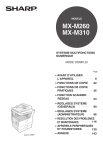
Lien public mis à jour
Le lien public vers votre chat a été mis à jour.